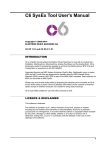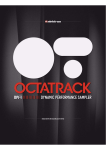Download Octatrackユーザーマニュアルのダウンロードリンク
Transcript
FCC の適合宣言
このデバイスは FCC 規則の 15 項に準拠しています。操作するためには、次の 2 つの条件が課されます。(1) このデ
バイス有害な混信を発生しない、(2) このデバイスは望ましくない操作を引き起こす混信を含め、受信混信を受け入
れる必要があります。
注記 : この機器はテスト済みで、FCC 規則のパート 15 クラス B デジタル デバイスの制限に準拠します。これらの
制限は、住宅地環境での有害な混信に対する、妥当な保護を提供するために設計されています。この装置は無線周
波数のエネルギーを生成、使用、放射することができ、指示に従って設置して使用しなければ、無線通信に有害な
混信を発生します。ただし、特定の設置において干渉が発生しない保証はありません。この装置がラジオやテレビの
受信に有害な混信を起こすかは機器を入り切りすることによって判定できますが、混信を解決するために次の 1 つ
以上の措置を勧めします。
•
•
•
•
受信アンテナの向きを変えるか位置を変える。
機器と受信機の間の距離を離します。
機器を受信機が接続されている回路とは異なる回路のコンセントに接続します。
代理店または経験豊富なラジオ / テレビ技術者に相談します。
欧州連合の規制コンプライアンス宣言
この製品は、低電圧指令 2006 年 /95/EC および電磁互換性指令 2004 年 /108/EC に準拠するようテストされています
このシンボルは、地域の法律や規制に従って お客様の製品を正しく廃棄する必要があることを示します。
付属のスイッチ モード電源は、CEC レベル V 準拠です。
本機器には、地域の環境法によって個別にリサイクルする必要がある、非充電式リチウム過塩素酸バッテリーが含
まれてます。バッテリ交換が必要な場合、Elektron または最寄りの専門技術者にご連絡ください。
Octatrack DPS-1 の安全性に関する重要な情報
この取扱説明書をよくお読み、今後の参考のために保存してください。
誤動作する可能性がありますので、装置を直射日光、または 50 ℃ を超える室内温度で
の使用にさらさないでください。
本装置はヘッドフォン出力、またはアンプ経由で高いレベルの音を生成することができ
ます! 高い音のレベルは聴覚を損傷できますので、音のレベルを下げて聴覚を保護して
ください。
電源アダプター Elektron PSU-2 についての追加指示
誤動作する可能性がありますので、装置を直射日光、または 40 ℃ を超える室内温度で
の使用にさらさないでください。
アダプターは、装置の近くで簡単に届く電源コンセントに接続してください。
アダプターは電源ケーブルが接続されている時はスタンバイモードで、ケーブルが電源
コンセントに接続されている限り、主回路はアクティブです。アダプターを完全に止め
るためには、電源コードを抜きます。
EU では CE 承認された電源コードのみを使用してください。
Elektron の機器は購入日から 3 年間の限定保証付きで販売されています。保証サービス
が必要な場合、購入日を証明することができる請求書または領収書が必要です。機器が保
証期間中に修理が必要な場合、部品や作業費に料金は適用されません。この保証は、
Elektron の機器が保証期間中に転売された場合、他の所有者に譲渡が可能です。
Elektron のスタイル商品(T シャツ、ステッカー、ポスター等)に属する商品には、こ
の保証は適用されません。
この保証は以下については適用されません、(a)次に理由に起因する損傷、破損または
故障:事故、過失、誤用、乱用、不適切な設置や運用、または当製品の取扱説明書の指
示に従っていない、製品の配送(請求は配送業者への提示が必要です)、Elektron または
Elektron 認定修理センター以外の者による修理または修理の試み。(b)変更されている
機器、またはシリアル番号が損傷、修正や削除されている全ての機器。(c)通常の摩耗
や周期的なメンテナンス。(d)汗、腐食性がある空気や極端な温度や湿度のような他の
外部要因による劣化。(e)電線のサージまたは関連する電気的異常、雷害または不可抗
力に起因する損傷。または(f)不適切な接地、または(該当する場合)認定 / 未認定の
機器の不適切な使用に起因する RFI/EMI(干渉 / ノイズ)
。
小売店で購入した機器についての保証サービス手順
保証サービスが必要な場合、小売店のサポートにご連絡ください。それから続きの手順を
ご案内されます。3 年間の Elektron 限定保証は、お買い上げの販売店が提供する保証に
追加されることにご注意ください。
Elektron オンラインショップから購入した機器の保証サービス手順
保証サービスが必要な場合、www.elektron.se で Elektron サポートにお問い合わせくだ
さい。Elektron が合意しない限り、Elektron の認定修理センターに機器を送ることはで
きません。保証サービスのために機器を Elektron の認定修理センターに送る必要がある
場合、送料はお客様負担になります。保証期間中、Elektron はお客様へ返送の際の送料
を負担します。機器が到着時に無反応である、または購入日から 2 週間以内にハードウェ
アが誤動作した場合、Elektron は Elektron の認定修理センターへの配送料を負担しま
す。
はじめに ........................................................................................................................... 1
このマニュアルでの表記 ........................................................................................................................ 1
OCTATRACK の背景 ....................................................................................................... 2
Octatrack の使用例 ................................................................................................................................. 2
ルーパーデバイス .............................................................................................................................. 2
ラジカルなサウンド プロセッサ ....................................................................................................... 3
バッキング トラック マシン.............................................................................................................. 3
ライブ セットアップのハブ............................................................................................................... 3
リミ ックス ツール ............................................................................................................................ 3
非凡なエフェクト ユニット............................................................................................................... 3
パネルのレイアウトとコネクタ ....................................................................................... 4
フロント パネル...................................................................................................................................... 4
背面コネクタ .......................................................................................................................................... 6
OCTATRACK アクセサリー.................................................................................................................... 7
ラック マウント キット..................................................................................................................... 7
キャリングバッグと保護カバー ........................................................................................................ 7
コンパクト フラッシュカード リーダ .................................................................................................... 7
コンパクト フラッシュカードの仕様 ................................................................................................ 8
ユニットの接続....................................................................................................................................... 8
ケアの手順 .............................................................................................................................................. 8
OCTATRACK 構造 ........................................................................................................... 9
セット ................................................................................................................................................ 9
オーディオ プール ............................................................................................................................. 9
プロジェクト ................................................................................................................................... 10
フレックスとスタティック サンプル スロット一覧........................................................................ 10
バンク .............................................................................................................................................. 10
パターン .......................................................................................................................................... 10
パート .............................................................................................................................................. 10
シーン .............................................................................................................................................. 10
アレンジメント.................................................................................................................................11
トラック ...........................................................................................................................................11
マシン ...............................................................................................................................................11
情報の処理方法..................................................................................................................................... 12
ユーザインターフェース................................................................................................ 13
メニューとウィンドウ .......................................................................................................................... 14
パラメータ編集..................................................................................................................................... 14
クイックパラメータ編集 ................................................................................................................. 14
パラメータ値スキップ..................................................................................................................... 14
クイック スクロール ............................................................................................................................ 14
コピー、クリアと貼り付け................................................................................................................... 15
名前付けメニュー ................................................................................................................................. 15
ポップアップ名前付けメニュー ...................................................................................................... 15
クイック スタート.......................................................................................................... 17
デモ モード ........................................................................................................................................... 17
デモ パターンを再生する ................................................................................................................ 17
パラメータを調整する..................................................................................................................... 17
1 of 8
シーンで実験する ............................................................................................................................ 17
GRID RECORDING を使用してパターンを録音 ............................................................................. 18
LIVE RECORDING を使用してパターンを録音 .............................................................................. 18
パラメータ ロック ........................................................................................................................... 18
セットをマウントして、プロジェクトをロードする ........................................................................... 19
セットのマウント ............................................................................................................................ 19
プロジェクトのロード ..................................................................................................................... 20
サンプルのロード ................................................................................................................................. 20
トラックにマシンを割り当てる....................................................................................................... 21
マシンにサンプルを割り当てる....................................................................................................... 21
セット ............................................................................................................................ 23
セットの作成とマウント ...................................................................................................................... 24
オーディオ プール ................................................................................................................................ 25
オーディオ プールコンテンツを追加 .............................................................................................. 25
オーディオ ファイルの互換性 ......................................................................................................... 25
プロジェクト.................................................................................................................. 26
プロジェクトと RAM メモリ ................................................................................................................ 27
プロジェクトのロードと作成 ............................................................................................................... 27
サンプル スロットへサンプルのロード ................................................................................................ 28
QUICK ASSIGN メニューからのロード .......................................................................................... 28
PLAYBACK SETUP メニューからのロード .................................................................................... 29
ファイル ブラウザ ........................................................................................................................... 30
PROJECT メニュー .............................................................................................................................. 31
プロジェクト ................................................................................................................................... 31
システム........................................................................................................................................... 33
コントロール ................................................................................................................................... 37
MIDI ................................................................................................................................................. 43
ミキサーのミ ュート............................................................................................................................. 47
TEMPO メニュー .................................................................................................................................. 49
タップ テンポ .................................................................................................................................. 49
パターン テンポの微調整 ................................................................................................................ 49
サンプル テンポの微調整 ................................................................................................................ 49
トラック レコーダとピックアップ マシーン................................................................. 50
RECORDING SETUP メニュー............................................................................................................ 51
RECORDING SETUP 1 メニュー.................................................................................................... 52
RECORDING SETUP 2 メニュー.................................................................................................... 54
トラック レコーダのサンプリング方法 ................................................................................................ 56
手動サンプリング ............................................................................................................................ 56
レコーダ トリガ サンプリング ........................................................................................................ 56
キャプチャされたレコーダ サンプルの再生.................................................................................... 57
ピックアップ マシンでサンプリング ................................................................................................... 58
マスターとスレーブのピックアップ マシーン ................................................................................ 59
ピックアップ マシンのコントロール .............................................................................................. 59
シーケンサーとピックアップ同期 ................................................................................................... 60
2 of 8
バンク、パートとシーン................................................................................................ 63
バンク ................................................................................................................................................... 63
パート ................................................................................................................................................... 64
パートのクイックセレクト.............................................................................................................. 64
パートのエディット ........................................................................................................................ 64
パートのリロード ............................................................................................................................ 65
シーン ................................................................................................................................................... 65
シーンの割り当てと調整 ................................................................................................................. 65
シーン ボリュームのロック............................................................................................................. 66
シーンのミ ュート ........................................................................................................................... 67
シーンのコピー................................................................................................................................ 67
シーンのクリア................................................................................................................................ 67
トラック ......................................................................................................................... 68
フレックスとスタティック マシーンの違い ........................................................................................ 68
トラックにマシンを割り当てる ........................................................................................................... 68
QUICK ASSIGN メニューでマシンを割り当てる ........................................................................... 69
PLAYBACK SETUP メニューでマシンを割り当てる...................................................................... 69
マシンにフレックスとスタティック サンプルを割り当てる。............................................................. 70
QUICK ASSIGN メニューでサンプルを割り当てる ........................................................................ 70
PLAYBACK SETUP メニューでサンプルを割り当てる .................................................................. 70
TRACK PARAMETER ページ ............................................................................................................... 71
トラック メインレベル.................................................................................................................... 71
トラックのキューレベル ................................................................................................................. 71
再生メイン....................................................................................................................................... 72
再生セットアップ ............................................................................................................................ 72
AMP メイン ..................................................................................................................................... 72
アンプのセットアップ..................................................................................................................... 73
LFO メイン ...................................................................................................................................... 74
LFO セットアップ ........................................................................................................................... 75
LFO デザイナー............................................................................................................................... 76
EFFECT 1 と EFFECT 2 ................................................................................................................. 77
直接的なトラックのミ ュート .............................................................................................................. 79
メインとキュー出力ルーティング ........................................................................................................ 79
メイン出力ルーティング ................................................................................................................. 79
キュー出力ルーティング ................................................................................................................. 79
メインとキュー レベルに影響するパラメータ................................................................................ 79
パターン ......................................................................................................................... 81
TRIG LED の表示.................................................................................................................................. 81
基本的なパターン操作 .......................................................................................................................... 81
パターンの選択................................................................................................................................ 81
パターンのコントロール ................................................................................................................. 82
パターンのチェーン ........................................................................................................................ 82
録音モード ............................................................................................................................................ 82
GRID RECORDING モード ............................................................................................................. 82
LIVE RECORDING モード .............................................................................................................. 83
トリガのタイプ..................................................................................................................................... 84
サンプル トリガ............................................................................................................................... 84
3 of 8
トリガなしロック ............................................................................................................................ 84
トリガなしトリガ ............................................................................................................................ 84
ワンショット トリガ........................................................................................................................ 84
スイング トリガ............................................................................................................................... 86
スライドトリガ................................................................................................................................ 86
レコーダ トリガ............................................................................................................................... 86
パラメータ ロック ................................................................................................................................ 86
サンプル ロック.................................................................................................................................... 86
トリガ モード ....................................................................................................................................... 87
トラック........................................................................................................................................... 87
半音階 .............................................................................................................................................. 88
スロット........................................................................................................................................... 88
スライス........................................................................................................................................... 89
クイックミ ュート ........................................................................................................................... 89
ディレイ コントロール .................................................................................................................... 89
シーケンサーのコピー、貼り付けおよびクリア操作 ........................................................................... 90
パターンのコピー ............................................................................................................................ 90
パターンのコピー ............................................................................................................................ 90
トラックのコピー ............................................................................................................................ 91
トラックのクリア ............................................................................................................................ 91
トラック ページのコピー ................................................................................................................ 91
トラック ページのクリア ................................................................................................................ 92
TRACK PARAMETER ページのコピー............................................................................................ 92
TRACK PARAMETER ページのクリア............................................................................................ 92
トリガのコピー................................................................................................................................ 93
トリガ ロックをクリア .................................................................................................................... 93
TRACK TRIG EDIT メニュー................................................................................................................ 93
トリガ .............................................................................................................................................. 93
スライド........................................................................................................................................... 94
スイング........................................................................................................................................... 94
レコーダ トリガ............................................................................................................................... 95
パターン設定メニュー .......................................................................................................................... 96
パターン........................................................................................................................................... 96
トラック 1- トラック 8 .................................................................................................................... 96
マイクロ タイミ ング............................................................................................................................ 98
スケールのセットアップ ...................................................................................................................... 99
ノーマル........................................................................................................................................... 99
トラックごと ................................................................................................................................. 100
オーディオ エディター ................................................................................................ 101
オーディオ エディターへのアクセス ................................................................................................. 101
QUICK ASSIGN メニューからアクセス ........................................................................................ 101
PLAYBACK SETUP メニューからアクセス .................................................................................. 101
トラックとトラック レコーダからのアクセス .............................................................................. 101
オーディオ エディターの機能 ............................................................................................................ 101
トリム ............................................................................................................................................ 102
スライス......................................................................................................................................... 103
エディット ..................................................................................................................................... 106
属性................................................................................................................................................ 109
ファイル..........................................................................................................................................111
4 of 8
アレンジャー................................................................................................................ 113
ARRANGER メニュー .........................................................................................................................114
エディット......................................................................................................................................114
RENAME(名前の変更).................................................................................................................116
CHANGE(変更)............................................................................................................................116
CHAIN(チェーン).........................................................................................................................116
CLEAR(クリア)............................................................................................................................116
SAVE(保存)..................................................................................................................................116
RELOAD(リロード).....................................................................................................................116
MIDI シーケンサー ....................................................................................................... 117
MIDI シーケンサーへのアクセス .........................................................................................................117
MIDI がルーティングされる方法 .........................................................................................................118
MIDI モード ライブ レコーディングとパラメータ ロック ..................................................................118
MIDI トラックのパラメータ ページ.....................................................................................................119
ノート メイン .................................................................................................................................119
ノートのセットアップ................................................................................................................... 120
アルペジエーター メイン .............................................................................................................. 120
アルペジエーター セットアップ ................................................................................................... 122
MIDI LFO メイン ........................................................................................................................... 122
MIDI LFO のセットアップ ............................................................................................................. 123
CTRL 1 メイン............................................................................................................................... 123
CTRL 1 セットアップ.................................................................................................................... 123
CTRL 2 メイン............................................................................................................................... 124
CTRL 2 セットアップ.................................................................................................................... 124
Octatrack のセットアップ例 ....................................................................................... 125
パフォーマンス ハブとしての Octatrack............................................................................................ 125
DIR 手法 ........................................................................................................................................ 125
スルー マシン手法 ......................................................................................................................... 126
外部エフェクトと OCTATRACK......................................................................................................... 128
ライブ楽器を処理する OCTATRACK ................................................................................................. 130
DJ ミキサーやサンプラーとしての OCTATRACK.............................................................................. 131
DIR 手法を用いた DJ ミ キシング ................................................................................................. 131
THRU 手法を用いた DJ ミ キシング ............................................................................................. 132
MIDI コントロール センターとしての Octatrack................................................................................ 134
CC DIRECT CONNECT とオートチャンネルを使用した MIDI コントロール .............................. 134
OCTATRACK チュートリアル ..................................................................................... 137
ライブ楽器ク レコーダ サンプリング ................................................................................................ 137
手動サンプリング .......................................................................................................................... 137
レコーダ トリガを使用してサンプリング ..................................................................................... 138
キャプチャされたレコーダ サンプルの再生 ................................................................................. 139
ピックアップ マシンでサンプリング ............................................................................................ 139
MIDI フットコントローラーでピックアップ マシンをコントロール ............................................ 141
ループのリミ ックス .......................................................................................................................... 142
スライスを使用してループのリミ ックス ..................................................................................... 142
クロスフェーダーを使ってループのリミ ックス .......................................................................... 143
ループとサンプルの準備 .................................................................................................................... 144
DJ デッキとしての OCTATRACK....................................................................................................... 146
エフェクトプロセッサとしての Octatrack ......................................................................................... 147
5 of 8
EARLY STARTUP メニュー ........................................................................................ 149
テストモード ...................................................................................................................................... 149
エンプティ リセット........................................................................................................................... 149
MIDI アップグレード .......................................................................................................................... 149
アップグレード送信............................................................................................................................ 150
ボタンコンビネーションの概要................................................................................... 151
情報 .............................................................................................................................. 154
仕様..................................................................................................................................................... 154
クレジット ................................................................................................................... 155
製品の設計 開発.................................................................................................................................. 155
追加設計.............................................................................................................................................. 155
工場出荷時のデフォルトのサウンドデザイン .................................................................................... 155
取扱説明書 .......................................................................................................................................... 155
連絡先情報 ................................................................................................................... 155
Elektron のウェブサイト..................................................................................................................... 155
住所..................................................................................................................................................... 155
電話..................................................................................................................................................... 155
付録 A: マシンのリファレンス
THRU マシン .......................................................................................................................................... 1
THRU メイン ..................................................................................................................................... 1
THRU セットアップ .......................................................................................................................... 1
フレックス マシン .................................................................................................................................. 2
FLEX メイン ...................................................................................................................................... 2
FLEX セットアップ ........................................................................................................................... 2
スタティックマシン................................................................................................................................ 3
スタティック メイン.......................................................................................................................... 3
スタティックのセットアップ ............................................................................................................ 3
ネイバー マシン...................................................................................................................................... 4
ネイバー メイン................................................................................................................................. 4
ネイバー のセットアップ .................................................................................................................. 4
ピックアップ マシン............................................................................................................................... 5
ピックアップ メイン.......................................................................................................................... 5
ピックアップのセットアップ ............................................................................................................ 5
付録 B: エフェクトのリファレンス
NONE...................................................................................................................................................... 1
NONE メイン ..................................................................................................................................... 1
NONE セットアップ .......................................................................................................................... 1
12/24 dB マルチモード フィルター ........................................................................................................ 2
マルチモード フィルター メイン....................................................................................................... 2
マルチモード フィルターのセットアップ ......................................................................................... 2
2 -バンド パラメトリック EQ .............................................................................................................. 3
パラメトリック EQ メイン................................................................................................................ 3
パラメトリック EQ セットアップ ..................................................................................................... 3
DJ スタイル キル EQ .............................................................................................................................. 4
DJ EQ メイン..................................................................................................................................... 4
DJ EQ セットアップ.......................................................................................................................... 4
6 of 8
2-10 ステージフェイザー ....................................................................................................................... 5
フェイザー メイン ............................................................................................................................. 5
フェイザーのセットアップ................................................................................................................ 5
フランジャー .......................................................................................................................................... 6
フランジャー メイン ......................................................................................................................... 6
フランジャー セットアップ............................................................................................................... 6
2-10 タップ コーラス ............................................................................................................................. 7
コーラス メイン................................................................................................................................. 7
コーラスのセットアップ ................................................................................................................... 7
DYNAMIX コンプレッサ ......................................................................................................................... 8
コンプレッサ メイン ......................................................................................................................... 8
コンプレッサのセットアップ ............................................................................................................ 8
ローファイ コレクション ....................................................................................................................... 9
ローファイ メイン ............................................................................................................................. 9
ローファイのセットアップ................................................................................................................ 9
エコーフリーズ ディレイ ..................................................................................................................... 10
ディレイ メイン............................................................................................................................... 10
ディレイのセットアップ ................................................................................................................. 10
GATEBOX プレート リバーブ ...............................................................................................................11
リバーブ メイン................................................................................................................................11
リバーブのセットアップ ..................................................................................................................11
コームフィルター ................................................................................................................................. 12
コームフィルター メイン ................................................................................................................ 12
コームフィルターのセットアップ................................................................................................... 12
付録 C: MIDI コントロールのリファレンス
ノート マッピング ............................................................................................................................. 1
CTRL 変更マッピング ....................................................................................................................... 2
MIDI モード CTRL 変更マッピング ................................................................................................... 2
索引
7 of 8
8 of 8
はじめに
はじめに
Octatrack DPS-1 をお買い上げいただきありがとうございます。Octatrack はリアルタイ
ム サンプリング、リミ ックスやオーディオ操作に最適なダイナミ ック パフォーマンス
サンプラーです。サンプルを新しいユニークで先進的な方法でサンプルを加工していくこ
とができる、改善された Elektron ステップ シーケンサーを備えています。機器を最大限
に活かすために、このマニュアルを慎重に読む事をお勧めします。Elektron のウェブサイ
トにあるチュートリアルビデオも利用できます。Octatrack のポテンシャルを最大限に発
揮していただくためにも本取扱説明を熟読されることをおすすめします。
このマニュアルでの表記
このマニュアルではいくつかの規則を使用しています。それらを以下に示します。
ボタンは大文字で、太字、かっこで囲まれて表記されています。例えば、メインパネル上
の「FUNCTION」というラベルが付いたボタンは、[FUNCTION] と書かれています。
メニュー名は、大文字で書かれています。PLAYBACK SETUP メニューは、その一例です。
設定が行われまたはアクションを実行できるパラメータ名と特定のメニューオプション
は、太字、大文字、スタイルで書かれています。例えば HEADPHONES MIX。
大文字は、例えば ONE などパラメータ設定の選択肢、そして EXTERNAL など特定のメ
ニューの設定のために使用されます。
スクリーン上に表示されるメッセージは、カギかっこ付きで大文字で書かれています。
「CHOOSE BANK」のように。
ノブは大文字、太字、斜体のスタイルで書かれています。例えば、ノブ「LEVEL」
は LEVEL と書かれています。
録音ライトのような LED インジケータは、<RECORD> と書かれています。
以下のシンボルはマニュアル全体で使用されています:
このシンボルは、注意が必要な情報を示します。
このシンボルは Octatrack とのやり取りを助けるヒントを示します。
このシンボルは使用されていません。
1
OCTATRACK の背景
OCTATRACK の背景
最初の比較的手頃なサンプラーは 1980 年代に現れ、当時の音楽シーンに多大なインパク
トを与えています。プロデューサー達はこれまでとは異なる全く新しい音楽的表現を手に
しました。これによって、例えばヒップホップなど、いくつかのジャンルの誕生と進化
をもたらしました。サンプラーの概念はそれ以来いくつかの方向に分岐しています。ソフ
トウェアのサンプラーは、現在非常に大きなマルチサンプリングされたサンプル ライブ
ラリを処理できます。ハードウェアのサンプラーは実際それらのタスクに適していませ
ん。代わりにサンプリングの新しいラジカルなアプローチに焦点を当てた専用デバイスと
して捉えた時に光ります。
マシンドラム UW を開発した時、一つの目標はサンプルの創造的な使用を可能にする事
でした。機器をリリースした後、特にリアルタイムで音を録音して即座に再生する事を可
能にした RAM マシンは、我々が想像できなかった方法で利用されている事が明白になり
ました。世界中のユーザーは、曲にライブでサンプリングした短波ラジオを組み込み、
12 インチレコードのインスタント リミ ックスを作り、ほぼ新しい音楽ジャンルを想像す
るために使用していました。RAM マシンの概念は非常に大きな可能性を抱いている事が
明らかでした。これが Octatrack の出発点でした。録音素材を柔軟性のない音としてでは
なく、非常に順応性があるものとして捉えられるマシンを作りたいと思いました。これが
Octatrack が存在する理由の一つです。
もう一つの理由はステージです。ノート PC は、ライブのセットアップで無くてはならな
い機器としての地位を確立しました。強力で非常にカスタマイズ可能なツールですが、同
時にそのマルチな機能性は不利でもあります。オーディオ関連のタスクになるとノート
PC は全てをこなせますが、どれに関しても専門ではありません。一方で Octatrack は、
ライブ パフォーマーがセットに本当に特別な何かを追加できる、合理化された信頼性の
高い、使いやすい機械として設計されています。それはバッキング トラック マシン、2
つ目のターンテーブル、音実験のソース、または即興と楽しみを促進する手段として機
能できます。
この2つの理由が Octatrack の究極の存在理由となるのです。サンプリングをアートとし
て再確立する機能。我々は Octatrack があなたの信頼できる音楽仲間となることを心から
願っています。
Octatrack の使用例
Octatrack の柔軟性は、幅広いタスクに適した、非常に強力なデバイスにします。ここで
はいくつかを示します。
ルーパーデバイス
Octatrack は DJ やライブパフォーマンスに理想的なツールです。ステージ上に存在する、
ターンテーブルをはじめとした様々なサウンドソースを即座にサンプリングして瞬時に
加工してプレイバックすることができます。あらかじめ録音されていたループやサウン
ドをリアルタイムサンプリングしていくことであなたのパフォーマンスはネクストレベ
ルへと到達することでしょう。リアルタイムなタイムストレッチによりすべてのオー
ディオはシンクし続けます。
2
OCTATRACK の背景
ラジカルなサウンド プロセッサ
サンプリング エンジン、シーケンサーと FX ブロックの複合的パワーは、Octatrack を強
力なオーディオ加工をする魔法の箱にします。この機能はスタジオで作業していて、ユ
ニークなサウンドやテクスチャーを手に入れたい時に便利です。
バッキング トラック マシン
それぞれの 8 つのステレオ トラックはギガバイト単位のサンプルをストリームできます。
サンプルのサイズの大きさにも関わらず、タイムストレッチを受ける事があります。
Octatrack のテンポを変更すると、それに応じてバッキングトラックのサンプルをタイム
ストレッチできます。これに加えて、Octatrack のエフェクトやシーケンサーによるト
リッキーな演出をすることができます。
ライブ セットアップのハブ
2 つの入力ペアと豊富なオーディオ ルーティングの融合で、Octatrack はミキサーとして
機能できます。例えば入力にマシン ドラムとモノ マシンを接続して、エクストリームな
可能性秘めた完全なライブセットアップをお楽しみください。
リミ ックス ツール
サンプルの全体的なテンポを変更する事なく、ボーカル サンプルの様々なセクションの
ピッチを変更するのが簡単です。サンプルやループを切ってアレンジしたりする事は、
LFO デザイナーやスライス ポイントなどの機能によって、非常に非常に簡単です。
Octatrack は、オーディオ コンテンツを破壊し、それを新しい方法で再構築できます。
非凡なエフェクト ユニット
ステップシーケンサーによるオートメーションと組み合わせたリアルタイムサンプリング
と FX ブロックをチェックインすることでこれまで一台の機材ではなし得なかった複雑な
エフェクト処理を実現しました。最大で4系統の外部入力と4系統の内部のトラックに対
して同時にエフェクト処理をすることができます。
OCTATRACK DPS-1 オペレーティング システムのバージョン 1.25 ユーザーズ マニュアル。このマニュアル
は、© 2013 Elektron Music Machines MAV AB の著作権物です。書面による許可なくして全ての転載は固くお断
りします。本書に記載されている情報は予告なしに変更される事があります。Elektron の製品名、ロゴ、タイト
ル、単語やフレーズはスウェーデンと国際法によって登録され、保護されていている可能性があります。
その他の全てのブランド名または製品名は、各社の商標または登録商標です。
3
パネルのレイアウトとコネクタ
パネルのレイアウトとコネクタ
フロント パネル
Octatrack のフロントパネル。キーの組み合わせをより網羅した一覧は " ボタン組み合わ
せの概要 " ページ 151 を参照してください。
1. HEADPHONES VOLUME CONTROL は、ステレオ ヘッドフォン ジャックのボリュー
ムを設定します。
2. [AUDIO RECORD] ボタンは、外部入力経由のリアルタイム サンプリングに使用されま
す。オーディオ入力ペアごとに 1 つの [AUDIO RECORD] ボタンがあります。有効な
トラックにピックアップ マシンが割り当てられている場合、これらのボタンの機能は
変わります。
3. <AUDIO RECORD LED>は、外部入力で受けた信号の強さを示します。RECORDING
SETUPメニューでは、これらのLEDはレコーダ トリガのソース選択も示します。
4. [TRACK] ボタン。対応するトラックにフォーカスを移すには [TRACK] ボタンを押しま
す。[TRACK] + [AUDIO RECORD] ボタンを押すと、選択したトラックのレコーダに
オーディオを録音します。[FUNCTION] + [TRACK] は選択したトラックをミ ュートし
ます。[CUE] + [TRACK] は選択したトラックをミ ュートします。<TRACK LED> はど
のトラックが有効か、そしてそのミ ュートとキュー ステータスを示します。
5. LCD グラフィカル インターフェース。
6. <CARD STATUS LED> は、コンパクト フラッシュカードの動作を示します。
7. LEVEL エンコーダは、有効なトラックの全体的なボリューム レベルを設定します。
[FUNCTION] + LEVEL はメイン出力のボリュームをコントロールします。
4
パネルのレイアウトとコネクタ
8. [TEMPO] キー。TEMPO メニューを表示します。現在のテンポは常に <TEMPO LED>
の点滅スピードによって示されます。BPM をタップするには、[FUNCTION] を保持し
て、[TEMPO] を続けてタップする事によって行われます。
9. DATA ENTRY ノブ。パラメータの調整に使用されます。
10.[MIXER]はインとアウトプットの設定を行えるメニューを開きます。ここでトラックを
ミ ュートやソロにもできます。[FUNCTION] + [MIXER] を押すと、PROJECT メ
ニューが開きます。
11. [MIDI] ボタンを押すと、MIDI シーケンサー モードを有効にします。点灯している
<MIDI LED> は、MIDI シーケンサーが有効である事を示します。RECORDING
SETUP メニューでは、この LED は内部サンプル ソースの信号強度およびレコー
ダ トリガの内部ソース選択を示します。[FUNCTION] + [MIDI] を押すと、PARTS メ
ニューが開きます。ピックアップ マシンを使用すると、ボタンのコンビネーションは
乗算コマンドを実行します。
12. [FUNCTION] ボタンとその他のボタンやノブを組み合わせて使用することにより2次
ファンクションの操作を行います。各ボタンやノブの持つ2時次ファンクションは、
パネル上に赤い文字で表記されています。
13. [CUE] + [TRACK] キーを押すと、トラックをキューします。トラックのオーディオは、
その後キュー出力にルーティングされます。[FUNCTION] + [CUE] を選択したパーツ
のパラメータ設定をリロードします。
14. [PATTERN] + [TRIG] キーを押すと、バンク内の有効なパターンを選択します。
ARRANGER メニューを開くには [FUNCTION] + [PATTERN] を押します。
15. [BANK] + [TRIG] キーは、有効なバンクを選択します。[FUNCTION] + [BANK] を押す
と、様々なコンテキスト メニューが開きます。
16. [ENTER/YES] キー。サブメニューに入る、および選択を確認するために使用します。
17. [EXIT/NO] キー。有効なメニューを終了するため、およびオプションの選択を解除する
ために使用します。
18. [ARROW] キー。メニューのナビゲーションのために使用します。[UP]、[DOWN]、
[LEFT] と [RIGHT] と呼ばれます。特定の開いているメニューがない時、[LEFT] /
[RIGHT] を押すと、一時的に BPM を上下微調整できます。
19. [TRACK PARAMETER] キーは、有効なトラックのトラック パラメーター ページ間を
切り替えます。[FUNCTION] + [TRACK PARAMETER] キーまたは [TRACK
PARAMETER] キーをすばやく2回押すと、選択した TRACK PARAMETER ページの
SETUP メニューが開きます。MIDI Sequencer モードで TRACK PARAMETER ページ
はトラックの MIDI 機能が反映されます。
20. [REC] キー。GRID RECORDING モードをオン / オフに切り替えます。[PLAY] を押しな
がら保持すると、LIVE RECORDING モードを開始します。GRID RECORDING モー
ドでは <RECORD LED> は点灯して、LIVE RECORDING モードでは点滅します。
[FUNCTION] + [REC] を押すと、コピー コマンドを実行します。
21. [PLAY]キー。パターンまたはアレンジメントの再生を開始します。[PLAY]をまた押す
と、
再生を一時停止します。[FUNCTION] + [PLAY]はクリア コマンドを実行します。
22. [STOP] キー。パターンまたはアレンジメントの再生をストップします。
[FUNCTION] + [STOP] は貼り付けコマンドを実行します。
5
パネルのレイアウトとコネクタ
• コピー、クリアおよび貼り付け機能は、多くのメニューで利用できます。実装は、ペー
ジ 90 で説明されています。
23.[SCENE A] / [SCENE B] + [TRIG] AとBシーンスロット選ばれたパラメータ値をシーン
に割り当てます。に 16 シーンの一つを割り当てます。[SCENE] / [SCENE B] +
DATA ENTRY ノブは、選ばれたパラメータ値をシーンに割り当てます。
[FUNCTION] + [SCENE A] / [SCENE B] はシーンをミ ュートします。
24. クロスフェーダーは、シーンと A シーン B のパラメータ値の間を補間します。
25.[TRIG] キー 1 ~ 16。これらは、例えばトラックのマシンまたは完全なトラックをトリ
ガするなど、多くの用途があります。GRID RECORDING モードでトリガを配置する
ためにも使用されます。[PATTERN]、[BANK] と [SCENE] ボタンと組み合わせで押
されると、パターン、バンク、シーンを選択します。各 [TRIG] キー < の上で >TRIG
LED が 置かれたトリガの位置を示します。
26.[PATTERN PAGE] は GRID RECORDING モードが有効な時は、有効なパターンのペー
ジを選択します。[PATTERN PAGE] キーの上に 4 つの < パターン ページ >LED があ
ります。現在再生中またはエディット中のパターン ページを示すために使用されてい
ます。例えばパターンで 64 ステップ、または 4 つのパターン ページを使用した場
合、4 つすべての LED が点灯します。16 ステップだった場合には、<1:4> の LED は
点灯したままで、[PATTERN PAGE] を押しても影響はありません。[FUNCTION] +
[PATTERN PAGE] の操作でスケールセットアップメニューを開きます。トラックの
レングスやタイムシグネスチャーといった設定を行います。
背面コネクタ
Octatrack の背面コネクタ:
6
1.
パワーオン / オフスイッチ
2.
6V DC 電源
パネルのレイアウトとコネクタ
• 要注意! Octatrack に同梱されている PSU-2 のみを使用してください。適切な電源コー
ドを使用すれば、電圧コンバーターを必要とせず世界中で使用できます。間違ったタ
イプのアダプタを使用すると、装置が損傷する恐れがあります。誤った電源の利用に
よって生じた損傷は保証の対象外です。Octatrack の電力供給の詳細について " 情報 "
ページ 154 を参照してください。
3.
ハイスピード USB 2.0 接続。
4.
コンパクト フラッシュカード リーダー。
5.
MIDI スルー。
6.
MIDI アウト。
7.
MIDI イン。
8.
入力 C/D。
9.
入力 A/B。
10. キュー出力 L/R。
11. メイン出力 L/R。
12. ヘッドフォン出力。
OCTATRACK アクセサリー
ラック マウント キット
Octatrack は、別売りの Octatrack ラックマウントキットを使用して、標準の 19 インチ
ラックにマウントできます。ラックに取り付けた場合、Octatrack は 4U 標準ユニットに
加えて、本機に接続されたケーブルに対応するために必要な約 1U の追加スペースを占有
します。
ラック マウント キットを組み立てる際に、適切なサイズのマイナス ドライバーをお持ちであ
る事を確認してください。同梱された M3x6mm サイズのネジを使用して、Octatrack の両
側にラックマウントコンソールを取り付けてください。ユニットの安全な運用のためにす
べてのねじが固定されている事を確認します。
キャリングバッグと保護カバー
キャリーバッグは Octatrack を 1 台収容します。プラスチック製の保護カバーは、
Octatrack パネルの上に置き、クロスフェーダーやノブを保護します。保護カバーはバッ
クに付属しています。
コンパクト フラッシュカード リーダ
<CARD STATUS LED> は、コンパクト フラッシュカードが挿入された時に点灯します。
点滅している明るい緑の LED ライトはカードが読まれている事を意味します。赤い LED
ライトはカードが書き込まれている事を意味します。[STOP] を押すまでデータを書き込
む事ができない場合があります。<CARD STATUS LED> は、それが起きるまで黄色のま
まになります。
リーダーの右側にあるボタンを押して、コンパクト フラッシュカードを取り出します。
押された後、ボタンが数ミ リ突き出ます。コンパクト フラッシュカードを取り出すには
もう一度押します。
7
パネルのレイアウトとコネクタ
コンパクト フラッシュカードの仕様
UDMA と読み取りと書き込み両方で少なくとも 133 (~20MB/s) をサポートしているカー
ドは Octatrack と互換性があります。カードは FAT16 や FAT32、できれば FAT32 で
フォーマットする必要があります。最大 64 GB のコンパクト フラッシュカードがサポー
トされています。
• データの読み取りまたは書き込み中にカードを取り外さないでください。それによっ
て、ファイルやデータが破損する事があります。<CARD STATUS LED> が淡く緑に
点灯してからのみ、カードを取り出せます。
ユニットの接続
Octatrack に他のユニットを接続する前に、すべてのユニットがオフになっているかを確
認します。
1. 同梱の DC アダプタを電源コンセントに接続して、
Octatrack の 6V の DC コネクタに小さ
いプラグを接続します。
2. Octatrack のメイン出力 L/R から、アンプのミキサーに接続します。
3. MIDI コントロールが必要な場合、Octatrack の MIDI OUT から データを送信したいデバ
イスの MIDI IN に接続します。Octatrack の MIDI IN をデータを受信したいデバイスの
MIDI OUT に接続します。MIDI THRU ポートは MIDI IN ポートに到着するデータをス
ルー(通過)するので、MIDI 機器をチェーンするために使用できます。
4. 全ての機器をオンにします。
• USB 接続は Octatrack の出力にコンピュータノイズを混入する事があります。これが発
生した場合、バランス ケーブルを使用する、またはバッテリパワーのコンピュータ
を使用します。お使いのコンピュータのアースを外さないでください。電気ショック
に対して保護するためにあります。
ケアの手順
長い間のトラブルフリーな操作のためには、以下のアドバイスに従ってください:
• 本体やLCDディスプレイのカバーに強い洗剤は使用しないでください。柔らかい乾いた
布でほこり、汚れや指紋を取り除きます。よりしつこい汚れは、水だけで軽く湿らせた
布で取り除く事ができます。
• 傷や損害を避けるために、画面の近くに先がとがった物を使用しないでください。
また、ディスプレイに圧力をかけないでください。
• Octatrack を運ぶ際、できれば出荷時の箱と梱包材を使用してください。
• 使用する前にユニットを安定した面に置く事を確認します。ユニットをラックにマウン
トする場合、ラック マウントの穴に 4 つのネジをすべて締める必要があります。
• パターンやパートの保存に使用されるメモリは、本体内のバックアップ電池によって
電源供給されています。それは交換を必要とする前に少なくとも 6 年間データを保持し
ます。バッテリ交換が必要な場合、「BATTERY LOW」メッセージが表示されます。
Elektron のサポートまたは最寄りの修理センターにお問い合わせください。
• 使用されていない時は電源をオフにします。
8
OCTATRACK 構造
OCTATRACK 構造
Octatrack は階層的に構成されています。下の図は Octatrack のデータ構造を示します。
セット
セットは、Octatrack の最上位レベルの構造です。それはほぼ無制限のプロジェクトと 1
つのオーディオ プールを含める事ができます。オーディオ プールのサンプルの数、およ
びプロジェクトの数はコンパクト フラッシュカードのサイズのみに制限されています。
オーディオ プールのサンプルは、セットの全てのプロジェクトが使用できます。セット
はコンパクト フラッシュカードに保存されます。セットは多くのプロジェクトを含める
事ができますので、1 つのセットで十分なユーザーもいらっしゃるかも知れません。セッ
トについての詳細は、ページ 23。
オーディオ プール
各セットには、コンパクト フラッシュカードに格納されている、1 つのオーディオ プー
ルが含まれています。オーディオ プールには、セットのプロジェクトのフレックスとス
タティック サンプル スロット一覧にロードできるサンプルが含まれています。オーディ
オ プールをサンプルでいっぱいにする方法については、ページ 25 を参照してください。
9
OCTATRACK 構造
プロジェクト
Octatrack が意図したとおりに動作するためには、セットをマウントしてプロジェクトを
ロードする必要があります。プロジェクトには次が含まれています:16 のバンク、8 つの
アレンジメント、8 つのトラック レコーダとそのレコーダ バッファー、フレックス マシ
ン専用の 128 のサンプル スロット、スタティック マシン専用の 128 のスロット、様々な
プロジェクト専用の設定、およびプロジェクトの全パターンの BPM 設定。したがって、
プロジェクトは作曲のコレクションとみなす事ができます。
フレックスとスタティック サンプル スロットを埋めるために使用されたサンプルは、
セットのオーディオ プールから取得します。プロジェクトで使用されるサンプルはまた、
プロジェクト フォルダに収集して保存できます。COLLECT SAMPLES のコマンドはこの
ために使用して、プロジェクトが多かれ少なかれ自己完結になります。プロジェクトの詳
細についてはページ 26 を参照してください。サンプルの整理のために、サンプルをオー
ディオ プールのみに収納する事をお勧めします。
フレックスとスタティック サンプル スロット一覧
フレックスとスタティック マシンがサンプルを利用するためには、まずオーディオ プー
ルから、フレックスまたはスタティック サンプル スロット一覧にロードする必要があり
ます。サンプルがこれらの一覧に存在する場合、パターンのオーディオ トラックに割り
当てられているフレックスとスタティック マシンに割り当てられ、そして処理できます。
サンプル スロット一覧にオーディオ プール サンプルをロードする方法については " サン
プル スロットへサンプルのロード " ページ 28 を参照してください。マシンにサンプルを
割り当てる方法については " マシンにフレックスとスタティック サンプルを割り当てる。
" ページ 70 を参照してください。
バンク
各プロジェクトは 16 バンクをホストして、各バンクは 16 パターンと 4 つのパートをホ
ストします。これにより、利用可能なパターンとパートは、多数の曲のバリエーションを
可能にするので、バンクは作曲全体をホスティングするのに適しています。バンク間の切
り替えはシームレスです。つまり、再生がストップしたり、オーディオがカットされた
りしません。バンクに関する詳しい情報は、ページ 63 に記載されています。
パターン
各バンクに 16 パターンが利用可能です。従って 256 パターンが常に手元にあります。パ
ターンは、シーケンサー データのようなトリガ、パラメータ ロック、および最大 8 つの
オーディオ トラックと 8 つの MIDI トラック用のトラック長さと拍子で構成されます。細
については " パターン " ページ 81 を参照してください。
パート
各バンクに 4 つのパートが利用できます。パートにはマシンの割り当てと関連するサンプ
ル、トラックパラメーターの設定、FX の割り当て、および 16 のシーンが含まれていま
す。パートを変更すると、有効パターンが新しいパートをコントロールできます。セット
についての詳細はページ 64 を参照してください。
シーン
シーンはシーン A とシーン B のスロットに割り当てられます。クロスフェーダーが影響
するパラメータを決定します。この機能に関するより詳細な情報は " シーン " ページ 65
で記載されています
10
OCTATRACK 構造
アレンジメント
1 つのプロジェクトで最大で8つのアレンジメントを作成することができます。プロジェ
クトはパターンの組み合わせにより構成されます。アレンジメントは一般的なドラムマ
シンで言うところの、いわゆるソングモードです。アレンジメントは、単純にパターン
を組み合わせるだけでなく、変化に富んだ長尺のシーケンスを作成するのにさいてきで
す。詳細は " アレンジャー " ページ 113 を参照してください。
トラック
Octatrack パターンは 8 つのオーディオ トラック、および 8 つの MIDI トラックを処理し
ます。各オーディオ トラックは、マシンをホストできます。ネイバー マシンを除いて、
全てのマシン タイプを全ての 8 つのオーディオ トラックに割り当てる事ができます。ト
ラックについての詳細は " トラック " ページ 68 を参照してください。
マシン
マシンとは、Octatrack内部の8つのトラックにそれぞれアサインすることができます。
各マシンタイプはそれぞれ異なる用途で使用されます。さまざまなマシンの種類の詳細は
"付録 A: マシンのリファレンス"。トラックにマシンを割り当てる方法は"トラックにマシ
ンを割り当てる" ページ 68で説明されています。
フレックス マシンはサンプルを処理します。フレックス サンプルは Octatrack の RAM メ
モリにロードされるので、その場でサンプルの瞬時のコントロールを提供します。フレッ
クス マシンが利用可能なサンプルは、128 のフレックス サンプルをホストできるフレッ
クス サンプル スロット一覧にあります。
スタティック マシンはサンプルを処理します。スタティック マシンが利用可能なサンプ
ルは、コンパクト フラッシュカードからストリーミ ングされて、128 のスタティック サ
ンプルをホストできるスタティック サンプル スロット一覧にあります。1 つのスタ
ティックサンプルは最大 2GB まで可能です。
スルーマシンは Octatrack の入力を聴くために使用します。フィルタリングやエフェクト
で入力オーディオを影響するために使用できます。
ネイバー マシンは、前のトラックの出力を聴きます。強力なエフェクト チェーンを構築
するために使用できます。
ピックアップ マシンはOctatrackをルーパー デバイスとして使用したい時に理想的です。
11
OCTATRACK 構造
情報の処理方法
プロジェクト内で作業する時、全ての変更は自動的にカードにキャッシュされるので、
保存する必要はありません。プロジェクトに対する変更は、マシンがオフにされた後も記
憶されています。操作が必要な唯一の時は、コンパクト フラッシュカードを取り外す前
です。その時プロジェクトをカードに同期する必要があります。この操作については、
ページ 32 を参照してください。
しかしプロジェクトには SAVE コマンドがあります。プロジェクトに満足したらそれを保
存するのが賢明です。プロジェクトで作業を続け、しかし結果に満足できない場合、プロ
ジェクト RELOAD コマンドを実行してプロジェクトを以前に保存した状態に戻す事がで
きます。これらのコマンドについての詳細は " プロジェクト " ページ 31 を参照してくだ
さい。
• <CARD STATUS LED> が点滅している時は、絶対に Octatrack をオフにしないでくだ
さい。それはデータがコンパクト フラッシュカードに書かれている事を示していて、
このプロセスを中断するとデータが破損する可能性があります。<CARD STATUS
LED> が淡く緑に点灯してからのみ、Octatrack がオフにできます。
12
ユーザインターフェース
ユーザインターフェース
Octatrack のエディットの中心部は、液晶ディスプレイです。メイン インターフェイス ス
クリーンを以下に示します。
1. マシンの割り当てやトラックの状態を示すトラック アイコン 。有効なトラックがハイ
ライト表示されます。トラックの割り当ては省略されています。「F」= フレックス マ
シン、
「S」= スタティック マシン、
「T」= スルー マシン、
「N」= ネイバー マシン、
「P」
= ピックアップ マシン、「M」= マスター トラック。トラック割り当てシンボルの下に
トラックのステータスが示されます。再生のシンボルはトラックのサンプルが再生中を
意味します。ストップのシンボルはトラックが再生していない事を意味します。プラ
スのシンボルはトラックのトラック レコーダまたはピックアップ マシンが録音してい
る事を意味します。ピックアップ マシンにはより多くのトラック アイコンが存在しま
す。一覧については " ピックアップ マシンでサンプリング " ページ 58 を参照してくだ
さい。OctatrackMIDI モードが有効な場合、アイコンがトラックがデータを送信する
MIDI チャンネルを示します。
2. 小数点 1 つまで表示された現在のテンポ。
3. 再生位置を示す 4 つのボックス。各ボックスはダウンビートを表します。
4. 再生 / 録音状態は 標準的な 「録音」
、「再生」
、「一時停止」と「ストップ」
。、
と
のシンボルで示されています。
5. 有効なトラックのマシンの全体的なボリューム レベルを示すレベルバー。
6. 最大 6 つのトラック パラメータ。DATA ENTRY ノブが何をコントロールするかを示し、
現在のパラメータ値も示します。2 つのパラメータ値がお互いに属している場合、間に
以下に示すような小さな " クリップ " があります:
7. 割り当てられたシーンおよびクロスフェーダーの現在位置。
8. 現在有効な TRIG モードを示すグラフィック。
9. TRACK PARAMETER ページに関する情報は、アクティブになっています。
10.有効なパーツの名前およびトラックのマシンに割り当てられたサンプルの名前を示す
情報ボックス。
11.現在有効なパターン。
13
ユーザインターフェース
メニューとウィンドウ
メニューまたはウィンドウを開くと、特定のボタンやノブの機能は変化します。ウィンド
ウの機能が特定のインターフェイスのコントロールにマップされている時、これらのコ
ントロールを表すアイコンが開かれているウィンドウに表示されます。アイコンは次のと
おりです:
[ARROW] ボタン
[TRIG] キー
[FUNCTION] キー
LEVEL ノブ
• [EXIT/NO] キーを使用して、すべてのウィンドウを閉じる事ができます。
• 有効なメニューで使用されていないボタンまたはノブは元の機能を保持します。例えば
TEMPO メニューは LEVEL ノブを使用しますが、フォーカスされたトラックのパラ
メータをコントロールするためにも DATA ENTRY ノブを使用できます。
パラメータ編集
DATA ENTRY ノブノブはトラック パラメータの値を変更するために使用します。フロン
ト パネル上のノブの物理的な位置は、スクリーン上のパラメータのレイアウトに対応し
ています。左上のパラメータを調整するには、DATA ENTRY ノブ A を回します。上の行
の真ん中のパラメータを調整するには、DATA ENTRY ノブ B を回す、などと続きます。
パラメータのグリッド内のいずれかのスロットが空白の場合は、対応する DATA ENTRY
ノブ はそのメニューでは機能がありません。
クイックパラメータ編集
DATA ENTRY ノブを回しながら押されると、パラメータは 7 刻みで調整されます。
これによってパラメータ範囲全体をスイープすることがはるかに速くなります。
パラメータ値スキップ
パラメータを回しながら [FUNCTION] を保存すると、パラメータ値が関連する位置へ
ジャンプします。0 から 127 の範囲のパラメータについては 0 または 127 のいずれかが選
択されます。-64 から 63 までのパラメータは、値が -64、0 と +64 の間をジャンプしま
す。他の選択も存在します。エコーフリーズ ディレイの TIME パラメータは例えば各増
分で 2 倍になります。エフェクトをリピーターとして使用する時、便利です。
クイック スクロール
ファイル ブラウザーやサンプル スロット一覧のような一覧を含むメニューでは、クイッ
ク スクロールが利用可能です。カーソルを 1 つのメニューページ単位で移動するには
[FUNCTION] + [UP] か [DOWN] 矢印キーを押します。
• サンプル スロット一覧またはファイル ブラウザーで音をプレビューする時、
[FUNCTION]が押されている限りクィック スクロール機能が一時的に無効になります。
14
ユーザインターフェース
コピー、クリアと貼り付け
コピー、クリアと貼り付けコマンドは、多くの場面で利用可能です。コピー操作を実行す
るには [FUNCTION] + [REC] を押します。貼り付け操作を実行するには [FUNCTION] +
[STOP] を押します。クリアの操作は [FUNCTION] + [PLAY] を押して実行します。ボタン
押しのコンビネーションを繰り返す事で、貼り付けおよびクリアの各操作を元に戻す事
ができます。これらのコマンドが利用できる場所の詳細については、マニュアルの各セク
ションを参照してください。
名前付けメニュー
名前付けの手順は一般的な名前付けメニューと同様です。
[LEFT] と [RIGHT] 矢印キーは文字間を移動するために使用します。LEVEL ノブを回す、
または [UP] または [DOWN] 矢印キーを押すと、文字を選択します。すばやく文字を消去
するには [FUNCTION] + [ENTER/NO] を押します。文字を消去する別の方法は [CUE] +
[EXIT/NO] を押す事です。[FUNCTION] + [EXIT/NO] 方法を使用する場合との違いは、名
前付けポップアップメニューが表示されない事です。
ポップアップ名前付けメニュー
NAMING メニューでは、利用可能な全ての文字、シンボル、数字を表示するポップアッ
プ メニューを開く事が可能です。ポップアップ メニューに名前を入力する方がしばしば
遥かに速い名前付け方法です。NAMING メニューが開いている時に [FUNCTION] キーを
押してポップアップ メニューにアクセスします。
[FUNCTION] を押しながら、[ARROW] キーを使用して挿入したい文字に移動します。
そこから、[FUNCTION] を放して文字を挿入します。
15
ユーザインターフェース
プロジェクト、セットおよびサンプルの名前を付ける時、2 つの拡張ポップアップ メ
ニューのページから文字を選択できます。ページ間をスクロールするには、ほかのページ
に到達するまでカーソルを上下または下方に移動させます。
パートやアレンジメントを名前付けする時、選択できる文字数はやや限られています。
これらのポップアップメニューについては 1 ページ分の文字しかありません。
• コピー、貼り付けおよびクリア コマンドは、名前付けメニューで利用できます。コマ
ンドを実行する時、[FUNCTION] を押さず [CUE] を押すと、ポップアップ メニューは
開きません。
16
クイック スタート
クイック スタート
このクイックスタートは、すぐに Octatrack を使い始められるように、基本的な操作のい
くつかをご案内いたします。まず、" ユニットの接続 " ページ 8 で説明したように接続し
ます。
デモ モード
このモードで Octatrack は、挿入されたコンパクト フラッシュカードがなくても、16
セットのデモパターンを再生できます。デモモードは Octatrack の基礎を知るための素晴
らしい方法です。デモモード中は、音やパターンに加えられた変更を保存する事はできま
せん。
1. コンパクト フラッシュカードが挿入されていない事を確認します。[ENTER/YES] ボタ
ンを抑えながら Octatrack のスイッチをオンにします。液晶画面はデモモードに入った
事を示します。
デモ パターンを再生する
デモ モードでは A01 から A16 まで 16 のデモ パターンが利用できます。
1. パターン A01 を聴くには [PLAY] を押します。
2. [PATTERN] + [TRIG]キー 2を押して、2つ目のデモ パターンのパターンA02を選択しま
す。以下同様にパターンA03を選択するには[PATTERN] + [TRIG]キー 3 を押します。
3. トラックをミ ュートするには [FUNCTION] + ミ ュートしたいトラックの [TRACK] キー
を押します。手順を繰り返す事でミ ュートを解除します。
パラメータを調整する
各トラックには 5 つの TRACK PARAMETER ページが含まれています。トラックのサン
プルにエフェクトを及ぼすパラメータがそこにあります。ページを開くために使用される
ボタンは、液晶画面の直下に配置されています。
1. パターンはまだ再生している事を確認します。
2. 影響したいサンプルのトラックの [TRACK] キーを押します。
3. サンプルのピッチを変更するには、[PLAYBACK] キーを押します。PLAYBACK ページ
が開きます。PTCH というパラメータは、サンプルのピッチを変更します。パラメータ
値を変更するには、DATA ENTRY ノブ A を回してください。
4. TRACK PARAMETER メニューの残りのパラメータを試して、サウンド シェイピング
の可能性で実験してみてください。
5. 元の状態にパラメータ設定をリロードするには、を押して、[FUNCTION] + [CUE]。
シーンで実験する
シーンには、ロックされたパラメータが含まれています。クロスフェーダーは、ロックさ
れたシーンのパラメータ間をモーフィングするために使用します。シーンは " シーン "
ページ 65 で説明されています。
1. すべてのデモ パターンを選択します。クロスフェーダーを右端の位置にします。これは
シーン スロット B に割り当てられているシーンを完全に有効にします。
17
クイック スタート
2. 新しいシーンをシーン スロットへ配置するには、[SCENE B] を保持しながら [TRIG]
キーを押します。すでに割り当てられているシーンは赤い <TRIG LED> によって示さ
れます。シーン スロットに異なるシーンを割り当ててみて、パターンの音がどう変化
するか聴いてみてください。
GRID RECORDING を使用してパターンを録音
シーケンサーにサンプル トリガを入力するには GRID RECORDING モードを使用しま
す。サンプル トリガはトラックのマシンとサンプルをトリガします。このモードについて
の詳細は "GRID RECORDING モード " ページ 82 を参照してください。
1. GRID RECORDING モードに入るには [REC] キーを押します。<REC LED> が点灯して、
モードが有効な事を示します。
2. サンプル トリガを入力したいトラックを選択するには [TRACK] ボタンを押します。
3. サンプル トリガを入力するには [TRIG] キーを押します。サンプル トリガーを完全に削
除するには [TRIG] キーをもう一度押します。パターンに 16 以上のステップが含まれ
る場合、パターン ページ間を切り替えるには、[PATTERN PAGE] キーを押します。
4. 他のトラックをエディットするには、他の [TRACK] ボタンを押して、有効なトラック
を変更します。
LIVE RECORDING を使用してパターンを録音
LIVE RECORDING モードで、シーケンサーが動作している状態で、サンプル トリガと
パラメータの変更を録音できます。このモードについての詳細は "LIVE RECORDING
モード " ページ 83 を参照してください。
1. このモードに入るには、[REC] を保持して、[PLAY] を押します。RECORD LED は点滅
し始めて、<LIVE RECORDING> モードが有効な事を示し、シーケンサーの再生がス
タートします。
2. 最後の 8 つの [TRIG] キーを押して、手動でサンプル トリガを録音できます。[TRIG]
キー 9 を押すとトラック 1 にサンプル トリガを追加して、[TRIG] キー 10 はトラック
2 にサンプル トリガを追加する、などと続きます。次回パターンが繰り返す時、録音
した全てのサンプル トリガを聴く事ができます。
パラメータ ロック
パラメーターロックは、トリガのための個々のパラメータ値を許可します。それは
Octatrack の最も重要な機能の一つです。バンクに関する詳しい情報は、ページ 86 に記載
されています。
1. GRID RECORDING モードでは、[TRIG] キーを押しながらパラメータを微調整します。
調整したパラメータの LCD 画面グラフィックは反転して、サンプル トリガが現在設定
した値にロックされていることを示します。サンプル トリガの上の <TRIG LED> は点
滅して、パラメーターがそのステップのためにロックされていることを示します。
2. サンプル トリガの全てのロックを外すには、ロックされているトリガの [TRIG] キーを
2 回押します。また、シングル ロックを削除できます。そうするには、ロックされたパ
ラメータに対応する DATA ENTRY ノブをクリックしながら [TRIG] キーを保持します。
反転グラフィックが消え、パラメータのロックが削除されています。
18
クイック スタート
セットをマウントして、プロジェクトをロードする
Octatrack がプロジェクトをロードして、フレックスやスタティック サンプル スロット一
覧をサンプルで埋めるには、セットをマウントする必要があります。Octatrack に同梱され
たコンパクト フラッシュカードには、「PRESETS」という名のセットが含まれています。
このセットには、「プリセット」という名前のプロジェクトも含まれています。このプロ
ジェクトにはデモモード プロジェクトと同じパターンとサンプルが含まれています。
空のコンパクト フラッシュカードを使用している場合、サンプルの処理を始める前に
セットを作成およびマウントする必要があります。セットについての詳細は " セット "
ページ 23 を参照してください。
セットのマウント
1. Octatrack の電源をオンにします。コンパクト フラッシュカードを挿入している事を確
認します。新しいコンパクト フラッシュカードを使用している場合、
「NO SET IS
MOUNTED! PLEASE MOUNT ONE(セットがマウントされていません。マウントして
ください)」と表示される事があります。[ENTER/YES] を押すとセットをマウントして
作成するメニューが自動的に開くには。それ以外の場合、ステップ 2 に進みます。
2. PROJECTメニューを開くには[FUNCTION] + [MIXER]を押します。PROJECTを選択し
て [ENTER/YES] または [RIGHT] 矢印キーを押します。下へスクロールして SET のセ
クションにある CHANGE を選択します。
3. セットをマウントして作成するメニューを開くには [ENTER/YES] を押します。有効な
プロジェクトがない場合、「NOT WITHIN A PROJECT. CHANGES MADE WILL BE
DISCARDED. CONTINUE? (有効なプロジェクトがありません。変更が破棄されま
す。続行しますか ?)」が表示されます。セットのマウントを続行するには [ENTER/
YES] を押します。行った全ての変更が破棄される事に注意してください。変更を新し
いプロジェクトとして保存したい場合、PROJECT メニューの SAVE TO NEW コマン
ドを使用しますい。[EXIT/NO] を押すと、セットのマウント操作をキャンセルします。
4. マシーンに付属のコンパクト フラッシュカードを使用している場合、
「PRESETS」を
選択して [ENTER/YES] を押します。空のコンパクト フラッシュカードを使用している
場合、セットを作成する必要があります。<CREATE NEW SET> を選択して [ENTER/
YES] を押します。[ARROW] キーを使用してセットに名前を付けて終了したら、
[ENTER/YES] を押します。一覧のセットを選択して [ENTER/YES] を押します。セッ
トは、現在マウントされています。
19
クイック スタート
• セットをマウントした後、プロジェクトをロードするメニューが自動的に開かれます。
プロジェクトのロード
セットをマウントした後、プロジェクトがロードされるはずです。機器に同梱されたコン
パクト フラッシュカードには、
「PRESETS」というプロジェクトが一つ含まれています。
このプロジェクトには、16 のデモ パターンが含まれています。空のコンパクト フラッ
シュを使用している場合、新しく作成されたセットにはプロジェクトが含まれていませ
んので、プロジェクトを作成する必要があります。セクション内のプロジェクトについて
は " プロジェクト " ページ 26 を参照してください。
1. PROJECTメニューを開くには[FUNCTION] + [MIXER]を押します。PROJECTを選択し
て [ENTER/YES] または [RIGHT] 矢印キーを押します。ROJECT セクションにある
CHANGE を選択します。
2. メニューを開くには [ENTER/YES] を押します。
3. 同梱のコンパクト フラッシュカードが挿入され、
「PRESETS」という名のセットがマ
ウントされている場合、プロジェクト「PRESETS」を選択して [ENTER/YES] を押し
ます。プロジェクトがロードされます。新しいコンパクト フラッシュを使用している場
合、<CREATE NEW PROJECT> を選択して [ENTER/YES] を押します。プロジェクト
に名前を付けて [ENTER/YES] を押します。新しく作成されたプロジェクトがロードさ
れます。
サンプルのロード
セットがマウントされて、できればプロジェクトがロードされたら、セットのオーディ
オ プールのサンプルはフレックスとスタティック マシンによって処理できます。フレッ
クスまたはスタティック マシンをトラックに割り当て、フレックスまたはスタティック
サンプル スロット一覧にサンプルをロードする必要があります。マウントされたセット
のオーディオ プールに全てのサンプルが含まれていない場合、まずコンテンツで満たす
必要がある事に注意してください。その手順については " オーディオ プール " ページ 25
を参照してください。
20
クイック スタート
2 つの主なマシンとサンプルの割り当て方法があります。このクイックスタートガイドで
は、PLAYBACK SETUP メニューを使用するものを説明しています。QUICK ASSIGN メ
ニューを使用するもう一つの方法は "QUICK ASSIGN メニューでマシンを割り当てる "
ページ 69 および "QUICK ASSIGN メニューでサンプルを割り当てる " ページ 70 で説明
されています。
トラックにマシンを割り当てる
1. 第 1 トラックを選択するには [TRACK] キー 1 を押します。
2. PLAYBACK SETUPメニューに入るには[FUNCTION]と[PLAY]を押します。ここからマ
シン一覧をアクセスする必要があります。サンプルのスロット一覧が開かれた場合、
[LEFT] 矢印キーを押してマシン一覧に移動します。
3. 割り当てたいマシンをマシン一覧から選択します。トラックに割り当てるには[ENTER/
YES] を押します。フレックスとスタティック マシンのみがサンプルを再生できる事に
注意してください。割り当てられたマシンのサンプル スロット一覧に入るには
[RIGHT] 矢印ボタンを押します。
マシンにサンプルを割り当てる
1. サンプルを含むオーディオ プールがあるセットがマウントされている事を確認します。
同梱されたコンパクト フラッシュカードにある 「PRESETS」のセットに属するオー
ディオ プールは、サンプルが沢山さります。できればプロジェクトを先にロードして
おきます。
2. フレックスまたはスタティック マシンを含むトラックを選択するには、関連する
[TRACK] キーを押します。
3. PLAYBACK SETUP メニューに入るには [FUNCTION] と [PLAY] を押します。サンプル
スロット一覧が開きます。マシンの一覧が開いている場合、[RIGHT] 矢印キーを押して
サンプル スロット一覧に入ります。現在マシンに割り当てられているサンプルは、反
転グラフィックで示されます。
21
クイック スタート
4. サンプルが既にサンプル スロット一覧に存在する場合、マシンに割り当てるにはサン
プルを選択して [ENTER/YES] を押します。
5. オーディオ プールから空のサンプル スロットに新しいサンプルをロードするには、サ
ンプル スロットを選択して [ENTER/YES] を押します。オーディオ プールの内容を列
挙したファイル ブラウザが開かれます。サンプル スロットに既にサンプルが含まれて
いる場合、選択したサンプル スロットをマシンに割り当てる事なくオーディオ プール
にアクセスするには、[RIGHT] 矢印キーを押します。
6. [UP] と [DOWN] 矢印キーを使用して、オーディオ プールに移動します。オーディオ
プール内のサブフォルダーはディレクトリの略称「
(D)」でマークされています。サブ
フォルダーを開くには [RIGHT] 矢印キーまたは [ENTER/YES] を押します。フォル
ダー階層を 1 ステップ戻るには [LEFT] 矢印キーを押します。サンプル スロットにロー
ドしたいサンプルを探します。サンプルをサンプル スロット一覧にロードするには
[ENTER/YES] を押します。
• メイン出力からのサンプルをプレビューするには [FUNCTION] + [ ENTER/YES] を押し
ます。キュー出力からプレビューするには [CUE] + [ENTER/YES] を押します。
22
セット
セット
セットは、Octratrack 階層の最上位層で、セットは完全に自立型です。セットは次を含み
ます:
• コンパクト フラッシュカードのサイズのみに制限されたプロジェクト数。
• セットのプロジェクトが共有するサンプルが収納されているオーディオ プール。
Octatrack がセットに属するプロジェクトをロードするには セットをマウントする必要が
あります。Octatrack が意図通りに動作するには、マウントされたセットとロードされた
プロジェクトが必要です。プロジェクトについては " プロジェクト " ページ 26 を参照し
てください。
ブートする際、Octratrack は自動的に以前マウントされたセットをマウントして、前のプ
ロジェクトをロードしますが、例えば新しくフォーマットされたコンパクトフラッシュ
カードが挿入された場合、または他のセットを含んでいるカードに交換した場合、時々
それができない可能性があります。その場合はセットを手動でマウントする必要があり
ます。
コンパクト フラッシュカードが変更されると「WRONG COMPACT FLASH CARD
INSERTED. CONTINUE?(間違ったコンパクト フラッシュカードが挿入されました。続
行しますか ?)
」というウィンドウが表示されます。これは新しいコンパクト フラッシュ
カードが挿入さた事を示すプロンプトです。続行するには [ENTER/YES] を押します。続
行すると、「NO SET IS MOUNTED! PLEASE MOUNT ONE(セットがマウントされてい
ません。マウントしてください)」と表示される事があります。[ENTER/YES] を押すと、
セットを作成したりマウントできるメニューを自動的に開きます。挿入されたカードに
セットが含まれる場合、その 1 つをマウントします。カードにセットが含まれていない
場合、作成してマウントします。
Octatrackがセットと起動して、有効なプロジェクトがない場合、
「YOU ARE NOT
WORKING IN ANY PROJECT. USE THE SAVE AS NEW COMMAND TO KEEP ANY
CHANGES! (作業中のプロジェクトがありません。変更を保存するためにSAVE AS
NEW コマンドを使用してください!)
」というウインドウが表示されます。プロンプトを
消すには[ENTER/YES]を押します。有効なプロジェクトがないため、別のセットをマウ
ントしたり、別のプロジェクトをロードすると、この状態で行われた全ての変更は破棄
されます。新しいプロジェクトへの変更を保存するには、PROJECTメニューのSAVE TO
NEWコマンドを使用します。または、新しいプロジェクトを作成するかロードします。
• コンピュータにセットをバックアップします。コンパクト フラッシュカードを無くし
た場合でも、コンピュータから新しいカードにセットを転送する事は簡単です。
• セットはコンパクト フラッシュカードのルート ディレクトリにフォルダーとして保存
されます。これは例えば USB 経由でコンピュータに Octratrack を接続して、コン
ピュータとコンパクト フラッシュカードの内容を閲覧する時に見れます。Octatrack を
コンピューターに接続する方法の詳細は " システム " ページ 33 を参照してください。
23
セット
セットの作成とマウント
セットは PROJECT メニューで作成してマウントします。このメニューを開くには
[FUNCTION] + [MIXER] を押します。サブメニューのオプションにアクセスするには、
PROJECT を選択して右 [ARROW] または [ENTER/YES] を押します。SET セクションに
ある CHANGE を選択します。
[ENTER/YES] を押します。有効なプロジェクトは、セットを変更するメニューが開かれ
る前に、自動的にコンパクト フラッシュカードに同期され、全ての設定と割り当てを保
存します。
• 有効なプロジェクトがない場合、
「NOT WITHIN A PROJECT. CHANGES MADE WILL
BE DISCARDED. CONTINUE? (有効なプロジェクトがありません。変更が破棄さ
れます。続行しますか ?)」と表示されます。セット変更を続行するには [ENTER/
YES] を押します。これは既に行われた全ての設定および割り当てを廃棄する事に注
意してください。全ての情報を失いたくない場合、操作をキャンセルするには [EXIT/
NO] キーを押します。そして、セットの変更前に SAVE TO NEW コマンドを使用し
て、新しいプロジェクトに全ての設定を保存します。
CHANGE が選択され、[ENTER/YES] が押されたら、コンパクト フラッシュカードに収
納されている利用可能なセットの一覧が表示されます。
現在有効なセットは反転グラフィックで示されます。別のセットをマウントするには、
メニューにあるセットの一覧から選択します。[ENTER/YES] を押してマウントします。
セットがマウントされたら、プロジェクトがロードされ、作成されるメニューが自動的
に開かれます。
新しいセットを作成するには、<CREATE NEW SET> を選択して、[ENTER/YES] を押し
ます。新しいセットの名前付けができる名前付けメニューが表示されます。
• セットをマウントした後、できればプロジェクトをロードします。またはセットに全
くプロジェクトが含まれていない場合は、作成してロードします。
24
セット
オーディオ プール
セットのすべてのサンプルは、オーディオ プールに収集されます。これらのサンプルは、
セットのプロジェクトのフレックスとスタティック サンプル スロットを埋めるために使
用します。セットが作成されると、オーディオ プールも自動的に作成されます。
• オーディオ プールの内容はセットに専属しています。同じサンプルを 2 つのセットで使
用したい場合、サンプルを両方のオーディオ プールにコピーする必要があります。
オーディオ プールコンテンツを追加
オーディオ プールにコンテンツを追加するには、できれば Octatrack をコンピュータに
接続します。
1. USB ケーブルを使用して Octatrack をコンピューターに接続します。
2. [PROJECT] メニューを開き、SYSTEM を、そして USB DISK MODE を選択します。コ
ンパクト フラッシュカードがコンピューターで大容量記憶装置デバイスとして認識さ
せるために [ENTER/YES] を押します。USB DISK MODE についての詳細は " システム
" ページ 33 を参照してください。
3. コンピュータでオーディオ コンテンツを追加したいオーディオ プールのセットフォル
ダを探します。セットのフォルダ内に AUDIO という名のフォルダーがあります。これ
はセットのオーディオ プールです。このフォルダー内のすべてのオーディオ素材は、
セットのプロジェクトがアクセスできます。
4. オーディオ プールのセットにコンテンツを追加するには、AUDIO フォルダにオーディ
オ ファイルまたはオーディオ ファイルを含むフォルダをドラドラッグ&ドロップしま
す。完了したら Octatrack をコンピューターからマウント解除する必要があります。
• フレックスとスタティック サンプル スロットにサンプルをロードする時、Octatrack
のファイル ブラウザーを使用してコンパクト フラッシュカードを参照します。ファイ
ルブラウザーについての詳細は " ファイル ブラウザ " ページ 30 を参照してください。
• セットのフォルダーを開いた後、AUDIO フォルダーとセットの保存されたプロジェク
トが表示されます。オーディオ ファイルをプロジェクト フォルダに配置できますが、
便宜上オーディオ ファイルは AUDIO フォルダのみに入れる事をお勧めします。
• オーディオ プール内のフォルダとサブフォルダは、最大 1024 のファイルまたはサブ
フォルダを含める事ができます。
オーディオ ファイルの互換性
フレックスとスタティック マシンの両方とも、モノラルまたはステレオで 16 または
24 bit/44.1 kHz の WAV/AIFF ファイルを扱う事ができます。
25
プロジェクト
プロジェクト
各セットは、コンパクト フラッシュカードのサイズのみに制限されるプロジェクトの数
を含める事ができます。プロジェクトには次が含まれています:
• 16 のバンク。
• 8 つのアレンジメント。
• 128 のフレックス サンプル スロットと関連フレックス サンプル。
• 128 のスタティック サンプル スロットと関連スタティック サンプル。
• 8 つのトラック レコーダとそのレコーダ バッファー。
• パターン テンポをコントロールする BPM 設定。
• PROJECT メニューの設定。
プロジェクトは作曲の収集とみなす事ができます。プロジェクトは、例えばライブセット
全体、または作業している曲を一定量含める事ができます。一度に 1 つのプロジェクトを
ロードできます。Octatrack が意図通りに動作するには、プロジェクトは常に有効、すな
わちロードされている必要があります。
有効なプロジェクトへのすべての変更は、自動的にカードにキャッシュされます。つまり
プロジェクトで作業して、Octatrack のスイッチをオフにして、またオンにした時に、同
じところから作業をスタートできます。プロジェクト SAVE コマンドを実行する事によっ
てプロジェクトを保存できます。これは特定の状態にプロジェクトを戻したい場合のみに
必要です。一般的にプロジェクトに満足できたら、プロジェクト SAVE コマンドを実行す
る事を推奨します。こうすれば、プロジェクトで実験し続けて、必要であれば、いつでも
RELOAD コマンドを実行して保存状態に戻せます。プロジェクトを保存してリロードす
る方法の詳細は " プロジェクト " ページ 31 を参照してください。
プロジェクトを含まないセットをマウントした後などプロジェクト内で作業をしていな
い時、マシンやエフェクトを割り当てたり、パラメータやパターン設定を行うことも可
能です。Octatrack はオフにされた後も有効バンクの設定を覚えていますが、新しいセッ
トがマウントされたり、別のプロジェクトがロードされた場合、それらを破棄します。変
更を新しいプロジェクトとして保存したい場合、PROJECT メニューの SAVE TO NEW
コマンドを使用します。Octatrack が起動して、有効なプロジェクトがないと認識した場
合、「YOU ARE NOT WORKING IN ANY PROJECT. USE THE SAVE AS NEW
COMMAND TO KEEP ANY CHANGES! (作業中のプロジェクトがありません。変更を保
存するために SAVE AS NEW コマンドを使用してください!)」というウインドウが表示
されます。
• コンパクト フラッシュカードを取り出す前に、有効なプロジェクトは SYNC TO CARD
操作を使用して、常にカードに同期する必要があります。そうしないと変更内容は失
われます。詳細については、ページ 32 を参照してください。
26
プロジェクト
プロジェクトと RAM メモリ
プロジェクトで利用可能な RAM メモリの合計は 85.5 MB です。このメモリは、トラック
レコーダとフレックス サンプル スロットにロードされたサンプルの間で共有されます。
デフォルトでフレックス サンプル スロット サンプルは 64 MB までサンプルを保持でき
て、予約されたトラック レコーダのメモリは各トラックが、常に 2.7 MB のステレオ
オーディオをサンプルできる事を保証します。予約されたトラック レコーダメモリとフ
レックス RAM メモリとの境界がぼやけます。トラック レコーダメモリはフレックス
RAM メモリと引換に増加できます。同じく逆に、フレックス RAM メモリはトラック レ
コーダメモリと引換に増加できます。トラック レコーダも、サンプリングする時にフ
レックス RAM を使用できます。RAM メモリを割り当てる方法については、ページ 41 を
ご覧ください。
プロジェクトのロードと作成
プロジェクトをロードする前に、セットをマウントする必要があります。セットを作成お
よびマウントする方法については " セットの作成とマウント " ページ 24 を参照してくだ
さい。
プロジェクトは、PROJECT メニューでロードします。このメニューを開くには
[FUNCTION] + [MIXER] を押します。サブメニューのオプションにアクセスするには、
PROJECT を選択して右 [ARROW] または [ENTER/YES] を押します。PROJECT セク
ションにある CHANGE を選択します。
セットが使用できるプロジェクトの一覧を表示するには [ENTER/YES] を押します。
メニューのヘッダーの下に有効なセットの名前が表示されます。現在有効なプロジェクト
は反転グラフィックで示されます。新しいプロジェクトをロードするには、一覧から選択
して [ENTER/YES] を押してロードします。現在有効なプロジェクトは、自動的にカード
に同期されます。つまり、新規プロジェクトがロードされる前に、全ての設定と割り当
てがカードに保存されます。
新しい空のプロジェクトを作成するには、<CREATE EMPTY PROJECT> を選択して、
[ENTER/YES] を押します。新しいプロジェクトの名前付けができる名前付けメニューが
表示されます。
27
プロジェクト
• CHANGE メニューでプロジェクトの名前を変更したり削除できます。名前の変更と削
除のオプションがあるメニューを開くには [FUNCTION] + [BANK] を押します。
サンプル スロットへサンプルのロード
フレックスとスタティック マシンがオーディオを再生するためには、サンプルをプロ
ジェクトのフレックスとスタティック サンプル スロット一覧にロードする必要がありま
す。128 のフレックス サンプル スロットにロードされたサンプルはフレックス サンプル
と呼ばれます。フレックス マシンのみが利用できます。128 のスタティック サンプル ス
ロットにロードされたサンプルはスタティック サンプルと呼ばれます。スタティック マ
シンのみが利用できます。サンプル スロット一覧のサンプルは、プロジェクトの全フ
レックスとスタティック マシンによってアクセス可能です。サンプルスロット一覧のサ
ンプルをフレックスとスタティックマシンに割り当てる方法の詳細は " マシンにフレック
スとスタティック サンプルを割り当てる。" ページ 70 を参照してください。
• サンプル スロットにサンプルをロードするには、オーディオ プールにサンプルが含ま
れている必要があります。オーディオプールにコンテンツを入れる方法の詳細は "
オーディオ プール " ページ 25 を参照してください。
QUICK ASSIGN メニューからのロード
サンプル スロットにサンプルをロードする最も早い方法は、[TRACK] キーをすばやく 2
回押す事です。そのトラックの QUICK ASSIGN メニューが表示されます。有効なトラッ
クにフレックス マシンが含まれている場合、フレックス サンプル スロット一覧が表示さ
れます。有効なトラックにスタティック マシンが含まれている場合、スタティック サン
プル スロット一覧が表示されます。トラックに他の種類のマシンが含まれていた場合、
マシンの一覧が表示されます。その場合、カーソルを FLEX に移動して [RIGHT] 矢印
キーを押してフレックス サンプル スロット一覧を開きます。スタティック サンプル ス
ロット一覧を開くには、STATIC にカーソルを移動して、[RIGHT] 矢印キーを押します。
空のサンプル スロットの位置を選択して、[ENTER/YES] を押します。セクション " ファ
イル ブラウザ " ページ 30 で説明されたファイルブラウザが開きます。マウントされた
セットのオーディオ プールの内容を反映しています。ロードしたいサンプルを探して、
[ENTER/YES] を押します。マシンのトラックを変更せずにフレックスとスタティック両
方のサンプル スロット一覧を入力してサンプルをロードできます。
サンプルのスロット位置に既にロードされているサンプルを交換したいが、サンプルを
トラックのフレックスまたはスタティック マシンに割り当てたくない場合、[RIGHT] 矢
印キーを押してファイル ブラウザーを開きます。
28
プロジェクト
サンプルは、フレックス サンプル スロットと同様にレコーダ バッファにロードする事が
可能です。トラック レコーダによってキャプチャされたオーディオを含むレコーダ バッ
ファは、フレックス サンプル スロット位置 1 の上にあるフレックス サンプル スロット
一覧に記載されています。サンプルの長さはバッファーの予約メモリに制限されます。
ロードされたサンプルが、バッファーが許可するよりも長い場合、切り捨てられます。
モノラル サンプルもステレオに変換されます。
• QUICK ASSIGN メニューでサンプル スロットをコピー、貼り付けおよびクリアする事
が可能です。サンプル スロットをコピーすると、その全ての属性、スライスやトリム
の設定をコピーします。
• オーディオ エディターでエディットするには、サンプルをフレックス / スタティック サ
ンプル スロットで選択して [FUNCTION] + [BANK] を押します。
• フレックスまたはスタティックのサンプル スロット一覧のサンプルを選択して、
[FUNCTION] + [LEFT] / [RIGHT] を押すと、元のサンプルがあったディレクトリから
次または前のサンプルをロードします。
• フレックス サンプル スロット一覧の上部に、プロジェクトで利用可能な RAM メモリの
量が表示されています。フレックス サンプルが一覧に存在する場合、その BPM と MB
のサイズが表示されます。
• サンプルはサンプル スロット一覧でプレビューできます。そうするには、サンプルを
選択して [FUNCTION] + [ENTER/YES] を押します。これでメイン出力からファイルを
プレビューします。キュー出力からプレビューするには [CUE] + [ENTER/YES] を押し
ます。プレビューする時、[FUNCTION] が押されている限りクィック スクロール機能
が一時的に無効になります。
• ファイル名の隣の点滅する星は、サンプルがオーディオ エディタの EDIT メニューでエ
ディットされたが、まだ保存されていない事を示します。
PLAYBACK SETUP メニューからのロード
PLAYBACK SETUP メニューは、サンプル スロットにサンプルをロードする時にも使用
できます。フレックスとスタティック サンプル スロット一覧にアクセスするには、
[FUNCTION] + [PLAYBACK] を押して、PLAYBACK SETUP メニューを開きます。マシ
ンの一覧が表示されたら、サンプル一覧にアクセスしたいマシンの種類を選択して、
[RIGHT] 矢印キーを押します。
サンプル スロットを選択して、[ENTER/YES] を押してサンプルをロードします。有効
セットのオーディオ プールの内容を反映したファイル ブラウザが開かれます。ロードし
たいサンプルを探して、[ENTER/YES] を押します。
サンプルのスロット位置に既にロードされているサンプルを交換したいが、サンプルを
トラックのフレックスまたはスタティック マシンに割り当てたくない場合、[RIGHT] 矢
印キーを押してファイル ブラウザーを開きます。
29
プロジェクト
• オーディオ エディターでエディットするには、サンプルをフレックス / スタティック サ
ンプル スロットで選択して [FUNCTION] + [BANK] を押します。
• PLAYBACK SETUP サンプル一覧のサンプルを選択して、[FUNCTION] + [LEFT] /
[RIGHT] を押すと、元のサンプルがあったディレクトリから次または前のサンプルを
ロードします。
• サンプルはサンプル スロット一覧でプレビューできます。そうするには、サンプルを
選択して [FUNCTION] + [ENTER/YES] を押します。これでメイン出力からファイルを
プレビューします。キュー出力からプレビューするには [CUE] + [ENTER/YES] を押し
ます。プレビューする時、[FUNCTION] が押されている限りクィック スクロール機能
が一時的に無効になります。
ファイル ブラウザ
ファイル ブラウザは、フレックスとスタティック サンプル スロットにロードするサンプ
ルを探すのに使用します。セットのオーディオ プールを表します。
フォルダは「(D)」で示されています。[RIGHT] 矢印キーまたは [ENTER/YES] を押して、
フォルダを開きます。開いているフォルダー内に、メニュー一覧が表示できるより多くの
ファイルやフォルダが含まれている場合、スクリーン下方に 2 つの下向き矢印が表示さ
れます。フォルダーで下へスクロールするには [DOWN] 矢印キーを押します。サンプルを
ロードするには、選択して [ENTER/YES] または [RIGHT] 矢印キーを押します。ただし、
[ENTER/YES] を放すまで、ファイル ブラウザは閉ていません。これによって、各ファイ
ルのためにファイル ブラウザーを開き直さずに、[ENTER/YES] を保持しながら [UP] /
[DOWN] 矢印キーで、ディレクトリ内の次や前のファイルを即座にロードできます。この
割り当て方法は、シーケンサーが動いていながら、別のサンプル割り当てがパターンの
音や感じにどう影響するか試してみたい時に使用すると便利です。
メニューの一番上にフォルダのパスが表示されます。フォルダ階層で1ステップ戻るには、
[LEFT]矢印ボタンを押します。ファイル ブラウザーがフレックス サンプル スロット一覧
から開かれた場合、LCD画面の下部にプロジェクトに使用できるRAMメモリの量が表示
されます。サンプルのサイズは、サンプル名の右にメガバイトで表示されます。
サンプルの上にカーソルを移動すると、サンプルが問題なくロードする準備ができてい
る場合スクリーン下部の顔文字はハッピーな表情を示します。ファイルがロードするには
大きすぎる場合、またはファイルが Octatrack のオーディオ エンジンと互換性がない場
合、顔文字が悲しい表情になります。48 KHz などのサポートされていないサンプル レー
トのサンプルは、サンプルを間違ったスピードでありながらも再生する事を示す、無関
心表情の顔文字になります。顔文字の右側に選択したサンプルのサンプルレート、ビット
深度とチャンネル数が表示されています。
既にサンプルを含むフレックス / スタティック スロットからファイル ブラウザーを開く
時、そのサンプルは反転グラフィックで示されます。
30
プロジェクト
• オーディオ ファイルは、ファイル ブラウザーでプレビューできます。そのためには
ファイルを選択して [FUNCTION] + [ENTER/YES] を押します。これでメイン出力から
ファイルがプレビューされます。キュー出力からプレビューするには [CUE] +
[ENTER/YES] を押します。サンプルをプレビューすると一時的にページスクロール機
能を無効にします。[FUNCTION] が保持されている限り。[FUNCTION] + [UP] /
[DOWN] を押して開始します。プレビューする時、サンプルは有効なトラックのトラッ
ク エフェクトに影響されます。サンプルをドライでプレビューする事が可能です。プレ
ビューの動作設定は PERSONALIZE メニューにあります。詳細はページ 34。
• オーディオ プールのファイル構造ルートに、複数のフォルダが見つかるかもしれませ
ん。AUDIO フォルダは、オーディオ プールを含んでいます。他のフォルダは、おそ
らくセットの保存されたプロジェクトです。オーディオ ファイルがお勧め通り、
AUDIO フォルダのみに入っている場合、ファイル ブラウザーを使用して探索すると
プロジェクト フォルダーが空に見えます。
PROJECT メニュー
PROJECT メニューでさまざまなプロジェクト関連の設定を行う事ができます。メニュー
を開くには [FUNCTION] + [MIXER] を押します。左側に 4 つのメインメニューが配置さ
れています。そのサブメニューや設定オプションにアクセスするには、メイン メニュー
を選択して [ENTER/YES]、または [RIGHT] 矢印キーを押します。メニューの一番上に、
現在有効なセットやプロジェクトの名前が表示されます。
プロジェクト
ここでセットとプロジェクトに関連するコマンドがあります。右手側の設定一覧で下へス
クロールするには、[DOWN] 矢印キーを使用します。コマンドを選択するには [ENTER/
YES] を押します。
31
プロジェクト
CHANGE は、有効なプロジェクトを新しいものに変更します。このコマンドを選択して
[ENTER/YES] を押すと、セットの全てのプロジェクトが一覧表示されます。ロードした
いプロジェクトを探して、見つかったら [ENTER/YES] を押してロードします。
<CREATE NEW PROJECT> を選択して [ENTER/YES] を押すと、新しいプロジェクトを
作成します。名前付けのメニューが表示されます。
• CHANGE メニューでプロジェクトの名前を変更したり削除できます。名前の変更と削
除のオプションがあるメニューを開くには [FUNCTION] + [BANK] を押します。
SAVE はプロジェクトを保存します。プロジェクトに対する全ての変更は自動的にカード
にキャッシュされるので、カードを特定のプロジェクトの状態に戻す唯一の方法は、プ
ロジェクトを保存して、それをリロードすることです。一般的には、プロジェクトに満
足できたら保存するべきです。SAVE コマンドを実行する時、プロジェクトはカードにも
同期されます。
RELOAD は、保存状態にプロジェクトをリロードします。
SYNC TO CARD は、キャッシュをカードに同期しますので、コンパクト フラッシュ
カードを取り出す前に推奨される操作です。プロジェクトをカード同期する前にカードを
取り外すと、データの損失につながる可能性があります。SAVE コマンドを使用してプロ
ジェクトが保存されている場合、保存の状態についての情報もカードに書き込まれます。
SAVE TO NEW は有効なプロジェクトを新しい名前で保存します。このオプションを選択
した後、名前付けのウィンドウが表示されます。現在マウントされているセットにプロ
ジェクトが含まれていない場合、現在の設定とサンプル割り当てを新しいプロジェクト
に保存する事をお勧めします。
EXPORT TO SET は、現在有効なプロジェクトを別のセットにエクスポートできます。
有効なプロジェクトにあるフレックスとスタティック サンプル スロット一覧のすべての
サンプルは、送り先セットにコピーされます。プロジェクト フォルダにあるサンプルは、
新しいプロジェクト フォルダにコピーされ、オーディオ プールにあるサンプルは、送り
先セットのオーディオ プールにコピーされます。新しいセットにエクスポートされる前
に、プロジェクト SAVE コマンドが実行されたのと同じように、有効プロジェクトが保
存される事に注意してください。プロジェクトを新しい空のセットにエクスポートする事
が可能です(セットはエクスポート中に作成できます)。これにより、エクスポートした
プロジェクト、および不要なサンプルを取り除いたオーディオ プールのみを含むセット
が作成されます。新しいセットのオーディオ プールに、実際にプロジェクトで使用され
ているサンプルのみが含まれている事を確認するために、エクスポート前にプロジェク
トで PURGE SAMPLES コマンドを使用できます。
SET CHANGE はセットを変更します。セットについての詳細は " セット " ページ 23 を参
照してください。
COLLECT SAMPLES は、現在有効なプロジェクトが使用しているサンプルをプロジェク
トのディレクトリにコピーして、事実上オーディオ プールからプロジェクトを切り放し
ます。
PURGE SAMPLES は、プロジェクトから使われていないサンプルを削除します。プロ
ジェクトのフレックスとスタティック サンプルはサンプル スロット一覧から削除される
だけで、実際のサンプル オーディオ プールから削除されない事に注意してください。
32
プロジェクト
SAVE CURRENT BANK は、プロジェクトの保存コマンドと同様ですが、バンクごとに働
きます。コマンドは現在有効なバンクの設定と割り当てを保存します。
RELOAD CURRENT BANKは、プロジェクトのリロード コマンドと同様、ただしバンクご
とに動作します。このコマンドは、現在有効なバンクを以前に保存された状態に戻します。
システム
このメニューでは USB 接続が有効化され、OS 更新の実行、日付と時刻の設定、および
個人設定を行います。また基本的なファイル編集タスク用のファイル マネージャーが含
まれています。
USB DISK MODE では、USB 接続が可能になります。USB ケーブルで Octatrack をコン
ピューターに接続して、USB DISK MODE を選択、[ENTER/YES] を押してコンピュー
ターにコンパクト フラッシュカードを外付け大容量記憶装置デバイスとして表示させま
す。Octatrack が USB でコンピューターに接続されていると、オーディオ プールにコン
テンツを入力できます。詳細については " オーディオ プールコンテンツを追加 " ペー
ジ 25 を参照してください。
• USB DISK MODE を終了するには、コンピュータのオペレーティングシステムから
Octatrack をマウント解除します。
• コンピュータのハードディスクにセットをバックアップするために、USB 接続を使用
します。
OS UPGRADE は、EARLY STARTUP メニューに代わる OS のアップグレード方法です。
このように OS をアップグレードする時、ファイル拡張子 .bin を持つ Octatrack OS ファ
イルを、コンパクト フラッシュカードのルートに配置する必要があります。OS
UPGRADE を選択して、[ENTER/YES] を押します。OS のアップグレードを続行するか
を問うプロンプトが表示されます。OS をアップグレードするには [ENTER/YES] を押し
ます。操作をキャンセルするには [EXIT/NO] を押します。
• OS 1.00 からは OS をアップグレードする前に、有効プロジェクトは自動的にコンパク
ト フラッシュカードに同期されます。
33
プロジェクト
DATE/TIME は、内蔵時計の日付と時刻が設定される場所です。
[LEFT] と [RIGHT] 矢印キーを使用して、日付と時刻の設定間を移動します。設定を調整
するには [UP] と [DOWN] 矢印キーを使います。続行するには [ENTER/YES] を押します。
PERSONALIZE は、Octatrack の動作をカスタマイズできるメニューを提供しています。
メニューを開くにはそれを選択して、[ENTER/YES] を押します。設定を有効または無効
にするには [ENTER/YES] を押します。これには [LEFT] / [RIGHT] 矢印キーを使用する事
も可能です。
QUANTIZE LIVE REC はチェックされると、LIVE RECORDING モード中に入力し
たノートをフルシーケンサー ステップにクオンタイズします。このオプションが
チェックされていない時、ノートはマイクロ タイミ ング解像度(1/384 ステップ)
に従ってクオンタイズされます。
PREVIEW WITHOUT FX はチェックされていない時、有効なトラックのトラック
エフェクトを通してサンプルをプレビューします。チェックされている場合、ト
ラック エフェクトはプレビューされたサンプルに影響しません。
MUTE FOCUSES TRACK がチェックされた時、[FUNCTION] + [TRACK] を押す
事でミ ュートされたトラックを有効にします。
CUE FOCUSES TRACK をチェックすると、[CUE] + [TRACK] を押してキューさ
れている時、トラックを有効にします。
CUE MUTES TRACKがチェックされた時、キューとミ ュート機能を組み合わせま
す。トラックがキューされる時、同時に自動的にミ ュートされます。
DISABLE FUNCTION+ENCODER はチェックされていると、[FUNCTION] が保持
され、エンコーダが回された時に通常起きる全機能を無効にします。
DISABLE YES/NO ARM はチェックされていると、単に [ENTER/YES] または
[EXIT/NO] を押している時に、ワンショット トリガのアーミ ングとアーム解除を
無効にします。このアーム / アーム解除機能が無効な場合、同じ機能を
[FUNCTION] + [ENTER/YES] を押す、または [FUNCTION] + [EXIT/NO] キーを押
して達成できる事に注意してください。ワンショットトリガについての詳細は " ワ
ンショット トリガ " ページ 84 を参照してください。
34
プロジェクト
DIS. STOP-STOP ARMをチェックすると、シーケンサーがストップしている時に
[STOP]を2回押すと、ワンショット トリガ アーミ ングを無効にします。
DIS. PAGE AUTOCOPY はチェックされると、トラックやパターンの長さを拡張す
る際、既存トリガを自動コピーしません。パターンとトラック長さを変更する方法
については " スケールのセットアップ " ページ 99 を参照してください。
DEFAULT TRIG MODE は、新しいプロジェクトを作成する時のデフォルト トリガ
モードを選択します。モードについての詳細は " パターン設定メニュー " ページ 96
を参照してください。
DEFAULT REC MODE は、新しいプロジェクトを作成する時のデフォルト録音
モードを選択します。詳細は "RECORDING SETUP メニュー " ページ 51 を参照し
てください。
SAVE SAMPLES TO は 2 つの設定を提供します。
• AUDIO POOLは オーディオ エディターで録音したオーディオまたはサンプ
ルを保存している時に、データをセットのオーディオ プールに保存します。
• PROJECT DIRECTORY はオーディオ エディターで録音したオーディオま
たはサンプルを保存している時に、データをプロジェクト フォルダーに保存
します。
SHORT SAMPLE NAME は、フレックスとスタティック サンプル スロット一覧に
ロードされた時に、サンプルが略記する方法をコントロールします。
• BEG+END はファイル名の最初の 5 文字と最後の 5 文字を結合します。こ
れがデフォルトのモードです。
• BEG ONLY はサンプル名の最初の 10 文字だけを表示します。
• END ONLY はサンプル名の最後の 10 文字を表示します。
RECORD QUICK MODEは有効な時、手動サンプリングをスタートするために、
[AUDIO RECORD]と組み合わせて[TRACK]キーを押す必要性を減らします。代わ
りに[AUDIO RECORD]キーを押すと、有効なトラックのトラック レコーダの手動
サンプリングを直接開始して、片手のサンプリング操作を可能にします。このすば
やいサンプリングのモードは内部ソースをサンプリングする際に少し異なる動作し
ます。[MIDI]を押すと、RECORDING SETUPメニューが有効な時のみサンプリン
グをスタートします。これらのメニューが有効ではない場合、MIDIモードにアクセ
スします。詳細については"手動サンプリング" ページ 56 を参照してください。
35
プロジェクト
CARD TOOLS は、コンパクト フラッシュカードを管理するためのツールを提供していま
す。カードをフォーマットして、ファイルをコピー、消去、名前変更などができます。
FILE MANAGER は、コンパクト フラッシュカード上でファイルが処理される場所
です。それはコンピューターでファイルとフォルダーを処理する代わりに存在しま
す。FILE MANAGER モードに入る時、シーケンサーの再生はストップしてプロ
ジェクトはカードに同期されます。
[ARROW] キーを使ってファイルマネージャ内を移動します。スクリーンの上部に
フォルダのパスが表示されます。
2つのワークスペースが用意されていて、コンパクト フラッシュカード上の別の場
所への、ユーザ定義可能なショートカットとして機能します。ワークスペース 1に
場所を割り当てるには、ワークスペースを割り当てたい場所に移動して、[TRACK]
キー 1~4 を押します。ワークスペース 2に割り当てるにも同じ手順が適用します
が、代わりに[TRACK]キー 5~8を使用します。ワークスペースが割り当てられた
ら、ワークスペース1にジャンプするには[TRACK]キー 5~8を押して、ワークス
ペース2にジャンプするには[TRACK]キー 1~4を押します。
プロジェクトに属するファイルは、プロジェクトと同じ名前のフォルダに置かれて
います。各プロジェクトのファイルには 2 種類が存在します。1つのファイル拡張
子は .strd そしてもう一つの拡張子が .work 。.strd の拡張子を持つファイルは、以
前にプロジェクト SAVE コマンドを実行する事によって、保存されたファイルで
す。.work の拡張子を持つファイルに有効なプロジェクトが含まれています。
スクリーンの下部に利用可能なコマンドの一覧が表示されます。コマンドの
[TRACK PARAMETER] キーで選択します。他のコマンドにアクセスするには
[FUNCTION] を押します。
MK DIR はフォルダを作成します。フォルダに名前を付ける事ができる場所では
NAMING メニューが表示されます。
RENAME は、ファイルまたはフォルダの名前を変更します。ファイルやフォルダ
の名前を変更できる場所で、NAMING メニューが表示されます。
36
プロジェクト
DELETE は、ファイルまたはフォルダを削除します。
COPY は、ファイルまたはフォルダをコピーします。
PASTE は、コピーしたファイルまたはフォルダを貼り付けます。
CUT は [FUNCTION] を長押してアクセスします。選択したファイルまたはフォル
ダをカットします。
• ファイルマネージャ内で作業する時、注意が必要です。間違ったファイルを削除または
名前変更した場合、プロジェクトが台無しになる事があります。
• バンクファイルを別のプロジェクトへコピーする事で、お気に入りのバンクを含めた
プロジェクトを作成できます。バンクファイルをコピーする場合、シーケンサーの
データ、パート、シーンおよびパラメータ設定のみがコピーされることに注意してく
ださい。サンプルはコピーされず、トラックに割り当てられたマシンは、以前と同じ
フレックスとスタティック サンプル スロット位置を参照します。したがって、コピー
されたバンクが使用しているサンプルを新しいプロジェクトで空のフレックスとスタ
ティック サンプル スロットにロードして、これらのサンプル スロットをトラックの適
切なマシンに割り当てる事が必要かも知れません。
FORMAT CARD はカードをフォーマットします。選択して [ENTER/YES] が押され
たら、プロンプトが表示されて操作を進めるかを尋ねます。カードをフォーマット
するには [ENTER/YES] を押します。カード上の全ての情報が失われ、全てのパー
ティションが消えますので注意してください。
STATUS は OS、バッテリーおよびコンパクト フラッシュカードに関する情報が見つか
るメニューです。
コントロール
ここで様々なトラックとシーケンサーの設定を変更できます。
37
プロジェクト
AUDIO は出力の動作をコントロールして、トラック 8 をマスタートラックとして使用す
べきかを選択します。設定を有効または無効にするには [ENTER/YES] を押します。
トラック 8 は 2 つの設定を提供しています。一度に一つの設定のみ有効にできます。
• MASTER は有効な時、トラック 8 をマスタートラックにします。トラック
8 のトラック エフェクトは、他の全てのトラック、および外部入力からく
る全てのオーディオに影響します。
• NORMAL によってトラック 8 が他のトラックのように機能します。
• AMP SETUP、LFO MAIN/SETUP、および EFFECT 1 と EFFECT 2 MAIN/SETUP は、
マスター トラックが利用できる唯一の TRACK PARAMETER ページです。
CUE の CFG は、キュー出力を割り当て可能な出力ペアとして機能させる事ができ
る設定を提供しています。2 つの設定が用意されています。一度に一つの設定のみ
有効にできます。キューの出力については " メインとキュー出力ルーティング "
ページ 79 を参照してください。
• NORMAL で、キュー出力は通常通り機能します([CUE] + [TRACK] が押
されたらトラックがキュー出力にルーティングされます。
)
• STUDIO は、通常のキュー機能を無効にします。これでオーディオ トラッ
クを標準的なアサイン可能な出力ペアと同様にキュー出力にルーティングで
きます。各オーディオ トラックは 2 つの独立した LEV 設定を得ます(メイ
ン出力用とキュー出力用)。メイン出力の LEV 設定を調整するには LEVEL
ノブを回します。キュー出力の LEV 設定を調整するには [CUE] を押して、
LEVEL ノブを回します。STUDIO モードが有効な間にトラックをミ ュート
すると、メインとキュー出力両方の音をミ ュートします。
INPUT はオーディオ入力のノイズ ゲートとディレイ補正をコントロールします。
38
プロジェクト
NOISE GATE AB は、入力ペア AB のノイズ ゲートの dB レベルを設定します。
しきい値は、LEVEL ノブで設定します。しきい値を下回る信号はカットされます。
-INF 設定はノイズ ゲートを無効にします。
ノイズ ゲート CD は、入力ペア CD のノイズ ゲートの dB レベルを設定します。し
きい値は、LEVEL ノブで設定します。しきい値を下回る信号はカットされます。INF 設定はノイズ ゲートを無効にします。
DELAY COMPENSATE は、DIR 設定経由で聴くオーディオ信号に対して、非常
に短いディレイを導入します。例えば、DIR 入力およびスルー マシン / ピックアッ
プ マシンの両方を通してオーディオ信号を聴いている場合、両方の信号は同期し
ています。上記のシナリオで DELAY COMPENSATE が無効であれば、内蔵処理に
よって生じるディレイでスルー / ピックアップ マシンにルーティングされたオー
ディオ信号は、DIR 信号より数ミ リ秒後に再生されます。そうすると混合の DIR
とスルー / ピックアップ信号は、わずかにフェーズされた音になります。
SEQUENCER は、シーケンサーのデフォルトの動作を行えるメニューです。
CHAIN AFTER は、チェーンされたパターンの再生のスタートをコントロールしま
す。デフォルトのモードは PAT.LEN です。パターンを再生している時に新しいパ
ターンが選択されると、新しいパターンの再生がスタートする前に現在再生中のパ
ターンが最後まで再生します。PER TRACK スケールモードが有効で、非常に長い
または無限の MASTER LENGTH 設定を使用している場合、有効なパターンがス
テップをある程度再生してから、新しいパターンをスタートする方が便利かもしれ
ません。LEVEL エンコーダーを使用してステップの数を設定します。この設定は、
プロジェクト内の全パターンに影響しますが、PATTERN SETTINGS メニューでパ
ターンごとにオーバーライドできます。USE PRJ SET 設定のチェックを外して、
選択したパターンのためのユニークなチェーン動作を可能にします。PER TRACK
モードとマスター長さ設定についての詳細は " スケールのセットアップ " ページ 99
を参照してください。PATTERN SETTINGS メニューの詳細はページ 96 を参照し
てください。
SILENCE TRACKSはチェックすると、別のパートにリンクされたパターンに変更
する時に全てのトラックを無音にします。そしてトラックのサンプルは、AMPのメ
ニューで設定したリリース段階に入ります。チェックされていない時、前のパター
ン/パートからのサンプルは新しいパターンのトラックでトリガが起きるまで再生
し続けます。設定を有効または無効にするには[ENTER/YES]を押します。この設定
は、プロジェクト内の全パターンに影響しますが、トラックごとにオーバーライド
できます。詳細は"パターン設定メニュー " ページ 96を参照してください。
39
プロジェクト
LFO AUTO CHANGE はチェックされた時、別のパートを含むパターンに変更する
場合、全ての LFO が新しい LFO の設定が有効で自動的にリスタートします。
チェックされていない場合、新しいパターンのトラック上でトリガが起きるまでパ
ターン / パートの LFO 設定は変更されません。設定を有効または無効にするには
[ENTER/YES] を押します。
MIDI SEQUENCER には CC ダイレクト接続設定が含まれています。
CC DIRECT CONNECT は [ENTER/YES] で有効 / 無効化します。2 つの設定があ
ります。
• ON は OctatrackMIDI モードが有効な場合、MIDI CC メッセージを MIDI の
出力ポートに直接ルーティングします。MIDI モードが有効で LIVE
RECORDING モードの時、CTRL 1 と CTRL 2 SETUP ページの指定した CC
もシーケンサーによって録音できます。他の CC は Octatrack によって録音
されませんが、MIDI OUT ポートにはルーティングされます。
• OFF は " 付録 C: MIDI コントロールのリファレンス "" の MIDI MODE
MAPPINGS 表に従って、オートチャンネルが MIDI CC メッセージを聴くよ
うにします。オートチャンネルに送られた MIDI CC 36 ~ 45 は、CTRL 1 お
よび CTRL 2 SETUP ページで指定の CC メッセージに従って再マッピング
します。
• 有効な MIDI トラックの MIDI チャンネルで受信したメッセージは、常に CC DIRECT
CONNECT が有効になっているかのように動作します。
• 例えばMIDIOUT端子とOctratrackのINに外部シンセサイザのMIDIINとOUTを接続する
時、CC DIRECT CONNECT が便利です。CC DIRECT CONNECT が有効で、シンセが
ローカル オフに設定されている時、シンセサイザーでノブを回すと、ノブが CC メッ
セージを送り、自動チャネルまたは有効な MIDI トラックの MIDI チャネルに送る限り、
そのシンセを影響します。ノブの CC 値も CTRL 1/CTRL 2 SETUP メニューのパラ
メータにマップされている場合、LIVE RECORDING モードでは外部シンセサイザーの
ノブ変更を Octatrack が録音する事が可能です。この動作は、パラメータのロックに
も適用します。[TRIG] キーを長押しながら、シンセノブを回すと、シンセ パラメータ
はそれに応じてロックします。
• CC DIRECT CONNECT が有効な時、Octatrack を外部 MIDI 機器と設定する方法の
チュートリアルについて "MIDI コントロール センターとしての Octatrack" ページ 134
を参照してください。
40
プロジェクト
MEMORYには、サンプルビット深度とトラック レコーダメモリ分布に関連する設定が含
まれています。LEVELノブ、または[LEFT] / [RIGHT]矢印キーを押して設定を変更します。
プロジェクトで利用可能なRAMメモリの合計は85.5 MBです。このメモリは、サンプリン
グする時、使用されるフレックスのサンプルをロードする際に使用されるフレックス
RAM、およびトラック レコーダメモリ、によって共有されています。このメニューではフ
レックスのRAMとトラック レコーダのメモリを設定できます。右側のバーは、メモリ分布
を可視表示しています。上の点線エリアは占領されたフレックスメモリ、真ん中の白い領
域は空きRAM、そして下の黒の領域は予約されたトラック レコーダのメモリを表します。
行われた変更は、メニューを終了するまで有効になりません。その際、変更を確認するプロ
ンプトが表示されます。これは変更を確認すると、レコーダ バッファーがクリアします。
FLEX FORMAT は、フレックス サンプル スロット一覧にロードされた時のサンプ
ルのビット深度をコントロールします。スタティック スロット一覧にロードされた
サンプルはこの設定によって影響を受けません。2 つの設定があります。
• 24-BIT は 24- ビットのサンプルがロードされた時にビット深度を保持しま
す。16- ビットのサンプルは 16- ビットのままです。
• 16-BIT は 24- ビットのサンプルがロードされた時に 16- ビットのサンプル
に変換します。ビット深度と引換にサンプルのフレックスメモリ占有量を減
らす事を意味します。この設定が有効な時にサンプルを保存すると、元の
ビット深度に関わらず 16- ビットのサンプルとして保存されます。24- ビッ
トのサンプルを保存した場合、16- ビットのサンプルとして保存する事を知
らせるプロンプトが表示されます。
DYNAMIC RECORDERS は 2 つの設定を提供しています。
• NO はトラック レコーダ メモリの使用を強制します。トラック レコーダあ
たりのサンプリング時間はデフォルトで 16 秒のみです。RESERVE
RECORDINGS と RESERVE LENGTH 設定を使用して、利用可能なトラッ
ク レコーダのメモリを増減する事が可能です。
• YES でトラック レコーダはトラック レコーダのメモリを超えて、空きの
フレックス RAM メモリを利用できます。
RECORDER FORMAT は、トラック レコーダがサンプリングするビット深度を選
択します。24 ビットおよび 16 ビットの設定が用意されています。
RESERVE RECORDINGS は、一定の専用サンプル時間を割り当てる事ができるト
ラック レコーダを選びます。この設定は、RESERVE LENGTH の設定との組み合
わせで、基本的にはトラック レコーダ メモリのサイズを決定します。
41
プロジェクト
• R1...R1-R8 は RESERVE LENGTH 設定の影響を受けるトラック レコーダ
を選択します。選択した範囲外のトラック レコーダはトラック レコーダ メ
モリを割り当てられず、DYNAMIC RECORDERS が YES に設定されてない
限り、サンプルする事は不可能です。これらのトラック レコーダは、サンプ
リングする際、フレックス RAM メモリを使用します。
• NONE はすべてのトラック レコーダのメモリをフレックス RAM メモリに
追加して、使用可能な RAM 総量の 85.5 MB はフレックス RAM のみで構成
されます。トラック レコーダにトラック レコーダ メモリを割り当てていな
いため、DYNAMIC RECORDERS が YES に設定されてない限り、サンプル
する事は不可能です。次にトラック レコーダは、サンプリングする時に、利
用可能なフレックス RAM メモリを活用します。NONE が選択された時、
RESERVE LENGTH 設定は影響しません。
RESERVE LENGTH は、RESERVE RECORDINGS の設定で選択したトラックの
レコーダにサンプル時間を予約できます。これらのトラック レコーダは、常にここ
で設定した秒数をサンプリングできます。予約済みのサンプル時間を選択する時、
現在の Octatrack の BPM に基づくシーケンサー ステップ、および予約時間が占有
する RAM の量が LCD 画面の左上隅に表示されます。LCD の右下隅にある黒い
バーも、予約トラック レコーダメモリのサイズに応じて変化します。影響されるト
ラック レコーダと予約されたサンプリング時間が多い程、フレックス サンプルに
使用できるフレックス RAM は少なくなります。これは、反対でも同様に動作しま
す。より少ない予約済みサンプリング時間は、より多くのフレックス RAM が利用
できる事を意味します。DYNAMIC RECORDERS が YES に設定されている場合、
サンプリング中に予約済みのサンプリング時間を超過したら、トラック レコーダ
は利用可能なフレックスの RAM メモリを使い始めます。
• トラック レコーダに RAM メモリを大量に確保する事によって、完全な Octatrack 曲の
内部サンプリングが可能です。
METRONOME は、Octatrack のメトロノームを設定します。クリック トラックは、例え
ば LIVE RECORDING モード間でサンプル トリガやノート トリガを入力する時に非常に
役立ちます。メトロノームは、シーケンサーが動作している時のみ鳴りますので注意して
ください。メトロノームをすばやくオン / オフに切り替えるには [CUE] + [TEMPO] を押
します。LEVEL ノブ、または [LEFT] / [RIGHT] 矢印キーを押してこのメニューの設定を
変更します。
ACTIVE はメトロノームを有効 / 無効にします。
TIME SIG. NUMER はメトロノームの拍子のノート尺度をコントロールします。
42
プロジェクト
TIME SIG. DENOM はメトロノームの拍子のビート尺度をコントロールします。
PREROLL は、シーケンサが再生をスタートする前にメトロノームが鳴る小節数を
コントロールします。この設定は、LIVE RECORDING モードが開始された時の
シーケンサーのスタートのみに影響します。
CUE VOLUME は、キュー出力に送られるメトロノームのボリュームをコントロー
ルします。
MAIN VOLUME は、メイン出力に送られるメトロノームのボリュームをコント
ロールします。
TONAL が有効にすると、クリック トラックを半音階調にします。無効にした場
合、クリック トラックは、短い無調のクリックで構成されます。
PITCH は、半音階調クリック トラックのピッチを設定します。この設定は TONAL
が無効になっている場合、使用できません。
MIDI
ここで MIDI 関連の設定を行ないます。
CONTROL は Octatrack が特定の MIDI メッセージを処理する方法を設定します。
AUDIO CC IN は、オーディオ トラックが受信 MIDI CC に反応するかをコントロー
ルします。有効または無効にするには [ENTER/YES] を押します。無効にすると、
オーディオ トラックに影響する CC はありません。
AUDIO CC OUT は、オーディオ トラックに使用されるノブが MIDI CC をどう送る
かを設定します。この設定には 3 つのオプションが含まれています。オプションを
選択するには [LEFT] か [RIGHT] 矢印キー、または [ENTER/YES] を押します。
• I NTでノブは内部パラメータのみに影響します。MIDI CCを全く送りません。
43
プロジェクト
• EXT はノブが MIDI CC を送るようにしますが、それらが内部パラメータに
影響することを防ぎます。このオプションで、ノブは基本的にローカル オフ
モードで動作します。
• INT+EXT はノブが内部パラメータの両方をコントロールして、MIDI CC
データを送り出す。
AUDIO NOTE IN は受信 MIDI ノートがオーディオ トラックに影響するかをコント
ロールします。有効または無効にするには [ENTER/YES] を押します。無効にする
と、受信 MIDI ノートは全てのオーディオ トラックに影響しませんので、トラック
やマシンは外部からトリガできません。
AUDIO NOTE OUT は [TRIG] キーが送信する MIDI 情報を設定します。この設定に
は 3 つのオプションが含まれています。オプションを選択するには [LEFT] か
[RIGHT] 矢印キー、または [ENTER/YES] を押します。
• INT で [TRIG] キー押しは、内部マシンかトラックのみに影響します。
[TRIG] キーは MIDI トラック上にある時に押した場合以外、MIDI ノートを全
く送りません。
• EXT によって [TRIG] キーを押すと MIDI ノートを送信します。内部マシン
やトラックはトリガされません。このオプションで、[TRIG] キーは基本的に
ローカル オフモードで動作します。
• INT+EXT で、[TRIG] キーは内部マシンとトラックをトリガします。MIDI
ノートは同時に送り出されます。
SYNC メニューは Octatrack がシーケンサーに関連する MIDI メッセージを送信応答する
よう設定できる場所です。メニューを開くにはそれを選択して、[ENTER/YES] を押しま
す。[ARROW] キーを使ってメニューオプション間を移動します。設定を有効または無効
にするには [ENTER/YES] を押します。
TRANSPORT SEND が有効な時、再生、停止、継続、曲 ポジション ポインタのよ
うなシステム リアルタイム メッセージを Octatrack に応答させます。
TRANSPORT RECEIVE が有効な時、再生、停止、継続、曲 ポジション ポインタ
のようなシステム リアルタイム メッセージに Octatrack を応答させます。
CLOCK SEND が有効な時、Octatrack に MIDI クロックを送らせます。
CLOCK RECEIVE が有効な時、外部装置から送られた MIDI クロックに Octatrack
を応答させます。
44
プロジェクト
PROG CH SEND がチェックされた時、Octatrack の有効なパターンが変わると、
プログラム チェンジ MIDI メッセージを送ります。どのチャンネルでメッセージが
送信されるかは、下の設定によって決定されます。
CHANNEL は Octatrack がプログラム チェンジ メッセージを送るチャネルを設定
します。LEVEL ノブは、この設定を変更するために使用します。AUTO が選択され
た場合、オーディオトラックが使用していて、どの MIDI トラックも使用していな
い最初の MIDI チャンネルが使用されます。MIDI チャンネルが設定されている場
合、プログラム変更メッセージはそのチャンネルで送られます。
CLOCK RECEIVE と TRANSPORT RECEIVE の両方が有効な場合、Octatrack は開始ま
たは継続メッセージの受信後から 16 秒間、MIDI クロックの開始を待った後、外部装置
との同期が失われたと判断します。これにより、PREROLL が完了するまで、シーケン
サー内の PREROLL がクロックを開始しないようにできます。TRANSPORT RECEIVE
のみが有効な場合、開始または継続メッセージの受信直後から Octatrack はクロックを
開始します
CHANNELS は、オーディオ トラックの MIDI チャンネル設定を行うところです。[LEFT]
と [RIGHT] 矢印キーでメニュー内を移動します。[UP] と [DOWN] 矢印キーまたは、
LEVEL ノブを使用して MIDI チャンネルを変更します。
AUTO CHANNEL は現在有効なトラックにアクセスを与えている MIDI チャネルで
す。オートチャンネルに送られた MIDI CC のメッセージは、LIVE RECORDING
モードで有効なトラックに録音できます。MIDI モードで CC DIRECT CONNECT
が有効な時、オートチャンネルに送られた CC メッセージは直接 MIDI OUT ポート
に送られます。CTRL 1 と CTRL 2SETUP メニューで指定した CC メッセージも、
LIVE RECORDING モードの時に録音できます。CC DIRECT CONNECT が無効な
場合、Octatrack の MIDI トラックは " 付録 C: MIDI コントロールのリファレンス "
の MIDI MODE MAPPINGS 表に従って受信 CC に反応します。
オーディオ トラックのピッチ情報は、オートチャンネルに MIDI ノート データを送
る事により、半音階で録音できます。これは CHROMATIC モードに代わって、サ
ンプルを半音階でコントロールできる別の方法です。この詳細については " 付録 C:
MIDI コントロールのリファレンス " の NOTE MAPPINGS (ノートマッピング)表
を参照してください。CHROMATIC モードについてはページ 88。
45
プロジェクト
TRIG CHANNEL は、MIDI チャンネルがどのオーディオ トラックに応答して、
データを送るかを設定します。例えば MIDI チャンネル 1 が トラック 1 に割り当て
られている場合、トラックは " 付録 C: MIDI コントロールのリファレンス " のマッ
ピングに従って外部コントロールできます。トラックは有効な場合、同時に MIDI
チャンネル 1 で MIDI データを送れます。これは DATA ENTRY ノブが調整されて
[TRIG] キーが押された時に起こります。OFF 設定は、オーディオ トラックに応
答、また、全ての MIDI データを送らない事を意味します。
• Octatrack の MIDI シーケンサーで外部機器をコントロールする際に、不要な MIDI の競合
を避けるために、オーディオ トラックに割り当てられている MIDI チャンネルは、で
きれば MIDI トラックに割り当てられたものと同じにしないでください。詳細について
は "MIDI がルーティングされる方法 " ページ 118 を参照してください。
• パラメータ ロックとシーン ロックは、自動チャンネル経由で入力できます。これは、
[TRIG] または [SCENE] キーを保持して、それに対応する CC メッセージを送る事に
よって行われます。MIDI CC マッピングは " 付録 C: MIDI コントロールのリファレンス
" で説明されています。
TURBO STATUS は Elektron の機器との間で、Turbo モードのネゴシエーションを可能に
します。Octatrack を他の Turbo プロトコル互換の機器(マシンドラムやモノ マシンなど)
に接続すると、通常の MIDI 帯域を最大 10 倍に増加する事が可能です。これは、MIDI ク
ロック信号、そして CC メッセージのタイミ ングの精度を向上します。
CURRENT SPEED は、現在の MIDI の転送レートの乗数を示します。Octatrack が
Turbo プロトコルと互換性のあるソフトウェアを使用している MIDI デバイスに接
続されていない場合、スピードが x1.0 になります。
NEGOTIATE は、使用すべき MIDI の転送スピードの乗数を選択します。[LEFT] /
[RIGHT] 矢印キーを使用します。ネゴシエーションを開始するには [ENTER/YES]
を押します。これが機能するためには、Octatrack の MIDI IN/OUT を Turbo プロト
コル互換のデバイスの MIDI OUT/IN に接続する必要があるので注意してください。
46
プロジェクト
ミキサーのミ ュート
MIXER メニューでヘッドフォン出力および入力 AB と CD の設定がされます。LEVEL ノ
ブは、この設定を変更するために使用します。このメニューが有効な間、[TRIG] キーを
押す事により、トラックをミ ュートとソロにできます。MIXER メニューの設定は、プロ
ジェクトの全バンクとパターンに共通です。
MIX はヘッドホン出力から何が聴えるかを決定します。インジケーターが左端の位置に設
定されている場合、ヘッドフォン出力は、メイン出力のミ ラーとなります。右端の位置
に設定されている場合、キューされたトラックからオーディオのみが、ヘッドフォン出
力にルーティングされます。
MAIN/CUE OUT は、メインとキュー出力の最終的な出力レベルをそれぞれ設定します。
ゼロの設定は信号を増減させません。+63 の設定は信号を 12 dB ブーストします。
AB / CD DIRはOctratrackがとても基本的なミキサーのように動作するパラメータを提供
します。単純に A/B と C/D 入力からのオーディオをメイン出力にルートします。
AB/CD DIRが0の設定は、メイン出力に入力オーディオを送りません。AB/CD DIRが127
に設定されている時、メイン出力に送られる入力オーディオのレベルは増減されません。
DIR パラメーターはサンプリング中に入力オーディオのボリュームに影響しません。よっ
てそれらが 0 に設定されている場合でも、サンプリングが可能です。しかし AB/CD DIR
は AB/CD GAIN 設定によって影響を受けます。
• DIR モードの入力は、ライブ パフォーマンスで空きの Octatrack トラックがない時に便
利です。セットアップの大きさによっては、専用のミキサーは全く必要ないかもしれま
せん。
• DIR 音はデュアル FX ブロックに影響を受けませんが、マスター トラックを使用してい
る場合、マスター トラック エフェクトの影響を受けます。FX ブロックで入力オーディ
オを影響するにはスルーマシンを使用します。
• MIXER メニューではない時、MAIN パラメーターは、LEVEL ノブを回しながら、
[FUNCTION] を押して調整できます。
AB/CD GAIN は入力 AB/CD から来るオーディオ信号を減衰またはゲインできます。-64
の設定はオーディオを完全にミ ュートして、0 の設定は信号を増減しません。そして
+63 の設定は信号を 12 dB ブーストします。これらの設定は、サンプリング、AB/CD DIR
レベルを設定、そしてスルー マシンを使用する時に入力オーディオのボリュームに影響
します。
47
プロジェクト
MUTE はトラックのミ ュートおよびソロ状態を可視化します。MIXER メニューが開いて
いる時、[TRIG] キーを使用してオーディオと MIDI トラックの両方をミ ュートしてソロ
にできます。[TRIG] キー 1 ~ 8 はオーディオ トラックに影響を与え、[TRIG] キー 9 ~
16 は MIDI トラックに影響を与えます。
トラックをミ ュートするには、対応する[TRIG]キーを押します。消灯している<TRIG>
LEDと、トラックミ ュート セクションでの正方圭チの線はミ ュートされたトラックを示
します。トラックのミ ュート セクションで点灯している赤い<TRIG> LEDと 正方圭チのア
ウトラインはトラックが聴こえる事を意味します。[TRIG]キーを押しながら[FUNCTION]
を保持すると[FUNCTION]が放されるまで、ミ ュートの変更が保持されます。現在は
ミ ュートされているが、[FUNCTION]を放したらミ ュート解除されるトラックは「+」の
シンボルとして表示されます。現在はミ ュートされていないが、[FUNCTION]を放したら
ミ ュートされるトラックは「 X 」のシンボルとして表示されます。
トラックをソロにするには [CUE] + ソロにしたいトラックに対応する [TRIG] キーを押す
事も有効です。ソロされたトラックは緑の <TRIG> LED と「S」の文字で示されます。ボ
タンのコンビネーションを繰り返す事によってトラックをソロ解除します。全てのトラッ
クをソロ解除すると聴こえるトラックは、半点灯している赤い <TRIG> LED と点線の 4
角圭チで示されています。ソロ操作の前にミ ュートされたトラックは、TRIG <LED> が
消灯します。ソロ モードを終了する時、これらのトラックはミ ュートのままになります。
ミュートされたトラックをソロにすると、ソロモードを終了したら、ミュート状態に戻
ります。
トラックがキューされている場合、それをミ ュートすると メイン出力に送られるのを防
ぎます。しかしながら、トラックはまだキュー出力から聴こえます。キューされているト
ラックをソロにすると、メインとキュー出力から聴こえます。
• トラック 8 がマスタートラックになっている場合、ミ ュートによって影響を受けま
せん。
• ネイバー マシンを使用している場合、最後のネイバー マシンの前の 1 つ以上のトラッ
クはミ ュートできません。チェーンをミ ュートするには、最後のネイバー マシンを
ミ ュートします。
• MIXER メニューに入らずに、トラックをミ ュートする事が可能です。[FUNCTION] +
ミ ュートするトラックに対応する [TRACK] キーを押します。しかしトラックのソロ化
は MIXER メニューでのみ可能です。
• <TRACK> LED はミ ュート状態も示します。ミュートされた現在有効なトラックは黄
色の <TRACK> LED で示されます。ミ ュートされた選択されていないトラックは光っ
ていない <TRACK> LED で示されます。
48
プロジェクト
TEMPO メニュー
ここでプロジェクトの BPM を設定します。TEMPO スクリーンを開くには [TEMPO] キー
を押します。
LEVEL エンコーダは、現在のテンポを整数のステップで変更します。[UP] と [DOWN] 矢
印キーはテンポの小数部分を変更します。
• テンポを調整しながら [FUNCTION] を保持しても、[FUNCTION] ボタンが解放されるま
でテンポは変更されません。
タップ テンポ
テンポをタップするには、[FUNCTION] キーを押しながら、一定のリズムで [TEMPO]
キーをタップします。4 つの連続したタップ後、タップの平均テンポは、新しいテンポと
して設定されます。[TEMPO] キーをタップし続けると、平均タップテンポは更新しつづ
けます。
パターン テンポの微調整
一時的にテンポを上下に 10% シフトするには [LEFT] または [RIGHT] 矢印キーを押しま
す。キーが放された時、BPM は元の設定に戻ります。この機能は手動で回転テーブルや外
部音源に Octatrack を同期する時に非常に便利です。このテンポシフトを実行するには、
TEMPO メニューにいる必要がない事に注意してください。
サンプル テンポの微調整
[TRACK] キーを 1 つまたは複数保持して、[LEFT] / [RIGHT] キーを押すと、現在のト
ラックで再生しているサンプルのテンポを一時的に微調整できます。これはシーケン
サーのテンポに影響しません。
• ARRANGER メニューではパターンに個々のテンポ設定を割り当てる事ができます。
詳細は " アレンジャー " ページ 113 を参照してください。
49
トラック レコーダとピックアップ マシーン
トラック レコーダとピックアップ マシーン
Octatrack を使用したサンプルには 2 つの方法があります。手動またはレコーダ トリガで
行えるトラック レコーダ サンプリング、または本質的にルーパーとして機能するピック
アップ マシンという特殊なマシンを使用します。トラックレコーダサンプリングについ
ての詳細は " トラックレコーダのサンプリング方法 " ページ 56 を参照してください。
ピックアップマシンサンプリングについての詳細は " ピックアップマシンでサンプリング
" ページ 58 を参照してください。
トラック レコーダ サンプリングやピックアップ マシン サンプリングを実行する時、ト
ラック レコーダが常に使用されます。各プロジェクトは計8つのトラック レコーダ(各ト
ラックに1つ)を備えており、外部入力、メインとキュー出力、個々のトラック、および
これらのソースの様々な組み合わせのオーディオを録音するよう設定できます。トラック
レコーダは、常に利用可能なのでトラックに割り当てる必要はありません。RECORDING
SETUPメニュー(ページ 51で説明)は、トラック レコーダがどのソースからどのように
サンプリングすべきかをコントロールするために使用します。
デフォルトでトラック レコーダメモリが使用されますので、各トラック レコーダは約 16
秒間サンプリングできます。ただし、予約されたトラック レコーダのメモリは増減でき
ます。トラック レコーダがフレックスの RAM メモリに直接サンプルするのも可能です。
RAM メモリの分布に関連する設定は MEMORY メニューにあります(ページ 41 で説
明)
。RAM メモリの一般的な扱いについての詳細は " プロジェクトと RAM メモリ " ペー
ジ 27 を参照してください。
トラック レコーダがキャプチャしたサンプルはレコーダ バッファーに保管されます。8
つのレコーダ バッファはフレックス サンプル スロット一覧にあります。トラック レコー
ダ サンプリングでキャプチャしたサンプルを再生するには、対応レコーダ バッファがト
ラックのフレックス マシンに割り当てられている必要があります。トラック レコーダ サ
ンプリングは再生とは独立しているので、同じトラックをサンプリングとサンプル再生
の両方に使用できます。また、パターンのいくつかの フレックス マシンに同じレコー
ダ バッファーを割り当てる事が可能です。各フレックス マシンのトラックはもちろん、
まだ個々の設定とシーケンサー トリガを含める事ができます。レコーダバッファーにつ
いての詳細は " キャプチャされたレコーダサンプルの再生 " ページ 57 を参照してくださ
い。録音されたピックアップ マシンサンプルの再生は少し異なります。ピックアップ マ
シンをトラックに割り当てている場合、そのトラックのトラック レコーダと、レコー
ダ バッファーの両方にハード リンクされます。よって、録音されたサンプルを再生する
ためにピックアップ マシンを割り当てる必要はありません。ピックアップ マシンによっ
てキャプチャされたサンプルはまだレコーダ バッファに収納され、これらの録音を保存
して、エディットする事が可能です。
レコーダ バッファの内容は自動的に保存されません。レコーダ バッファーにサンプルが
含まれている時に、対応するトラック レコーダがサンプルを始めると、元のバッファー
サンプルは新しいサンプルによって上書きされます。さらに、レコーダ バッファ内のサ
ンプルは、Octatrack をオフにしたりプロジェクトを変更した後は、メモリ内に保持され
ていません。レコーダ バッファー サンプルを保持したい場合、コンパクト フラッシュ
カードに保存する必要があります。この操作は RECORDING SETUP EDIT メニューで行
う事ができます。RECORDING SETUP メニューが有効な時に、[FUNCTION] + [BANK]
を押してアクセスします。また、オーディオ エディター内から保存もできます。これは "
ファイル " ページ 111 で説明されています。
50
トラック レコーダとピックアップ マシーン
• サンプル方法のチュートリアルは " トラックレコーダサンプリング " ページ 137 を参照
してください。
• キャプチャしたサンプルは、直接オーディオ プールまたはプロジェクト フォルダに保
存できます。これをコントロールする設定は PERSONALIZE メニューにあります。詳
細はページ 35。
• 録音されたサンプルは、Octatrack の BPM と一致させるために、直ちに時間ストレッチ
や時間圧縮ができます。これが機能するには、PLAYBACK SETUP メニューの TSTR
が AUTO、NORM または BEAT のどちらかに設定する必要があることに注意してくだ
さい。AUTO に設定されている場合、レコーダ バッファーのタイム ストレッチが有効
である事を確認します。それは、オーディオエディタの ATTRIBUTES メニューで行わ
れます。詳細は " 属性 " ページ 109 を参照してください。
• トラック レコーダによってキャプチャされたサンプルは、エディットのためにオー
ディオ エディタで直接開けます。まずエディットするべき、対応レコーダ バッファの
サンプルのトラックを選択します。そして [AUDIO RECORD] + [BANK] を押して、
オーディオ エディタでレコーダ バッファのサンプルを開きます。オーディオエディタ
についての詳細は " オーディオエディタ " ページ 101 を参照してください。オーディ
オエディタは RECORDING SETUP EDIT メニューからもアクセスできます。オーディ
オ エディタは RECORDING SETUP EDIT メニューからもアクセスできます。このメ
ニューは RECORDING SETUP メニューが有効である間に [FUNCTION] + [BANK] を
押してアクセスします。
• MIXER メニューの DIR パラメーターが 0 に設定されていてもサンプルが可能です。
• [CUE] + [AUDIO RECORD] を押して入力オーディオをキューする事が可能です。
RECORDING SETUP メニュー
各トラック レコーダは、トラック レコーダが何をどうやってサンプルするかの設定があ
る、2 つの専用 RECORDING SETUP ページを備えています。レコーダ トリガ サンプリ
ングのために必要とされる、ステップ シーケンサーにレコーダ トリガを配置する事も、
2 つのメニューページのいずれかが有効である間に行われます。トラック レコーダを直接
トラックにリンクされているので、エディットしたいトラック レコーダを持つトラック
は有効でなければなりません。RECORDING SETUP] メニューを開くには、[FUNCTION]
+ [AUDIO REC AB] / [AUDIO REC CD] を押します。
RECORDING SETUP メニュー内で [FUNCTION] + [PLAY] を押すと、有効なトラック レ
コーダのレコーダ バッファーから全てのオーディオ コンテンツをクリアします。これが
機能するためには GRID RECORDING モードを無効にする必要があります。
どちらかの RECORDING SETUP メニュー内で、[FUNCTION] + [BANK] キーを押して
EDIT メニューを開けます。このメニューは、トラック レコーダに関連する様々なコマン
ドを提供しています。
51
トラック レコーダとピックアップ マシーン
EDIT THIS RECORDING は、オーディオ エディタで録音したサンプルを開きます。オー
ディオエディタについての説明は " オーディオエディタは " ページ 101 を参照してくだ
さい。
SAVE THIS RECORDING は有効なトラック レコーダによる録音をコンパクト フラッ
シュカードに保存します。
SAVE ALL RECORDINGS は全てのトラック レコーダの全ての録音をコンパクト フラッ
シュカードに保存します。
GO TO MEMORY CONFIG は、RAM メモリの割り当てを設定できる MEMORY メニュー
を開きます。このメニューについての詳細はページ 41。
RECORDING SETUP 1 メニュー
RECORDING SETUP 1 メニューに入るには[FUNCTION] + [AUDIO REC AB]を押します。
ウィンドウの下部にあるバーはトラック レコーダ サンプリングと再生を示します。これ
はレコーダ バッファーの長さ ( または推定の長さ ) を表します。サンプリングや再生中に
見える 2 つの矢印は、録音と再生位置を示します。バーの方を向いている上の矢印が録音
位置を示します。下部の矢印は、再生位置を示します。バーの右側には有効なトラック レ
コーダに利用可能なサンプリング時間が、秒とシーケンサー ステップで示されています。
サンプリングまたは録音されたサンプルを再生すると、テープ レコーダのホイールが回
転し始めます。
INAB はレコーダがサンプルする入力、または入力ペア AB の入力を選択します。5 つの
オプションが存在します。
• - サンプリング中、レコーダは入力 AB を無視します。
• A B で、レコーダは入力 A からの信号を左にパンして、入力 B からの信号を右に
パンしたステレオファイルを取り込みます。これがデフォルトのモードです。
• A で、レコーダは入力 A からサンプルを行います。入力が 1 つしか使用されなく
てもキャプチャされたサンプルはステレオになります。
52
トラック レコーダとピックアップ マシーン
• B で、レコーダは入力 B からサンプルを行います。入力が 1 つしか使用されなく
てもキャプチャされたサンプルはステレオになります。
• A+B でレコーダは入力 A と入力 B からの信号が合計されるステレオ ファイルを
キャプチャします。
INCD はレコーダがサンプルする入力、または入力ペア CD の入力を選択します。5 つの
オプションが存在します。
• - サンプリング中、レコーダは入力 CD を無視します。
• C D で、レコーダは入力 C からの信号を左にパンして、入力 D からの信号を右に
パンしたステレオファイルを取り込みます。これがデフォルトのモードです。
• C で、レコーダは入力 C からサンプルを行います。入力が 1 つしか使用されなく
てもキャプチャされたサンプルはステレオになります。
• D で、レコーダは入力 D からサンプルを行います。入力が 1 つしか使用されなく
てもキャプチャされたサンプルはステレオになります。
• C+D でレコーダは入力 C と入力 D からの信号が合計されるステレオ ファイルを
キャプチャします。
RLEN は、トラック レコーダがサンプリングを開始してからの録音の継続時間を設定し
ます。この設定は、シーケンサーの BPM に依存しますが、トラックの SCALE 設定を全
て無視します。例えば 16 の設定は、常に 1x の SCALE 設定で、16 の 1/16 ノート相当を
録音します。RLEN が MAX に設定されている場合、トラック レコーダは予約済みサンプ
リング時間が許す限り、サンプルします。これはデフォルトで 16 秒ですが、MEMORY
メニューで増加できます。詳細はページ 41。
TRIG は、サンプリング処理に 3 つの異なるアプローチを提供しています。また、この設
定はトラックに割り当てられたピックアップ マシンがどう機能するかをコントロールし
ます。
• ONE は、サンプリング処理が開始されたら、手動またはレコーダ トリガによっ
て、RLEN で設定した長さに応じてサンプルします。[TRACK] + [AUDIO
RECORD] / [MIDI] を押すと、サンプリング処理がリスタートします。
• ONE-2 は、サンプリング処理が開始されたら、手動またはレコーダ トリガに
よって、RLEN で設定した長さに応じてサンプルします。サンプリング処理は
[TRACK] + [AUDIO RECORD] / [MIDI] を押して、途中でストップできます。
• HOLD は、サンプリング処理をスタートしたら [TRACK] + [AUDIO RECORD] /
[MIDI] ボタンを押して保持する限り、レコーダはサンプルします(ただし RLEN 設
定が与えている期間より長く押されないものとして)
。サンプルの結果は、手動サン
プリングまたはレコーダ トリガが使用されているかによって異なります。
53
トラック レコーダとピックアップ マシーン
レコーダ トリガを使用してサンプリングする場合、[TRACK] + [AUDIO RECORD]
/ [MIDI] が手動で押されていない限り、無音だけをキャプチャします。例: INAB 設
定が A+B、TRIG 設定が HOLD、RLEN 設定が 16 のレコーダ トリガは、シーケン
サーの 1 番目のステップに配置されます。[PLAY] を押すとシーケンサーがスター
トします。シーケンサーがステップ 4 に達したら、[TRACK] + [AUDIO REC AB]
を押して保持して、シーケンサーがステップ 6 に達する直前にボタンのコンビネー
ションを放します。録音したサンプルは、まず 3 つの 1/16 ノートの無音、2 つの
1/16 ノートのオーディオ、そして最後に 11 の 1/16 ノートの無音で構成されます。
SRC3 は録音する内部ソースを選択します。ソースの選択はまた、トラック レコーダ ト
リガおよびレコーダ バッファ トリガが同じシーケンサ ステップ上に配置された場合、サ
ンプル再生がどのように動作するのか定義します。SRC3 が - に設定されトラック レコー
ダ トリガがオーディオ入力を録音している場合、サンプル トリガが再生する音は同時に
レコーダ トリガがキャプチャしている音になります。同様のシナリオでは、他のすべて
の SRC3 設定はサンプル トリガが以前のトリガの録音を再生させます。
• - はサンプリング中、レコーダに全ての内部ソースを無視させます。
• MAIN は、レコーダにメイン出力にルーティングされたミ ックスをサンプルさせ
ます。
• CUE は、レコーダにキュー出力にルーティングされたミ ックスをサンプルさせ
ます。
• T1 - T8 はレコーダに選択したオーディオ トラック出力をサンプルさせます。
LOOPは、再生した時にキャプチャされたサンプルがループするかしないかを設定します。
• ソースが「-」に設定されていて、サンプルを試みると、無音だけが録音されます。
RECORDING SETUP 2 メニュー
RECORDING SETUP 2 メニューに入るには[FUNCTION] + [AUDIO REC CD]を押します。
FIN は録音をスタートする時、フェードインを適用します。値はシーケンサー ステップで
表現されます。短いフェードを適用すると、録音サンプルがループする時に起きるかもし
れないクリックを避けるために使用できます。
FOUT は録音にフェードアウトを適用します。値はシーケンサー ステップで表現されま
す。フェードアウトは、録音がストップした後に追加されます。例えば録音が 16 ステッ
プ行なって、FOUT が 2 に設定されている場合、サンプルの長さ合計は 18 のシーケン
サーステップになります。このパラメータの動作は、ピックアップ マシーンとは異なり
ます。このシナリオでは、キャプチャされたループの冒頭にフェードアウトが適用され
ます。
54
トラック レコーダとピックアップ マシーン
AB は入力ペア AB から来る信号のモニタリング レベルを設定します。この設定はピック
アップ マシンがトラックに割り当てられている時のみに有効です。RECORDING SETUP
1 ページにある INAB 設定は、モニタリングすべき入力(複数可能)を決定します。異な
るトラック レコーダに異なる AB 設定が含まれる場合、有効なトラックのトラック レ
コーダの設定が現在のピックアップ マシン モニタリング レベルを決定します。モニタ信
号は有効なトラックにルーティングされ、トラック エフェクトは信号に影響します。有
効なトラックの出力先にもルーティングされます。この設定は、ピックアップ マシンが
サンプルすべき入力オーディオをモニターしたいが、MIXER メニューの DIR パラメータ
を使用したくない場合に便利です。
QREC で、手動サンプリングとピックアップ マシンサンプリングを時間クオンタイズす
る事が可能になります。
• OFF は、録音クオンタイズを無効にします。
• PLEN は、録音をスタートするキーを押した後、パターンがその全長を再生した
ら録音処理をスタートします。
• 1c は、シーケンサー ステップの設定数に応じて、サンプリング処理をスタートし
ます。例えば 4 が選択されている場合、サンプリングは次のビートに合わせてス
タートします。8 が選択された場合サンプリングは半小節後にスタートします。
QPL で、レコーダ バッファおよびピックアップ マシンの手動トリガをクオンタイズする
事が可能になります。手動トリガは [TRACK] + [PLAY]、または最後の 8 つの [TRIG] キー
を押すなどして行います。このパラメータは、シーケンサにトリガされたトラック レ
コーダには影響しません。このパラメータは、オーディオ エディターにある
ATTRIBUTES メニューで利用可能な QUANTIZED TRIG 設定を反映します。QPL パラ
メータが変更された場合、QUANTIZED TRIG もしたがって変更され、その様子はトラッ
クレコーダーのレコーダーバッファがオーディオエディタで開かれたときに見えます。詳
細については " 属性 " ページ 109 を参照してください。
• OFF は、レコーダ バッファがトリガされたらすぐにオーディオを再生させます。
これがデフォルトのオプションです。
• PLEN は、レコーダ バッファがトリガされた後、パターンがその全長を再生した
ら録音処理をスタートします。
• 1=cは、シーケンサー ステップの設定数に応じて、レコーダ バッファーの再生を
スタートします。例えば 4 が選択されている場合、次のビートで再生がスタートし
ます。8が選択されている場合、再生は半小節後にスタートします。
CD は AB 設定と同様に、ただし入力 CD のために働きます。
• FIN と FOUT を低い値に設定すると、録音サンプルのループ時に起きるかもしれない、
不要なクリックを避けるのに役立ちます。
55
トラック レコーダとピックアップ マシーン
トラック レコーダのサンプリング方法
2 つの主なサンプリング方法があります。手動サンプリングは手動でボタンを押して、そ
してレコーダ トリガ サンプリングはレコーダ トリガを使用して自動的にサンプルする方
法です。
手動サンプリング
手動サンプリングはボタンのコンビネーションで行われます。RECORDING SETUP 1 メ
ニューの INAB、INCD 及び SRC3 を適切に設定することで、モノラルとステレオ ソース
の両方をサンプリングできます。
[TRACK] + [AUDIO REC AB] は外部入力 AB から、トラックのトラック レコーダにサン
プルします。
[TRACK] + [AUDIO REC CD] は外部入力 CD から、トラックのトラック レコーダにサン
プルします。
[TRACK] + [MIDI] は内蔵サウンド をトラックのトラック レコーダにサンプルします。
• レコーダ バッファーにサンプルが含まれている時に、対応するトラック レコーダがサ
ンプルを始めると、元のバッファー サンプルは新しいサンプルによって上書きされ
ます。
• 手動でサンプリングする場合、Octatrack は録音されたサンプルの BPM といくつの小節
がサンプリングされたかの両方について推測します。この情報はレコーダ バッファを
オーディオ エディタで開いた時に見て、必要に応じて変更できます。詳細は " 属性 "
ページ 109 を参照してください。
• 適切なボタンのコンビネーションを押す事によって同時に複数のソースからのサンプ
ルが可能です。
• RECORD QUICK MODE の設定を有効にする事により、サンプリングをスタートする
ために [TRACK] キーを押す必要がありません。[AUDIO RECORD] キーを押すだけで、
有効なトラックのトラック レコーダがサンプリングをスタートする事ができます。
RECORD QUICK MODE の詳細についてはページ 35。
• QRECパラメータは、手動でOctatrackに同期された外部機器をサンプリングする際に
非常に便利です。完璧なループをキャプチャするのが簡単です。ループを手動でトリガ
する時、Octatrackパターンと完全同期して再生させるためにQPLを使用します。
レコーダ トリガ サンプリング
レコーダ トリガは、各レコーダ トリガがサンプリングをスタートするので、自動化され
たサンプリング処理を可能にします。RECORDING SETUPメニューまたはTRACK EDIT
メニューのどちらかで、シーケンサー上にトリガを配置できます(ページ 93で説明)
。
シーケンサーにレコーダ トリガを置くには、GRID RECORDINGモードが有効でなけれ
ばなりません。レコーダ トリガは[TRIG]キーを押す事により、入力されます。
56
トラック レコーダとピックアップ マシーン
レコーダ トリガはデフォルトで 3 つのすべての入力ソースからサンプリングしますが、
各レコーダ トリガのソース選択を変更できます。RECORDING SETUP 1 メニューでは、
レコーダ トリガがサンプルするソースはレコーダ トリガの [TRIG] キーを押して保持し
て見る事ができます。有効なソースは、LCD の反転グラフィック、および点灯している
<AUDIO RECORD> と <MIDI> の LED で示されます。
レコーダ トリガのサンプリング ソースを有効または無効化するには、[AUDIO REC AB]、
[AUDIO REC CD]、または [MIDI] のいずれかを押しながらレコーダ トリガの [TRIG]
キーボタン、を保持します。シーケンサー上に配置される後続のレコーダ トリガは、デ
フォルトで最新の有効ソース選択に設定されます。
レコーダ トリガはワンショット レコーダ トリガに変換できます。一度だけトリガ サン
プリングしますので、例えばライブ サンプリングで、サンプリングをスタートした後、
レコーダ トリガを削除しなければならない手間を省くのに非常に役立ちます。ワン
ショット レコーダ トリガは[FUNCTION] + [TRIG]キーを押して入力して、黄色の
<TRIG> LEDで示されます。ワンショットトリガについての詳細は"ワンショットトリガ"
ページ84 を参照してください。
• レコーダ バッファーにサンプルが含まれている時に、対応するトラック レコーダがサ
ンプルを始めると、元のバッファー サンプルは新しいサンプルによって上書きされ
ます。
• レコーダを使用してサンプリングをする時、キャプチャされたサンプルは Octatrack の
現在の BPM 設定と同じ BPM を割り当てられます。オーディオ エディターの
ATTRIBUTES メニューでサンプルの BPM 割り当てを変更できます。詳細は " 属性 "
ページ 109 を参照してください。
キャプチャされたレコーダ サンプルの再生
各トラック レコーダは専用レコーダ バッファーにサンプルします。8 つのレコーダ バッ
ファはフレックス サンプル スロット一覧の 1 番目のフレックス サンプルの真上に位置し
ています。
よってレコーダ バッファはフレックス サンプルと同様に機能し、フレックス サンプルと
同様、シーケンサにトリガされる前に、フレックス マシンに割り当てられる必要があり
ます。しかし、ピックアップ マシンでサンプリングする際、ピックアップ マシンはト
ラック レコーダとレコーダ バッファにハード リンクされているので、バッファーを割り
当てられる必要がありません。マシンにサンプルを割り当てる方法の詳細は " マシンにフ
レックスとスタティックサンプルを割り当てる " ページ 70 を参照してください。
57
トラック レコーダとピックアップ マシーン
• Octatrack がオフになった後、レコーダ バッファ サンプルはメモリに保持されていませ
ん。それらを保持したい場合、コンパクト フラッシュカードに保存する必要がありま
す。これはオーディオ エディタ(" ファイル " ページ 111 で説明)、または
RECORDING SETUP EDIT メニューで行われます。RECORDING SETUP ウィンドウ
が有効な時に、[FUNCTION] + [BANK] を押して、アクセスします。
• トラック レコーダ サンプリング方法でサンプルをスタートする前に、まずトラック
のフレックスマシンにレコーダ バッファーを割り当てる事をお勧めします。レコー
ダ バッファーは、できればサンプリング中に使用するトラック レコーダに対応する必
要があります。例えばトラック レコーダ 1 を使用している場合、レコーダ バッファー
1 はトラック 1 に割り当てられたフレックスマシンに割り当てられます。トラック レ
コーダ 1 でサンプリングする場合、すぐに録音されたサンプルを再生できます。
ピックアップ マシンでサンプリング
ピックアップ マシンは、専門的なサンプリング方法を提供して、ループの作成に焦点を
当てています。ピックアップ マシンを使用する事で、ループをキャプチャ、オーバーダ
ブを追加、新しいループを追加、ループ セクションを繰り返す、新しいループを追加、
そして Octatrack BPM を キャプチャされたループの BPM に調整する事が可能です。ピッ
クアップ マシンは、例えば MIDI フットコントローラーでコントロールできて、オーディ
オのライブ操作に非常に最適です、
ピックアップ マシンはまだトラック レコーダとレコーダ バッファに依存していますが、
それらをコントロールするための選択肢とみなす事ができます。ピックアップ マシンが
トラックに割り当てられると、すぐにトラック レコーダとそのトラックのレコーダ バッ
ファー両方にハードリンクされます。このようにピックアップ マシンの動作は、
RECORDING SETUP メニューで利用できる設定によってコントロールされます。サンプ
リングするソースはそこで設定され、録音の長さ、フェード イン / アウトについても同
様です。ピックアップ マシンも同様にレコーダ バッファーにリンクされているので、
ピックアップ マシンが録音を再生するためにレコーダ バッファー割り当てる必要はあり
ません。ピックアップ マシンがサンプリングするためには、割り当てられてたトラック
が有効な必要があります。
ピックアップ マシンはループに特化しているので、フレックスとスタティック マシンに
比べると再生方法はかなり異なります。ピックアップマシンは、シーケンスする事とパ
ラメータのロックができません。ピックアップ マシンの画面のグラフィックも、他のマ
シンと少し異なります。サンプル名が通常表示されている場所にシーケンサ ステップで
表した再生位置とループの長さが代わりに表示されます。ループの長さの右側にピック
アップ マシンのために選ばれた TRIG モードの情報が示されています。1 つのブロックは
ONE に等しく 2 つのブロックは ONE2 に等しく、スタンディングブロックは HOLD に
等しいです。
58
トラック レコーダとピックアップ マシーン
マスターとスレーブのピックアップ マシーン
ループを録音する最初のピックアップ マシンがマスターとして機能します。Octatrack の
BPM は、録音されたループの計算された BPM に応じて自動的に変化します。ピックアッ
プマシンが他のトラックに割り当てられている場合、それらが録音するループはスレー
ブ ループになります。これらのループの長さは、マスター ループの長さに依存します。
スレーブ ピックアップ マシンの LEN パラメータを X1 に設定すると、マシンが録音する
ループは、マスターループと同じ長さになります。またスレーブ ループをマスター ルー
プのフェーズに強制的に合わせます。X2 に設定した場合、スレーブ ループはマスター
ループの 2 倍の長さになります。すべてのピックアップ マシンの再生がストップされて
いる場合、新しいループを録音する最初のピックアップ マシンが新しいマスターとなり
ます。
マスター / スレーブの関係はトラックアイコンで視覚化されています。「P」の左上に位
置する 2 つのピクセルが、マスター ピックアップ マシンを示します。左下の 2 つのピク
セルが、スレーブ ピックアップ マシンを示します。
上記の図では、右のアイコンはマスター ピックアップ マシンを示して、左のトラックア
イコンは、スレーブ ピックアップ マシンを示します。
ピックアップ マシンのコントロール
ルーパー指向のワークフローにもっと合わせるために、ピックアップ マシンを含むト
ラックについては [AUDIO RECORD] キーの機能が変更されます。外部入力に対応せず、
レコードと再生キーとして機能します。一般的に [AUDIO REC AB] は、ピックアップ マ
シンの録音機能をコントロールして、[AUDIO REC CD] は再生機能をコントロールしま
す。しかし、それらのより詳細な働きは RECORDING SETUP 1 メニューにある TRIG 設
定に依存します。ピックアップ マシン状態の詳細図はこの章の最後です。
ONE が選択されている場合、トラックが現在ストップしているとして、[AUDIO REC AB]
を押すと 新しいループの録音がスタートします。ループ長は、録音設定 1 メニューの
RLEN パラメータによって決定します。録音中に [AUDIO REC AB] を再度押すと、TRIG
オプションが 1 に設定されているトラック レコーダを使用してサンプリングするのと同様
に、録音がリスタートします。ループが録音されたら、サンプリング中に [AUDIO REC
CD] が押されていない限り、ピックアップ マシンは自動的にオーバー ダビング モードに
入ります。押されている場合はループをオーバー ダビングなしで再生します。オーバーダ
ビングと交換を切り替えるには、[AUDIO REC AB] キーを使用します。オーバーダビン
グ、または交換をストップするには、[AUDIO REC CD] を押します。これはループの再生
をストップしません。サンプリング処理のみストップします。ストップと再生を切り替え
るには、[AUDIO RECORD CD] を使用します。再びオーバーダビングするにはループ再生
中に [AUDIO REC AB] を押します。
ONE2 は ONE モードとよく似ています。違いは、サンプリングがスタートした後に
[AUDIO REC AB] または [AUDIO RECORD CD] を押して、積極的にループの長さを定義
できる事です。[AUDIO REC AB] を押すと、ダビングがスタートして、[AUDIO REC CD]
を押すと、再生がスタートします。キーが押されていない場合、ループの長さは RLEN
設定によって定義され、設定の長さが録音されたら、ピックアップ マシンは自動的にダ
ビングをスタートします。
59
トラック レコーダとピックアップ マシーン
HOLD が選択された時、サンプリングは [AUDIO REC AB] を押して保持します。キーを
放すと、ピックアップマシンはループの再生を始めます。オーバーダブを行うには、ルー
プ再生中に再び [AUDIO REC AB] を長押しします。このモードで交換は不可能ですが、
同じメニューにある OP が DUB に設定されている限り、PICKUP MAIN メニューの
GAIN パラメーターを -INF に設定すれば、同じ結果を得ることができます。
ピックアップ マシンのトラックアイコンは、現在の状況に応じて変化します。
ピックアップ マシンのいくつかの状態は、上記に示されています。左から:停止、再生
中、録音中、オーバーダビング中、交換中。
ループが録音されたら、RECORDING SETUP メニュー内で [MIDI] を押す、またはいつ
でも [TRACK] + [MIDI] を押して倍増できます。この操作はその瞬間のループのコピーを
作成するので、オーバー ダビング中は行わない事をお勧めします。
• ピックアップマシンでのサンプリング方法についてのステップバイステップのチュー
トリアルは " ピックアップマシンでサンプリング " ページ 139 を参照してください。
• ピックアップ マシンのハンズフリー操作には、MIDI フットコントローラーを使用しま
す。ピックアップマシンが反応する MIDI ノートについては " 付録 C: MIDI コントロー
ルのリファレンス " で説明されています。"MIDI フットコントローラーでピックアップ
マシンをコントロール " ページ 141 には MIDI フットコントローラーのチュートリアル
があります。
シーケンサーとピックアップ同期
Octatrack シーケンサはピックアップ マシンの録音にテンポ同期させる事ができます。事
前にプログラムしたトラックをピックアップ マシンのループとミ ックスして、シーケン
サーの同期をドリフトさせたくない場合に便利です。
シーケンサーをピックアップ マシン ループに同期するには[TRACK] + [TEMPO]を押しま
す。液晶ディスプレイの左上隅に通常表示されるBPM値は、同時にシーケンサー BPMを
コントロールしているピックアップ マシンの情報に置き換えられます。シーケンサに
ロックされているループのテンポを表示するには、TEMPOウィンドウを開きます。
60
トラック レコーダとピックアップ マシーン
シーケンサーをストップして、ピックアップ マシンがループを再生している時にピック
アップ同期を有効にした場合、[PLAY] を押すと同期したピックアップ マシン ループが
次回スタートした時に、シーケンサーは再生します。ピックアップ マシンが再生してい
ない場合、[PLAY] が押されたら直ぐにシーケンサーの再生がスタートします。
• Octatrackシーケンサーを再生している場合、パターンと同期してピックアップ マシン
の再生をスタートするには、RECORDING SETUP 2メニューのQPL設定を使用します。
61
トラック レコーダとピックアップ マシーン
[AUDIO RECORD] KEYS FUNCTIONALITY FOR VARIOUS PICKUP MACHINE TRIG SETTINGS
[AB]1
RECORDING
[AB]1
STOPPED
NO BUTTON 3
[CD]3
[CD]
OVERDUBBING
[AB]
REPLACING
[AB]
[CD]
[CD]
PLAYING
ONE2
RECORDING
[AB]1
STOPPED
[AB]2
[CD]
[CD]
OVERDUBBING
[AB]
REPLACING
[AB]
[CD]
[CD]
PLAYING
HOLD
RECORDING
OVERDUBBING
È— BUTTON PRESSED
Ç— BUTTON RELEASED
[AB]2 Ç
[AB]1 È
STOPPED
1)
62
THE OLD RECORDING IS ERASED
[AB]È
[CD]
[AB]Ç
PLAYING
2) IF THE BUTTON IS NOT PRESSED (OR RELEASED), THE
TRANSITION WILL OCCUR WHEN THE RECORDING POSITION
HAS REACHED ITS DESIGNATED LENGTH
THE TRANSITION OCCURS WHEN THE
RECORDING POSITION HAS REACHED ITS
DESIGNATED LENGTH
3)
バンク、パートとシーン
バンク、パートとシーン
各プロジェクトには、最大 16 のバンクが含まれています。バンクには次が含まれ
ています:
• 16 パターン。
• 4 つのパート。
それぞれのパートには次が含まれています:
• トラックに割り当てられているマシンについての情報。
• マシンに割り当てられているフレックスとスタティック サンプルについての情報。
• トラック エフェクトの割り当て。
• トラック パラメータ設定。
• 16 シーン。
シーンには次が含まれています:
• シーン パラメータ ロック。
バンク
Octatrack プロジェクトは、最大 16 のバンクで構成されます。各バンクは 16 パターンを
ホストします。バンク 1 のパターンは A01-A16 と名付けられていて、バンク 2 のパター
ンは B01-B16、などと続きます。
バンクを選択するには、[BANK] ボタンと、16 の [TRIG] キーのどれかを押します。
[BANK] + 1 番目の [TRIG] キーは、1 番目バンクにアクセスして、[BANK] + 2 番目の
[TRIG] キーは 2 番目のバンクを選択する、などと続きます。
[BANK] を押すとすぐに「CHOOSE BANK」というプロンプトが表示されます。コンテン
ツを持つバンクは緑の <TRIG> LED で示されています。赤い <TRIG> LED は、現在有効
なバンクを示します。バンクが選択されるとすぐにプロンプトが 「CHOOSE PATTERN」
に変わります。今度 [TRIG] キーを押すと、選択したバンクにあるパターンを選択します。
コンテンツを持つパターンは緑の <TRIG> LED で示されています。赤い <TRIG> LED は、
現在有効なパターンを示します。このパターン選択の手法は、有効なバンクとパターンの
すばやい変更を可能にします。パターンを選択したくない場合、
「CHOOSE PATTERN
(パターンを選択してください)」のプロンプトが表示されたらボタンのコンビネーショ
ンを放します。
• プロジェクト内で作業していない場合、Octatrack をオフにした後、有効なバンクのみ
がメモリに保持されます。他のバンクに変更をしてそれらを維持したい場合は、プロ
ジェクトを保存する事が非常に大事です。これには SAVE TO NEW コマンドを使用し
ます。詳細については " プロジェクト " ページ 31 を参照してください。
63
バンク、パートとシーン
パート
パートは、バンクのパターンにバリエーションを追加するために非常に便利です。パート
は、マシン、サンプルとエフェクトの割り当て、トラック パラメータの設定と最大 16
シーンで構成されています。各パターンはパートにリンクされているので、1 つのパート
が常に有効になります。各バンクは 4 つのパートをホストします。
バンクの全パターンはデフォルトでパート 1 を使用します。例えばパターン A01 と A02
のマシンに異なるサンプルを使用してほしい、または異なる設定をしたい場合、これら
のパターンを別のパートにリンクしている事が重要です。
パートのクイックセレクト
有効なパターンにパートをリンクするには、[FUNCTION] + [MIDI] を押します。PART
QUICK SELECT メニューが表示されます。
現在パターンにリンクされているパートが反転グラフィックで表示されます。パートが変
更されても、保存されていない場合、アスタリスクで印されます。有効なパターンにリ
ンクするパートを選択するには、適切な [ARROW] キーを押します。それをリンクするに
は [ENTER/YES] を押します。パートを選択する時に [FUNCTION] を保持すれば、パート
をクイック リンクする事が可能です。
パートのエディット
[ARROW] キーを使ってエディットしたいパートを選択して、[FUNCTION] + [BANK] を
押して PARTS EDIT ポップアップメニューを開きます。
RENAME で、各パートに一意の名前を付ける事ができます。このオプションを選択して
[ENTER/YES] を押した後、名前付けのウィンドウが表示されます。
RELOAD は、パートを保存された設定に戻します。このコマンドを実行すると、パート
を以前に保存していない場合、そうするよう求めるプロンプトが表示されます。
SAVE はパートを保存します。パート リロード コマンドを実行するには、パートを保存
する必要があります。
SAVE ALL は全てのパートに行った全ての変更を保存します。
64
バンク、パートとシーン
• コピー / 貼り付け / クリアコマンドは、EDIT PARTS メニューで利用できます。
パートのリロード
パートのパラメーターを調整して、それらを保存された状態に戻したい場合、
[FUNCTION] + [CUE] を押します。このコマンドは、保存されているパートのみに適用でき
ます。ボタンのコンビネーションを押した時、保存されていないパートが有効であれば、
「SAVE PART FIRST (まずパートを保存してください)
」のプロンプトが表示されます。
• このコマンドは、ライブの場所で多くのパラメータの微調整をしてあり、パートを元
と同じような音にしたい場合にとても便利です。
シーン
各パートには 16 のシーンが含まれています。シーンは、クロスフェーダーの2つのシー
ンのスロットに割り当てることができるロックされたパラメータです。シーン ロックは
パラメーター ロック("パラメータロック" ページ86 で説明)と機能が似ています。
スロット A に割り当てられているシーンは、クロスフェーダーが左端の位置、そしてス
ロット B に割り当てられているシーンはクロスフェーダーが右端の位置にある時に 完全
に発揮されます。他のすべてのクロスフェーダーのポジションについては、ロックされた
シーンのパラメーター間の補間が発生します。割り当てられたシーンの 1 つのみにロック
されたパラメーターが含まれている場合、クロスフェーダーはそれらの値と有効なパー
ツの一般的なパラメーター値の間を補間します。
現在割り当てられているシーンは、LCD 画面の右下に表示されます。割り当てを表示す
る別の方法は [SCENE] ボタンを押す事です。押された [SCENE] ボタンのシーン スロッ
トに既に割り当てられたシーンは、赤い <TRIG> LED で示されます。他のシーン スロッ
トに割り当てられたシーンは、緑の <TRIG> LED で示されます。ロックを含むシーンは、
半点灯している緑の <TRIG> LED で示されます。
• クロスフェーダーを移動する場合は、ロックされたシーンのパラメータは、パラメー
タのロックよりも優先されます。これは、パラメータのロックが原因での突然な変化な
く、シーン パラメーター間のスムーズなトランジションを可能にします。
シーンの割り当てと調整
シーン スロット A にシーンを割り当てるには、[SCENE A] + [TRIG] キーを押します。こ
れで選択したシーンはシーン スロット A に割り当てられます。シーン スロット B に割り
当てる手順は同じですが、代わりに [SCENE B] + [TRIG] を押します。空のシーンをシー
ン スロットに割り当てる事は可能ですが、2 つの空シーンが割り当てられている場合、
クロスフェーダーの動きは影響しません。
65
バンク、パートとシーン
シーンが割り当てられたら、そのパラメータをロックできます。この機能は、サンプル
トリガにパラメーターロックを割り当てることに似ています。ロックを割り当てたいシー
ンを含む [SCENE] ボタンを押して、DATA ENTRY ノブを回してロックしたいトラック
のパラメータの値を選択します。パラメータのグラフィックはパラメータ ロックと同様
に、反転されロックの値が表示されます。シーンのロックを外すには、[SCENE] キーを
押しながら対応する DATA ENTRY ノブを押します。
どのトラックと TRACK PARAMETER ページがシーン ロックを含むかすばやく表示する
には、[SCENE] を長押します。シーン ロックを含む全てのトラックの <TRACK> LED
は、半輝度の緑色になり、そして / または点滅します。これらのトラックの 1 つを選択す
ると、半分明るい緑色および / または点滅している <TRACK PARAMETER> LED が表示
されます。シーンのロックを含む TRACK PARAMETER ページを示します。
シーン ボリュームのロック
ボリュームフェードのために特別に作られた一部のパラメータがシーン専用に利用可能
です。XLV、XVOL と XDIR パラメータは LEVEL、VOL と DIR パラメータの上の追加の
ボリュームコントローラのセットとみなすことができます。違いは、ボリュームのフェー
ドを処理する方法です。それらをロックすると、クロスフェーダーがトラックやインプッ
トのボリューム間を等しいエネルギー感覚でフェードします。このボリュームのロック方
法は、クロスフェーダーを使用して 2 つのトラック間をフェードする時に、中心位置で
起きるボリュームの溝を避けるために適しています。
パラメータは、[SCENE] ボタンを長押した時のみ表示します。XLV パラメータは、全て
の TRACK PARAMETER ページにある LEVEL パラメータのオーバーレイとして現れま
す。XVOL パラメータは AMP MAIN メニューにあります。XDIR AB と XDIR CD パラメー
タは MIXER メニューにあります。
XLV のパラメータは、次の 2 つの設定にロックできます。
• MIN は、トラック エフェクト後に信号をミ ュートします。
• MAX は設定した LEVEL 信号レベルで信号を通します。
XVOL パラメータは 2 つの設定をロックできます。
• MIN は、トラック エフェクト前に信号をミ ュートします。
• MAX は設定した VOL 信号レベルで信号を通します。
2 つの XDIR パラメータは、それぞれ 2 つの設定にロックできます。
• MIN は信号をミ ュートします。
• MAX は、設定した DIR 信号レベルで信号を通します。
66
バンク、パートとシーン
• [SCENE] キーを押しながら、LEVEL ノブを押すと、LEVEL のロックを削除します。
XVOL ロックを削除するには、[SCENE] キーを保持しながら、対応する DATA ENTRY
ノブを押します。XDIR AB ロックを削除するには、[SCENE] キーを保持しながら、ノ
ブ B を押します。XDIR CD は、[SCENE] ボタンを保持しながら、ノブ C を押して削
除します。
シーンのミ ュート
シーン スロットに割り当てられているシーンをミ ュートするには [FUNCTION] +
[SCENE A] / [SCENE B] を押します。シーンをミュートすると、割り当てられたシーンの
ロックされたパラメータは無視され、代わりに有効なパートの全般的なパラメータ値が
使われます。これによって、シーン パラメータ値がそれに応じてロックされ、クロス
フェーダーの位置が完全にシーンを有効にすれば、例えばミュートされたシーンを
ミュート解除して、エフェクトの波を加えることが可能になります。
シーンのコピー
シーンをコピーして新しいシーンの位置に貼り付ける事が可能です。
シーン スロット A または B に割り当てられたシーンをコピーするには、[SCENE] キーを
長押して、[REC] を押します。「COPY SCENE」というウィンドウが表示されます。
シーンを貼り付けるには、[SCENE] キーを保持しながら [STOP] を押します。「PASTE
SCENE」というウィンドウが表示されます。コピーされたシーンは、シーン スロットに
割り当てられたシーンの場所に貼り付けられます。
シーンのクリア
シーンからすべてのシーン パラメーター ロックデータをクリアすることが可能である。
[SCENE] ボタンを保持しながら [PLAY] を押します。「CLEAR SCENE」というウィンド
ウが表示されます。シーン スロットに割り当てられたシーンはクリアされます。
シーンのクリア操作は、操作をもう一度実行する事で元に戻す事ができます。
「UNDO SCENE」というメッセージが画面に表示されます。
67
トラック
トラック
Octatrackシーケンサは、同時に8つのオーディ オステレオ トラックと8つのMIDIトラッ
クをコントロールできます。この章では、オーディオ トラックについて説明します。MIDI
トラックの説明については"MIDIシーケンサー " ページ 117を参照してください。
トラックがサウンドを処理または影響するためには、マシンを割り当てる必要があります。
フレックスとスタティック マシンはサンプルの処理に使用します。スルーとネイバー マシ
ンは様々なオーディオ ルーティングのオプションを提供しています。ピックアップ マシン
はルーパー デバイスとして機能します。様々なマシンの種類とそれらが利用できるコント
ロールについては "付録 A: マシンのリファレンス"をご覧ください。
各トラックは 5 つの TRACK PARAMETER ページを持ち、それぞれが 1 つの MAIN ペー
ジと 1 つの SETUP ページから成ります。これらのページのパラメータは、トラックに割
り当てられているマシンの動作に影響します。詳細は " トラックパラメータページ " ペー
ジ 71 を参照してください。
• SETUP メニューにあるパラメータは、マシン、トラックやエフェクトのより詳細なコ
ントロールのために展開します。SETUP メニューのパラメータで実験を始める前に、
まず MAIN ページにあるパラメータに精通することをお勧めします。
• PLAYBACK および EFFECT 1/EFFECT 2 ページにあるパラメータは、割り当てられ
ているマシンとトラックによって異なります。
フレックスとスタティック マシーンの違い
フレックス サンプルは Octatrack の RAM メモリにロードされ、スタティック サンプル
はコンパクト フラッシュカードからストリーミ ングされる事以外に、マシンの種類にい
くつか他の違いがあります。
トラックの LFO は、スタティック マシンの STRT パラメータをモジュレートすることが
できません。クロスフェーダーはできますが、モジュレーションが速すぎる場合、スタ
ティック マシンはスタート ポイントの位置を正常にアップデートする事はできず、サン
プルが再生されない結果になります。スタティック マシンが追いついたら、サンプルが
正しいスタート位置から再生します。しかし、STRT パラメータをパラメータ ロックする
と、サンプルをロックされた位置に応じて正確に再生させます。フレックス サンプルは
これらの制限を受けず、STRT パラメータがどんな大きくモジュレーションされても、常
に正しい位置から再生します。
トラックにマシンを割り当てる
マシンは QUICK ASSIGN または PLAYBACK SETUP メニューのいずれかで、トラック
に割り当てる事ができます。
68
トラック
QUICK ASSIGN メニューでマシンを割り当てる
QUICK ASSIGN メニューを開くには、マシンを割り当てたいトラックの [TRACK] キー
をダブルクリックします。
トラックにフレックスマシンが含まれていた場合、フレックス サンプル スロット一覧が
開きます。トラックにスタティック マシンが含まれていた場合、スタティック サンプル
スロット一覧が開きます。マシン一覧にアクセスするには [LEFT] 矢印キーを押します。他
のすべての場合、QUICK ASSIGN メニューを開くとマシンの一覧に直接アクセスします。
トラックに割り当てるマシンを選択して、[ENTER/YES] を押して割り当てます。
• フレックスまたはスタティック マシンを割り当てた後、[RIGHT] 矢印キーを押すと、
選択したマシンのサンプル スロット一覧にアクセスします。
PLAYBACK SETUP メニューでマシンを割り当てる
マシンを割り当てたいトラックを選択するには、対応する [TRACK] ボタンを押します。
PLAYBACK SETUP メニューを開くには [FUNCTION] + [PLAYBACK] を押します。ト
ラックに 割り当てられたサンプルを持つフレックスマシンが含まれていた場合、フレッ
クス サンプル スロット一覧が開きます。トラックに割り当てられたサンプルを持つスタ
ティック マシンが含まれていた場合、スタティック サンプル スロット一覧が開きます。
マシン一覧にアクセスするには [LEFT] 矢印キーを押します。他のすべての場合、
PLAYBACK SETUP メニューを開くとマシンの一覧に直接アクセスします。
左端のメニューで全マシンの種類が利用可能です。カーソルを使用して、割り当てたいマ
シンをハイライトします。トラックに割り当てるには [ENTER/YES] を押します。
69
トラック
• フレックスまたはスタティック マシンを割り当てた後、[RIGHT] 矢印キーを押すと、
選択したマシンのサンプル スロット一覧にアクセスします。
マシンにフレックスとスタティック サンプルを割り当てる。
サンプルがサンプル スロット一覧にロードされたら、トラックのフレックスとスタ
ティック マシンに割り当てる事ができます。サンプルがロードされていない場合、操作
方法については " サンプルスロットへサンプルのロード " ページ 28 を参照してください。
QUICK ASSIGN メニューと PLAYBACK SETUP メニューの両方とも、サンプルを割り当
てる時に使用できます。
QUICK ASSIGN メニューでサンプルを割り当てる
QUICK ASSIGN メニューを開くには、サンプルを割り当てたいフレックスまたはスタ
ティック マシンを含むトラックの [TRACK] キーをダブルクリックします。トラックにフ
レックス マシンが含まれている場合、フレックス サンプル スロット一覧が表示されま
す。トラックにスタティック マシンが含まれている場合、スタティック サンプル スロッ
ト一覧が表示されます。
トラックのマシンに割り当てるサンプルを選択して、[ENTER/YES]を押して割り当てます。
PLAYBACK SETUP メニューでサンプルを割り当てる
フレックス サンプルを割り当てるには、フレックス マシンを含むトラックを選択して、
[FUNCTION] + [PLAYBACK] を押して PLAYBACK SETUP メニューを開きます。フレッ
クス サンプル スロット一覧が表示されます。スタティック サンプルを割り当てるには、
スタティック マシンを含むトラックの PLAYBACK SETUP メニューを開きます。スタ
ティック サンプル スロット一覧が次に表示されます。
トラックのマシンに割り当てるサンプルを選択して、[ENTER/YES]を押して割り当てます。
70
トラック
• サンプルはサンプル スロット一覧でプレビューできます。そうするには、サンプルを
選択して [FUNCTION] + [ENTER/YES] を押します。これでメイン出力からファイルを
プレビューします。キュー出力からプレビューするには [CUE] + [ENTER/YES] を押し
ます。プレビューする時、音はデフォルトでトラック エフェクトに影響されます。ただ
しサンプルはドライでプレビューできます。これをコントロールする設定は
PERSONALIZE メニューにあります。詳細はページ 34。
TRACK PARAMETER ページ
5 つの TRACK PARAMETER ページには、割り当てられているマシンやエフェクトに影
響するパラメータが含まれています。各トラックのパラメーターページは、2 つのサブ
ページに分割されています。MAIN ページは、[TRACK PARAMETER] を押してアクセス
し、パラメータ ロック、シーン割り当て、LFO でモジュレーションが可能なパラメータ
を提供しています。SETUP メニューにあるパラメータは、[FUNCTION] + [TRACK
PARAMETER] を押す、または [TRACK PARAMETER] ボタンをすばやくダブルタップ
してアクセスします。セットアップ パラメータは、パラメータ ロック、シーンに割り当
て、LFO の影響を受けることができません。通常メイン パラメータの動作に影響します。
全てのトラックのパラメータ ページには、共有の LEVEL と CUE のパラメータが含まれ
ています。
トラック メインレベル
全ての TRACK PARAMETER ページは、LEVEL 設定を備えています。それは LEVEL ノ
ブによって調整され、トラックの全体的なボリュームを エフェクト後にコントロールし
ます。この設定は、メイン出力に送られる信号のレベルのみに影響します。キュー出力に
ルーティングされた信号は影響を受けません。
トラックのキューレベル
[CUE] を押して LEVEL ノブを回転すると、トラックのキュー レベルが設定されます。
メイン レベルと同様に、トラックエフェクト後のボリュームを調節します。この設定は、
キュー出力に送られる信号のレベルのみに影響します。メイン出力にルーティングされた
信号は影響を受けません。
• [FUNCTION]を押すとLEVELノブはミキサーメニューのMAINパラメーターに影響を与
えます。このパラメータは、メイン出力のボリュームをコントロールします。すばやく
Octatrack のメインボリュームを調整するには、このボタンとノブの組み合わせを使用
します。
• STUDIO モードが有効な時、LEVEL および [CUE] + LEVEL は、2 つの出力ペアに送られ
た音をコントロールします。このルーティングのモードは、デフォルトのルーティング
モードをオーバーライドします。STUDIO モードについてはページ 38。
71
トラック
再生メイン
PLAYBACK MAIN メニューを開くには [PLAY] キーを押します。このメニューは、トラッ
クに割り当てられたマシンの種類によって異なります。マシンの種類とそのパラメータに
ついては " 付録 A: マシンのリファレンス " を参照してください。
再生セットアップ
PLAYBACK SETUP メニューを開くには、[FUNCTION] + [PLAYBACK] を押す、または
[PLAYBACK] をすばやくダブルタップします。このメニューでマシンとサンプルを割り
当てる事ができます。選択したマシンのセットアップパラメータもここにコントロールさ
れています。ページ 28 でサンプル スロットにサンプルをロードする手順を説明していま
す。マシンをトラックに、サンプルをマシンに割り当てる方法はページ 68。
AMP メイン
AMP MAIN ページにアクセスするには [AMP] を押します。ここで振幅とトラックのステ
レオ位置に影響する設定があります。
ATK は、振幅エンベロープがフルレベルに到達するまでにかかる時間を設定します。
HOLD は振幅エンベロープのホールド時間を設定します。信号は、ホールド フェーズの期
間中、フルレベルで保持されます。ホールド フェーズはデフォルトで、BPM に依存しま
す。パラメータはホールド フェーズが続くシーケンサーのステップ数で表されます。
REL はホールド フェーズが終わった後、信号がフェードアウトするまでの時間を設定し
ます。
VOL はエフェクト前にトラックのボリュームを設定します。この設定は、メインと
キュー両方の出力に送られる信号に影響します。
72
トラック
BAL はサンプルをステレオ フィールドで位置付けます。
XVOL は、[SCENE] キーを押した時のみ表示される設定です。このパラメータは、シーン
にロックできます。詳細については " シーン " ページ 65 をを参照してください。
アンプのセットアップ
AMP SETUP メニューを開くには、[FUNCTION] + [AMP] を押す、または [AMP] をすば
やくダブルタップします。グラフィカルなエンベロープが、どのパラメータがエンベロー
プのどの側面をコントロールするかを示しています。それはスタティックなイメージで
現在のエンベロープ設定を反映していません。
AMP は振幅エンベロープの動作をコントロールします。
• ANLG は、サンプルがトリガされたら必ずしもゼロからエンベロープをスタート
しません。代わりにサンプルがトリガされたら、エンベロープ アタックは現在のエ
ンベロープ レベルからスタートします。
• RTRG は、サンプルがトリガされるたびに、振幅エンベロープをゼロからスター
トさせます。
• R+T は、サンプル トリガまたはトリガなしトリガがシーケンサによって有効化さ
れるたびに、振幅エンベロープをゼロからスタートさせます。
• TTRG は、サンプル トリガまたはトリガなしトリガがシーケンサによって有効化
されたら、必ずしもゼロからエンベロープをスタートしません。代わりにサンプル
またはトリガなしトリガが有効にされたら、エンベロープ アタックは現在のエン
ベロープ レベルからスタートします。
SYNC は振幅エンベロープが Octatrack BPM に同期するべきかを設定します。
ATCK は、エンベロープのアタックがどう振る舞うべきかを設定します。
• LIN はエンベロープのアタックをリニアに働くようにします。
• LOG は、エンベロープのアタックを指数的に働かせます。この設定は、よりス
ムーズなフェードインを可能にします。
FX1 は、マルチモード フィルターまたは振幅モジュレーターのどちらかがブロック 1 に
割り当てられた時に、エンベロープがこのエフェクトにどう影響するかをコントロール
します。
73
トラック
• ANLG は、マルチモード フィルタがエフェクト 1 に割り当てられている場合、サ
ンプル トリガがトリガされたら、必ずしもゼロからフィルター エンベロープをス
タートしません。代わりにフィルター エンベロープ アタックは現在のエンベロー
プのレベルからスタートします。振幅モジュレーターがエフェクト 1 に割り当てら
れている場合、サンプル トリガがトリガされるたびにフェーズがリスタートされ
ます。
• RTRG は、マルチ モード フィルターがエフェクト 1 に割り当てられている場合、
サンプルがトリガされるたびにフィルターエンベロープを、ゼロからスタートさせ
ます。振幅モジュレーターがエフェクト 1 に割り当てられている場合、サンプル ト
リガがトリガされるたびにフェーズがリスタートされます。
• R+T は、サンプル トリガまたはトリガなしトリガがシーケンサによって有効化さ
れるたびに、振幅エンベロープをゼロからスタートさせます。振幅モジュレーター
がエフェクト 1 に割り当てられている場合、サンプル トリガまたはトリガなしト
リガが有効化されるたびにフェーズがリスタートされます。
• TTRG は、マルチモード フィルタがエフェクト 1 に割り当てられている場合、サ
ンプル トリガまたはトリガなしトリガがシーケンサーにトリガされたら、必ずし
もゼロからフィルター エンベロープをスタートしません。代わりにフィルター エ
ンベロープ アタックは現在のエンベロープのレベルからスタートします。振幅モ
ジュレーターがエフェクト 1 に割り当てられている場合、サンプル トリガまたは
トリガなしトリガが有効化されるたびにフェーズがリスタートされます。
FX2 はちょうど FX1 のパラメータと同様に動作します。これはマルチモード フィルター
または振幅モジュレーターどちらかが、2 つ目のエフェクト スロットに割り当てられて
いる時に、それらに影響します。
• FX1 と FX1 AMP SETUP パラメータは、マスタートラックが EFFECT ページ以外に利
用できる唯一の TRACK PAGE パラメータです。
LFO メイン
ここに 3 つのトラック LFO のスピードと深さ設定があります。LFO は常に Octatrack の
テンポに同期されています。このページにアクセスするには [LFO] ボタンを押します。
SPD1 は LFO1 のスピードを設定します。値が高いほど LFO がより速く実行します。スト
レートビートに同期された LFO の場合、16、32 または 64 の設定を試してください。
LFO SETUP メニューの MULT 設定は、LFO のスピード設定に影響する事に注意してく
ださい。SPD1 設定は LFO SETUP メニューの LFO1 ページにある SPD の設定に反映さ
れます。
74
トラック
SPD2 は LFO2 のスピードを設定します。この設定は LFO SETUP メニューの LFO2 ペー
ジにある、SPD の設定によって反映されます。
SPD3 は LFO3 のスピードを設定します。この設定は LFO SETUP メニューの LFO3 ペー
ジにある、SPD の設定によって反映されます。
DEP1 は LFO1 のモジュレーションの深さを設定します。この設定は LFO SETUP メ
ニューの LFO1 ページにある、DEP の設定によって反映されます。モジュレーションの
深さパラメータの詳細については、ページ 76 を参照してください。
DEP2 は LFO2 のモジュレーションの深さを設定します。この設定は LFO SETUP メ
ニューの LFO2 ページにある、DEP の設定によって反映されます。
DEP3 は LFO3 のモジュレーション深さを設定します。この設定は LFO SETUP メニュー
の LFO3 ページにある、DEP の設定によって反映されます。
LFO セットアップ
このページには、3つのLFOのより詳細な設定が含まれています。LFO SETUPメニューを
開くには、[FUNCTION] + [LFO]を押す、または[LFO]をすばやくダブルタップします。
左側の列に 3 つのトラック LFO 用の 3 つの同一のページ、および 1 つの LFO デザイ
ナー ページがあります。
LFO の動作をエディットするには、[UP] / [DOWN] 矢印ボタンを使用して、対応する
ページに移動します。トラック LFO は 6 つのセットアップ パラメータを備えています。
PMTR は、LFO がモジュレーションするパラメータを選択します。LFO は TRACK
PARAMETER MAIN ページにあるパラメータのみを調節できます。モジュレーションを加
えるパラメータを選択すると、パラメータ名の上に、所属する TRACK PARAMETER
ページが表示されます。
• 他の 2 つの LFO のスピードと深さを調整するために LFO を使用している場合、LFO は低
い数値の LFO のみを調節できる事に 注意してください。これは LFO 3 は LFO 1 と 2
のスピードと深さを調節できて、LFO 2 は LFO 1 のスピードと深さのみを調節でき
る事を意味します。
WAVE は、LFO の波形の形状を選択します。11 の基本波形と 8 つの LFO デザイナー波形
が用意されています。
MULT は、選択した値によって SPD のパラメータを乗算します。
75
トラック
TRIG は、サンプルがトリガされた時に LFO がどう反応すべきかを設定します。
• FREE は、リスタートしたりストップせずに、LFO を継続的に実行させます。
• TRIG は、サンプルがトリガされたら LFO をリスタートさせます。その後は、新
しいサンプルがトリガされるまで継続して実行します。
• HOLDは、LFOがバックグラウンドで自由に走らせますが、サンプル トリガが発
生した時、出力LFOレベルは次のサンプル トリガまでラッチされ保持されます。
• ONE は、サンプルがトリガされたら LFO をリスタートして、一周回ってストッ
プします。
• HALF は、サンプルがトリガされたら LFO をリスタートして、半サイクル実行し
てストップさせます。
• SYNC TRIG は、トラックスタートで LFO をリスタートします。LFO は、その後
連続して再生します。
• SYNC ONE は、トラックスタートで LFO をリスタートします。その後 LFO は 1
周期再生します。
• SYNC HALF は、トラックスタートで LFO をリスタートします。その後 LFO は 1
周期再生します。
SPD は LFO の基本スピードを設定します。スピードは常に BPM の設定に同期されてい
ます。スピード パラメータと乗数パラメータの両方が存在するので、LFO のスピードは
非常に遅いから非常に高いまで広範囲です。3 つ全ての LFO の SPD 設定は LFO MAIN
ページにも反映されています。
DEP は、ターゲットのパラメータに適用されたモジュレーションの量を設定します。
DEP を 127 に設定すると、パラメータを極端な値まで行き来するモジュレーションが可
能になります。例えば、ターゲット パラメータが 64 に設定されている場合、のこぎり波
LFO DEP 設定 64 であれば、ターゲット値を最小 (0) と最大 (127) にモジュレーションす
るために十分です。3 つの全ての LFO の DEP 設定は LFO MAIN ページにも反映されてい
ます。
LFO デザイナー
LFO デザイナーでカスタマイズされた LFO の圭チを描画できます。このような波形は、
リズムカルなトラック パラメータ変更ができるので、場合によってほぼミ ニ シーケン
サーとみなすことができます。各オーディオ トラックは 1 つの LFO デザイナーをホスト
して、すべてのデザイナー波形はすべてのオーディオ トラック LFO によって利用できま
す。MIDI トラックは MIDI LFO SETUP メニューで作成したデザイナー波形のみを使用で
きます。LFO デザイナー波形は、LFO SETUP メニューの LFO 1 ~ 3 ページにある
WAVE パラメータにより選択可能です。小さな波形形状のビジュアルで示され、T1-T8 と
名付けられいています。LFO デザイナーは、左側の列の DESIGNER メニューに移動して
アクセスします。
76
トラック
カスタム LFO 波形は、各ステップが一意の値を持てる、16 のステップで構成されます。
ステップはステップまたは補間にできます。波形に行ったすべての変更は、即座に LCD
スクリーン中央の LFO 波形によって視覚化されます。
[TRIG] ボタンと DATA ENTRY ノブの上の行の組み合わせで、LFO 波形を表チ画します。
波形ステップを変更するには、対応する[TRIG]キーボタンを押して、一番上の行のDATA
ENTRYノブを一つオンにします。[TRIG]キーを押している間その上にある<TRACK> LED
が暗くなります。最初に回すノブは、選択されたステップ値を操作して、その左右のノブ
はもともと選択されたステップの左右の波形ステップ値に影響します。対応する波形ス
テップに割り当てられた値を見るには[TRIG]ボタンを押します。
同時に複数の波形ステップを操作できます。そうするには、ノブを回しながらいくつかの
[TRIG] ボタンを押します。すべてのステップ値は、同じ量だけ調整されます。
2 つのステップの間を補間するには、対応する [TRIG] キーを長く押して波形ステップを
選び、[TEMPO] キーを押します。これで選択した波形ステップの値と、次の波形ステッ
プの値の間の補間は起こります。補間を削除するには、ボタン押しの組み合わせを繰り返
します。補間ステップはステップ シーケンサーの黄色 <TRACK> LED と LFO 波形ビジュ
アル化の傾斜曲線で示されます。
LFO DESIGNER メニューが有効な間、EDIT メニューが利用可能です。それにアクセスす
るには [FUNCTION] + [BANK] を押します。2 つのコマンドが用意されています。
• RANDOMIZE はランダムな LFO 波形を作成します。
• INVERT は作成された LFO 波形を反転します。
• [FUNCTION] + [LEFT] / [RIGHT]を押してLFOデザイナーシーケンスを回転する事がで
きます。
• LFO DESIGNERメニューでコピー /クリア/貼り付け操作が提供されています。これに
より、トラック間のLFOデザイナー波形をコピーする事ができます。クリア操作を実行
する時、全ての波形ステップは 0 に設定されて、補間はステップに設定されます。
EFFECT 1 と EFFECT 2
各トラックは 2 つの割り当て可能なエフェクトを持っています。選択可能なエフェクトは
2 つのエフェクト ページ間で異なります。すべてのエフェクトとその主や設定パラメータ
の完全なリストについては " 付録 B: エフェクトのリファレンス " を参照してください。
77
トラック
EFFECT 1 は次を提供します:
12/24 dB マルチモード フィルター
2- バンド パラメトリック EQ
DJ スタイル キル EQ
2-10 ステージ フェイザー
フランジャー
2-10 タップ コーラス
スパチュライザー
コームフィルター
Dynamix コンプレッサ
Lo-Fi コレクション
EFFECT 2 は次を提供します:
12/24 dB マルチモード フィルター
2- バンド パラメトリック EQ
DJ スタイル キル EQ
2-10 ステージ フェイザー
フランジャー
2-10 タップ コーラス
スパチュライザー
コームフィルター
Dynamix コンプレッサ
Lo-Fi コレクション
エコーフリーズ ディレイ
Gatebox プレート リバーブ
スプリング リバーブ
ダーク リバーブ
エフェクトを割り当てるには、[FUNCTION] + [EFFECT 1] / [EFFECT 1] を押す、または
[EFFECT 1] / [EFFECT 2] を素早く 2 回押して EFFECT 1/EFFECT 2 セットアップメ
ニューを開きます。
利用できるエフェクトは、左側の欄に一覧表示されています。[ARROW] キーを使って割
り当てたいエフェクトを選び、[ENTER/YES] を押して割り当てます。割り当てられたエ
フェクトの設定パラメータは、右に表示します。
78
トラック
直接的なトラックのミ ュート
トラックを直接ミ ュートするには、ミ ュートするトラックの [FUNCTION] + [TRACK]
ボタンを押します。<TRACK> LED はミ ュート状態を示します。ミ ュートされた選択さ
れていないトラックは光っていない <TRACK> LED で示されます。ミ ュートされた選択
されていないトラックは光っていない <TRACK> LED で示されます。
• トラック 8 がマスタートラックになっている場合、ミ ュートによって影響を受けま
せん。
• ネイバー マシンを使用している場合、最後のネイバー マシンの前のトラックをミ ュー
トしても効果ありません。チェーンをミ ュートするには、最後のネイバー マシンを
ミ ュートします。
• トラックはMIXERメニューでもミ ュートできます。詳細は"ミキサーのミ ュート" ペー
ジ 47 を参照してください。
メインとキュー出力ルーティング
トラックとオーディオ入力はメイン出力またはキュー出力のいずれかにルーティングで
きます。トラックとオーディオ入力は、デフォルトでメイン出力にルーティングされま
す。他のルーティングシナリオについては "Octatrack のセットアップ例 " ページ 125 を参
照してください。
メイン出力ルーティング
これはデフォルト設定です。すべてのトラックと入力はメイン出力にルーティングされ
ます。
キュー出力ルーティング
[CUE] + [TRACK] を押すと、選択したトラックをキュー出力にルーティングします。
キューされているトラックは、メイン出力から聴こえます。トラックがキューされると、
トラックの <TRACK> LED が点滅します。[CUE] + [AUDIO RECORD] ボタンを押す事で
オーディオ入力をキュー出力にルーティングする事も可能位です。キュー入力は交互に光
る <AUDIO RECORD> LED で示されます。
メインとキュー レベルに影響するパラメータ
異なるパラメータは、トラックまたはそれらがルーティングされている方法に応じて、
入力のボリュームに影響します。
TRACK MAIN LEVEL は、LEVEL ノブで設定されます。メイン出力にルーティングされ
ている時に、トラック エフェクト後の信号に影響します。それはトラックのキュー レベ
ルに影響しません。
TRACK CUE LEVEL を設定するには、LEVEL ノブを回しながら [CUE] を長押しします。
キュー出力にルーティングされている時に、トラック エフェクト後の信号に影響します。
トラックのメイン レベルに影響しません。
79
トラック
VOL は、トラックの AMP MAIN メニューに含まれています。トラックがメインまたは
キューを出力にルーティングされるかに関係なく、トラック エフェクト前信号に影響し
ます。
DIR は MIXER メニューに含まれています メイン出力にルーティングされた入力オーディ
オの信号に影響します。オーディオ入力がキューされた時にキュー レベルに影響しませ
ん。オーディオ入力をキューする際、キュー レベルは DIR 設定が 100 と同等です。
• STUDIO モードを有効にする事で、デフォルトのメインとキュー出力のルーティングを
変更できます。STUDIO モードは、キュー出力をアサイン可能な出力ペアとして使用し
たい時に便利です。このモードについての詳細はページ 38。
• キューされたトラックがミ ュートになっている場合、キュー出力のみから聴こえます。
• PERSONALIZE メニューの CUE MUTES TRACK 設定が有効な時、キューされているト
ラックは同時にミ ュートされます。詳細については " システム " ページ 33 を参照して
ください。
• XLV、XVOL および XDIR パラメータは、シーンのみが利用できます。トラックや入力
間でフェードを行う時のボリュームの溝を避けるのに便利です。詳細については
" シーンボリュームのロック " ページ 66 を参照してください。
• MIXER メニューの MIX パラメータは、ヘッドフォン出力にメインとキュー信号をどの
位送るかを設定します。モードについての詳細は " ミキサーのミ ュート " ページ 47 を
参照してください。
80
パターン
パターン
Octatrack のシーケンサはマシン ドラムとモノ マシンのシーケンサーと多くの類似点を
共有しますが、かなり改善されました。非常に強力で、音やサンプルの処理に非常に大事
な役割を果たしています。
シーケンサーはパターンに情報を収納します。パターンは 8 つのオーディオ トラックと
8 つの MIDI トラックが、どう再生すべきかの情報を構成します。パターンへのすべての
調整は自動的に保存されます。パターンを変更しても当初のサンプル トリガの位置を保
持したい場合、パターンを新しい場所にコピーして、コピーしたパターンを新しいパ
ターンの基礎として使用する必要があります。パターンには次が含まれています:
• 8 つのオーディオ トラックのサンプル トリガ。
• 8 つの MIDI トラックのノート トリガ。
• 8 つのトラック レコーダのトラック レコーダ トリガ。
• 8 つのオーディオ トラックと 8 つの MIDI トラック用のトリガなしトリガ。
• 8 つのオーディオ トラックと 8 つの MIDI トラック用のスイング トリガ。
• 8 つのオーディオ トラックのスライド トリガ。
• 8 つのオーディオトラック用のワンショット トリガ。
• パートにリンクされているパターンについての情報。
• パラメータロック。
• サンプル ロック。
• トラックの長さと拍子。
TRIG LED の表示
<REC> LED が点灯しているか否かによって、シーケンサーが再生している時、<TRIG>
LED は異なる情報を表示します。
<REC> LED が点灯していない場合、右端 8 つの <TRIG> LED がシーケンサーによって
有効化されているサンプル トリガを示します。<TRIG> LED9 はトラック 1 のインジケー
タ、そして <TRIG> LED10 はトラック 2 のインジケータとしての役割を果たします。
<REC> LED が点灯している場合、有効なトラックの様々なトリガが表示されます。
基本的なパターン操作
Octatrack は音のラグなしでパターンを切り替える事ができます。これに加え、パターン
をチェーンする能力は、例えばライブ即興で便利な機能です。
パターンの選択
各プロジェクトは 16 バンクをホストして、各バンクは 16 パターンを含みます。バンクや
パターンは [BANK] と [PATTERN] キーを 16 の [TRIG] キーと組み合わせて選択されます。
81
パターン
パターンは、現在有効なバンクまたは他のバンクから選択できます。現在有効なバンクに
あるパターンを選択するには、16 の [TRIG] キーのいずれかと組み合わせて [PATTERN]
ボタンを押します。データが収納されているパターンは、緑の <TRIG> LED で示されて
います。現在有効なパターンは、赤い <TRIG> LED によって示されます。
まずバンクを選択するために [BANK] + [TRIG] キーを使用して、別のバンクからパター
ンを選択します。「CHOOSE PATTERN(パターンを選択)」のプロンプトが表示された
後、1 つの [TRIG] キーを押して選択したバンクにあるパターンを選択します。
パターンのコントロール
[PLAY] を押すと、パターンの再生をスタートします。[STOP] を押すと、スルー マシン
を含むトラックを除いて、すべてのトラックの再生をストップします。音はカットされま
すが、エコーフリーズ ディレイなどのエフェクトは、ディレイのリピートがフェードア
ウトするまで聴こえます。シーケンサーがストップした時に、すばやく [STOP] + [STOP]
を押すと、スルー マシンを含むすべてのトラックの再生をストップして、
エコーフリーズ ディレイを殺して、そして全ノートオフの MIDI コマンドをすべての
MIDI トラック上で送ります。パターンがストップされたら、[PLAY] を押すとパターンが
先頭から再生をスタートします。
パターンの再生中に [PLAY] を押すと、再生が一時停止します。再生を再開するには、
もう一度 [PLAY] を押します。
パターンのチェーン
パターンのシーケンスをループするために、パターン チェーンを使用できます。同じバ
ンクであるパターンのみをチェーンできます。そしてチェーンは同じパターンを 2 回含
める事はできません。パターンをチェーンするには [PATTERN] ボタンを長押して、次に
チェーンパターンを再生したい順序と同じ順序で [TRIG] キーを押して保持します。
チェーンは、現在のパターンと次に再生するパターンとの間の 2 重矢印で示されます。
いくつかのパターンをチェーンできます。
パターン チェーンの再生中に [STOP] を押すと、再生をストップして、パターン チェー
ンをリセットします。次に [PLAY] を押すと、パターンチェーンが最初から再生をスター
トします。[STOP] が押された場合、再度 [STOP] を押すと、チェーンの全パターンをリ
ンク解除されます。
録音モード
Octatrack は、パターンを作成する時、トリガを入力する 2 つの主なモードを提供してい
ます。GRID RECORDING モードと LIVE RECORDING モード。
GRID RECORDING モード
GRID RECORDING は 16 の [TRIG] キーを使用してトリガが追加される作曲の方法です。
デフォルト状態では、16 の [TRIG] キーは、1/16 ノートの 1 小節を表しています。ただし
これは SCALE SETUP 設定に依存しています。
GRID RECORDING モードにするには[REC]キーを押します。点灯している赤い<REC>
LEDは、GRID RECORDINGモードが有効である事を示します。サンプル トリガを入力し
たいトラックを選択するには[TRACK]ボタンを押します。例えば、シーケンサーにサンプ
ル トリガを配置するために[TRIG]キーを押します。サンプル トリガは赤い<TRIG> LED
で示されます。いくつかのトリガの種類があり、詳細は"トリガの種類" ページ84 を参照
してください。
82
パターン
パターンに 16 以上のステップが含まれる場合、エディットしたいパターン ページに切り
替えるには、[PATTERN PAGE] キーを押します。有効なパターン ページは、完全に点灯
している <PATTERN PAGE> LED で示されています。
シーケンスを聴くには [PLAY] を押します。シーケンサーが再生している時もサンプル ト
リガーを入力できます。
• トラックのすべてのトリガは、シーケンサーで前方または後方にシフトできます。
RECORDING モードの時、トリガシフトを実行するには [LEFT] または [RIGHT] 矢印
キーを押しながら [FUNCTION] を保持します。
LIVE RECORDING モード
LIVE RECORDING モードはトラックにトリガを追加する 2 番目の方法です。この録音
モードでは、[TRIG] キーはリアルタイムで入力トリガに再生できます。リアルタイムで
パラメーターロックを入力することも可能です。LIVE RECORDING モードで入力したト
リガはデフォルトで、フル シーケンサー ステップにクオンタイズされますので、マイク
ロ タイミ ングされません。この動作は、PERSONALIZE メニューで変更できます。詳細
はページ 34。
LIVE RECORDING モードに入るには、[RECORD] を保持しながら [PLAY] を押します。
シーケンサーは再生をスタートして、<RECORD> LED は点滅します。これで [TRIG]
キー 9 ~ 16 を押して、リアルタイムでサンプル トリガを入力できます。[TRIG] キー 9
を押すとトラック 1 にサンプル トリガを入力して、[TRIG] キー 10 を押すとトラック 2
にサンプル トリガを入力する、などと続きます。TRACKS モードまたは CHROMATIC
モードの時、[TRIG] キーを押しながら [FUNCTION] を保持するとサンプル トリガの代わ
りにトリガなしトリガを録音できます。これは例えば、サンプルへのピッチ変更をライブ
録音するために CHROMATIC モードを使用したいが、ピッチ変更ごとにサンプルをリス
タートしたくない場合に便利です。TRACKS と CHROMATIC トリガモードの詳細は " ト
リガモード " ページ 87 を参照してください。
LIVE RECORDING モードでノブを回すと、有効なトラックにパラメータ ロックを入力
します。パラメータ ロックは、サンプル トリガが存在しない時、トリガなしロックとし
て入力されます。サンプルトリガはパラメータに応じてロックされます。
リアルタイムでトリガを消去するには、[EXIT/NO] + トリガを消去したいトラックの
[TRACK] キーを押します。シーケンサーの走る LED に打たれたトリガは、有効なトラッ
クから消去されます。同時にいくつかの [TRACK] キーを押す事により、複数のトラック
のトリガを削除できます。
リアルタイムでパラメータ ロックのみを削除するには、[FUNCTION] + [EXIT/NO] を長
押します。シーケンサーの走る LED に打たれたトリガは、有効なトラックから消去され
ます。ただしサンプル ロックは消去されません。
リアルタイムでサンプルのロックを削除するには、LEVEL ノブを押しながら [EXIT/NO]
を押します。
リアルタイムで特定のパラメーターのロックを削除するには、削除するパラメーターに
対応する DATA ENTRY ノブを押しながら [EXIT/NO] を押します。
83
パターン
• シーケンサーの録音と再生の両方をストップするには、[STOP] を押します。LIVE
RECORDING モードを終了するには、シーケンサーでパターンを再生し続けて、
[PLAY] を押します。
トリガのタイプ
Octatrack シーケンサはいくつかの異なるトリガのタイプを収容しています。トリガは、
GRID または LIVE RECORDING モードの間に入力できて、トリガのタイプによって赤、
緑またはオレンジの <TRIG> LED で示されます。
サンプル トリガ
サンプル トリガはトラックのマシンをトリガして、マシンに割り当てられているサンプ
ルを再生します。入力するには [TRIG] キーを押します。サンプル トリガは赤い <TRIG>
LED で示されます。
トリガなしロック
トリガなしロックはマシン、LFO や FX エンベロープをトリガしません。[FUNCTION] +
[TRIG] キーを押して、それらを入力します。
トリガなしロックは半輝度の緑 <TRIG> LED で示されています。既存のサンプル トリガ
をトリガなしロックに変えるには [TRIG] + [EXIT/NO] を 2 回押します。トリガなしロッ
クをトリガなしトリガに変更するには、[TRIG] + [ENTER/YES] を押します。トリガなし
ロックの [TRIG] キーを押すとサンプル トリガになります。サンプル トリガーを完全に削
除するには [TRIG] キーをもう一度押します。
LIVE RECORDING モードでロック可能なパラメータを変更する時、ロックされたパラ
メータを含むトリガなしロックは、デフォルトでシーケンサーに入力されます。
トリガなしトリガ
トリガなしトリガは、トリガなしロックと同様に機能しますが、LFO と FX エンベロー
プをトリガします。サンプル トリガまたはトリガなしロックを変換する事によってのみ
適用できます。
トリガなしトリガは明るい緑 <TRIG> LED で示されます。既存のサンプル トリガをトリ
ガなしトリガに変えるには [TRIG] + [EXIT/NO] を押します。トリガなしロックをトリガ
なしトリガに変更するには、[TRIG] + [ENTER/YES] を押します。トリガなしトリガの
[TRIG] キーを押すとサンプル トリガになります。サンプル トリガーを完全に削除するに
は [TRIG] キーをもう一度押します。
ワンショット トリガ
ワンショット トリガはサンプルまたはトラック レコーダを一度だけトリガします。例え
ば一度パターンがループしたら再トリガせずに非常に長いスタティック サンプルをトリ
ガできますので、Octatrack をバッキングトラックマシンとして使用する場合に特に便利
です。このトリガのタイプもレコーダ トリガが利用できます。ワンショット トリガは、
MIDI トラックでは使用できません。
トラックにいくつかのワンショット トリガが含まれる場合、シーケンサーによってワン
ショット トリガの一つが 有効化されたら、そのトラックのすべてのワンショット トリガ
がアーム解除されます。これは他のパターンのトラックにも及びます。パターン A01 のト
ラック 1 上のワンショット トリガがトリガされた場合、パターン A02-P16 のトラック 1
上のワンショット トリガも全て解除されます。
84
パターン
ワンショット トリガは、[FUNCTION] + 既存サンプル トリガの [TRIG] キーを押して入力
します。<TRIG> LED は赤から黄色に変わり、トリガが今ワンショット トリガである事
を示します。シーケンサによって有効化されたワンショット トリガは、交互の黄と赤の
<TRIG> LED で示されます。シーケンサーがストップしている間にすばやく [STOP] +
[STOP] を押す、Octatrack を再起動する、またはプロジェクトを変更すると全てのワン
ショット トリガを再びアームします。[STOP] + [STOP] の動作はを PERSONALIZE メ
ニューで無効にできます。詳細はページ 35。
ワンショット トリガのアームとアーム解除にはいくつかの方法があります。GRID
RECORDING モードで、RECORDING SETUP メニューまたは TRACK TRIG EDIT のメ
ニューが REC TRIG が選択された状態で有効な時、[ENTER/YES] を押すと、有効なト
ラックの全てのワンショット レコーダ トリガは再びアームされます。「ARM REC TRK」
が表示されます。ワンショット レコーダ トリガは、キーが保持されている限り再びアー
ムします。ワンショット サンプル トリガは影響されない事に注意してください。この
アームとアーム解除する方法は PERSONALIZE メニューで無効にできます。詳細はペー
ジ 34。
[TRACK] + [ENTER/YES] を押すと、トラックのすべてのワンショットのレコーダ トリ
ガを再びアームします。ワンショット レコーダ トリガは、キーの組み合わせが保持され
ている限り再びアームします。[TRACK] + [EXIT/NO] を押すと、トラックのすべてのワン
ショットのレコーダ トリガをアーム解除します。これらの操作は、GRID RECORDING
モードが無効な場合でも行う事ができます。RECORDING SETUP メニューまたは
TRACK TRIG EDIT メニューも開いている必要はありません。
GRID RECORDING モードで、他のメニューが開いていない時、[ENTER/YES]、または
[FUNCTION] + [ENTER/YES] を押すと、有効なトラックの全てのワンショット サンプル
トリガは再びアームします。「ARM TRK」の文字が表示されます。[EXIT/NO] または
[FUNCTION] + [EXIT/NO] のいずれかを押すと、有効なトラックのワンショット サンプ
ル トリガをアーム解除します。「DISARM TRK」の文字が表示されます。ワンショット
レコーダ トリガは影響されない事に注意してください。単に [ENTER/YES] と [EXIT/NO]
を押す事でアームとアーム解除する事は、PERSONALIZE メニューで無効にできます。
詳細はページ 34。
GRID RECORDING モードが無効な場合、すべてのトラックのワンショット トリガ(レ
コーダとサンプルのバリエーションも)、[ENTER/YES] または [FUNCTION] + [ENTER/
YES] を押すと再アームされます。「ARM ALL」の文字が表示されます。シーケンサーを
実行中に、この方法でワンショット トリガをアームする事ができます。同様に [EXIT/NO]
または [FUNCTION] + [EXIT/NO] キーを押す事で、全てのワンショット トリガをアーム
解除できます。単に [ENTER/YES] と [EXIT/NO] を押す事でアームとアーム解除する事
は、PERSONALIZE メニューで無効にできます。詳細はページ 34。
• PROJECTメニューでは [ENTER/YES]または [EXIT/NO] を押すとアーム / アーム解除機
能を無効にできます。詳細はページ 34。
85
パターン
スイング トリガ
スイングトリガサンプル トリガのタイミ ングにエフ影響します。緑の<TRIG> LEDで示さ
れています。スイング トリガはTRACK TRIG EDITメニューで入力されます。詳細につい
ては"TRACK TRIG EDITメニュー " ページ 93を参照してください。
スライドトリガ
スライド トリガは、サンプル トリガのパラメータ値を後続のサンプル トリガのパラメー
タ値に、スライドさせることができます。緑の<TRIG> LEDで示されています。スライド
トリガはTRACK TRIG EDITメニューで入力されます("TRACK TRIG EDITメニュー "
ページ 93で説明)。スライドトリガは、MIDIトラックによって使用できません。
レコーダ トリガ
レコーダ トリガはトラック レコーダ サンプリングをスタートするために使用します。赤
い <TRIG> LED で示されています。トラック レコーダ トリガについての詳細は " トラッ
クレコーダとピックアップマシン " ページ 50 を参照してください。
パラメータ ロック
パラメータ ロックは、全てのトリガに独自の一意なパラメータ値を持たせることができ
る強力な機能です。トラックのすべてのサンプル トリガは、例えば異なるピッチやボ
リューム設定を持てます。パラメータ ロックは、サンプル トリガ、トリガなしトリガ、
トリガなしロックとワンショット トリガに適用できます。トリガの全てのパラメータ
ロックは、CLEAR TRIG LOCKS コマンド(ページ 93 で説明)、を実行する、または単
純にトリガを削除してもう一度入力して削除できます。
パラメータ ロックを適用するには、GRID RECORDING モードが有効である必要があり
ます。トリガの [TRIG] キーを押す事によって、トリガにロックを追加します。DATA
ENTRY ノブを使用してロックしたいパラメータを調整します。LCD のグラフィックは
ロックされたパラメータに対して反転になり、ロックされたパラメータ値が表示されま
す。ロックされたトリガの <TRIG> LED は急速に点滅して、現在トリガがパラメータ
ロックを含むことを示します。単一のロックを解除するには、[TRIG] を保持して、ロッ
クされたパラメータの DATA ENTRY ノブを押します。
サンプル ロック
トラックの各サンプル トリガは違うサンプルを再生できます。これを行うには、[TRIG]
キーを押しながら [UP] / [DOWN] キーを押す、または LEVEL ノブを回して、SAMPLE
LOCK メニューを開きます。
86
パターン
トラックに割り当てられているマシンのサンプル スロット一覧が表示されます。すでに
マシンに割り当てられたサンプル は TRK DEFAULT と呼ばれます。サンプル トリガの
[TRIG] キーを保持しながら、[UP] / [DOWN] 矢印キーまたは LEVEL ノブを使用して一覧
内を移動します。サンプル トリガにロックするサンプルを選択して、[ENTER/YES] を押
してロックします。サンプル ロックは急速に点滅する赤い <TRIG> LED によって示され
ます。
トリガ モード
いくつかある TRIG モードは RECORDING モードが無効な場合、16 の [TRIG] キーがど
のように使用されるかに影響します。有効にするモードを選択するには、[FUNCTION] +
[UP] または [DOWN] を押します。
現在有効な TRIG モードは、シーンの割当グラフィックの左、液晶画面の右下部に示され
ます。各 TRIG モードには、独自のグラフィカルな表示があります。
トラック
これはデフォルトの TRIG モードです。RECORDING モードではない時、[TRIG] キー 1
~ 8 は切り放されたオーディオ トラック、そして [TRIG] キー 9 ~ 16 は 8 つのトラック
のマシンをトリガします。マシンをトリガするには [TRACK] + [PLAY] を押す事も有効で
す。マシンの再生をストップするには [TRACK] + [STOP] を押します。MIDI モードの時、
最後の 8 つの [TRIG] キーは代わりに切り放された MIDI トラックをトリガするために使
用します。トラックを切り放す方法については " パターン設定メニュー " ページ 96 を参
照してください。手動でトリガなしトリガをトリガするには RECORDING モードではな
い時に、[FUNCTION] + [TRIG 9..16] を押します。押された [TRIG] キーに対応するトラッ
クが影響を受けます。これは例えばサンプルではなく、フィルターか LFO をトリガした
い時に便利です。
LIVE RECORDING モードの時、シーケンサー上にサンプル トリガを配置するために
[TRIG] キーをリアルタイムで録音できます。[TRIG] キーを押しながら [FUNCTION] を保
持すると、サンプル トリガの代わりに、トリガなしトリガを録音できます。
87
パターン
半音階
このモードは、サンプルの半音階再生を可能にします。RECORDING モードではない時
は、[TRIG] キーおよび [PATTERN PAGE] キーはミ ニ キーボードとして機能します。
[FUNCTION] + [TRIG 9..16] は、サンプル トリガの代わりに手動でトリガなしトリガしま
す。LIVE RECORDING モードの時は、旋律的なシーケンスを作成するために [TRIG]
キーをリアルタイムで録音できます。[TRIG] キーを押しながら [FUNCTION] を保持する
と、サンプル トリガの代わりに、トリガなしトリガを録音できます。
このモードでサンプルがトリガされると、PLAYBACK MAIN ページの PTCH パラメータ
が一時的に 2 オクターブの範囲で半音に調整されます。2 オクターブの範囲は、オーディ
オ トラックのみに有効です。MIDI トラックではノートははるかに広いオクターブの範囲
で再生できます。[TRIG] キーのオクターブの範囲を変更するには、[FUNCTION] +
[LEFT] / [RIGHT] を押します。現在のオクターブは、グラフィカル キーボードの左側に表
示されます。
<TRIG> LED キーは黒と白のキーを示します。C ノートは黄色の LED によって示され、
白鍵は赤い LED で示され、黒鍵は消灯 LED で示されています。サンプルのルートノート
はオクターブ 0 にあり、[TRIG] キー 13 に位置しています。
MIDI モードの時、[TRIG] キーは有効な MIDI トラックのチャンネルでノート オン / オ
フ コマンドを送ります。
スロット
このモードでは、フレックスとスタティック サンプル スロット一覧のサンプルにすばや
くアクセスできます。有効なトラックに割り当てられているマシンに応じて、有効な
RECORDING モードがない時に [TRIG] キーを押すと、フレックスまたはスタティック
サンプル スロット一覧のどちらかの特定のサンプルをトリガします。LIVE RECORDING
モードの時、同じトラックで異なるサンプルを再生させるために [TRIG] キーをリアルタ
イムで録音できます。トリガされたサンプルは有効なトラック上のサンプル ロックとし
て入力されます。
サンプル スロットは 4 行に分割され、各行は 16 個のサンプル スロットを表しています。
サンプルを含むサンプル スロットは小さな白い 4 角圭チで示されます。サンプルを含ま
ないサンプル スロットはグレー表示になっています。行の間を移動するには [PATTERN
PAGE] を押します。サンプルがスロット 65 以上にロードされている場合、[PATTERN
PAGE] キーが十分な回数押されたら、4 つの新しい行を含む追加ページがアクセスされ
ます。
88
パターン
スライス
サンプルにスライスが含まれる場合、このモードを個々のスライスをトリガするために
使用できます。LIVE RECORDING モードの時、スライスされたループを再アレンジする
ために [TRIG] キーをリアルタイムで録音できます。STRT パラメータは、それに応じて
ロックされます。
スライスは各ページが 16 スライスを含む、4 ページに分かれています。利用可能なスラ
イスは、白の正方圭チで示されます。ページを切り替えるには [PATTERN PAGE] を押し
ます。
個々のスライスをトリガするためには PLAYBACK SETUP ページの SLIC パラメータを
ON に設定する必要がある事に注意してください。SLIC が OFF に設定されている場合、
トリガされるスライスはありません。代わりに有効なトラックのサンプルがトリガされ、
[TRIG] キーはサンプルの STRT 値に影響します。各 [TRIG] キーは、別の位置からサンプ
ルをスタートします。1 番目のページの 1 番目の [TRIG] キーを押すと、サンプルは
STRT が 0 に設定されたものとしてトリガされます。STRT 値はその後、連続する
[TRIG] キーについては 2 の単位で増加します。
クイックミ ュート
このモードは MIXER メニューのミ ュートの設定のように動作します。違いは、様々なト
ラック パラメータはこのモードの時、まだ表示されていることです。
左端 8 つの [TRIG] キーはオーディオ トラックをミ ュート、右端 8 つの [TRIG] キーは
MIDI トラックをミ ュートします。ミュートとソロの機能の詳細については " ミキサーの
ミ ュート " ページ 47 を参照してください。
ディレイ コントロール
このモードでは、エコーフリーズ ディレイ エフェクトの TIME パラメータを素早く設定
できます。
89
パターン
[TRIG] キー 9 ~ 16 上の青い点灯 <TRIG> LED はエコーフリーズ ディレイ エフェクトを
含むトラックを示します。これら1つ以上のトラックを選択するには、対応する [TRIG]
キーを押して保持します。その時、左の 8 つの [TRIG] キーは選択したディレイの TIME
パラメータを調整します。[TRIG] キーの数が低いほど、TIME 値が低くなります。
8 つの左端 [TRIG] キーが選択する値は、選択されたパラメータスケールに依存します。
2 つのスケールがあります。デフォルトの 1:2 スケール、および 1:3。有効なスケールを
選択するには [PATTERN PAGE] キーを押します。1:2 が選択された時、[TRIG] キー
1 ~ 8 は TIME 値 1、2、4、8、16、32 ,64 と 128 を選択します。1:3 が選択された時、
[TRIG] キー 1 ~ 8 は TIME 値 1、3、6、12、24、48、96 と 128 を選択します。
TIME を設定することに加えて、2 番目のパラメータは、エコーフリーズディレイ
SETUP ページにある、現在の LOCK 設定に応じて設定されます。LOCK が有効な場合、
SEND パラメータが 0 に設定されます。LOCK が無効になっている場合は VOL が 127 に
設定されます。これは、ディレイがリピータとして機能している場合に便利です。
シーケンサーのコピー、貼り付けおよびクリア操作
Octatrack を使用して簡単かつすばやく作曲するために、いくつかのコピー、貼り付けと
クリア操作が利用可能です。誤ってデータを上書きまたは削除するのを避けるために、貼
り付け、クリア操作は元に戻す事ができます。
パターンのコピー
パターンは、属するバンクの場所または別のバンクの場所にコピーできます。パターンの
コピー操作を実行する前に、GRID RECORDING モードではない事を確認します。この
モードが有効な場合、[REC] を押して無効にします。
コピーしたいパターンを選択して、[REC] を押しながら [FUNCTION] を押して保持しま
す。「COPY PATTERN」というメッセージがスクリーンに表示されます。コピーされて
いるパターンデータはトリガとパラメータのロックで構成されています。パターン デー
タを貼り付けたい目標を選択するには、必要に応じて [BANK]、[PATTERN] と [TRIG]
キーを使用します。データを貼り付けるには [FUNCTION] + [STOP] キーを押します。
「PASTE PATTERN」というメッセージが画面に表示されます。パターンを貼り付けると、
以前のトリガとパラメータのロックを上書きします。
パターン貼り付け操作を取り消すには、その実行直後に[FUNCTION] + [STOP]を押します。
「UNDO PATTERN」というメッセージがスクリーンに表示されます。
• パターンのコピーコマンドを実行する時、パターンに割り当てられたパートはコピー
されません。別のバンクへコピーしたパターンを貼り付けて、同じパートを割り当てた
い場合、パートは別にコピーして貼り付ける必要があります。
パターンのコピー
パターンをクリアすると、全てのトラックから全てのトリガが削除されます。パターンの
クリア操作を実行する前に、GRID RECORDING モードではない事を確認します。この
モードが有効な場合、[REC] を押して無効にします。
90
パターン
クリアしたいパターンを選択します。[FUNCTION] を押して保持します。そして、パター
ンをクリアするために [PLAY] を押します。「CLEAR PATTERN」というメッセージがス
クリーンに表示されます。
クリアパターン操作を取り消すには、その実行直後に [FUNCTION] + [PLAY] を押します。
「UNDO PATTERN」というメッセージがスクリーンに表示されます。
トラックのコピー
トラックをコピーすると、コピーされた情報はトリガ、パラメータロック、マシンと FX
の割り当てで構成されます。トラックのコピー操作を実行する前に、GRID RECORDING
モードではない事を確認します。そうでない場合、[REC] を押します。
コピーしたいトラックを選択するには、適切な [TRACK] キーを押します。コピー操作を
実行するには [FUNCTION] + [REC] を押します。「CLEAR TRACK」というメッセージが
表示されます。コピーされた内容を貼り付ける目標のトラックを選択します。データを貼
り付けるには [FUNCTION] + [STOP] キーを押します。「PASTE TRACK」というメッ
セージがスクリーンに表示されます。トラックを貼り付けると、以前のトリガ、パラメー
タロック、マシンと FX の割り当てを上書きします。
貼り付けトラック操作を取り消すには、その実行直後に[FUNCTION] + [STOP]を押します。
「UNDO TRACK」というメッセージがスクリーンに表示されます。
• TRACK TRIG EDIT メニューが開いている時に、トラックのコピー操作が実行された場
合、トリガのみがコピーされます。詳細については "TRACK TRIG EDIT メニュー "
ページ 93 を参照してください。
トラックのクリア
トラックを消去すると、有効なトラックから全てのトリガが削除されます。トラックのク
リア操作を実行する前に、GRID RECORDING モードではない事を確認します。そうでな
い場合、[REC] を押します。
消去したいトラックを選択したら、[FUNCTION] + [PLAY] を押してトラックをクリアし
ます。「CLEAR TRACK」というメッセージが表示されます。
CLEAR TRACK 操作を取り消すには、その実行直後に [FUNCTION] + [PLAY] を押します。
「UNDO TRACK」というメッセージが画面に表示されます。
トラック ページのコピー
トラック ページは、パターンに含める事ができる 4 ページのシーケンサー ステップの一
つです。トラックページをコピーすると、トラック ページの全てのトリガとパラメータ
ロック設定が含まれます。トラック ページのコピー操作を実行する前に、GRID
RECORDING モードではない事を確認します。そうでない場合、[REC] を押します。
91
パターン
コピーしたいデータを含むトラックを選択して、次に [PATTERN PAGE] キーを押して、
コピーしたいトラック ページを選択します。トラック ページをコピーするには
[PATTERN PAGE] を保持しながら [REC] キーを押します。「COPY PAGE」というメッ
セージが表示されます。コピーしたページをペーストしたいトラックを選択するには
[PATTERN PAGE] キーを押します。データを貼り付けるには、[STOP] キーを押しながら
[PATTERN PAGE] を保持します。「PASTE PAGE」というメッセージがスクリーンに表
示されます。トラックページを貼り付けると、以前のトリガ、パラメータロック、マシン
やエフェクトの割り当てを上書きします。
貼り付けトラック ページ操作を取り消すには、その実行直後に [PATTERN PAGE] +
[STOP] を押します。「UNDO PAGE」というメッセージが画面に表示されます。
• コピーされたデータは、別のトラックに貼り付ける事ができます。トラック ページの
コピー コマンドを実行した後、新しいトラック、そして必要に応じてトラック ページ
を選択します。そして、貼り付けます。
トラック ページのクリア
トラック ページからすべてのトリガをクリアする事が可能です。トラック ページのクリ
ア操作を実行する前に、GRID RECORDING モードではない事を確認します。そうでない
場合、[REC] を押します。
クリアしたいトラック ページを選択するには [PATTERN PAGE] キーを押します。トラッ
クをクリアするには [PATTERN PAGE] + [PLAY] を押します。「CLEAR PAGE」という
メッセージが表示されます。
CLEAR TRACK PAGE 操作を取り消すには、その実行直後に [PATTERN PAGE] +
[PLAY] を押します。「UNDO PAGE」というメッセージが画面に表示されます。
TRACK PARAMETER ページのコピー
TRACK PARAMETER ページの設定は、コピーして貼り付けることができます。この操作
を実行する時、MAIN と SETUP ページの両方の内容がコピーされます。
コピーしたい TRACK PARAMETER ページを選択して、[TRACK PARAMETER] + [REC]
を押します。
「COPY PAGE」というメッセージが表示されます。[TRACK PARAMETER]
+ [STOP] を押して、コピーした内容を貼り付けます。
TRACK PARAMETER ページの貼り付け操作は、[TRACK PARAMETER] + [STOP] を押し
て元に戻すことができます。「UNDO PAGE」というメッセージが画面に表示されます。
TRACK PARAMETER ページのクリア
TRACK PARAMETER ページはデフォルト設定に初期化することができます。
クリアしたい TRACK PARAMETER ページを選択して [TRACK PARAMETER] + [PLAY]
を押します。「CLEAR PAGE」というメッセージが表示されます。[TRACK
PARAMETER] + [PLAY] をもう 1 回押して操作を元に戻します。
92
パターン
トリガのコピー
すべてのトリガのタイプを、すべてのパラメータ ロック設定と共にコピーして、別の
シーケンサーのステップに貼り付けることが可能です。まず、GRID RECORDING モード
である事を確認します。そうでない場合、[REC] を押します。
コピーしたいトリガを押して保持して [REC] キーを押します。「COPY TRIG」という
ウィンドウが表示されます。貼り付け操作を完了するには、トリガを貼り付けたい位置に
対応する [TRIG] キーを保持しながら、[STOP] キーを押します。「PASTE TRIG」という
ウィンドウが表示されます。
トリガ ロックをクリア
トリガからパラメータ ロックを一つ一つ削除するのではなく、クリア トリガ ロック コ
マンドを使用できます。まず、GRID RECORDING モードである事を確認します。そうで
ない場合、[REC] を押します。
内容をクリアしたいトリガの [TRIG] キーを押します。トリガをクリアするには [PLAY]
を押します。「CLEAR TRIG LOCKS」というメッセージが表示されます。
トリガ ロッククリア操作は、操作をもう一度実行する事によって元に戻す事ができます。
「UNDO TRIG」というメッセージが画面に表示されます。
TRACK TRIG EDIT メニュー
このメニューは、GRID RECORDING モードが有効な時、[FUNCTION] + [BANK] を押し
て開きます。TRACK TRIG EDIT メニューは、選択したトラックに属する全てのトリガの
概要と、シーケンサーに多種多様なトリガを配置する機能の両方を提供しています。見え
るトリガは、現在選択されているパターン ページに属しています。ページを切り替える
には [PATTERN PAGE] を押します。トラック ページが 16 のステップ以下から成る場合、
それはメニューのグラフィックに反映されます。
• TRACK TRIG EDIT メニューが開いている時に、コピー、貼り付け、クリア コマンド
を実行できます。トリガのみがコピーされ、他の設定はコピーされません。
• メニューは MIDI モード中も使用できます。そこからアクセスする時、トリガは選択し
た MIDI トラックに配置されたトリガを反映しています。スライドとレコーダ トリガ
は、MIDI トラックでは使用できません。
トリガ
有効なトラック ページのサンプル トリガ、トリガなしロック、トリガなしトリガとワン
ショット トリガ、およびステップ シーケンサー上の位置を示します。この選択肢が選択
されていて、[TRIG] キーまたは [FUNCTION] + [TRIG] キーを押すと、サンプル トリガ、
トリガなしロック、トリガなしトリガとワンショット トリガをシーケンサに配置できま
す。トリガなしロックとトリガなしトリガは、より短いトリガのシンボルで示されます。
93
パターン
このメニュー内で [ENTER/YES] を押すと、トリガを元々のマイクロ タイミ ング値の約
50% にクオンタイズできます。マイクロタイミ ングが使用されてきた曲を引き締めたい
が、完全にクオンタイズしたくない時にこの操作を使用します。マイクロ タイミ ングか
ら全てのトリガをクリアするには、操作をすばやく 6 回連続で実行します。詳細について
は " マイクロタイミ ング " ページ 98 を参照してください。
スライド
有効なトラックのスライド トリガおよびステップ シーケンサー上の場所を示していま
す。この選択肢が選択されていて [TRIG] キーが押された時、シーケンサーにスライド ト
リガが配置されます。スライド トリガは、トリガのパラメータ値を徐々に後続のトリガ
のパラメータ値にスライドさせる可能性を提供しています。
パラメーター値が 2 つのトリガ間をスライドするには、1 つのトリガにロックする必要が
あります。ロックされたパラメータ値は、ロック解除された値にスライドして、逆も同
様にスライドします。パラメータ値をスライドさせるには、そこからスライドしたいト
リガと同じシーケンサー ステップにスライド トリガを配置します。スライドのスピード
は現在のテンポに相対的で、次のトリガに到達した時にスライドが完了します。複数のパ
ラメータ値を同時にスライドできます。
• パラメータは、ロック解除されたトリガなしロックへスライド、またそこからスライ
ドすることもできません。
スイング
有効なトラックのスイング トリガおよびステップ シーケンサー上の場所を示していま
す。この選択肢が選択されていて [TRIG] キーが押された時、シーケンサーにスイング ト
リガが配置されます。
94
パターン
スイングはスイング トリガと同じシーケンサーにあるトリガのみに影響します。スイン
グ トリガに適用するスイングの量を選択するには、LEVEL ノブを回します。値が高いほ
ど、より多くのスイングを適用します。50 の設定は、スイングなしと等しくなります。
• [FUNCTION] を押して、LEVEL ノブを回すと全トラックのスイング量が変更されます。
レコーダ トリガ
有効なトラックのレコーダ トリガおよびステップ シーケンサー上の場所を示します。この
選択肢が選択されて、[TRIG] キーが押された時、レコーダ トリガはシーケンサーに配置
されます。レコーダ トリガを押して保持すると、レコーダ トリガがサンプルするソース
(1つまたは複数)は、点灯している <AUDIO RECORD> と <MIDI> LED で示されます。
これはRECORDING SETUPメニューの方法に対する、レコーダ トリガを配置する別の方
法です。レコーダトリガについての詳細は"レコーダトリガサンプリング" ページ56を参
照してください。
• RECORDING SETUP メニューと同様に、レコーダ トリガは TRACK TRIG EDIT メ
ニューで異なるサンプリング ソースに割り当てる事ができます。[TRIG] キーを押した
ままにして、どちらのソースからサンプリングしたいかに応じて、[AUDIO REC AB]、
[AUDIO REC CD] を押す、または [MIDI] を押します。異なるサンプリングソースにつ
いての説明は " トラックレコーダとピックアップマシーン " ページ 50 を参照してくだ
さい。
95
パターン
パターン設定メニュー
このメニューは、GRID RECORDING モードが無効な時、[FUNCTION] + [BANK] を押し
て開きます。ここに有効なパターンのトラックがどのように動作するべきかに関連する設
定があります。各パターンは固有の設定を持つ事ができ、有効なパターンがメニューの
ヘッダーに表示されます。主な選択の設定は、その選択を選択して、 [RIGHT] 矢印を押してア
クセスします。
パターン
パターンに関連する設定が含まれています。各種の設定を変更するには、それらを選択して
[ENTER/YES] を押す、または LEVEL ノブを回します。
SCALE MODE NORMAL がデフォルトの設定です。このモードではパターンのすべての
トラックは同じ長さと拍子を共有します。ステップ長さと拍子の設定は SCALE SETUP
メニューで変更します(ページ 99 で説明)
。
SCALE MODE PER TRACK で、パターン内の全てのトラックは独自の長さや拍子の設定
を持てます。このモードが有効な時、複雑なポリリズムを入手する事は簡単です。個々の
トラック長さとタイムシグネチャーの設定方法の詳細については " スケールのセットアッ
プ " ページ 99 を参照してください。
USE PAT SET. CHAIN BEHAVIOR は、キューされたパターンが再生をスタートする前に、
有効なパターンがどのくらい再生するかを指定します。この設定を変更するには、下の
USE PRJ SET のチェックを外す必要があります。PLEN が選択されている場合、
NORMAL または PER TRACKS モードが有効かによって、パターンはチェーンされたパ
ターンが再生スタートする前に、パターンの合計ステップ長さまたはセットのマスター
長さに従って再生します。設定できる他の値は、パターンのステップ長さに示されてい
ます。選択した値が点滅し始める場合、値がパターンの長さを超えている事を示します。
パターンは PLEN が選択されているかのよに再生します。
USE PRJ SET. CHAIN BEHAVIOR はチェックされた時、CHAIN AFTER メニューで指定
されたチェーン動作を使用します。このメニューについての詳細はページ 39。
トラック 1- トラック 8
ここに現在有効なパターンのトラックの様々な再生設定があります。各トラックは、
さまざまな設定を含める事ができます。設定を変更するには、それらを選択して
[ENTER/YES] を押す、または LEVEL ノブを回します。MIDI モードの時、設定は MIDI
トラックのみに適用します。したがってオーディオと MIDI トラックで別の設定を持つ事
が可能です。
96
パターン
START SILENT は、現在有効なパターンが再生を開始したら、別のパートにリンクされ
た前のパターンのトラックが音を出し続けるか否かをコントロールします。3 つの設定が
あります。LEVEL ノブを使用して、どちらかを選択します。
• AUTOは選択したトラックをPROJECTメニューで設定したSILENCE TRACKS設
定に従って動作させます。この設定についての詳細はページ 39。
• NO で、現在有効なパターンの再生がスタートしたら、別のパートにリンクされた
前のパターンの音が続きます。ただし有効なパターンのトラック上のトリガがシー
ケンサーによって有効化されると、前のパターンのトラックは音をストップしま
す。例えば、トラック 1 が選択されたトラックの場合、現在有効なパターンのト
ラック 1 にトリガが起きるまで、前のパターンのトラック 1 は鳴り続けます。この
設定は、SILENCE TRACKS の設定より優先されます。
• YES で 現在有効なパターンの再生がスタートしたら、別のパートにリンクされた
前のパターンの音が消えます。例えば、トラック 1 が選択されたトラックの場合、
現在有効なパターンが再生をスタートしたら、前のパターンのトラック 1 のサンプ
ルは、AMP メニューで設定したリリース フェーズに入ります。この設定は、
SILENCE TRACKS の設定より優先されます。
PLAYS FREEは、トラックの動作をコントロールします。有効にされた時、選択したト
ラックはシーケンサーから切り放されます。[PLAY]を押した時にトラック再生がスタート
しません。例えばオーディオ トラック1の再生をスタートするには、1番目の[TRIG]キー
を押して手動でトリガする必要があります。MIDIトラック1をトリガするには、MIDIモー
ドの時に[TRIG]キー 9を押します。[STOP]を押した時、切り放されたトラックはストップ
します。詳細についてはン"トラック" ページ 87を参照してください。
ONESHOT TRACK は、トラックがループするかしないかをコントロールします。設定が
有効にな時、トラックは再生をスタートして全長に達した後ストップします。この設定は
PLAYS FREE 設定が有効な場合のみに利用可能です。
TRIG MODE は、トリガされた時、トラックがどう反応するかをコントロールします。こ
の設定は PLAYS FREE 設定が有効な場合のみに利用可能です。
• ONE は、トラックのトリガを開始する [TRIG] キーが押されたら、トラックの再
生をスタートします。もう一度ボタンを押すと、トラックの再生が再開します。曲
の再生をストップするには [STOP] を押す必要があります。
• ONE2 は、トラックのトリガを開始する [TRIG] キーが押されたら、トラックの再
生をスタートします。トラックの再生をストップするにはもう一度ボタンを押す
か、[STOP] を押します。
97
パターン
• HOLD は、選択したトラックのトラック再生を開始する [TRIG] キーが押されて
保持されている限り、トラックを再生させます。ボタンが放されると、トラックの
再生がストップします。
TRIG QUANT は、PLAYS FREE 設定が有効な時のみ利用可能です。それはトラック再生
のクオンタイズスタートとストップを両方とも可能にします。この設定が影響するために
は、シーケンサーが再生する必要がある事に注意してください。上記で説明した TRIG
MODE の設定も、[TRIG] キーがどう再生をコントロールするかに影響します。LEVEL エ
ンコーダで TRIG QUANT 設定を選択します。
• DIRECT は、トラック再生をスタートする対応 [TRIG] キーが押されたらすぐに、
切り放されたトラック再生をスタートさせます。
• TR. LEN はトラックの全長に従って、切り放しトラックのスタートとストップを
クオンタイズします。
• 1/16c は、ステップ長さ設定に応じて切り放されたトラックのスタートとストップ
をクオンタイズします。選択された値が点滅し始めた場合、NORMAL または PER
TRACK が有効かによって、値がパターンの長さまたはセット マスター長さを超え
ている事を示します。トラックのクオンタイズは、再び有効なスケールモードに
よって、パターンの長さか MASTER LENGTH に応じて、どちらかに設定されます。
マイクロ タイミ ング
MICRO TIMING メニューは正確かつ詳細なトリガエディットを可能にします。このメ
ニューにアクセスするためには GRID RECORDING モードが有効な必要があります。こ
のメニューを開くにはマイクロ エディットをしたいトリガの [TRIG] キーを保持して、左
か右の [ARROW] ボタンを押します。
TRIG COUNT はサンプル トリガが繰り返さなければならない回数を設定します。この設
定を調整するには、上下 [ARROW] キーを使用します。
TRIG OFFSET は、トリガを 1/384 ステップ分解能マイクロタイミ ング グリッド上のど
こに配置すべきかをコントロールします。左右の [ARROW] ボタンを押して、グリッド上
でトリガを移動します。トリガは置かれたステップに相対して時間の前後両方に微調整で
きます。
• シーケンサーの第 1 ステップに配置されたトリガを後方に微調整した場合、パターンの
最後で有効化されます。
• SCALE SETUP メニューでテンポを 2x に設定すると、マイクロ タイミ ング グリッド
の解像度を 2 倍にします。
98
パターン
• マイクロ タイミ ング トリガは TRACK TRIG EDIT メニューでクオンタイズする事がで
きます。詳細はページ 93。
スケールのセットアップ
ここで一般的な長さとパターンのタイミ ングを設定します。SCALE SETUP メニューに
アクセスするには [FUNCTION] + [PATTERN PAGE] を押します。このメニューは、
NORMAL または PER TRACK が有効であるかに応じて異なって見えます。これらの設定
は、PATTERN SETTINGS メニューで行われています。詳細はページ 96。利用可能な設定
を選択するには [LEFT] と [RIGHT] 矢印キーを使います。[UP] と [DOWN] 矢印キーまた
は LEVEL ノブで設定を調整します。
ノーマル
これがデフォルトのモードです。このモードではパターンのすべてのトラックは同じ長さ
と拍子を持ちます。PATTERN SETTINGS メニューの NORMAL 設定が全てのトラックで
有効な場合、このスクリーンが表示されます。
PATTERN SCALE は、パターン内のステップ数、したがってパターン ページの合計数を
設定します。左端の数字は、パターンのステップ数を選択します。パターンに利用可能な
ステップの最大数は、右端のパラメータで設定されている長さの合計によって決定され
ます。これは 16、32、48 または 64 ステップが可能です。パターン内で 17 ステップ以上
が使用されている場合、GRID RECORDING モード中は [PATTERN PAGE] キーが、異な
るパターン ページ間でフォーカスを切り替えるのに使用されます。
TEMPO MULTIPLIER は、1/8X、1/4X、1/2X、3/4X、1X、3/2X と 2X の 7 つの可能な設
定を提供しています。1/8X の設定は元のテンポの 1/8 でパターンを再生します。3/4X は、
グローバル テンポの 3/4 でパターンを再生します。3/2X は 3/4X 設定の 2 倍の速さのパ
ターンを再生します。2X は BPM の 2 倍でパターンを再生します。2 倍スピードはステッ
プ シーケンサーの基本解像度を 32 ノート増加させるのに便利です。3/4 スピードは、
Octatrack が同じ BPM に設定された他の楽器と一緒に再生していて、Octatrack に三拍子
を再生させたい時に便利です。
• トリガはパターンの長さを拡張する時に自動的にコピーされます。例えば パターンが 2
つのページで構成され、パターンの長さを 4 ページに増やした場合、2 つの追加した
パターン ページは最初の 2 つのパターン ページのコピーになります。この機能は、
PERSONALIZE メニューでオフにできます。詳細はページ 35。
• パターンの合計長さを素早く変更するには [PATTERN PAGE] キーを押します。パター
ンのステップ数をすばやく変更するには [TRIG] キーを押します。
99
パターン
トラックごと
このモードではパターンのトラックは個々の長さと拍子を持てます。このスクリーンは
PATTERN SETTINGS メニューの PER TRACK の設定が有効な時に表示されます。
SCALE TRACK は有効なトラック長さを設定します。この設定は NORMAL モードの対応
する設定と同様に機能します。
TEMPO MULTIPLIER は、有効なトラックの再生スピードをコントロールします。利用可
能な設定は NORMAL モードのものと同じです。
MASTER LENGTH は、全てのトラックがリスタートされるまでに、パターンが何ステッ
プ再生するかを選択します。INF の設定はリスタートせずにパターンのトラックを無限に
ループさせます。設定を調整するには、LEVEL ノブを使用します。MASTER LENGTH の
設定はチェーンされたパターンが再生をスタートする前に、有効なパターンがどのくら
い再生するかに影響する事に注意してください。
• INF を選択した場合、CHAIN AFTER 長さ、または USE PAT SETTING 長さを指定する
必要があります。そうしないと、INF 設定のパターンを再生している時に他のパターン
をチェーンできません。INF のパターンは無限に再生します。CHAIN AFTER について
の詳細はページ 39。USE PAT. SETTING の詳細については " パターン設定メニュー "
ページ 96 を参照してください。
MASTER SCALE は、パターンの全般的な拍子を設定します。この設定は、個々のトラッ
ク テンポ乗数設定から完全に独立しています。パターンの全体的な拍子を定義するため
に使用され、Octatrack が送り出す場合、MIDI クロックに影響します。Octatrack アレン
ジメントが外部 MIDI デバイスからコントロールされている時、曲のポインター位置も影
響されます。
• トラックの合計長さを素早く変更するには [PATTERN PAGE] キーを押します。トラッ
クのステップ数をすばやく変更するには [TRIG] キーを押します。
• MASTER LENGTHを16の単位で設定するには[FUNCTION] + [UP] / [DOWN]を押します。
100
オーディオ エディター
オーディオ エディター
インポートまたは録音されたサンプルのエディットが行われる場所がオーディオ エディ
タです。ここでいくつかのタスクを実施できます。
オーディオ エディターへのアクセス
オーディオ エディタは、沢山の方法でアクセスできます。
QUICK ASSIGN メニューからアクセス
QUICK ASSIGN メニューを開くには、[TRACK] キーをダブルクリックします。フレック
スまたはスタティック サンプル スロットで、エディットしたいサンプルを選択して
[FUNCTION] + [BANK] を押してオーディオ エディターで開きます。
PLAYBACK SETUP メニューからアクセス
[PLAYBACK]キーまたは[FUNCTION]+[PLAY]のどちらかをダブルクリックして、フレック
ス またはスタティック マシンを含むトラックのPLAYBACK SETUP メニューを開きます。
その後フレックスかスタティック サンプル スロット一覧に移動して、エディットしたい
サンプルを選択して、[FUNCTION] + [BANK]を押してオーディオ エディタで開きます。
トラックとトラック レコーダからのアクセス
[TRACK] + [BANK] を押す事でマシンのトラックに割り当てられているサンプルがオー
ディオ エディタで開きます。このショートカットが機能するためには、トラックはフ
レックスまたはスタティック マシンを含んでいる必要がある事に注意してください。
トラック レコーダがキャプチャしたサンプルはオーディオ エディターで直接開けます。
まず関連の [TRACK] ボタンを押して、レコーダ バッファをエディットするトラックを選
択します。そして [AUDIO RECORD] キーを一つ + [BANK] を押して、オーディオ エディ
タでレコーダ バッファのサンプルを開きます。
オーディオ エディタは RECORDING SETUP EDIT メニューからもアクセスできます。
このメニューは RECORDING SETUP メニューが有効である間に [FUNCTION] + [BANK]
を押してアクセスします。
オーディオ エディターの機能
オーディオ エディタには5つのサブページが含まれています。オーディオ エディターでは、
[TRACK PARAMETER]キーは、サブページを選択するためのソフトキーとして機能しま
す。メニューウィンドウの上部にエディットされているサンプルの名前が表示されます。
101
オーディオ エディター
トリム
これがオーディオ エディタを開く時のデフォルトのページです。または、オーディオエ
ディタ内で [PLAYBACK] を押してアクセスします。このサブページではサンプルはトリ
ムされループ ポイントを設定します。
トリムとループ ポイントの設定は、デフォルトでサンプル自体ではなく、サンプル ス
ロットにリンクされています。同じサンプルを 2 つの異なるスロットにロードして、全然
違うトリムをする事が可能です。全てのトリムとループ ポイント情報は FILE メニューの
保存コマンドを使用してサンプルをリンクしない限り、有効なサンプルのサンプル ス
ロットの位置に新しいサンプルを割り当てる時に失われます。
LEVEL ノブまたは [LEFT] / [RIGHT] キーを使って波形内を移動します。このノブを回す
と、波形マーカを移動します。そのサンプルの正確な位置は LCD 画面の下部に表示され
ます。
A ノブでスタート ポイントを設定します。スタート点は「S」のマーカーで示されます。
サンプルは、この位置から再生をスタートします。スタート ポイントを移動すると、エ
ンド ポイントも移動します。ループ ポイント マーカーを移動する時、スタート ポイント
の正確なサンプル位置、およびサンプルの BPM への変更、サンプルの小節の長さへの変
更は、スクリーン下部に表示されます。
ループは「L」のマーカーで示されます。B ノブを回す事でループ ポイントを移動しま
す。ループ ポイント マーカーを移動する時、スタート ポイントの正確なサンプル位置、
およびループの小節長さは、スクリーン下部に表示されます。ループ ポイントを設定し
た場合、サンプルはスタート ポイントからエンド ポイントまで再生して、それからルー
プ ポイントからエンド ポイントまでループされます。PLAYBACK MAIN ページの RATE
パラメータが負の値に設定されている場合、サンプルはエンドポイントからループポイ
ントに演奏し、そこからループバックされます。
C ノブでエンド ポイントを設定します。エンド ポイントは「E」の マーカーで示されま
す。サンプルは、ループ位置が指定されていない場合、エンド ポイントに到達したら再
生をストップします。エンド ポイント マーカーを移動する時、エンド ポイントの正確な
サンプル位置、およびサンプルの BPM への変更、サンプルの小節の長さへの変更は、
スクリーン下部に表示されます。
D ノブで波形の Y 軸をズームします。波形の右側にあるスライダは、ズームレベルを示し
ます。
E ノブで波形をスクロールします。波形ビジュアル上の黒いバーは、波形全体の長さに対
する現在見える選択の大きさを示します。
102
オーディオ エディター
F ノブで波形の X 軸をズームします。波形ビジュアル上の黒いバーは、波形全体の長さに
対する現在見える選択の大きさを示します。[UP] または [DOWN] 矢印キーはズームイン /
アウト機能も行います。
メイン出力からサンプルをプレビューするには [FUNCTION] + [YES] を押します。サンプ
ルをプレビューする場合、サンプルの再生はスタート位置からスタートします。キュー出
力からプレビューするには [CUE] + [ENTER/YES] を押します。
[FUNCTION] + [BANK] または [ENTER/YES] を押すと、TRIM EDIT メニューを開きま
す。異なるオプションがここにあります。
• SET START HERE はスタート ポイントを波形マーカーの位置に設定します。ノ
ブ A を回して同じ機能を得る事ができます。
• SET START HERE はループ ポイントを波形マーカーの位置に設定します。ノブ
B を回して同じ機能を得る事ができます。
• SET END HERE はエンドポイントを波形マーカーの位置に設定します。ノブ C
を回して同じ機能を得る事ができます。
• RESET TO DEFAULT は、スタート、エンドループ ポイントをデフォルト値にリ
セットします。スタートとループ ポイントは、サンプルの絶対的先頭、エンド ポ
イントはサンプルの絶対的末尾に配置されます。
• CHANGE VIEW は、ステレオ サ ンプルを使用した場合、波形ビジュアルを変更
します。左か右、または左右両方の波形を同時に視覚化する事が可能です。
• 選択したマーカーをゼロ振幅クロスにスナップするには、波形、ループ、スタートま
たはエンドポイントを移動しながら [FUNCTION] を保持します。ゼロ クロッシングは、
マーカーの真ん中に小さな 4 角圭チで示されます。非常に大きなスタティック サンプ
ルではゼロクロス検索が完了して、マーカーが所定の位置に収まるまで遅れが生じる
事があります。
スライス
オーディオのエディター内で [AMP] を押してアクセスします。ここでスライス ポイント
を処理します。フレックスとスタティック サンプルの両方ともスライスできます。
スライスは、サンプルのセクション(一部)です。合計 64 のスライスをサンプルのどこ
にでも配置できます。スライスは、異なる長さが可能で、さらに重ねる事ができます。サ
ンプルがスライスされたら、個々のスライスは [TRIG] キーまたは Octatrack のシーケン
サーを用いて再生できます。
103
オーディオ エディター
スライスは、サンプル自体にリンクする必要はありません。サンプル スロットにリンクす
るのがデフォルトの動作です。したがって独立したサンプルのスロットに、同じサンプル
をロードして完全に異なる方法でスライスする事が可能です。全てのスライス ポイント情
報は FILE メニューの保存コマンドを使用してサンプルをリンクしない限り、スライスし
たサンプルのサンプル スロットの位置に新しいサンプルを割り当てる時に失われます。
シーケンサーが個々のスライスを再生するためには、FLEX および STATIC SETUP メ
ニューにある SLIC パラメータは、ON に設定する必要があります。その後、PLAYBACK
MAIN ページの STRT パラメータは、再生すべきでスライスを選択します。選択されたス
ライスは、そのスタート ポイントから再生します。これらの設定がどのように働くかに
ついては " 付録 A: マシンのリファレンス " を参照してください。
[FUNCTION] + [BANK] または [ENTER/YES] を押すと、SLICE EDIT メニューを開きま
す。スライスがハイライトされている間に SLICE EDIT メニューを開いたかに応じて、異
なるオプションが表示されます。
• ADD SLICE HERE はスライスを追加します。この選択肢が表示されるには、マー
カーは波形のスライスされていない領域にある必要があります。
• DISABLE LOOP は選択されたスライスのループ ポイントを削除します。この選択
肢は、波形マーカがスライス上に配置されている場合のみに表示されます。
• DELETE SLICE は選択されたスライスを削除します。この選択肢は、波形マーカ
がスライス上に配置されている場合のみに表示されます。
• REVERSE SLICE は、選択されたスライスのオーディオを逆にします。
• NORMALIZE SLICE は、選択されたスライスにノーマライズを適用します。
• DELETE ALL SLICES は、全てのスライスを削除します。
• CREATE SLICE GRID は、TRIM メニューで設定されたスタート ポイントとエンド
ポイントの間で、いくつかのスライスを作成します。スライスグリッドは、2、3、
4、6、8、12、16、24、32、48 または 64 のスライスで構成できます。スライス グ
リッドを作成した後、
「ALIGN MARKERS TO ZERO-CROSSES?(マーカーをゼロ
クロスに整列しますか?)」というプロンプトが表示されます。[ENTER/YES] を押
すと、グリッドのスライスが最も近いゼロ振幅クロッシングに調整されます。
[EXIT/NO] を押すと、スライスは均等に広げられて、全てのスライスが同じ長さに
なります。
• CREATE LINEAR LOCKS は、有効なトラックにフレックスまたはスタティック
マシンが含まれていれば、自動的に PLAYBACK SETUP メニューの SLIC パラ
メータを ON に設定して、有効なトラック上に既に存在するサンプル トリガの
STRT パラメータをロックします。1 番目のサンプル トリガの STRT パラメータ。
は SL1 にロックされ、2 番目のサンプル トリガの STRT パラメータは SL2 にトリ
ガロックされる、などと続きます。ロックされた STRT 値は、サンプル スライスの
数に依存します。1 つのスライスのみが存在する場合、すべてのサンプル トリガは
例えば SL1 にロックされます。SLIC が無効になっている場合、STRT ロックの値
はスライスのスタートの近似点に戻ります。
104
オーディオ エディター
SLIC を ON に設定、SLIC を OFF に設定した時に STRT を SL1 = STRT 0 に設定。
SLIC を ON に設定、SLIC を OFF に設定した時に STRT を SL2 = STRT 2 に設定。
SLIC を ON に設定、SLIC を OFF に設定した時に STRT を SL3 = STRT 4 に設定。
SLIC を ON に設定、SLIC を OFF に設定した時に STRT を SL4 = STRT 6 に設定。
SLIC をオフにすると、サンプルの構造を完全に変更する事があります。
• CREATE RANDOM LOCKSは、CREATE LINEAR LOCKSコマンドと同様に動作
しますが、サンプル トリガのロックされたSTRTパラメータをランダム化します。
• CHANGE VIEWは、ステレオ サンプルが使用されている場合、波形の視覚化表示
を変えます。それはTRIM EDITメニューにある同じコマンドと同様に動作します。
スライス間を移動するには波形マーカーを使用する、または [RIGHT] か [LEFT] 矢印キー
を押します。スライスのスタート、ループのエンドポイントを設定するためには、スライ
スを有効に(反転グラフィックで表示)する必要があります。スライスが有効な時、ノブ
A がスタート ポイントを設定して、ノブ B がループ ポイントを設定して、ノブ C がエン
ド ポイントを設定します。スタート、ループまたはエンド ポイントを移動する時、サン
プルの正確な位置はスクリーンの下部に表示されます。
• コンパクト フラッシュカードの性質上、STRT パラメータをクロスフェーダーまたは
トラック LFO でモジュレーションしている時に、スタティック サンプル スライスが
正しく再生されないことがあります。スライスのスタート ポイントがオフかもしれま
せん。パラメータのロックを使用している場合、この問題は回避します。フレックスの
サンプルは、RAM メモリに収納されているので、その問題がありません。
• スライスの数を超えるSTRT値は、最後のスライスを選択します。例えばサンプルに 16
スライスが含まれる場合、SL17 - SL64 の範囲のSTRT値は スライス16を選択します。
• 選択したマーカーをゼロ振幅クロスにスナップするには、波形、ループ、スタートま
たはエンドマーカーを移動しながら [FUNCTION] を保持します。ゼロ クロッシングは、
マーカーの真ん中に小さな 4 角圭チで示されます。非常に大きなスタティック サンプ
ルではゼロクロス検索が完了して、マーカーが所定の位置に収まるまで遅れが生じる
事があります。
• 有効なスライスは [FUNCTION] + [YES] ボタンを押してメイン出力からプレビューでき
ます。スライスが選択されていない場合、プレビュー リスニングは波形マーカーの位
置からスタートします。キュー出力からプレビューするには [CUE] + [ENTER/YES] を
押します。
105
オーディオ エディター
エディット
オーディオのエディター内で [LFO] を押してアクセスします。ここで様々なサンプルのエ
ディットコマンドを実行できます。スタティック サンプルについては、メニュー オプ
ションの数がもっと少ないです。
A と C ノブは、エディットされるオーディオ ファイルのセクションを選択するために使
用されています。選択は、TRIM や SLICE メニューで設定したスタートまたはエンド ポ
イントを変更しません。TRIM または SLICE ページ内で操作する時、選択されたサンプル
スパンは自動的に EDIT ページにコピーされます。したがって、例えばスライスに操作を
適用するには、SLICE ページのスライスを選択して EDIT ページを開きます。
利用可能なエディット コマンドを表示するウィンドウを開くには、[FUNCTION] +
[BANK] または [ENTER/YES] を押します。
フレックス サンプルに適用された全ての操作は、現在のセッションのみで記憶されます。
Octatrack を再起動または別のプロジェクトをロードした場合、すべての適用したサンプ
ル エディットは失われます。したがって適用したエディットの内容を維持するためには、
サンプルが保存される事が重要です。フレックス サンプル スロットで、サンプル名横の
点滅している星はエディット済みと未保存のサンプルを示します。
SELECT ALL はファイル全体を選択します。
CROP TO SELECTIONは、選択範囲外の全てのオーディオ データを削除して、選択した
セクション全体にまたがるようにトリムポイントをリセットします。選択範囲外にある全
てのスライスは、トリム操作の前に選択範囲内に移動されます。これが起こると警告が
ポップアップします。サンプルを設定トリム ポイントに従ってすばやく切り抜くには、
TRIMメニューからEDITメニューに移動します。トリムセクションは事前に選択されます。
DELETE SELECTION はサンプルの初め、または末尾だけで使用できます。選択範囲内の
オーディオは削除されます。
SAVE SELECTION AS SAMPLE は 選択範囲内のオーディオを新しいサンプルとして保
存します。サンプルのフォーマットは、エディット中のサンプルと同じになります。この
操作はループからのカットやスライスを、個々のサンプルとして保存するのに便利です。
REVERSE SELECTION は、選択したセクションを逆にします。
106
オーディオ エディター
FADE IN SELECTION は、選択したセクションにリニア フェードインを適用します。
FADE OUT SELECTIONは、選択したセクションにリニア フェードアウトを適用します。
NORMALIZE SELECTION は、選択したセクションの振幅を最大ボリュームのピークが 0
dBfs になるまで上げます。
SELECTION +3dB は選択したセクションのボリュームを 3 dB ブーストします。すでに
サンプルの音が大きい場合、クリッピングが発生する場合があります。
SELECTION -3dB は選択したセクションのボリュームを 3 dB 減衰します。
SELECTION TO SILENCE は選択範囲を無音に置き換えます。この操作を実行するには
[FUNCTION] + [PLAY] を押す事も可能です。
COPY SELECTIONは、選択したセクションをコピーします。選択範囲をコピーするには
[FUNCTION] + [REC]を押す事も有効です。1つのフレックス サンプルから選択をコピーし
て、別のフレックス サンプルに貼り付ける事が可能である事に注意してください。
PASTE SELECTION は、A ノブが設定した位置にコピーしたセクションを貼り付けます。
貼り付けコマンドを実行するには [FUNCTION] + [STOP] を押す事も可能です。サンプル
の長さは変更されません。コピーしたデータと重なるオーディオを貼り付ける事はできま
せんので注意してください。CHANGE PASTE MODE の設定によって、貼り付け操作は
異なる操作ができます。
DUPLICATE SELECTION> は、選択したセクションをコピーして、それを選択範囲の終
わりの直後に貼り付けます。サンプルの合計の長さは変更されません。このモードは、自
動コピー / 貼り付け機能のように動作します。したがって、CHANGE PASTE MODE の
設定に影響されます。このコマンドはローリング / スタッターエフェクトを作成する時に
便利です。
DUPLICATE SELECTION< は、選択したセクションをコピーして、選択範囲のスタート
の直前に貼り付けます。サンプルの合計の長さは変更されません。このモードは、自動コ
ピー / 貼り付け機能のように動作します。したがって、CHANGE PASTE MODE の設定
に影響されます。
CHANGE PASTE MODE は、いくつかの設定を提供します。ここで選択した設定は、
PASTE SELECTION コマンドと 2 つの DUP SELECTION コマンドの両方に影響します。
• PASTE 0 dB がデフォルトの選択です。貼り付けされた内容は、すでに存在する内
容を置き換えます。
• PASTE -6 dB は貼り付けられた内容を 6 dB 減衰します。
• MIX 0 dB は貼り付けられた内容と既にある内容とミ ックスします。
• MIX -6 dB は貼り付けられた内容と既にある内容とミ ックスします。ミ クシング
されたオーディオは、同時に 6 デシベル減衰されます。
107
オーディオ エディター
ROTATE POS TO START は、カーソル位置が、サンプルの新しいスタート位置となるよ
うに、オーディオ データを回転します。
MIX CHANNELS は、いくつかの設定を提供しています。
• ADD CH L+R は選択したセクションの左右のチャネルを結合して、マージされた
オーディオを左右の両チャンネルに送ります。
• SUBTRACT CH L-R は、左チャネルから右チャネルを減算して、その結果を左右
両方のチャネルに送ります。
• SUBTRACT CH L-R は、右チャネルから左チャネルを減算して、その結果を左右
両方のチャネルに送ります。
• SWAP CH L/R は左チャンネルを右と交換します(逆も同様)。
INVERT CHANNEL は選択したセクションにフェーズ反転を適用します。2 つの設定があ
ります。
• INVERT CH L&R は選択したセクションの左右の両チャネルに、フェーズ反転を
適用します。
• INVERT CH L は選択したセクションの左チャネルにフェーズ反転を適用します。
• INVERT CH R は選択したセクションの右チャネルにフェーズ反転を適用します。
CAL BPM FROM SELECTION は、0.5 小節、1 小節、2 小節などの音楽の長さが含まれ
ていると仮定して選択の BPM を計算します。計算された BPM は ATTRIBUTES メ
ニューの ORIGINAL TEMPO 設定に適用されます。トラック全体の BPM を計算する時に
便利です。例えば 1 小節を選択して、このコマンドを実行します。
CHANGE PREVIEW MODE は、プレビュー リスニングモードを選択します。
[FUNCTION] + [ENTER/YES] を押して、メインアウトからプレビューを聴きます。
[CUE] + [ENTER/YES] を押して、キューアウトからプレビューを聴きます。
• PLAY ONCE は選択したセクションを一度プレビューします。
• LOOP SELECTION は、プレビューリスニング中に選択したセクションを継続し
てループします。
CHANGE VIEW は、オーディオ ファイルが LCD 画面に表示される方法を選択します。
この設定は、ステレオ サンプルのみに関係します。
• CH L VIEW はオーディオ ファイルの左チャンネルのみ表示します。
• CH R VIEW はオーディオ ファイルの右チャンネルのみ表示します。
• ステレオ表示には、左と右のチャネルの両方が表示されます。
108
オーディオ エディター
属性
オーディオのエディター内で [EFFECT 1] を押してアクセスします。ここで選択したまた
は有効なサンプルに関する一般的な情報があります。ここで行った設定は、FILE メ
ニューの SAVE コマンドを使用して恒久的にサンプルにリンクできます(ページ 111 で
説明)。
GAIN は、全くトラックパラメータやロックにエフェクトを与えずに各サンプルを増幅ま
たは減衰できます。レコーダ バッファーではこの設定は、オーディオエンジンがヘッド
ルームに課す減衰を埋め合わせするために、デフォルトで +12 dB になります。この値は、
サンプルをトリガされている場合のみに適用しますので注意してください。エディットさ
れているサンプルが長い場合、サンプルの再生中にこのパラメータを調整すると、それ
がリトリガされるまで、ゲインの変更が導入されません。
LOOP MODE は、サンプルのループ動作をコントロールします。3 つの設定があります。
• OFF は、全てのループ ポイントを無視します。サンプルまたはスライスはループ
しません。
• ONは、ループ マーカーを含むサンプル又はサンプル スライスをループします。
ループ ポイントなしのサンプル スライスはループされません。詳細については
"トリム" ページ 102を参照してください。
• PINGPONG は、サンプルループをループ ポイントからエンド ポイントまで、
そしてエンド ポイントからループ ポイントまで再生させます。よってサンプルは、
交互に前後に再生します。
• FLEX / STATIC PLAYBACK セットアップメニューの LOOP パラメータが AUTO に設定
されている場合、トラックで使用されるそれぞれのサンプルに異なるループの設定を
適用できます。
TIMESTRETCH は、タイムストレッチをサンプルに適用するかを設定します。異なるタ
イムストレッチアルゴリズムが存在します。
• OFF はサンプルにタイムストレッチを適用しません。
• NORMAL はほとんどの素材に適したアルゴリズムです。
• BEAT は特にリズミ ックな素材に便利なアルゴリズムです。
109
オーディオ エディター
• FLEX/STATIC PLAYBACKセットアップメニューのTSTRパラメータがAUTOに設定さ
れている場合、トラックで使用されるそれぞれのサンプルに異なるタイムストレッチ
の設定を適用できます。
ORIGINAL TEMPO は、計算されたサンプルの BPM を表示します。それが正しくない場
合、LEVEL ノブを使用して変更できます。この設定はタイムストレッチされたサンプル
の音に影響します。正しい結果を得るためには、サンプルの元の BPM と一致するように
設定してください。この設定を変更すると、TRIM LEN(BARS)と LOOP LEN(BARS)
の設定が変更されます。ORIGINAL TEMPO 設定の横に矢印が表示され、この設定が優先
されることを示します。エディットされているサンプルを構成する小節数が未知でもその
BPM を知っている場合、この設定を優先して使用するのが賢明かもしれません。
• テンポ推測アルゴリズムは、サンプルファイル名にテンポの数字がないかを見て、第
一推測が 0.5 か 2.0 の係数で外れているかを確認します。Octatrack が初期の BPM 推
測のために使用する「通常」の BPM 範囲は 85 BPM-170 BPM です。この範囲外にテ
ンポ付きループがある場合、ファイル名に BPM 値を入れる事をお勧めします。通常、
70 BPM のループはまず 140 BPM のループとしてロードされますが、70 の数字がファ
イル名に見つかった場合、Octatrack は代わりに 70 BPM を使用します。同様にファイ
ル名に 280 があると、サンプルの BPM は 280 となります。
TRIM LEN (BARS) は、サンプルの長さを小節で示します。この設定に変更すると、
ORIGINAL TEMPO と LOOP LEN(BARS)の設定が変更されます。TRIM LEN (BARS)
設定の横に矢印が表示され、この設定が優先されることを示します。エディットされてい
るサンプルがある程度の完全な小節から構成されている場合、この設定を優先して使用
するのが賢明かもしれません。
LOOP LEN (BARS) は、サンプルのループのセクションが構成されている、小節の数を
表示します。この設定に変更すると、ORIGINAL TEMPO と TRIM LEN(BARS)の設定
が変更されます。LOOP LEN (BARS) 設定の横に矢印が表示され、この設定が優先される
ことを示します。
QUANTIZED TRIG は、レコーダ バッファ、ピックアップ マシンとフレックスとスタ
ティック サンプルとスライスの手動トリガをクオンタイズできます。手動トリガは
[TRACK] + [PLAY]、または最後の 8 つの [TRIG] キーを押すなどして行います。シーケン
サによって開始されたサンプルはクオンタイズされません。この設定を変更するには、
LEVEL ノブを使用します。レコーダバッファがエディットされ、このパラメータが変更
されると、RECORDING SETUP 2 メニューにある QPL 設定は、同じ値に設定されます。
よって QPL 設定は、QUANTIZED TRIG パラメータの鏡とみなすことができます。
• DIRECT は、トリガされたサンプルをすぐに再生させます。これがデフォルトの
モードです。
• PAT.LEN は、サンプルがトリガれた後にパターンが全長を再生したら、サンプル
の再生をスタートします。
• 1/16 = c は、設定されたシーケンサー ステップ後にサンプルの再生をスタートし
ます。
110
オーディオ エディター
• クオンタイズ トリガは、手動トリガされたサンプルがパターンの他のトラックと同期
を保つための強力な手段です。これは手動でフィルインループやレコーダ バッファを
トリガする時に特に便利です。
ファイル
このメニューのコマンドは、フレックスかスタティック サンプルがエディットされてい
るかによって異なります。オーディオのエディター内で [EFFECT 2] を押してアクセスし
ます。
LOAD NEW SAMPLE は、ファイル ブラウザを開き、現在サンプル スロットに常駐して
いるサンプルを置き換える事ができます。
SAVE SAMPLE SETTINGS はトリム、スライスと属性の設定を別のファイルとして保存
して、現在エディットされているサンプルにリンクします。次にサンプルがフレックスか
スタティック サンプル スロットにロードされる時、保存したサンプル設定と共にロード
されます。サンプルが別のプロジェクトにロードされている場合も起こります。したがっ
て、例えば、ロードされる時に常にループに同じスライスの設定を入れたい場合、この
コマンドは非常に便利です。
SAVE SAMPLE COPY はサンプル全体をコンパクト フラッシュカードに新しいファイル
として保存します。トリム セクション外のオーディオも含まれてします。モノラルとステ
レオのサンプルは、サンプルの元のフォーマットによって、16 または 24- ビットのいず
れかの圭チ式で保存できます。レコーダ バッファの内容は、常にステレオサンプルとし
て保存され、保存されたファイルのビット深度は、MEMORY メニューで行った設定に依
存しています(ページ 41 で説明)。フレックス サンプルを 16- ビットでロードを選択し
て、元のファイルを上書きするを選択した場合、24- ビットのサンプルは 16- ビットで保
存される事に注意してください。サンプルを保存すると自動的にサンプルの設定も保存し
ます。したがって、サンプルのすべてのプロパティを完全に保存するために SAVE
SAMPLE COPY 操作の直後に SAVE SAMPLE SETTINGS 操作を使用する必要はありま
せん。このオプションは、スタティック サンプルには使用できません。
SAVE AND ASSIGN SAMPLE は、SAVE SAMPLE COPY と同様に動作しますが、新し
いファイルを同じサンプル スロット、または空いているフレックスかスタティック サン
プル スロットにも割り当てます。割り当ての選択は、サンプルが正常に保存された直後
に行われます。このオプションは、スタティック サンプルには使用できません。
CLEAR SLOT は、サンプル スロットをクリアします。これはフレックスまたはスタ
ティック サンプル スロット一覧でサンプル スロットをハイライトして、[FUNCTION] +
[CLEAR] を押す事と似ています。
111
オーディオ エディター
REVERT TO SAVED FILE は、トリム、逆転、フェード等のサンプルに適用した全てのオ
フラインの変更を元に戻して、元の状態にサンプルを戻します。トリムしたサンプルを
リロードしたら、新しいサンプルの長さに対応するために ATTRIBUTES メニューにある
BPM の設定を変更する必要があるかもしれません。このコマンドの実行後、全てのトリ
ム ポイントはリセットされ、サンプル全体の長さにまたがります。保存されたサンプル
設定が存在する場合、それらもリロードされます。保存されていないサンプル属性の変更
は失われます。このオプションは、スタティック サンプルには使用できません。
• トラック レコーダによってキャプチャされたサンプルを保存したい場合、オーディオ
エディターでレコーダ バッファーを開いて SAVE TRIM AS NEW SAMPLE または
SAVE TRIM AND AUTO-ASSIGN コマンドを使います。RECORDING SETUP メ
ニューからレコーダ バッファーを保存する事もできます。保存コマンドがある
RECORDER SETUP EDIT メニューを開くには [FUNCTION] + [BANK] を押します。
112
アレンジャー
アレンジャー
アレンジメントは、基本的にシーケンスとして再生されるいくつかのパターンです。アレ
ンジメント内の各行は、パターンのオフセットと長さ、シーンの割り当て、テンポと
ミ ュートの設定を持てます。アレンジメントのセグメントをループしたり、アレンジメ
ント行の間をジャンプする事もできます。これらはパターンを配置するための非常に強力
な手段になります。アレンジメントは、最大の長さが 256 行で、各プロジェクトは 8 つ
のアレンジメントをホストできます。
ARRANGEMENT モードに入るには [FUNCTION] + [PATTERN] を押します。
<ARRANGER> LED が点灯して、現在有効なアレンジメントを反映してスクリーンが変
化します。
アレンジメントを開始するには [PLAY] を押します。現在再生中の行は、行各側の 2 つの
黒い矢印で示されます。アレンジメントの名前は、アレンジメントのヘッダーに表示さ
れ、再生された小節や拍数を示すカウンターが右側に位置しています。
[UP] と [DOWN] キーで 2 つのインジケータを移動できます。現在再生中以外の他の行に
配置されている時、白色になります。新しい行に移動して [ENTER/YES] を押すと、現在
再生中の行の再生が終了したら、選択した行が再生します。
行にリピートが含まれる時、行の右側にリピート数が示されます。セットについての詳細
はページ 115。
[STOP] を押すと再生をストップします。もう一度押すと位置ポインターをアレンジメン
トの先頭に移動します。
• Octatrack のアレンジャーは、MIDI 曲ポインタ位置を送受信します。
113
アレンジャー
ARRANGER メニュー
ARRANGER モードが有効な時、[FUNCTION] + [BANK] を押して ARRANGER メニュー
を開きます。ここで現在のアレンジメントをエディットしたり、様々なアレンジメント操
作を実施します。
エディット
アレンジメント エディタはアレンジメントを構築する場所です。このメニューを開くに
は、ARRANGER メニューで EDIT を選択して [ENTER/YES] を押します。
いずれかの行の両側の 2 つの矢印が位置ポインタです。シーケンサが現在再生しているア
レンジメント行を示します。どの行の位置からも再生をスタートする事が可能です。再生
をスタートしたい行にエディット フォーカスを移動して、[ENTER/YES] ボタンを押しま
す。別の行を選択した時にアレンジメントが再生中の場合、新しく選択した行の両側に 2
つの中空の矢印が表示されます。現在の行が再生終了すると選択された行の再生がスター
トする事を示します。
アレンジメントを再生する時、メニューのヘッダーが再生した小節とビート数を示すカ
ウンターを表示します。
アレンジメント行を挿入するには [FUNCTION] + [DOWN] を押します。行を削除するに
は [FUNCTION] + [UP] を押します。エディットしたいアレンジメント行を選択するには
[UP] と [DOWN] 矢印キーを使います。[LEFT] と [RIGHT] キーは列間でフォーカスを移
動します。
ROW は利用可能なアレンジメント行を示します。アレンジメントは最大 256 行で構成で
きます。アレンジメントは、0 行から最後の行まで再生します。
PAT は、どのパターンが行に割り当てられているかを表示します。[ARROW] キーを使用
して、この列にフォーカスを移動します。アレンジメント行で再生するパターンを設定す
るには、LEVEL ノブ、または適切な [BANK] / [PATTERN] + [TRIG] キーの組み合わせを
使用します。PAT 列でいくつかの特別なコマンドが利用可能です。
• HALT はアレンジメントを特定の行で強制的にストップします。パターン A01 の
前の場所に到達するまで、LEVEL ノブを反時計回りに回します。「HALT:」が表示
されます。
114
アレンジャー
• LOOP は、アレンジメントの選択を無限または設定回数ループさせます。パター
ン A01 の前の場所に到達するまで、LEVEL ノブを反時計回りに回します。
「HALT:」が表示されたら、
「HALT:」の後にある値にフォーカスを移動します。
LEVEL ノブを反時計回りに 1 ステップを回すと 「LOOP:」が表示されます。アレ
ンジメント セクションは、行 000 とループコマンドを含む行の間を無限ループし
ます。一定のループサイクルを設定するには、フォーカスを無限大のシンボルに移
動して、LEVEL ノブを使用して値を設定します。アレンジメント セクションは指
定された回数ループして、終わるとループ ポイントの下のアレンジメント行が再
生をスタートします。ループはネストできます。
• JUMP で アレンジメントが新しい位置にジャンプします。パターン A01 の前の場
所に到達するまで、LEVEL ノブを反時計回りに回します。「HALT:」が表示された
ら、「HALT:」の後にある値にフォーカスを移動します。LEVEL エンコーダを時
計回りに回すと「HALT:」が 「JUMP:」に変わります。アレンジメントが移動
するべき行番号を設定するには、LEVEL ノブを使用します。
• REM はアレンジメントにテキストを追加します。これは視覚的な印だけで、アレ
ンジメントのタイミ ングに影響しません。パターン A01 の前の場所に到達するま
で、LEVEL ノブを反時計回りに回します。「HALT:」が表示されたら、ノブをもう
一歩を反時計回りに回すと「REM:」が表示されます。[RIGHT] 矢印キーを押して
から [YES] を押します。名前付けウィンドウが開きます。ここにテキストを入力し
ます。
REP は、アレンジメント行が繰り返される回数を設定する列です。[ARROW] キーを使用
して、この列にフォーカスを移動します。リピート数を変更するには、LEVEL ノブを使
用します。
OF は、パターンのオフセットを設定します。パターンは設定されたステップから再生を
スタートします。
LN は行のパターン長さをオーバーライドするために使用できます。デフォルトの長さは、
パターンのスケール セットアップ設定から派生しています。[ARROW] キーを使用して、
この列にフォーカスを移動します。パターン長さの設定を変更するには、LEVEL ノブを
使用します。PER TRACK モードを使用している場合、LN は MASTER LENGTH 設定を
コントロールします (" スケールのセットアップ " ページ 99 を参照 )。
SCENE はシーンを行ごとに割り当てる事ができる、2 つの列で構成されています。1 番目
の列は、シーン A スロット用のシーンを設定します。2 番目の列は、シーン B スロットの
シーンを設定します。[ARROW] キーを使用して、これらの列にフォーカスを移動します。
LEVEL ノブ、または [SCENE A] / [SCENE B] + [TRIG] を押してシーンを割り当てます。
シーンは、アレンジメント行のパターンにリンクされているパートから選択されます。
T は、パターンの MIDI トラックの移調の値が設定される場所です。T 列にフォーカスを
合わせ、[ENTER/YES] を押して MIDI TRANSPOSE ウィンドウを開きます。左右の
[ARROW] キーを使用して MIDI トラック間を移動します。移調値を設定するには、
LEVEL ノブを使用します。MIDI トラック移調が行に設定されている場合、それは T 列に
「T」で示されます。
B は、アレンジメント行の個々の BPM の設定を可能にします。B 列にフォーカスを合わ
せ、[ENTER/YES] を押して ROW TEMPO ウィンドウを開きます。LEVEL ノブで BPM
を設定します。専用の BPM の設定を持つ行は 「B」で示されています。この列で設定が行
われていない場合、パターンはメインの BPM 設定に従って再生されます。
115
アレンジャー
M はアレンジメント行ごとのミ ュート設定を提供しています。M 列にフォーカスを移動
して、[ENTER/YES] を押して ROW MUTE ウィンドウを開きます。ミ ュートを入れるに
は [TRIG] キーを押します。最初の 8 つのキーはオーディオ トラック、最後の 8 つのは
MIDI トラックをミ ュートします。ミ ュート設定を持つ行は、「M」で示されています。
• コピー、貼り付け、クリア機能はARRANGEMENT EDITメニューで提供されています。
RENAME(名前の変更)
このコマンドを選択して [ENTER/YES] を押すと、アレンジメントの名前を変更できる、
名前付けウィンドウを表示します。
CHANGE(変更)
このコマンドを選択して [ENTER/YES] を押すと、プロジェクトのすべてのアレンジメン
トが表示されているメニューを表示します。移りたいアレンジメントを選択して、
[ENTER/YES] を押します。有効なアレンジメントは常に ARRANGEMENT メニューの
ヘッダに表示されています。アレンジメントの横にあるアスタリスクは、アレンジメント
に保存されていない設定が含まれている事を意味します。
CHAIN(チェーン)
現在再生中のアレンジメントの再生が終了したら、このメニューで選択したアレンジメ
ントを直ぐに再生スタートさせます。それはパターンをチェーンするのと類似の機能があ
ります。ただし一度に一つ以上のアレンジメントをチェーンできません。チェーンされた
アレンジメントは、現在有効なアレンジメントの最後の行の後にある、デフォルトのア
レンジメントのスクリーンで表示されます。
CLEAR(クリア)
このコマンドを選択して [ENTER/YES] を押すと、有効なアレンジメントを消去します。
SAVE(保存)
SAVE コマンドは、有効なアレンジメントを有効なアレンジメントスロットへ保存しま
す。このコマンドを選択して [ENTER/YES] を押すと、名前付けメニューを表示します。
アレンジメントに名前を付けたら、[ENTER/YES] を押して保存します。
RELOAD(リロード)
このコマンドを選択して [ENTER/YES] を押すと、有効なアレンジメントを保存された状
態にリロードします。
116
MIDI シーケンサー
MIDI シーケンサー
OctatrackのMIDIシーケンサは8つの専用MIDIトラックで構成されています。 外部MIDI搭
載機器のコントロールに使用します。 各MIDIトラックは、最大4つのノートのコードをト
リガできます。各ノートは調整可能なベロシティ、長さ、コントロール ピッチベンドと
アフタータッチ、そして10の自由にアサイン可能なコントロール変更パラメータを持て
ます。 MIDI チャンネルはどの MIDI トラックにも割り当てる事ができ、いくつかのト
ラックが同じチャンネルを共有できます。 複数のトラックに同じMIDIチャンネルが割り
当てられている場合、パラメータの衝突に関しては最も低い番号のトラックが優先され
ます。
MIDI トラックは、オーディオ トラックとほとんど同じように機能します。パラメータ
ロック、LFO モジュレーション、コピー&貼り付けのコマンドが用意されています。各
MIDI トラックはまたマイクロ タイミ ング、個々のトラック長さと、タイム シグネ拍子
の設定を備えています。主な違いは、MIDI トラックによって何の音も生成されず、デー
タは専用 MIDI OUT ポート経由のみで送られます。MIDI トラックパラメーターはシーン
に割り当てることはできません。
• MIDIモードでGRID RECORDINGまたはLIVE RECORDINGモードがどちらも有効では
ない場合、[TRIG] キーを使用してシーケンサーから切り放されているトラックをトリ
ガできます。[TRIG] キー 1 ~ 8 はオーディオ トラックをトリガして、[TRIG] キー 9 ~
16 は MIDI トラックをトリガします。
• [STOP] を押した時、まだ再生中の MIDI ノートに対して NOTE OFF コマンドが送られま
す。シーケンサーがストップしている場合、すぐに [STOP] + [STOP] を押すと全ノー
トオフ コマンド、CC パラメーター値を再送信、および MIDI チャネルが割り当てられ
ている全トラックのプログラム変更値を送信します。
• 液晶画面左上の 2 つのピクセルが、MIDI ポートのアクティビティを示します。MIDI デー
タを受信した時、左のピクセルが点滅して、MIDI データが送信されると、右のピクセ
ルが点滅します。
MIDI シーケンサーへのアクセス
MIDI モードは [MIDI] キーを押してアクセスします。<MIDI> LED が点灯して、これでト
ラックは MIDI トラックとそれらに属するシーケンサーのデータを反映します。
有効なパートの名の下に、有効なトラックが MIDI データを送る MIDI チャンネルが表示
されます。左右のトラックアイコンは、各トラックの割り当てられている MIDI チャンネ
ルを示します。「X」はトラックが MIDI チャンネルにデータを全く送信しない事を意味
します。
117
MIDI シーケンサー
MIDI がルーティングされる方法
オーディオ トラックと MIDI トラックが同じ MIDI チャンネルを共有する場合、MIDI ト
ラックはオーディオ トラックがデータを送信するのをブロックして、オーディオ トラッ
クは MIDI トラックがデータを受信するのをブロックします。PROJECT メニューではど
の MIDI チャンネルがどのオーディオ トラックに割り当てられているか見る事ができま
す。詳細は "MIDI" ページ 43 を参照してください。
MIDI モードでは、オートチャンネルまたは有効なトラックの MIDI チャンネルで受信し
たノートは、トラックが送信した MIDI データとミ クシングされます。受信ノートは
MIDI トラックに適用したアルペジエーター設定に従って、アルペジオされます。CC
DIRECT CONNECT 設定に応じて、受信した MIDI メッセージの扱いは異なります。
設定が有効化された場合、オートチャンネルまたは有効な MIDI トラックの MIDI チャネ
ルに送られた MIDI CC メッセージは、直接 MIDI OUT ポートに送られます。LIVE
RECORDING モードの時、CTRL 1 と CTRL 2 SETUP ページの指定した CC はシーケン
サーによって録音できます。
設定を無効化された場合、MIDI トラックは " 付録 C: MIDI コントロールのリファレンス "
の MIDI MODE MAPPINGS 表に従って MIDI CC メッセージを聴きます。オートチャンネ
ル上で送られた MIDI CC 36 ~ 45 は、CTRL 1 と CTRL 2 SETUP ページで指定された
CC メッセージに従って、再マップされる事に注意してください。唯一の例外は、MIDI
CC メッセージが、有効なトラックの MIDI チャンネルに送られた場合です。その場合
Octatrack は CC DIRECT CONNECT が有効であると同様に動作します。
MIDI モード ライブ レコーディングとパラメータ ロック
MIDI モードの時、ノートデータと CC 値を有効 MIDI トラックにリアルタイムで録音でき
ます。LIVE RECORDING モードを有効にするには [REC] + [PLAY] を押します。MIDI ト
ラックが入力された MIDI データに反応するためには、ノートまたは CC データは、
CHANNELS メニューで設定されたオートチャンネル、または有効なトラックの MIDI
チャンネルに送られる必要があります。
ノートの長さ、ベロシティ、アフタータッチも録音できます。自動チャンネルを使用し
て CC を録音する際、2 つの異なるシナリオがあります。CC DIRECT CONNECT を有効
にすると、CTRL 1 と CTRL 2 SETUP メニューで指定された CC のみを録音できます。他
のすべての MIDI メッセージは、直接 MIDI OUT ポートに送られます。CC DIRECT
CONNECT を無効にすると、CC メッセージ 16 ~ 45 を録音できます。CC メッセージ 36
~ 45 は、利用可能な 10 の CTRL 1 と CTRL 2 SETUP パラメータに直接リンクされてい
ることに注意してください。Octatrack に例えば CC メッセージ 36 を送ると、CTRL 1
SETUP メニューの CC#1 パラメータに影響します。CC メッセージは、CC # 1 で指定さ
れた CC 値に変換された後、MIDI OUT 端子に送られます。オートチャンネルの設定方法
の詳細は "MIDI" ページ 43 を参照してください。CC DIRECT CONNECT についての詳細
はページ 40。
Octatrack シーケンサーでトリガごとに MIDI ノートと MIDI パラメータ ロックを追加す
るには、データを入力したいトラックを選択し、[TRIG] キーを保持して、ノート データ
または CC メッセージを自動チャネルまたは有効なトラックの MIDI チャネルに送りま
す。CC DIRECT CONNECT 設定は、上記で説明したライブレコーディングと同じ方法
で、CC の受信に影響します。
118
MIDI シーケンサー
• いくつかの MIDI トラックに同じ MIDI チャンネルが割り当てられている場合、有効なト
ラックのみがノートまたは CC データを録音します。
• 有効な MIDI トラックの MIDI チャンネルで受信したメッセージは、常に CC DIRECT
CONNECT が有効になっているかのように動作します。
• CC DIRECT CONNECT を有効にすると、Octatrack は外部 MIDI デバイスで直接行なっ
たノブ調整を録音して再生できます。例えば、Octatrack の IN と OUT ポートの両方
に、できればローカル オフに設定されているシンセサイザーを接続します。シンセノ
ブが CC を送り、その CC メッセージがオートチャンネルまたは有効なトラックの
MIDI チャンネルのいずれかに送られる事を確認します。また録音すべきノブの CC 値
が CTRL 1/CTRL 2 SETUP メニューで設定されている事を確認してください。これら
のメニューで行える MIDI CC 学習機能は、CC を設定するための早い ? 方法です。
LIVE RECORDING モードが有効で、CTRL 1/CTRL 2SETUP メニューのいずれかで指
定した CC 値を送るノブがシンセサイザーでオンにされると、ノブの回転は Octatrack
シーケンサによって録音されます。この動作はパラメータ ロックを設定する時にも適
用します。[TRIG] キーを押して、CTRL 1/CTRL 2 SETUP メニューのいずれかで指定
されたシンセノブを回すと、シンセのパラメータはそれに応じてロックされます。
• CC DIRECT CONNECT が有効な時、Octatrack を外部 MIDI 機器と設定する方法の
チュートリアルについては "MIDI コントロールセンターとしての Octatrack" ページ
134 を参照してください。
MIDI トラックのパラメータ ページ
オーディオ トラックと同様に、各 MIDI トラックには 5 つの TRACK PARAMETER ペー
ジが含まれていて、それぞれが 1 つの MAIN ページと 1 つの SETUP ページから構成され
ます。MIDI モードの時、MAIN ページは [TRACK PARAMETER] を押してアクセスしま
す。MAIN ページのパラメータは、パラメータ ロックして MIDI LFO でモジュレーション
することが可能です。SETUP メニューのパラメータは、[FUNCTION] + [TRACK
PARAMETER] を押す、または [TRACK PARAMETER] ボタンを素早く2回押してアク
セスします。セットアップ パラメータは、パラメータ ロックしたり LFO から影響を受け
ることはできません。通常は MAIN メニューの動作を影響します。
ノート メイン
ここで MIDI ノート、およびそのスピードと長さが設定されます。
NOTE は MIDI トラックが送るべきルート ノートを設定します。[TRIG] キーを押して保持
すると、液晶画面の下部にミ ニ キーボードが表示されます。[TRIG] キーを押しながらノ
ブ A を回すと、キーボードのルート音を視覚化します。
119
MIDI シーケンサー
VEL は、MIDI トラックが送信するノートのベロシティをコントロールします。0 の設定
は NOTE OFF コマンドに相当します。
LEN は音の長さを設定します。ノートの再生が終了したら NOTE OFF コマンドが送られ
されます。最大設定は長さが無限のノートに等しいです。この設定は、アルペジオの長さ
もコントロールします。設定時間が経過したらアルペジオはカットオフされます。
NOT2-NOT4 は、ルート音から選択した値をオフセットして、ノート トリガにノートを
追加します。これによって、MIDI トラックは最大 4 つのノートから成るコードを送信で
きます。ルート ノートが変更された場合、オフセット ノートはそれに応じて移調されま
す。[TRIG] キーを押して保持した時に追加されたノートはミ ニ キーボードで表示されま
す。0 値はオフセット ノートを削除します。
ノートのセットアップ
ここで MIDI トラックが データを送信するべき MIDI チャンネルを指定します。バンクと
プログラム変更値もここで設定されます。このメニューで値を選択する時、グラフィック
が反転します。これは、パラメータ値がまだ有効化されていないことを示します。パラ
メーターの変更を有効にするには対応する DATA ENTRY ノブ、または [ENTER/YES] を
押します。
CHAN は、トラックが MIDI データを送る MIDI チャンネルを設定します。OFF に設定す
るとトラックは MIDI チャンネルにデータを全く送りません。
BANK は、バンク チェンジ メッセージを送るために使用できます。バンク 0 ~ 127 まで
を送る事ができます。最大パラメータ値は OFF で、トラックはバンク変更メッセージを
全く送れません。ここで行った設定は別のパートにリンクされたパターンが有効になるた
びに送られます。
PROG は、プログラム チェンジ メッセージを送るために使用できます。プログラム 0 ~
127 まで送る事ができます。最大パラメータ値は OFF で、トラックはプログラム チェン
ジ メッセージを全く送らなくなります。ここで行った設定は別のパートにリンクされた
パターンが有効になるたびに送られます。
アルペジエーター メイン
アルペジエーターはリズミ カルなノート進行を生成する装置です。
120
MIDI シーケンサー
TRAN は、指定された半音階で、アルペジオを上下に移調します。この設定は、MODE
設定が OFF に設定されている場合でも、トラックのノート トリガに影響します。
LEG はアルペジエーターのレガートをコントロールします。この設定は、MODE 設定が
OFF に設定されている場合でも、トラックのノート トリガに影響します。
• ON は、新しいノートの後に古いノートを解放して、重複ノートをレガートで再
生します。NLEN 設定は、アルペジエーターが有効な時の音符の長さを調整しま
す。有効ではない場合、LEN 設定はノートの長さを調整します。
• OFF は各アルペジオ ノートのスタート前に MIDI ノート オフメッセージを送信し
ます。
MODE は、アルペジエーターを有効にして、アルペジオ音がソートされる方法をコント
ロールします。
• OFF はアルペジエーターを無効にします。
• TRUE は、挿入されたのと同じ順序でノートを再生します。
• UP は、オクターブ単位で、最も高いノートから最も高いノートまで昇順にノー
トを再生します。
• DOWN は、オクターブ単位で、最も高いノートから最も低いノートまで、構ミ順
にノートを演奏します。
• CYCL はノートをまず昇順、それから構ミ順で再生します。
• SHFL はオクターブ範囲ごとにノートをランダムに再生します。例えば、アルペ
ジオの RNGE 設定が 2OCT の場合、1 番目のオクターブ範囲のノートはランダム
に再生され、全ノートが再生されると、2 番目のオクターブの全ノートは新しいラ
ンダムな順序で再生されます。
• RANDOM はアルペジオ音の再生をランダム化します。
SPD はアルペジエーターのスピードを設定します。それはプロジェクトの BPM に同期さ
れます。6 の設定は、1/16 ノートと等しくなります。12 の設定は、1/8 ノートと等しくな
ります。
RNGE はアルペジエーターのオクターブの範囲を設定します。各アルペジエーターのサイ
クル終了後、アルペジオされたノートは 1 オクターブ上げて移調されます。ノートが
RNGE 設定で指定されたオクターブ オフセットに達した時、ノートは初期値にリセット
されます。そこからオクターブ移調は最初から繰り返されます。
NLEN はアルペジオ音の長さをコントロールします。
121
MIDI シーケンサー
アルペジエーター セットアップ
ここでアルペジオの長さ、ノート進行とスケールを設定します。
このメニューの時、点灯した<TRIG> LEDがアルペジオの長さを反映します。アルペジオ
は、最大16のステップまでで、長さはCノブで設定されます。ノブを回すと<TRIG> LED
は長さを反映するように応じて変ります。有効なアルペジエータ ステップは緑の<TRIG>
LEDによって示されます。アルペジエータ ステップを無効にするには対応する[TRIG]キー
を押します。無効なアルペジエータ ステップは赤い<TRIG> LEDで示されます。
アルペジオへのオフセットは[TRIG]キーを押してLEVELノブを回す、または[UP] /
[DOWN]ボタン矢印キーを押して挿入できます。同時にいくつかの[TRIG]キーを押す事に
よって、一度に複数のアルペジエータ ステップのオフセット値を調整する事が可能です。
アルペジオ音と全てのノート オフセットは、与えられたキーのスケールに従って再生を
強制できます。F ノブはキー スケールを設定します。OFF に設定すると全てのノートと
ノート オフセットは、設定ノートに従って再生します。この設定は、ARPEGGIATIOR
MAIN メニューにある MODE 設定が OFF に設定されている場合でも、トラックのノート
トリガに影響します。
• [FUNCTION] + [LEFT] / [RIGHT] はアルペジエーター シーケンスを回転させる事がで
きます。
• アルペジエーターのシーケンス設定はコピー、クリア、貼り付けができます。
MIDI LFO メイン
MIDI LFO は多少なりともオーディオ LFO と同じ方法で働きます。違いは、MIDI トラッ
ク専用であるという事です。LFO パラメーターがどのように働くかの詳細については
"LFO メイン " ページ 74 を参照してください。
122
MIDI シーケンサー
MIDI LFO のセットアップ
MIDI LFO SETUP ページは、オーディオ LFO の LFO SETUP ページと同様に機能しま
す。パラメータの説明については "LFO セットアップ " ページ 75 を参照してください。
• MIDI LFO デザイナー波形は、MIDI トラックのみに用意されています。
CTRL 1 メイン
ここでピッチ ベンド、アフタータッチと最大 4 つのアサイン可能な CC コマンドの値を
設定します。パラメータのデフォルト値は OFF であり、無効で、データを全く送らない
事を意味します。[FUNCTION] を保持して DATA ENTRY ノブを押すと、有効になりま
す。その後パラメータ値は、DATA ENTRY ノブを使っていつものように設定できます。
有効にするステップを繰り返すことで再度パラメータを無効にします。
PB はピッチベンドの設定をコントロールします。
AT はアフタータッチの設定をコントロールします。
CC1-CC4 は、CTRL 1 SETUP ページで指定された CC コマンドのために送られる値をコ
ントロールします。
CTRL 1 セットアップ
ここで CTRL 1 MAIN ページでコントロールされる値を持つ CC コマンドが選択されま
す。このメニューで CC コマンドを選択する時、グラフィックが反転します。これは、
パラメータ値がまだ有効化されていないことを示します。パラメータの変更を有効にす
るには、対応するノブ、または [ENTER/YES] を押します。
123
MIDI シーケンサー
CC1-CC4 は、CTRL 1 MAIN ページでコントロールされる CC コマンドを指定します。
[FUNCTION] + ノブ C ~ F を押すと、MIDI CC LEARN モードが有効になります。MIDI
オートチャネル、または有効なトラックの MIDI チャンネルに送られた次の CC メッセー
ジは、選択したパラメータに割り当てられます。
• 例えば、外部シンセのカットオフパラメータをコントロールしたい時、MIDI
CC LEARN モードは非常に便利です。MIDI CC LEARN モードを開始してシンセサイ
ザーのカットオフのノブを回します。ノブは CC メッセージを自動チャネルまたは有
効なトラックに割り当てられた MIDI チャンネルに送るので、ノブの CC は自動的に選
択した CC 1 ~ 4 パラメータに割り当てられます。
CTRL 2 メイン
ここでの最大 6 つの割り当て可能な CC コマンドの値が設定されます。パラメータのデ
フォルト値は OFF であり、無効で、データを全く送らない事を意味します。
[FUNCTION] を保持して DATA ENTRY ノブを押すと、有効になります。その後パラメー
タ値は、DATA ENTRY ノブを使っていつものように設定できます。有効にするステップ
を繰り返すことで再度パラメータを無効にします。
CC5-CC10 は、CTRL 2 SETUP ページで指定された CC コマンドのために送られる値を
コントロールします。
CTRL 2 セットアップ
ここで CTRL 2 MAIN ページでコントロールされる値を持つ CC コマンドが選択されま
す。このメニューでの設定は CTRL 1 SETUP の時と同じように調整します。
CC5-CC10 は、CTRL 2 MAIN ページでコントロールされる CC コマンドを指定します。
MIDI CC LEARN はここからも入手可能です。
124
Octatrack のセットアップ例
Octatrack のセットアップ例
Octatrack のルーティングの柔軟性によって、機器を多くのスタジオやライブのセット
アップに簡単に統合できます。ここでは外部オーディオ ソースとの対話方法の例をいく
つか示します。
パフォーマンス ハブとしての Octatrack
fig. 1.
図 1. マシン ドラムとモノ マシンは MIDI スレーブされ、Octatrack の 2 つの入力ペアに
接続されています。Octatrack は、スーパーミキサーのような役割を果たします。受信信
号レベルを調整して、リアルタイムで他のマシンにエフェクトを適用してサンプルしま
す。2 つの主な Octatrack のセットアップ方法があります。これは、いずれかのミキサー
メニューの DIR パラメーターを使用して、または THRU マシンを用いることで、入力
オーディオを聞くことができます。
DIR 手法
DIR 手法で使用するための Octatrack を設定するには、次のステップに従います。
1. マシンドラムとモノ マシンの出力を、Octatrack の入力ペアに接続します。マシン ドラ
ムが入力 A/B、モノ マシンが入力 C/D に接続されていると想定しています。
2. MIDI ケーブルを Octatrack の MIDI OUT から、マシンドラムの MIDI IN に接続します。
MIDI ケーブルをマシンドラムの MIDI THRU からモノ マシンの MIDI IN に接続します。
マシンドラムとモノ マシンが外部 MIDI クロックを聴いて、外部トランスポート コマ
ンドに応答する事を確認してください。
125
Octatrack のセットアップ例
3. PROJECT メニューを開くには [FUNCTION] + [MIXER] を押します。MIDI そして SYNC
を選択します。[ENTER/YES] を押します。TRANSPORT SEND と CLOCK SEND の両
方を有効にします。これでマシン ドラムとモノ マシンは BPM と Octatrack のシーケン
サーのトランスポートコントロールにスレーブされます。
4. MIXER メニューを開くには [MIXER] を押します。AB CD の DIR が 127 に設定されてい
る事を確認してください。これは入力音を Octatrack のメイン出力へフル ボリューム
でルーティングします。
5. Octatrack で [PLAY] を押します。他のマシンも同様に再生がスタートして、
Octatrack メ
イン出力でその音を聴く事ができます。入力音は <AUDIO RECORD> LED の点灯で示
されます。トラック レコーダで入力オーディオをサンプルして、録音したサンプルを
再生するために、レコーダ バッファを使用できます。
• 意図しない音をトリガする可能性がありますので、Octatrack オーディオ トラックに割
り当てられた MIDI チャネルが、マシンドラムとモノ マシンが聴いている MIDI チャン
ネルと衝突していない事を確認してください。オーディオ トラックへの MIDI チャンネ
ルの割り当ては CHANNELS メニューで行なわれます。
• トラック 8 をマスタートラックにして、マスタートラック エフェクトで入力オーディオ
に影響します。
スルー マシン手法
次の例では DIR 手法の代わりにスルー マシンを使用します。入力オーディオにエフェク
トを追加する事になると、スルーマシンはより多くの事を可能にしますが、同時に各ス
ルーマシンはトラックを占有します。
1. マシンドラムとモノ マシンの出力を、Octatrack の入力ペアに接続します。マシン ドラ
ムが入力 AB、モノ マシンが入力 CD に接続されていると想定しています。
2. MIDI ケーブルを Octatrack の MIDI OUT から、マシンドラムの MIDI IN に接続します。
MIDI ケーブルをマシンドラムの MIDI THRU からモノ マシンの MIDI IN に接続します。
マシンドラムとモノ マシンが外部 MIDI クロックを聴いて、外部トランスポート コマ
ンドに応答する事を確認してください。
126
Octatrack のセットアップ例
3. PROJECT メニューを開くには[FUNCTION] + [MIXER]を押します。MIDIそしてMIDIを
選択します。[ENTER/YES] を押します。TRANSPORT SEND と CLOCK SEND の両方
を有効にします。
4. MIXERメニューを開くには[MIXER]を押します。AB CD のDIRが 0 に設定されている事
を確認してください。これは入力音をスルー マシンのみに利用可能にします。
5. トラック 1 にスルー マシンを割り当てます。
INAB を A B に設定します。これでマシンが
マシンドラムが接続している入力ペアである 、入力 A/B を聴きます。トラック 2 にス
ルー マシンを割り当てます。INCD を C D に設定します。これでマシンがモノ マシン
が接続している入力ペアである、入力 CD を聴きます。
6. トラック 1 を選択します。シーケンサーの 1 番目のステップにサンプル トリガを配置
します。トラック 2 についても同様にします。それらが入力オーディオを通すには、ス
ルーマシンをトリガする事が必要です。
7. Octatrack で [PLAY] を押します。他のマシンも同様に再生がスタートして、
Octatrack メ
イン出力でその音を聴く事ができます。入力音は <AUDIO RECORD> LED の点灯で示
されます。トラック レコーダで入力オーディオをサンプルして、録音したサンプルを
再生するために、レコーダ バッファを使用できます。
• スルーマシンが使用されているため、トラック 1 をミ ュートすることでマシンドラムを
ミ ュートできます。モノ マシンはトラック 2 でミ ュートします。スルー マシンのト
ラックにトラック エフェクトを追加して LFO を様々なエフェクトや AMP メニューパ
ラメータに割り当てられます。このようにスルーマシンを使用すると、大幅に入力サウ
ンドを変える事が可能です。
127
Octatrack のセットアップ例
外部エフェクトと OCTATRACK
fig. 2.
図 2.Octatrack の出力ペアは、外部エフェクト機器に接続されています。外部エフェクト
の出力は、入力ペア AB に接続されています。入力ペアは Octatrack メイン出力にルー
ティングします。トラックをキューすると外部のエフェクトに送られ、エフェクトを受け
た信号を Octratrack がさらに処理できます。2 つの Sidstation は、サンプリングと処理の
準備ができています。それらは Octatrack の MIDI シーケンサーによってコントロールさ
れ、出力はモノラルなので入力 C と D に接続されます。
1. Sidstation の出力を、
Octatrack の入力ペアの 1 つに接続します。第一 Sidstation が入力 C
に、第ニは入力 D に接続していると想定しています。外部エフェクト機器の入力に
Octatrack キュー出力を接続してください。外部エフェクトデバイスの出力を入力 A/B
に接続します。
2. MIDIケーブルをOctatrackのMIDI OUTから、
1番目のSidstationのMIDI INに接続します。
MIDI ケーブルを 1 番目の Sidstation の MIDI THRU から 2 番目の Sidstation の MIDI IN
に接続します。
3. MIXERメニューを開くには[MIXER]を押します。ABのDIRが127に設定され、
CDが0に
設定されている事を確認してください。これでサウンドがボリューム一杯でエフェク
ト機器から Octatrack のメイン出力にルーティングされ、Sidstation からのオーディオ
はスルーマシンのみが利用できます。
128
Octatrack のセットアップ例
4. MIDI シーケンサー モードをアクセスするには [MIDI] を押します。MIDI トラック 1 を選
択してすぐに [PLAYBACK] を 2 回押して NOTE SETUP メニューを開きます。トラッ
ク 1 から送られてくる MIDI データに応答するように、MIDI チャンネルを Sidstation 1
に設定します。トラック 2 から送られてくる MIDI データに応答するように、MIDI ト
ラック 2 を Sidstation 2 に設定します。MIDI トラック 1 と 2 にいくつかのノート トリ
ガを置きます。[MIDI] ボタンを押して MIDI モードを終了します。
5. トラック 3 にスルー マシンを割り当てます。INCD を C に設定します。これでマシンが
第 1 Sidstation が接続している入力の入力 C を聴きます。トラック 4 にスルー マシン
を割り当てます。INCD を D に設定します。これでマシンは第 2 Sidstation が接続して
いる入力の入力 D を聴きます。
6. トラック1にレコーダ バッファー 1、トラック2にレコーダ バッファー 2を割り当てま
す。これらのバッファーはSidstationsからサンプリングされたオーディオを再生します。
7. トラック 1 を選択して、[FUNCTION] + [AUDIO REC AB]を押してRECORDING SETUP
1 メニューを開きます。トラック レコーダ 1 が入力Cを聴くように設定します。
8. 入力 D を聴くには、トラック レコーダをトラック 2 に設定します。
9. RECORDING SETUP 1 メニューを終了するには [EXIT/NO] を押します。トラック 3 を
選択します。[REC] を押してシーケンサーの 1 番目のステップにトリガを配置します。
トラック 4 についても同様にします。それらが入力オーディオを通すには、スルーマ
シンをトリガする事が必要です。
10.Octatrack で [PLAY] を押します。他の Sidstation は再生をスタートして、
そこからのオー
ディオは Octatrack メイン出力で聴く事ができます。入力音は <AUDIO RECORD>
LED の点灯で示されます。トラック レコーダで入力オーディオをサンプルして、録音
したサンプルを再生するために、トラック 1 と 2 のレコーダ バッファを使用できま
す。トラックからのオーディオを外部エフェクト機器に送るには、[CUE] + [TRACK]
を押します。MIXER メニューの DIR AB のパラメータは、事実上 AUX リターンレベル
設定として機能します。外部エフェクト デバイスからの信号があまりにも顕著な場合、
DIR AB を好みで調整します。
129
Octatrack のセットアップ例
ライブ楽器を処理する OCTATRACK
fig. 3.
40*
40*
40*
40*
40*
40*
40*
40*
40*
40*
40*
40*
40*
40*
40*
40*
:;,9,66<;
40*
3
9
3
3
3
3
3
3
9
3
9
3
05:,9;
05:,9;
05:,9;
.(05
.(05
.(05
.(05
.(05
.(05
.(05
.(05
.(05
.(05
*647
05:,9;
*647
*647
*647
*647
*647
*647
*647
*647
*647
05:,9;
05:,9;
05:,9;
05:,9;
05:,9;
05:,9;
05:,9;
9
05:,9;
9
9
9
9
9
.(05
.(05
.(05
.(05
.(05
4650;696<;
.(05
3
7,(2
7,(2
7,(2
7,(2
7,(2
7,(2
7,(2
7,(2
7,(2
7/65,:
9
7,(2
7,(2
7,(2
7,(2
7,(2
7,(2
7,(2
/0
/0
/0
/0
/0
/0
/0
/0
/0
/0
/0
/0
/0
/0
/0
/0
40+
40+
40+
40+
40+
40+
40+
40+
40+
40+
40+
40+
40+
40+
40+
40+
76>,9
7,(2
9,;<95
36
36
36
36
36
36
36
36
36
36
36
36
36
36
36
36
(<?
(<?
(<?
(<?
(<?
(<?
(<?
(<?
(<?
(<?
(<?
(<?
(<?
(<?
(<?
(<?
(<?
(<?
(<?
(<?
(<?
(<?
(<?
(<?
(<?
(<?
(<?
(<?
(<?
(<?
(<?
(<?
(<?
(<?
:;,9,6
3
9
:,5+
(<?
79,
79,
79,
79,
79,
79,
79,
79,
79,
79,
79,
79,
79,
79,
79,
79,
(<?
(<?
(<?
(<?
(<?
(<?
(<?
(<?
(<?
(<?
(<?
(<?
(<?
(<?
(<?
(<?
79,
79,
79,
79,
79,
79,
79,
79,
79,
79,
79,
79,
79,
79,
79,
79,
(<?
(<?
(<?
(<?
(<?
(<?
(<?
(<?
(<?
(<?
(<?
(<?
(<?
(<?
(<?
(<?
79,
79,
36
79,
36
79,
36
79,
36
79,
36
79,
36
79,
36
79,
36
79,
36
79,
36
79,
36
79,
36
79,
36
79,
36
9,;<95
79,
36
(<?
(<?
(<?
(<?
:;,9,6
.96<7
(<?
:;,9,6
36
*;9305
65
65
65
65
65
65
65
65
65
65
65
65
65
65
65
65
;6:;,9,6
;64650;69
7-3
7-3
7-3
7-3
7-3
7-3
7-3
7-3
7-3
7-3
7-3
7-3
7-3
7-3
7-3
7-3
4650;6940?
:;
:;
:;
:;
:;
:;
:;
:;
:;
:;
:;
:;
:;
:;
:;
:;
:;
:;
.96<7
.96<7
4650;6940?
図 3.4 つのミキサー AUX センドは Octatrack の入力に接続されています。各 AUX は、異
なる信号を送ります。Octatrack は、エフェクトを適用して入力オーディオを再構築して、
ステージミキサーにリアルタイム処理されたオーディオを送り戻します。
1. ミキサーから4つのAUXセンドをOctatrackの4つの入力に接続してください。ギターは
入力 A、ベースは入力 B、シンセは入力 C、ボーカルは入力 D に送られています。
Octatrack メイン出力をミキサーに接続します。
2. MIXERメニューを開くには [MIXER] を押します。AB CD の DIR が 0 に設定されている事
を確認してください。これは入力音が Octatrack のメイン出力へ送られるのを防ぎます。
3. 着信オーディオを直接キュー出力にルーティングするには、[CUE] + [AUDIO REC AB]
と [CUE] + [AUDIO REC CD] を押します。このようにキューすると、入力オーディオ
がメイン出力に送られるのを防ぐ事ができます。これはサンプルされ処理されたオー
ディオのみがステージミキサーに送り返されるべきなので必要です。入力オーディオが
Octatrack のメイン出力に直接ルーティングされた(したがってステージミキサーに戻
る)場合、フェーズの問題が発生するかも知れません。
4. トラック 1 を選択するには、1 番目の [TRACK] キーを押します。トラック 1 の
RECORDING SETUP 1 メニューを開くには [FUNCTION] + [AUDIO REC AB] を押し
ます。INAB を A に設定します。[TRACK] キー 1 + [AUDIO REC AB] が押されると、
トラック レコーダはギターの録音をスタートします。トラック 2 の手順を繰り返しま
すが、INAB を B に設定します。これはベースギターを録音します。同様に、シンセと
ボーカルをサンプルして処理できるように、トラック レコーダ 3 と 4 を設定します。
130
Octatrack のセットアップ例
5. レコーダ バッファ1 をトラック 1 に割り当てます。
レコーダ バッファ2 をトラック 2 に
割り当てます。トラック 3 と 4 についても同様に行います。これでギター、ベース、
シンセとボーカルをサンプリングしてすぐに再生できます。
6. これで Octatrack のヘッドフォン出力に接続したヘッドホンで、入力音を聴く事ができ
ます キューされているので、入力音はメイン出力では聴こえません。一度、音と適用
したエフェクト、パラメータロックなどをサンプリングしたら、それらを Octratrack
メイン出力にルーティングされている、レコーダバッファが再生できます。処理された
オーディオは、ステージミキサーに送られ、他の音とミ ックスされます。
DJ ミキサーやサンプラーとしての OCTATRACK
fig. 4.
図 4.2台のDJデッキがOctatrackの入力に接続されています。ヘッドフォン出力は、メイン
とキュー両方の出力をモニタリングするよう設定されています。クロスフェーダーは2つの
入力信号との間のメイン出力バランスをコントロールする事に割り当てられています。
OctatrackはDIR手法またはスルー マシン手法で、DJデッキ間をミ ックスできます。
DIR 手法を用いた DJ ミ キシング
1. 番目の DJ デッキを Octatrack 入力ペア AB に接続します。2 番目の DJ デッキを入力ペア
CD に接続します。
2. シーン A にシーンを割り当てるには [SCENE A] + [TRIG] キーを押します。シーン B に
シーンを割り当てるには [SCENE B] + [TRIG] キーを押します。シーン 1 はシーン A
に、シーン 2 はシーン B に割り当てられたと想定しています。
131
Octatrack のセットアップ例
3. MIXER メニューを開くには [MIXER] を押します。AB CD の DIR が 127 に設定されてい
る事を確認してください。これは入力音を Octatrack のメイン出力へフル ボリューム
でルーティングします。
4. [SCENE A]を押して保持します。DIRパラメータがXDIRに変化する事に注意してくだ
さい。[SCENE A]を押しながら、XDIR ABがMAXに設定されるようノブBを一番左に回
します。そして、XDIR CDがMINとなるまでノブEを回します。[SCENE A]を放して
[SCENE B]を長押しします。XDIR ABがMINに設定されるようノブBを回します。
XDIR CDがMAXとなるようノブEを回します。クロスフェーダが左端の時、DJデッキ1
からのオーディオのみがメイン出力にルーティングされます。右端の位置の時、DJ
デッキ2からのオーディオのみがメイン出力にルーティングされます。他のすべてのク
ロスフェーダー位置は、DJ デッキ 1 と 2 からのオーディオをミ ックスします。
5. クロスフェーダーを左端の位置にして、DJ デッキ 1 で曲を再生します。音は Octatrack
のメイン出力から聴こえます。
6. DJ デッキ 2 からトラックをミックスする時、
ヘッドフォンで DJ デッキ 2 をキュー試聴
するには、まず [CUE] + [AUDIO REC CD] を押します。両デッキが同期して再生する
ように DJ デッキ 2 の再生を調整します。
7. DJ デッキ 2 をキュー解除するには [CUE] + [AUDIO REC CD] を押して、クロスフェー
ダーを右端に移動します。これで Octatrack は DJ デッキ 1 と 2 の間でミ ックスします。
• トラック 8 をマスタートラックにして、マスタートラック エフェクトで DJ デッキから
の入力オーディオに影響します。
• DJ デッキをサンプリングできる事をお忘れなく(キューされているものを含めて)。
THRU 手法を用いた DJ ミ キシング
1. 番目の DJ デッキを Octatrack 入力ペア AB に接続します。2 番目の DJ デッキを入力ペア
CD に接続します。
2. MIXERメニューを開くには[MIXER]を押します。AB CD のDIRが 0 に設定されている事
を確認してください。これは入力音をスルー マシンのみに利用可能にします。
132
Octatrack のセットアップ例
3. トラック 1 にスルー マシンを割り当てます。INAB を A B に設定します。これでマシンが
DJ デッキ 1 が接続している入力ペアである 、入力 A/B を聴きます。トラック 5 にス
ルー マシンを割り当てます。INCD を C D に設定します。これでマシンが DJ デッキ 2
が接続している入力ペアである、入力 CD を聴きます。このようにスルーマシンを割り
当てる事で、どの DJ デッキがどのトラックに接続されているか覚えやすくなります。
4. シーン A にシーンを割り当てるには [SCENE A] + [TRIG] キーを押します。シーン B に
シーンを割り当てるには [SCENE B] + [TRIG] キーを押します。シーン 1 はシーン A
に、シーン 2 はシーン B に割り当てられたと想定しています。
5. トラック 1 を選択して[SCENE A]を押して保持します。LEVパラメータがXLVに変わる
方法に注意してください。[SCENE A] を押しながら、XLV が MAX に設定されるよう
LEVEL ノブを回します。[SCENE A] を放して [SCENE B] を長押しします。XLV が
MIN に設定されるように、LEVEL ノブを回します。
6. トラック 5 を選択して [SCENE A] を押して保持します。[SCENE A] を押しながら、
XLV が MIN に設定されるよう LEVEL ノブを回します。[SCENE A] を放して [SCENE
B] を長押しします。XLV が MAX に設定されるよう、LEVEL ノブを回します。クロス
フェーダが左端の位置にある時、DJ デッキ 1 の音のみがメイン出力にルーティングさ
れます。右端の位置の時、DJ デッキ 2 からのオーディオのみがメイン出力にルーティ
ングされます。他のすべてのクロスフェーダー位置は、DJ デッキ 1 と 2 からのオー
ディオをミ ックスします。
7. トラック 1 を選択します。シーケンサーの 1 番目のステップにトリガを配置します。ト
ラック 5 についても同様にします。それらが入力オーディオを通すには、スルーマシ
ンをトリガする事が必要です。
8. Octratrack を再生してスルー マシンをトリガするには [PLAY] を押します。クロス
フェーダーを左端の位置にして、DJ デッキ 1 で曲を再生します。音は Octatrack のメ
イン出力から聴こえます。
9. DJ デッキ 2 からトラックをミックスする時、
ヘッドフォンで DJ デッキ 2 をキュー試聴
するには、まず [CUE] + [TRACK 5] を押します。両デッキが同期して再生するように
DJ デッキ 2 の再生を調整します。
10.DJ デッキ 2 をキュー解除するには [CUE] + [AUDIO REC CD] を押して、クロスフェー
ダーを右端に移動します。これで Octatrack は DJ デッキ 1 と 2 の間でミ ックスします。
• スルーマシンが使用されているので、DJ デッキをトラック エフェクトで影響する事が
できます。エコーフリーズ ディレイなど、テンポに依存するエフェクトについては、
現在再生中の DJ デッキと同期するように Octatrack のテンポをタップします。
• DJ デッキをサンプリングできる事をお忘れなく(キューされているものを含めて)。
133
Octatrack のセットアップ例
MIDI コントロール センターとしての Octatrack
fig. 5.
A
1
2
3
4
5
6
7
B
C
D
E
F
8
図 5. 外部シンセサイザーの MIDI OUT は Octatrack の MIDI IN に接続されています。
Octatrack の MIDI OUT はシンセサイザーの MIDI IN に接続されています。シンセ モ
ジュールは、シンセサイザーの MIDI THRU に接続されています。Octatrack は、シンセサ
イザーとシンセモジュールの両方を MIDI コントロールできます。同時にシンセサイザー
のキーボードは Octatrack のサンプルを再生、シンセ自体とシンセ モジュールを演奏す
るために使用できます。
CC DIRECT CONNECT とオートチャンネルを使用した MIDI コントロール
CC DIRECT CONNECT 機能を利用する事で、より簡単かつ直感的な MIDI シーケンシン
グが可能です。これによって Octratrack の MIDI シーケンサーは、直接シンセのノブを回
して、シンセサイザーのノブ CC 値をライブ録音およびパラメータロックできます。
1. MIDI チャンネル 1 で MIDI データを受けるようにシンセサイザーを設定します。
シンセ
モジュールは MIDI チャンネル 2 を聴く必要があります。シンセサイザーのノブは
MIDI CC を送り、シンセ キーボードは MIDI ノート オン / オフメッセージを送る事が
できるはずです。全てのシンセサイザー MIDI メッセージは、チャネル 16 で送るべき
です。シンセサイザーはローカル オフに設定すべきです。当然異なるチャネル割り当
ても可能で、このチュートリアルでの提案 MIDI 設定としてのみ使用します。
2. PROJECT メニューを開くには[FUNCTION] + [MIXER]を押します。CONTROLとMIDI
SEQUENCER を選択します。[ENTER/YES] を押します。
134
Octatrack のセットアップ例
3. CC DIRECT CONNECT が有効である事を確認します。
4. メニューを終了して、PROJECT -> MIDI -> CHANNELS メニューを開きます。オート
チャンネルを 16 に設定します。これで有効なトラックはオーディオまたは MIDI ト
ラックに関わらず、このチャネルに送られたメッセージに常に応答します。
5. Octatrack の MIDI モードにアクセスするには [MIDI] を押します。
6. トラック 1 を選択して、NOTE SETUP ページを開くには、[PLAYBACK] キーを 2 回押
す、または [FUNCTION] + [PLAYBACK] を押します。ノブ A を CHAN1 に設定しま
す。ノブを押して選択を確認します。MIDI トラック 1 は MIDI チャンネル 1 でデータを
送ります。このトラックはシンセサイザーをコントロールします。
7. MIDI チャンネルを 2 に設定して、
MIDI トラック 2 で手順を繰り返します。このトラック
が今シンセモジュールをコントロールします。
8. ここでOctatrackのMIDIシーケンサーが録音してロックできるCCメッセージを設定しま
す。このチュートリアルでは、直接シンセサイザーのカットオフノブを回して書き込み
できるように、シンセサイザーのフィルター カットオフ パラメータを設定します。ト
ラック 1 を選択して、CTRL 1 SETUP メニューを開くには [EFFECT 1] を 2 回押す、
または [FUNCTION] + [EFFECT 1] を押します。
9. シンセサイザーのカットオフノブの CC 値を手動で割り当てる事を避けるために、MIDI
学習機能を使用できます。MIDI 学習機能をスタートするのには [FUNCTION] + ノブ C
を押します。
10.シンセサイザーのカットオフノブを回します。その CC 値は自動的に CC1 SETUP パラ
メータに割り当てられます。
11.トラック 2 については、
シンセ モジュールのカットオフ CC 値を手動で割り当てる必要
があります。トラック 2 の CTRL 1 SETUP メニューを開き、シンセモジュールのマ
ニュアルでカットオフのノブの CC 値を探して、そのパラメータ値を CC1 SETUP パ
ラメータに割り当てます。
135
Octatrack のセットアップ例
12.これで Octatrack は、
MIDI シーケンサーを使用して 2 つのシンセをシーケンスできます。
LIVE RECORDING モードに入り、トラック 1 を選択してシンセサイザーのカットオフ
ノブを回した時、ノブの動きは Octatrack の MIDI シーケンサーによって録音されま
す。パラメータ ロックも同様に適用できます。[TRIG] キーを押して保持して、シンセ
サイザーのカットオフのノブを回すと、選択された値がステップにロックされます。も
ちろん CTRL 1 MAIN ページが有効な時に C ノブを回して、カットオフのノブをシー
ケンスできます。シンセ モジュールのカットオフパラメータをコントロールするには、
MIDI トラック 2 を選択して、CTRL 1 ページを有効にして、C ノブを回します。
シンセサイザーのキーボードは Octatrack のオーディオ トラックをコントロールして、
さらにシンセサイザー自体とシンセモジュールの両方でメロディを再生できます。シン
セサイザーに自分自身を再生させるには、MIDI トラック 1 を有効にします。キーボー
ドを使用してシンセモジュールを演奏するために MIDI トラック 2 を選択します。LIVE
RECORDING モードの時、キーボードからの受信ノートは MIDI トラック でリアルタ
イムに録音できます。
136
OCTATRACK チュートリアル
OCTATRACK チュートリアル
Octatrack で多くの事が可能です。ここでは最も顕著な特徴をハイライトするいくつかの
チュートリアルを示します。ビデオ チュートリアルについては、www.elektron.se を参照
してください。
ライブ楽器ク レコーダ サンプリング
Octatrack では 2 つの主なトラック レコーダ サンプリング方法があります。手動サンプリ
ングは手動でボタンを押して実行して、レコーダ トリガ サンプリングはレコーダ トリガ
を使用してサンプルします。サンプリングはトラック レコーダによって実行されます
(" トラックレコーダとピックアップマシン " ページ 50 で説明)。
手動サンプリング
Octatrack を使った手動のサンプル録音は、簡単な手順です。
1. 外部入力をサンプリングしている場合、外部デバイスからのオーディオは Octatrack の
入力に送られている事を確認します。<AUDIO RECORD> LED は入力に送られる信号
の強さを示します。音が聴こえるが LED の動きが見えない場合、MIXER メニューの
GAIN パラメーターを増やす、または外付けデバイス自体のボリュームを増やすことに
よって、外部オーディオのボリュームを大きくしてください。音が聴こえない場合、
MIXER メニュー内の DIR パラメーターが、0 に設定されていないか確認します。
2. レコーダを使用したいトラックを選択するには、関連する [TRACK] ボタンを押します。
3. 詳細なソース設定をしたい場合、[FUNCTION] + [AUDIO RECORD AB] を押して
RECORDING SETUP 1 メニューを開きます。必要に応じて INAB、INCD と SRC3 を
設定して、レコーダがサンプルするソース(1つまたは複数)を選択します。必要な場
合、RLEN と TRIG 設定をします。しかし、このステップはサンプリングをスタートす
るために必要はありません。
4. 入力 A/B からサンプリングするには、
[TRACK] + [AUDIO REC AB] ボタンを押します。
INAB 設定に応じて、レコーダは入力 A、B、A/B、または無からサンプリングします。
入力 C/D からサンプリングするには、[TRACK] + [AUDIO REC CD] ボタンを押しま
す。INCD 設定に応じて、レコーダは入力 C、D、C/D、または無からサンプリングし
ます。
内部サウンドをサンプリングするには、[TRACK] + [MIDI] ボタンを押します。レコー
ダは SRC3 の設定によって、メイン出力ミ ックス、キュー出力ミ ックス、オーディオ
トラック、または無音をサンプルします。
137
OCTATRACK チュートリアル
• RECORDING SETUP 2メニューではFINとFOUTパラメータが見つかります。これらを
低いパラメータ値に設定すると、非常に短いフェードを先頭とサンプルの最後に適用
します。これは録音されたサンプルがループする時に、不要なクリックやポップを避け
るために役立ちます。
レコーダ トリガを使用してサンプリング
レコーダ トリガの使用は、より強力なサンプリング方法を提供します。自動サンプリン
グを提供します。サンプリング中にレコーダ トリガを使用するには、次のステップに
従ってください。
1. 外部入力をサンプリングしている場合、外部デバイスからのオーディオは Octatrack の
入力に送られている事を確認します。<AUDIO RECORD> LED は入力に送られる信号
の強さを示します。音が聴こえるが LED の動きが見えない場合、MIXER メニューの
GAIN パラメーターを増やす、または外付けデバイス自体のボリュームを増やすことに
よって、外部オーディオのボリュームを大きくしてください。音が聴こえない場合、
MIXER メニュー内の DIR パラメーターが、0 に設定されていないか確認します。
2. レコーダを使用したいトラックを選択するには、関連する [TRACK] ボタンを押します。
3. RECORD SETUP 1 メニューを開くには [FUNCTION] + [AUDIO RECORD AB] ボタン
を押します。
4. 必要に応じて INAB、INCD と SRC3 を設定して、レコーダがサンプルするソース(1つ
または複数)を選択します。必要な場合、RLEN と TRIG 設定をします。
5. GRID RECORDING モードが有効である事を確認します。そうでない場合、[REC] を押
して有効にします。[TRIG] キーボタンを押してレコーダ トリガを置きます。シーケン
サーは、RECORD SETUP メニュー内では、レコーダ トリガのみに影響しますので注
意してください。
レコーダ トリガはデフォルトですべての入力ソースからサンプリングします。
RECORDING SETUP 1 メニューでは、レコーダ トリガがサンプルするソースはレ
コーダ トリガの [TRIG] キーを押して見る事ができます。有効なソースは、LCD の反転
グラフィック、および点灯している <AUDIO RECORD> と <MIDI> の LED で示されま
す。録音ソースを無効にするには [TRIG] + [AUDIO RECORD AB] / [AUDIO RECORD
CD] / [MIDI] を押します。
6. シーケンサーの再生をスタートするには [PLAY] を押します。レコード トリガがシーケ
ンサによってトリガされたら、トラック レコーダはサンプルをスタートします。
138
OCTATRACK チュートリアル
• レコーダ トリガはワンショット レコーダ トリガに変換できます。一度だけトリガ サン
プリングします。例えばライブ サンプリングで、サンプリングをスタートした後、レ
コーダ トリガを削除しなければならない手間を省くのに非常に役立ちます。ワンショッ
ト レコーダ トリガは [FUNCTION] + [TRIG] キーを押して入力して、黄色の <TRIG>
LED で示されます。ワンショットレコーダトリガについての詳細は " レコーダトリガサ
ンプリング " ページ 56 を参照してください。
キャプチャされたレコーダ サンプルの再生
トラック レコーダによってキャプチャされたサンプルは、フレックス サンプル スロット
一覧にあるレコーダ バッファに収納されます。レコーダ バッファーにあるサンプルは、
フレックス サンプルと同様に機能します。
1. トラックにレコーダバッファを割り当てるには " マシンにフレックスとスタティックサ
ンプルを割り当てる " ページ 70 のサンプルをマシンを割り当てる方法の指示に従いま
す。8 つのレコーダ バッファはフレックス サンプル スロット一覧の 1 番目のフレック
ス サンプルの上に位置しています。それらにアクセスするには [UP] 矢印キー。
2. 全てのレコーダ バッファは、全てのトラックに割り当てる事ができます。レコー
ダ バッファーのトラック割り当てを覚えやすくするために、サンプリングする際に使
用するトラック レコーダを持つトラックに、レコーダ バッファを割り当てる事をお勧
めします。例えば、トラック レコーダ 1 を使用する場合、レコーダ バッファ 1 をト
ラック 1 に割り当てます。
ピックアップ マシンでサンプリング
ピックアップ マシン サンプリング ピックアップ マシンを使用して実施します。これらマ
シンは基本的にルーパー デバイスとして動作して、ループを基にしたジャムや実験を可
能にします。このチュートリアルでは、2つのピックアップ マシンで入力 AB に接続され
ているシンセ をサンプルします。
1. まずトラック 1 にピックアップ マシンを割り当てます。[TRACK 1] キーをダブルタッ
プして、ピックアップ マシン オプションを選択します。
2. トラック 2 にもピックアップ マシンを割り当てます。
3. 次に、ピックアップ マシンが、何をどの様にサンプルするかを設定します。トラック 1
を選択して、[FUNCTION] + [AUDIO REC AB] を押して RECORDING SETUP メ
ニュー 1 を開きます。
4. INAB を A B、INCD を -、RLEN を MAX、TRIG を ONE2、SRC3 を - そして LOOP を
ON に設定します。オーディオ入力 CD と内蔵トラックをサンプリング ソースから排除
する事で、誤って間違ったソースをサンプリングするリスクが低減されます。
139
OCTATRACK チュートリアル
5. RECORDING SETUPメニュー 2 を開くには[FUNCTION] + [AUDIO REC CD]を押しま
す。FIN を 0.063 そして FOUT を 0.063 に設定します。これは、録音するループにごく
短いフェードインを追加して、サンプルがループする時、クリックやポップノイズが
発生するリスクを減らします。AB は 127 に設定します。これでピックアップ マシン
が有効な時、入力ペア AB の直接モニタリングが有効になります。QREC と QPL は
OFF に設定する必要があります。メニューを開くには [EXIT/NO] を押します。
6. トラック 2 を選択します。両方の RECORDING SETUP メニューで、上記とまったく同
じ設定を行ないます。完了したら、[EXIT/NO] を押して終了します。
7. トラック 2 に割り当てられたピックアップ マシンの PLAYBACK MAIN メニューを開くに
は [PLAYBACK] を押します。LEN を X2 に設定します。このピックアップ マシンはマ
スター ループの 2 倍の長さになる、スレーブループを録音します。PTCH が 0、DIR が
FWD、GAIN が 0、そして OP が DUB に設定されている事を確認してください。
8. [TRACK 1] を押して、
トラック 1 に割り当てられたピックアップ マシンの PLAYBACK
MAIN メニューにアクセスします。PTCH を 0、DIR は FWD、GAIN は 0、そして OP
は DUB に設定します。このピックアップマシンはマスター ループのキャプチャに使用
されるので、LEN パラメータは機能しません。よってパラメータ値は、なんでも良い
のですが、できれば OFF に設定します。
9. シンセを再生します
10.トラック 1 のピックアップ マシンでサンプリングをスタートするには[AUDIO
REC AB]を押します。録音をストップするには[AUDIO REC CD]を押します。録音し
たサンプルはループを始めます。オーバーダブを追加するには[AUDIO REC AB]、オー
バーダビングモードを蚕ミめるには[AUDIO REC CD]を押します。ループに満足してい
ない場合、再生をストップするには、再生モード中に[AUDIO REC CD]を押します。そ
して、[AUDIO REC AB]ボタンを押して、再びサンプリングをスタートします。ループ
が録音された後、OctatrackのBPMが録音されたループのBPMに変更する事に注意して
ください。
140
OCTATRACK チュートリアル
11.トラック 2 のピックアップ マシンを有効にするには [TRACK2] を押します。上記のス
テップで説明したステップに従う事によって、新しいループを録音します(自動的に
元のループの長さの 2 倍になります)。
• 録音されたループを逆にするには DIR を REV に設定します。DIR が PIPO に設定されて
いる場合、ループはピンポン方式で再生します。
• ピックアップ マシンのフットコントロールには、Octatrack に接続された MIDI フット
ペダルを使用します。ピックアップ マシンがどのノートに応答するかについての情報
は " 付録 C: MIDI コントロールのリファレンス " の NOTE MAPPINGS チャートを参照
してください。
MIDI フットコントローラーでピックアップ マシンをコントロール
Octatrack をハンズフリーで使用する時は、MIDI フットコントローラーを使用してピック
アップ マシンをコントロールすると素晴らしいです。このチュートリアルでは、入力 A
に接続されたギターをサンプルすると仮定します。
1. フット コントローラーの MIDI OUT を、Octatrack の MIDI IN に接続します。
2. フット コントローラーがOctatrackオートチャンネルでMIDIメッセージを送信する事を
確認します。
3. トラック 1 と 2 にピックアップ マシンを割り当てます。
4. RECORDING SETUP 1 メニューを開くために、トラック 1 を選択して [FUNCTION] +
[AUDIO REC AB] を押します。
5. INAB を A B、INCD を -、RLEN を MAX、TRIG を ONE2、SRC3 を - そして LOOP を
ON に設定します。
6. RECORDING SETUP 2 メニューを開くために、[FUNCTION] + [AUDIO REC CD] を押
します。FIN を 0.063、FOUT を 0.063、AB を 127、QREC を OFF、QPL を OFF そし
て CD を 0 に設定します。
7. トラック 2 のピックアップ マシンで同じ設定をします。
8. フット コントローラでは、5 つのペダルが使用されます。ペダル 1 を MIDI ノート
60(C ノート)を送るように設定します。これはコンボ録音をスタートして、ピック
アップ マシンは両方の入力ペア、および内部ソースからサンプリングする事を意味し
ます。INCD と SRC3 の両方が - に設定されているので、入力ペア AB のオーディオの
みが録音されます。このようにペダル 1 は、Octatrack パネルからピックアップ マシン
をコントロールする時の [AUDIO REC AB] キーと同じ機能を満たします。
141
OCTATRACK チュートリアル
9. ペダル2はMIDIノート64、Eのノートを送るはずです。これはピックアップ マシンの再
生とストップを切り替えます。このようにペダル1は、Octatrackパネルからピックアッ
プ マシンをコントロールする時の[AUDIO REC CD]キーと同じ機能を満たします。
10.ペダル 3 を MIDI ノート 71(B ノート)を送るように設定します。これによってシーケ
ンサーが有効ピックアップ マシンに同期され、同期ループが再スタートすると、シー
ケンサーをスタートさせます。
11.ペダル 4 を MIDI ノート 69(A ノート)を送るように設定します。これによって、有効
なトラックのフォーカスを前のトラックに移動します。例えばトラック 2 が有効な場
合、このペダルを押すとトラック 1 が有効になります。
12. ペダル 5 を MIDI ノート 68(G# ノート)を送るように設定します。これによって、有
効なトラックのフォーカスを次のトラックに移動します。例えばトラック 2 が有効な場
合、このペダルを押すとトラック 3 が有効になります。
13.トラック 1 が有効である事を確認します。ギターを弾きます。
14.これでペダル1を押す事により、ピックアップ マシンのサンプリングを開始できます。
サンプリングをストップするには、ペダル2を押します。録音したサンプルは、同時に
ループをスタートします。ペダル5を押してトラック2に移動します。ペダル4を押して
トラック1に戻ります。ピックアップ マシンループにOctatrackシーケンサーを同期し
て、次にループが繰り返す時に再生をスタートしたい場合、ペダル3を押します。
• ピックアップ マシンで作業する時、MIDI CC の代わりに MIDI ノートを使用できます。
フットペダルが MIDI CC しか送信しない場合、CC 59 をオートチャネルに送ります。
その CC メッセージは Octatrack によって、ノートオン コマンドとして解釈されます。
CC 値は MIDI ノートに対応しています。例えばコンボの録音をスタートするには、60
の値を使用して CC 59 を送ります。
ループのリミ ックス
ループのリミ ックスは簡単でやりがいがあります。チュートリアルでは、同梱されたコ
ンパクト フラッシュカードにあるセットとプロジェクトがロードされていると想定して
います。このセットとプロジェクトをロードする方法については " セットをマウントし
て、プロジェクトをロードする " ページ 19 を参照してください。どんなサンプルも使用
できるので、これはもちろん必須ではありません。
スライスを使用してループのリミ ックス
1. パターン A01 がロードされている事を確認します。フレックス サンプル ACDRUM を含
むトラック 1 を除いて、全てのトラックをミ ュートします。トラック 1 を選択するに
は対応する [TRACK] キーを押します。
2. SCALE SETUP メニューを開くには [FUNCTION] + [PATTERN PAGE] を押します。ト
ラック長さを 16/16 に設定します。
3. GRID RECORDING モードを有効にするには [REC] を押します。<REC> LED が点灯す
る事を確認します。[FUNCTION] + [PLAY] を押して、トラックの全てのトリガをクリ
アします。
4. シーケンサーの全ステップに新しいサンプル トリガを置きます。ステップ1、2、
3など。
142
OCTATRACK チュートリアル
5. PLAYBACK SETUP メニューを開くには、[PLAYBACK] キーを 2 回押します。SLIC を
ON に設定します。これによって、スライスの再生機能が有効になります。
6. オーディオ エディターでサンプルを開くには [TRACK1] + [BANK] を押します。
[PLAYBACK] キーを押して TRIM メニューを開きます。スタート ポイントが完全にサ
ンプルの先頭で、エンド ポイントが完全に最後にある事を確認します。
7. [AMP] キーを押して SLICE メニューを開きます。メニューを開くには [ENTER/YES] を
押します。CREATE SLICE GRID を選択して [ENTER/YES] を押します。16 のスライス
を選択して [ENTER/YES] を押します。ドラムループは 16 のスライスに分割されます。
8. SLICE EDIT メニューをもう一度開くには [ENTER/YES] を押します。CREATE
RANDOM LOCKS を選択して [ENTER/YES] を押します。プロンプトが 「ALTER
TRIGS? SURE?(本当にトリガを変更しますか?)」が表示されます。ロックのランダ
ム化を続行するには [ENTER/YES] を押します。これでサンプル トリガは、ループのス
ライスをランダムに再生します。
9. シーケンスを聴くには [PLAY] を押します。まだ満足しない場合、好みのリズムが作成
されるまで CREATE RANDOM LOCKS コマンドをリピートます。
クロスフェーダーを使ってループのリミ ックス
1. パターン A01 がロードされている事を確認します。フレックス サンプル ACDRUM を含
むトラック 1 を除いて、全てのトラックをミ ュートします。トラック 1 を選択するに
は対応する [TRACK] キーを押します。
2. SCALE SETUP メニューを開くには [FUNCTION] + [PATTERN PAGE] を押します。ト
ラック長さを 16/16 に設定します。
3. GRID RECORDING モードを有効にするには [REC] を押します。<REC> LED が点灯す
る事を確認します。[FUNCTION] + [PLAY] を押して、トラックの全てのトリガをクリ
アします。
4. シーケンサーの全ステップに新しいサンプル トリガを置きます。ステップ 1、2、3、4、
5 など。
143
OCTATRACK チュートリアル
5. PLAYBACK SETUP メニューを開くには、[PLAYBACK] キーを 2 回押します。SLIC を
ON に設定します。これによって STRT パラメータを利用可能な全てのスライスから選
択させます。
6. オーディオ エディターでサンプルを開くには [TRACK1] + [BANK] を押します。[AMP]
キーを押して SLICE メニューを開きます。
7. SLICE EDIT メニューを開くには [ENTER/YES] を押します。CREATE SLICE GRID を選
択して [ENTER/YES] を押します。16 のスライスを選択して [ENTER/YES] を押しま
す。ドラムループは 16 のスライスに分割されます。
8. オーディオ エディターを終了するには [EXIT/NO] を押します。
9. シーンを割り当てるには [SCENE A] を押して保持して、[TRIG] キーを押します。シー
ンは空のはずで、シーン 1 が割り当てられたと想定しています。シーン スロット B に
ついても同様にします。シーン 2 が割り当てられていたと仮定します。
10.PLAYBACK MAIN メニューを表示するには [PLAY] を押します。[SCENE A] を押して保
持して、PLAYBACK MAIN メニューの STRT パラメーターを SL1 に設定します。その
後、[SCENE B] を押し続けて、STRT パラメータを SL16 に設定します。クロスフェー
ダーは、1 番目のスライスとループの最後のスライスの間を補間します。
11.Octatrack シーケンサーをスタートするには [PLAY] を押します。様々な方法でクロス
フェーダーを動かして新しいリズムを作成します。
ループとサンプルの準備
Octatrack の BPM が変更された時にサンプルの同期を保つには、サンプルの元の BPM を
正しく設定する必要があります。サンプル同期をより簡単にするためには、そのスタート
ポイントも、関連する位置に配置するべきです。このチュートリアルは、それを「マニュ
アル通り」行う方法についてのガイドです。ルールを覚えたら、それを破る事をお勧めし
ます。サンプルにオリジナル以外の BPM を割り当てて、スタート ポイントを創造的に使
用してみてください。
1. トラックにフレックスまたはスタティック マシンをロードします。マシンにドラム
ループのサンプルをロードします。サンプルは 4/4 拍子と想定しています。他の全ての
トラックをミ ュートします。
2. [PLAY] をダブルクリックして、
PLAYBACK SETUP メニューを開きます。TSTR を OFF
に設定します。これでトラックのタイム ストレッチはオフになっているので、サンプ
ルに影響する事はありません。
3. [REC] を押してステップ シーケンサーの第 1 ステップにサンプル トリガを配置します。
144
OCTATRACK チュートリアル
4. SCALE SETUP メニューを開くには [FUNCTION] + [PATTERN PAGE] を押します。ス
ケールを 16/16 に設定します。[EXIT/NO] を押してメニューを終了します。
5. オーディオ エディターでサンプルを開くには [TRACK1] + [BANK] を押します。メ
ニューを開くには [PLAYBACK] を押します。サンプルにズームインするには F ノブを
使用して、ノブ A でスタート点を設定します。良い位置は、ダウンビートの直前です。
スタート点からサンプルをプレビューするには [FUNCTION] + [ ENTER/YES] を押し
ます。
6. Octatrack シーケンサーをスタートするには [PLAY] を押します。
7. メニューを開くには [TEMPO] を押します。テンポを調節するには、LEVEL ノブを回し
ます。サンプルがシームレスにループしたら、この BPM がサンプルのオリジナルテン
ポである事が分かります。
8. TEMPO メニューを開くには [EXIT/NO] を押します。オーディオ エディターの
ATTRIBUTES メニューを開くには [EFFECT 1] を押します。ORIGINAL TEMPO を選
択して現在の Octatrack の BPM に設定します。サンプルの特性に応じて、
TIMESTRETCH が NORMAL または BEATS のいずれかに設定されている事を確認し
てください。
9. オーディオ エディターを終了するには [EXIT/NO] を押します。PLAYBACK SETUP メ
ニューで TSTR を AUTO に設定します。Octatrack シーケンサーの BPM に関わらず、こ
れでループは適切にタイムストレッチまたはコンプレッションされ同期を保持します。
• サンプルにスタート ポイントと ORIGINAL TEMPO 設定を恒久的にリンクするには、
FILE のメニューの SAVE SAMPLE SETTINGS コマンドを使用します。
145
OCTATRACK チュートリアル
DJ デッキとしての OCTATRACK
Octatrack は DJ デッキと DJ ミキサー両方の必要性を排除する、完全な DJ セットアップ
として機能できます。
1. ヘッドフォンを Octatrack のヘッドフォン出力に接続します。
2. QUICK ASSIGN メニューを開くには、
[[TRACK 1] キーを 2 回押します。トラック 1 にス
タティック マシンを割り当てます。[TRACK5] を押してトラック 5 にスタティック マ
シンを割り当てます。これはミ ックスしようとしている別のトラックの場所を覚えや
すくします。左側のトラックのブロックは 1 つの DJ デッキ、そして右側のトラックの
ブロックはもう一つを表すといえます。トラックにトリガが含まれていない事を確認
します。
3. [TRACK 1] を押す、または [TRACK 5] をダブルクリックして、スタティック サンプル
スロット一覧を開きます。空のサンプル スロットを選択して、ファイル ブラウザを開
くには [ENTER/YES] を押します。長いサンプル、できれば完全な曲を選択して、
[ENTER/YES] を押してサンプルのスロットにロードします。スタティック サンプル ス
ロット一覧に 3 ~ 4 曲をロードします。
4. " ループとサンプルの準備 " ページ 144 のチュートリアルで説明されているように曲を
準備します。これは Octatrack の BPM と同期して再生できるよう、タイムストレッチ
またはタイムコンプレッションします。
5. [TRACK 1] をダブルクリックして、スタティック サンプル スロット一覧を開きます。
1 つの曲をトラック 1 のスタティック マシンに割り当てます。[TRACK5] を押してト
ラック 5 のスタティック マシンに別の曲を割り当てます。
6. メニューを開くには [MIXER] を押します。トラックがキューされたらキュー信号が聴こ
えるよう MIX が設定されている事を確認してください。
7. シーン A にシーンを割り当てるには [SCENE A] + [TRIG] キーを押します。シーン B に
シーンを割り当てるには [SCENE B] + [TRIG] キーを押します。シーン 1 はシーン A
に、シーン 2 はシーン B に割り当てられたと想定しています。
8. トラック 1 を選択して[SCENE A]を押して保持します。LEVパラメータがXLVに変わる
方法に注意してください。[SCENE A] を押しながら、XLV が MAX に設定されるよう
LEVEL ノブを回します。[SCENE A] を放して [SCENE B] を長押しします。XLV が
MIN に設定されるように、LEVEL ノブを回します。
9. トラック 5 を選択して [SCENE A] を押して保持します。[SCENE A] を押しながら、
XLV が MIN に設定されるよう LEVEL ノブを回します。[SCENE A] を放して [SCENE
B] を長押しします。XLV が MAX に設定されるよう、LEVEL ノブを回します。クロス
フェーダが左端の位置にある時、トラック 1 の音のみがメイン出力にルーティングさ
れます。右端の位置の時、トラック 2 からのオーディオのみがメイン出力にルーティン
グされます。他のすべてのクロスフェーダー位置は、オーディオ トラック間をミ ック
スします。
146
OCTATRACK チュートリアル
10.クロスフェーダーを左端の位置にします。GRID RECORDING モードが無効である事を
確認して、[TRIG 9] を押してトラック 1 のマシンをトリガします。マシンに割り当て
られたサンプルはメイン出力から再生します。
11.ヘッドフォンを使用して、他の歌をキュー試聴するには [CUE] + [TRACK5] を押しま
す。曲 2 をミ ックスする時、まず曲 1 のダウンビートで [TRIG13] キー を押します。
その後クロスフェーダを左から右にスライドします。これで曲 2 は曲 1 と同期ミ クシ
ングされて聴こえす。曲 2 をキュー解除するには [CUE] + [TRACK5] を押します。
12.新しいサンプルをトラック 1 のスタティック マシンに割り当てます。[CUE] +
[TRACK1] を押して新しい曲をキューします。曲 2 のダウンビートで [TRIG 9] を押し
てトリガします。右から左にクロスフェーダーをスライドして新しい曲をミ ックスし
ます。
• スタティック サンプル スロット一覧にたくさんの曲をロードして、DJ セットを準備し
ます。曲を " ループとサンプルの準備 " ページ 144 のチュートリアルに従って準備して
ください。曲間でミ ックスが容易になります。
• 2 曲間をミ クシングする時に、トラック エフェクトを使って例えばフィルタースイー
プのトランジションを作ります。
エフェクトプロセッサとしての Octatrack
ネイバー マシンはトラックをチェーンする事を可能にします。チェーン内の 1 番目のト
ラックの音は、残りのチェーンされたトラックとそのトラック エフェクト経由でルー
ティングされるので、非常に強力なエフェクト チェーンを圭チ成できます。この例では
外部の音源は最大 8 つのトラック エフェクトによって影響されます。
1. 外部音源をOctatrackの入力ペアABに接続します。<AUDIO RECORD> LEDがオーディ
オ信号が入力ペアに送られている事を示している事を確認します。
2. MIXERメニューを開くには[MIXER]を押します。AB CD のDIRが 0 に設定されている事
を確認してください。これは入力音をスルー マシンのみが利用できるようにします。
3. [TRACK 1] をダブルクリックして、
QUICK ASSIGN メニューを開きます。トラック 1 に
スルー マシンを割り当てます。PLAYBACK MAIN メニューで INAB を A B に設定しま
す。これでマシンが入力ペア AB を聴きます。
4. [ トラック 2] をダブルクリックして、ネイバー マシンをトラック 2 に割り当てます。
トラック 3 と 4 についても同様にします。
5. トラック 1 を選択します。[EFFECT 1] を 2 回押して、一覧からエフェクトを選択し、
それをトラックに割り当てるには [ENTER/YES] を押します。エフェクトを第 2 トラッ
ク エフェクト ブロックにも割り当てます。" トラック 2、3 と 4 で手順を繰り返し
ます。エフェクト チェーンが作成されます。"
147
OCTATRACK チュートリアル
6. トラック 1 を選択して、[REC] を押して GRID RECORDING モードに入り、シーケン
サーの 1 番目のステップにトリガを配置します。入力オーディオを通すには、スルーマ
シンをトリガする必要があります。
7. [PLAY] を押します。トラック エフェクトによって圭チ成された外部サウンドは、今
Octatrack メイン出力から聴く事ができます。
• シーンやクロスフェーダーを使用して、リアルタイムで複数のエフェクトのパラメー
タをコントロールできます。リズミ カルなエフェクトのためにパラメータ ロックを追
加します。
• 奇妙な面白い結果を得るには、トラック 1 からスルー マシンを削除して、代わりにレ
コーダ バッファー 1 がロードされているフレックス マシンを割り当てます。
RECORDING SETUP メニューを一つ開いて、シーケンサー上にいくつかのレコー
ダ トリガを配置します。トリガが入力 AB から録音する事を確認します。トラック 1 に
サンプル トリガを配置することでレコーダ バッファをトリガします。録音したオー
ディオが上下にピッチ変更されるようにサンプル トリガをパラメータ ロックは様々な
方法でエフェクトの影響を受けています。トラック パラメーターをさらにモジュレー
ションするには LFO を使用します。自動化されたリアルタイム サンプリングと幅広い
オーディオ操作を楽しむには [PLAY] を押します。
148
EARLY STARTUP メニュー
EARLY STARTUP メニュー
このメニューにアクセスするには、Octatrack の電源を入れながら [FUNCTION] キーを長
押します。ここから様々なタスクを実行できます。様々な選択肢を選択するには、対応す
る [TRIG] キーを押します。
テストモード
このモードに入るには、まず [TRIG] キーを押します。Octatrack で問題がありハードウェ
アによる問題の疑いがある場合、この自己テストを実行します。全てが以下に示すように
上がってくるはずです。そうでない場合、Elektron サポートまたは、Octatrack を購入し
た販売店にお問い合わせください。
エンプティ リセット
この操作を実行するには、2 番目の [TRIG] キーを押します。これによって、バッテリ駆
動の RAM を初期化して、全てのデータを消去します。コンパクト フラッシュカードの内
容は影響を受けません。
MIDI アップグレード
このオプションを選択すると、Octatrack は MIDI 経由で OS アップグレードを受信する
準備をします。
1. 全ての MIDI ケーブルが正しく接続されている事を確認してください。
2. sysex ファイル(システム エクスクルーシブ ファイル)を送る事ができる適切なプロ
グラムで新しい OS をロードします。Elektron のウェブサイトで提供しているプログラ
ム C6 をお勧めします。
3. MIDI UPGRADE を選択するには。
3 番目の [TRIG] キーを押します。Octatrack は OS が転
送されるのを待ち、「READY TO RECEIVE MIDI UPGRADEc(MIDI アップグレード
を受信する準備ができています= c)」というメッセージがスクリーンに表示されます。
4. Octatrack は OS を受けると、
<TRIG> LED が 1 つづつ点灯します。この手順は、しばらく
時間がかかりますので注意してください。
149
EARLY STARTUP メニュー
5. 転送が完了したら「PREPARING FLASH(フラッシュの準備中)
」というメッセージが
表示されます。
6. 「PREPARING FLASH」の直ぐあとに 「UPDATING FLASH」が続きます。この手順
が完了したら OS が更新されました。アップグレード後、オペレーティング システム
はブートス トラップをアップグレードするかも知れません。起動シーケンスが完了し
た、または明示的な指示がない限り電源を切らないでください!。
アップグレード送信
このオプションでは、友人の機器に Octatrack にインストールされた OS を送る事ができ
ます。
1. 最新のOSを持つOctatrackのMIDI OUTを、アップグレードするOctatrackのMIDI INに接
続します。両方の機器で EARLY STARTUP メニューに入ります。
2. 3 番めの [TRIG] キーを押して、
アップグレードする予定の Octatrack の MIDI UPGRADE
モードに入ります。「READY TO RECEIVE MIDI UPGRADEc(MIDI アップグレード
の受信準備完了 ...」というメッセージがスクリーンに表示されている事を確認します。
3. OSアップグレードの送信に使用されるOctatrackの4つ目の [TRIG]キーを押します。こ
れによって、他の Octatrack の OS の貼チ送をスタートします。
• より高速の OS 更新については、Elektron TurboCharge プロトコルのスピードを利用
します。これが機能するためには、受信機の MIDIIN 端子を送信マシンの MIDIOUT
ポートに接続して、その逆も同様に接続する必要があります。
• OS をアップグレードする最も便利な方法は、コンパクト フラッシュカードから更新す
る事です。これは、OS UPDATE メニューで行われます。詳細については " システム "
ページ 33 を参照してください。
150
ボタンコンビネーションの概要
ボタンコンビネーションの概要
[AUDIO RECORD AB/CD] + [BANK] は、オーディオ エディタの有効なトラックに対応し
たレコーダ バッファを開きます。
[BANK] + [TRIG] は有効なバンクを選択します。
[CUE] + [ENTER/YES] は、オーディオ エディタ、フレックスかスタティック サンプル
スロット一覧、またはファイル ブラウザ内にいる時、選択されたサンプルをキュー出力
経由でプレビューします。
[CUE] + [AUDIO RECORD AB/CD] は選択したオーディオ入力をキューします。
[CUE] + [TRACK] は選択したトラックをミ ュートします。
[CUE] + [TEMPO] はメトロノームのオン / オフを切り替えます。
[CUE] + LEVEL はトラックのキュー レベルが設定されます。
[EXIT/NO] + [TRACK] は LIVE RECORDING モードでは、トラックのトリガを消去しま
す。
[EXIT/NO] + ノブ押しは、LIVE RECORDING モードでは、トラックのパラメーター ロッ
クを消去します。
[FUNCTION] + [AUDIO RECORD AB/CD] は RECORDING SETUP メニューを開きます。
[FUNCTION] + [BANK] は現在有効なメニューやモードによって、さまざまなメニューを
開きます。GRID RECORDING モードが有効な場合、TRACK TRIG メニューが開きます。
GRID RECORDING モードが有効ではない場合、PATTERN SETTINGS メニューが開きま
す。QUICK ASSIGN または PLAYBACK SETUP メニューが有効な場合、オーディオ エ
ディターで選択されたサンプルが開きます。ARRANGER モードが有効な場合、さまざま
なオプションがアクセスされます。PARTS メニューが有効な場合、パーツのさまざまな
オプションがアクセスされます。
[FUNCTION] + [CUE] は有効なパートを保存済みの設定にリロードします。
[FUNCTION] + [MIXER] は PROJECT メニューを開きます。
[FUNCTION] + [MIDI] は PARTS メニューを開きます。
[FUNCTION] + [TRACK] は選択したトラックをミ ュートします。
[FUNCTION] + [PATTERN] は ARRANGER メニューを開きます。
[FUNCTION] + [TRACK PARAMETER] は TRACK PARAMETER ページの設定メニュー
を開きます。
[FUNCTION] + [SCENE A/B] はシーン A または シーン B をミ ュートします。
151
ボタンコンビネーションの概要
[FUNCTION] + [PATTERN PAGE] は SCALE SETUP メニューを開きます。
[FUNCTION] + [TRIG] は、GRID RECORDING モードが有効な時、トリガなしロックと
ワンショット トリガをシーケンサーに配置します。
[FUNCTION] + [TRIG 9..16] は、RECORDING モードが有効な時、サンプル トリガの代
わりに手動でトリガなしトリガします。これは TRACKS か CHROMATIC TRIG モードが
有効な場合のみに関係があります。
[FUNCTION] + [TEMPO] で、繰り返し [TEMPO] ボタンを押して、シーケンサーの BPM
をタップできします。
[FUNCTION] + [REC] はコピー コマンドを実行します。コピーされる内容は、現在有効な
メニューまたは Octatrack のモードによって異なります。
[FUNCTION] + [PLAY] はクリア コマンドを実行します。クリアされる内容は、現在有効
なメニューまたは Octatrack のモードによって異なります。
[FUNCTION] + [STOP] は貼り付けコマンドを実行します。貼り付けられる内容は、コ
ピーした内容によって異なります。
[FUNCTION] + [UP] / [DOWN] はさまざまなメニュー覧のスクロールスピードを上げます。
[FUNCTION] + [UP] / [DOWN] は有効なスクロール メニューがない時に、有効な TRIG
モードを変更します。
[FUNCTION] + [LEFT] / [RIGHT] は GRID RECORDING モード中に、トリガを前後に 1
ステップ微調整します。
[FUNCTION] + [ENTER/YES] は、オーディオ エディタ、フレックスかスタティック サ
ンプル スロット一覧、またはファイル ブラウザ内にいる時、選択されたサンプルをメイ
ン出力経由でプレビューします。
[FUNCTION] + [EXIT/NO] は保持している限り、LIVE RECORDING モード中、有効なト
ラックからすべてのパラメーターのロックを削除します。
[FUNCTION] + [LEVEL] はミキサーメニューの MAIN パラメーターを調整します。
[PATTERN] + [TRIG] は有効なパターンを選択します。
[PATTERN PAGE] + [REC] は有効なパターン ページをコピーします。
[PATTERN PAGE] + [PLAY] は有効なパターン ページをクリアします。
[PATTERN PAGE] + [STOP] はコピーしたパターン ページを有効なパターン ページに貼
り付けます。
[SCENE A/B] + [TRIG] は選択しているシーン スロットにシーンを割り当てます。
[TRACK] + [PLAY] はマシンのトラックに割り当てられたサンプルをトリガします。
152
ボタンコンビネーションの概要
[TRACK] + [STOP]はマシンのトラックに割り当てられたサンプルの再生をストップします。
[TRACK] + [BANK] はオーディオ エディターのトラックに割り当てられたサンプルを開
きます。
[TRACK] + [AUDIO RECORD AB/CD] はオーディオ入力からのサンプリングをスタート
します。
[TRACK] + [MIDI] はオーディオ トラックのサンプリングをスタートします。
[TRACK] + [ENTER/YES] は、[TRACK] キーが押されたトラックのワンショット レコー
ダ トリガを再びアームします。
[TRACK] + [ENTER/NO] は、[TRACK] キーが押されたトラックのワンショット レコー
ダ トリガをアーム解除します。
[TRACK] + [LEFT] / [RIGHT] はトラックのサンプルの BPM を微調整します。
[TRACK PARAMETER] + [REC] はトラックパラメーターのページのパラメータ設定をコ
ピーします。
[TRACK PARAMETER] + [STOP] はトラックパラメーターのページのコピーされたパラ
メータ設定を貼り付けられます。
[TRACK PARAMETER] + [PLAY] は TRACK PARAMETER ページの設定を初期化します。
[SCENE] + [REC] は割り当てたシーンをコピーします。
[SCENE] + [PLAY] は割り当てたシーンをクリアします。
[SCENE] + [STOP] はコピーされたシーンを、シーン スロットに割り当てられている
シーンに貼り付けます。
[TRIG] + [ENTER/YES] はトリガなしロックをトリガなしトリガに変更します。
[TRIG] + [EXIT/NO] はサンプル トリガをトリガなしトリガに変更します。トリガなしト
リガはトリガなしロックに変更されます。
[TRIG] + [UP] / [DOWN] は GRID RECORDING モード中に SAMPLE LOCK メニューを開
きます。
[TRIG] + [LEFT] / [RIGHT] は GRID RECORDING モード中に MICRO TIMING メニュー
を開きます。
[TRIG] + [REC] は選択したトリガをコピーします。
[TRIG] + [PLAY] を選択したコネクタからすべてのパラメータのロックを解除します。
[TRIG] + [STOP] は以前コピーしたトリガを貼り付けます。
153
情報
情報
仕様
シーケンサー
電気的仕様
8 つのオーディオ トラック
8 つの MIDI トラック
各プロジェクトに 16 バンク
各プロジェクトに 256 のパターン
各プロジェクトに 8 つのアレンジメント
各バンクに 4 つのパート
各パートに 16 シーン
スイングとスライドをサポートしています。
完全なリアルタイム コントロール
インピーダンス バランス オーディオ出力:
サウンド処理システム
5 つのマシンの種類
トラックごとに 2 つのトラック エフェクトの割り
当て
トラック エフェクト
12/24 dB マルチモード フィルター
2- バンド パラメトリック EQ
DJ スタイル キル EQ
2-10 ステージ フェイザー
フランジャー
2-10 タップ コーラス
コンプレッサ
Lo-Fi コレクション
エコーフリーズ ディレイ
Gatebox プレート リバーブ
くし形フィルター
ヘッドフォン出力レベル : +15 dBu
メイン / キュー出力レベル:+10 dBu
出力インピーダンス:560 アンバランス
S/N 比 102 dBFS (20 ~ 20.000 Hz)
アンバランスオーディオ入力:
入力レベル +8 dBu 最大
オーディオ入力インピー ダンス : 9 k
SNR 入力 : 99 dBFS (20 ~ 20.000 Hz)
消費電力: 8 W 通常 , 18 W 最大
推奨電源: 6 V DC, 3 A
ハードウェア
128×64 ピクセルのバックライト付き液晶ディスプレイ
MIDI イン / アウト / スルー
4×1/4 インチ インピーダンスバランス オーディオジャック
4×1/4 インチ オーディオイン ジャック
1×1/4 インチ ステレオ ヘッドフォン ジャック
高度なデュアル DSP システム
44.1kHz、24 ビット D/A および A/D コンバータ
フラッシュ EEPROM でアップグレード可能な OS
USB 2.0 ポー
コンパクト フラッシュカード リーダー
インフィニ オプティカル クロスフェーダー
物理仕様
スチール製筐体
寸法:W340xD181xH63mm
(ノブ、ジャックとゴム足含む)
約 2.4 kg
電源(PSU-2)電気的仕様
入力電圧範囲: 100 ~ 240V (43 ~ 60Hz)
入力コネクタ: IEC320-C8 (2 ピン )
突入電流:50A 最大
出力電圧: 5.7-6.33V の DC
出力電流: 最大 3.5A
出力コネクタ:5.5x2.5mm DC プラグ、中心に電力
154
クレジット
クレジット
製品の設計 開発
Oscar Albinsson
Magnus Forsell
Anders Garder
Jimmy Myhrman
Jon Martensson
David Revelj
Daniel Troberg
追加設計
Thomas Ekelund
Jesper Kouthoofd
工場出荷時のデフォルトのサウンドデザイン
Filip Leyman
Daniel Troberg
取扱説明書
Thomas Ekelund
Jon Martensson
連絡先情報
Elektron のウェブサイト
http://www.elektron.se
住所
Elektron Music Machines MAV AB
Sockerbruket 9
SE-414 51 Gothenburg
Sweden
電話
+46 (0)31 743 744 0
155
連絡先情報
156
付録 A: マシンのリファレンス
この付録では、Octatrack マシンを説明しています。個々のマシン パラメーターが参考のために表示
されています。
THRU マシン
THRU マシンはユーティリティ マシンで、ライブのセットアップで、Octatrack を使用して外部オー
ディオ信号を再ルーティングして影響するときに非常に便利です。THRU トラックは音を通し始める
ためにトリガする必要があります。THRU マシン再生は [TRACK] + [STOP] を押すことによってス
トップできます。
THRU メイン
INAB は入力ペア AB がどのように聴かれるか
を設定します。
THRU セットアップ
セットアップ パラメータはありません。
VOL は、入力または INAB 設定で選択された
入力からの信号ボリュームを設定します。最
大設定は +12 dB ブーストします。最小設定は
ミ ュートします。
INCD は入力ペア CD がどのように聴かれるか
を設定します。
VOL は、入力または INCD 設定で選択された
入力からの信号ボリュームを設定します。最
大設定は +12 dB ブーストします。最小設定は
ミ ュートします。
A-1
フレックス マシン
flex マシンは最も広範なサウンド操作の可能性を提供する 。Flex マシンで使用するサンプルは、
Octatrack の RAM メモリにロードまれます。そこから複数の方法でツイスト、ストレッチ、再組み立
てきます。Flex マシンは無敵なサウンド プロセッサです。
FLEX メイン
FLEX セットアップ
PTCH はサンプルのピッチを調整します。最大
設定はサンプルのピッチを 1 オクターブ上げ
て、最小設定はサンプルのピッチを 1 オクター
ブ下げます。整数の変更は半音と同等です。
スタートはサンプルのスタートポイントを直
線状にコントロールします。サンプルにスラ
イスが含まれていて、FLEX SETUP メニュー
で SLIC パラメーターが ON に設定されてい
る場合、このパラメーターはスライスの間を
選択します。実際のサンプルのスライス数を
超えるスタート値は、最後のサンプルのスラ
イスを選択します。
LEN はサンプルまたはスライスの長さをコ
ントロールします。動作は FLEX セットアッ
プ メニューにある LEN パラメーターによっ
てコントロールされます。
RATE は再生スピードを調整します。FLEX
セットアップページにある RATE 設定によっ
て動作をシフトします。0 に設定するとサンプ
ルを全く再生しません。負の値はサンプルを
逆再生します。
RTRG はノートがトリガされた時に起きるリ
トリガ数を設定します。
RTIM は各トリガ間の時間を設定します。時間
はテンポに相対的であり、シーケンサーのス
テップの数に関係する値で表されます。
LOOP はトラックのマスターループ モード設
定を設定します。AUTO に設定されたとき、
オーディオエディターで作られた個々のルー
プ設定が適用されます。各トラックのサンプ
ルは、独自のループ設定を持てます。
SLIC は FLEX メインページにある STRT パラ
メーターによって、スライスが選択されるか
されないかを選択します。
LEN は SLIC が有効か有効ではないかによっ
て違う設定を提供します。SLIC が ON に設定
された場合、LEN は SLIC または TIME のい
ずれかに設定できます。SLIC は、FLEX MAIN
ページの LEN パラメーターが STRT スライス
から始めて、いくつのスライスが再生するか
をコントロールします。TIME は LEN が特定
のスライスの長さをコントロールすることを
意味します。SLIC が OFF に設定された場合、
LEN は SLIC または TIME のいずれかに設定
できます。OFF は、FLEX MAIN LEN パラ
メーターを非有効にします。TIME は、LEN が
STRT 値から始めて、再生するサンプルの長
さをコントロールすることを意味します。
RATE はメイン メニューにある RATE パラ
メーターがサンプルのタイムストレッチまた
はピッチに影響するかを選択します。
TSTR はトラックのマスター タイムストレッ
チ設定を設定します。AUTO に設定されたと
き、オーディオエディターで作られた個々の
ループ設定が適用されます。各トラックのサ
ンプルは個別のタイムストレッチ設定を持つ
ことができます。
TSNS はタイムストレッチ アルゴリズムが
BEAT に設定されている場合に、トランジェ
ントの検出を調整します。設定が高いほどア
ルゴリズムはトランジェントにより敏感にな
ります。
A-2
付録 A: マシンのリファレンス
スタティックマシン
スタティックマシンは、非常に大きなサンプルを処理するために最適です。スタティック マシンに割
り当てられたサンプルは、コンパクト フラッシュカードからストリーミ ングされます。したがって、
サイズがギガバイト単位になるかも知れません。もちろん、まだ必要に応じてタイムストレッチおよ
びピッチ拡大 / 縮小ができます。
スタティック メイン
スタティックのセットアップ
PTCH はサンプルのピッチを調整します。最大
設定はサンプルのピッチを 1 オクターブ上げ
て、最小設定はサンプルのピッチを 1 オクター
ブ下げます。整数の変更は半音と同等です。
スタートはサンプルのスタートポイントを直
線状にコントロールします。サンプルにスラ
イスが含まれていて、STATIC SETUP メ
ニューで SLIC パラメーターが ON に設定さ
れている場合、このパラメーターはスライス
の間を選択します。実際のサンプルのスライ
ス数を超えるスタート値は、最後のサンプル
のスライスを選択します。
LEN はサンプルまたはスライスの長さをコン
トロールします。動作は STATIC セットアッ
プ メニューにある LEN パラメーターによっ
てコントロールされます。
RATE は再生スピードを調整します。STATIC
SETUP ページにある RATE 設定によって動
作をシフトします。0 に設定するとサンプルを
全く再生しません。負の値はサンプルを逆再
生します。
RTRG はノートがトリガされた時に起きるリ
トリガ数を設定します。
RTIM は各トリガ間の時間を設定します。時間
はテンポに相対的であり、シーケンサーのス
テップの数に関係する値で表されます。
LOOP はトラックのマスターループ モード設
定を設定します。AUTO に設定すると、オー
ディオエディターで行われた個々のループ設
定が適用されます。各トラックのサンプルは、
独自のループ設定を持てます。
SLIC は STATIC メインページにある STRT パ
ラメーターによって、スライスが選択される
かされないかを選択します。
LEN は SLIC が有効か有効ではないかによっ
て違う設定を提供します。SLIC が ON に設定
された場合、LEN は SLIC または TIME のい
ずれかに設定できます。SLIC は、STATIC
MAIN ページの LEN パラメーターが STRT ス
ライスから始めて、いくつのスライスが再生
するかをコントロールします。TIME は LEN
が特定のスライスの長さをコントロールする
ことを意味します。SLIC が OFF に設定され
た場合、LEN は SLIC または TIME のいずれ
かに設定できます。OFF は、STATIC MAIN
LEN パラメーターを非有効にします。TIME
は、LEN が STRT 値から始めて、再生するサ
ンプルの長さをコントロールすることを意味
します。
RATE はメイン メニューにある RATE パラ
メーターがサンプルのタイムストレッチまた
はピッチに影響するかを選択します。
TSTR はトラックのマスター タイムストレッ
チ設定を設定します。AUTO に設定すると、
オーディオエディターで行われた個々のタイ
ムストレッチ設定が適用されます。各トラッ
クのサンプルは個別のタイムストレッチ設定
を持つことができます。
TSNS はタイムストレッチ アルゴリズムが
BEAT に設定されている場合に、トランジェ
ントの検出を調整します。設定が高いほどア
ルゴリズムはトランジェントにより敏感にな
ります。
付録 A: マシンのリファレンス
A-3
ネイバー マシン
ネイバーマシンは、前のトラックの出力を聴きます。ネイバーマシン付きの複数のトラックは、非常
に強力なエフェクト チェーンを圭チ成できます。ネイバーマシンは 1 または 5 トラックに割り当てる
ことはできません。
ネイバー メイン
ネイバー のセットアップ
メインパラメーターはありません。
A-4
付録 A: マシンのリファレンス
セットアップ パラメータはありません。
ピックアップ マシン
ピックアップマシンはループの録音に特化しています。ピックアップ マシンは、それが割り当てられ
ているトラックの、トラック レコーダーとレコーダー バッファーにハード リンクされています。
[AUDIO RECORD] ボタンの機能は、ピックアップ マシンが割り当てられるトラックについては変更
します。ピックアップ マシン パラメーターはロックできません。ピックアップ マシン操作方法の詳細
情報は、" ピックアップ マシンでサンプリング " ページ 58
ピックアップ メイン
ピックアップのセットアップ
PITCH はサンプルのピッチを調整します。最
大設定はサンプルのピッチを 1 オクターブ上
げて、最小設定はサンプルのピッチを 1 オク
ターブ下げます。整数の変更は半音と同等で
す。オーバー ダビングと交換を可能にするに
は、このパラメーターを 0 に設定する必要が
あります。
DIR はサンプルの再生方向をコントロールし
ます。それはピンポンの様に 初めから終わり
に再生、または逆方向に再生できます。
LEN はマスターループに相対してスレーブ
ループの長さを選択します。それは、新しい
スレーブ ループを録音するときのみ使用され
ます。マスターループでは、最初に録音され
たループにたいして、このパラメーターは機
能しません。
TSTR はトラックのマスター タイムストレッ
チ設定を設定します。AUTO に設定すると、
オーディオエディターで行われた個々のタイ
ムストレッチ設定が適用されます。ピック
アップ マシンのタイムストレッチをオ
フ にすることができません。
TSNS はタイムストレッチ アルゴリズムが
BEAT に設定されている場合に、トランジェ
ントの検出を調整します。設定が高いほどア
ルゴリズムはトランジェントにより敏感にな
ります。
GAIN は録音やオーバーダブのボリュームを
減衰または高めることができて、緩やかな
フェードアウトが可能です。値は dB で表され
ます。
OP は録音をコントロールします。GAIN が選
択されている場合、ピックアップ マシンは素
材を録音することができません。GAIN パラ
メーターによって決定された既に録音された
ループへのボリューム変更のみ、再生するこ
とができます。DUB を選択した場合、元の
ループ上にオーバーダブを作成できます。
オーバーダブのボリュームは、GAIN パラ
メーターでコントロールされています。
付録 A: マシンのリファレンス
A-5
A-6
付録 A: マシンのリファレンス
付録 B: エフェクトのリファレンス
この付録では、Octatrack のエフェクトを説明します。個々のエフェクト パラメーターを参照用に表
示します。
NONE
NONE エフェクトは、空のエフェクトです。トラックのオーディオに一切影響したくない場合に使用
します。
NONE メイン
メインパラメーターはありません。
NONE セットアップ
セットアップ パラメータはありません。
B- 1
12/24 dB マルチモード フィルター
共鳴する 12/24 dB ロー / ハイ / バンド パス フィルターは、ローとハイ両方のフィルターカットオフ
のコントロールを提供します。その柔軟性によって、バリアブル ギャップ バンド パス フィルターと
しても機能できます。
マルチモード フィルター メイン
マルチモード フィルターのセットアップ
BASE はフィルターのベース カットオフ周波
数を設定します。幅を最大値に設定してこの
パラメーターをスイープすると、マルチモー
ド フィルターがハイパス フィルターとして動
作します。
HP はハイパス フィルターのスロープを設定
します。12 dB または 24 dB から選択します。
WIDTH はローパスおよびハイパス カットオ
フ周波数の間の距離をコントロールします。
BASE が最小値に設定された場合、このパラ
メーターをスイープすると、マルチモード
フィルターがローパス フィルターとして動作
します。
ENV はフィルター エンベロープが影響するパ
ラメーターを選択します。
Q はカットオフ周波数、またはマルチモード
フィルターの SETUP メニューで設定された
周波数に適用する、共鳴の量をコントロール
します。
DEPTH はフィルター エンベロープがカット
オフ周波数や周波数をどのくらい影響するか
をコントロールします。負の値は、エンベ
ロープを反転します。
LP はローパス フィルターのスロープを設定
します。12 dB または 24 dB から選択します。
HOLD はフィルター エンベロープが、AMP
MAIN ページの HOLD パラメーターによって
影響を受けるべきかをコントロールします。
Q は共鳴がカットオフ周波数をどのように影
響するかを選択します。BASE、WIDTH、両
方またはどちらもなし、を影響することがで
きます。
DIST はフィルターのヘッドルームを設定しま
す。値が高いほど、ヘッドルームが低くなり
ます。
ATK はフィルター エンベロープのアタック時
間を設定します。
DEC はフィルター エンベロープの減衰時間を
設定します。
B-2
付録 B: エフェクトのリファレンス
2 -バンド パラメトリック EQ
パラメトリック EQ は、音の音半音階を圭チ成するのに便利です。2 つの周波数帯を減衰または増幅
できます。
パラメトリック EQ メイン
パラメトリック EQ セットアップ
FRQ1 は EQ の最初のバンドが 影響する中心
周波数を設定します。
GN1 は設定周波数を減衰または押し上げます。
Q1 は GN1 設定が影響する周波数範囲の幅を
コントロールします。値が高いほど周波数曲
線がより狭くなります。
FRQ2 は EQ の 2 番目のバンドが 影響する中
心周波数を設定します。
GN2 は設定周波数を減衰または押し上げます。
TYP1 はフィルターの 1 番目のバンドの動作
を設定します。それは低シェルフのシェルビ
ング フィルター、フル パラメトリック EQ、
または高シェルフのシェルビング フィルター
として動作できます。
TYP2 はフィルターの 2 番目のバンドの動作
を設定します。それは低シェルフのシェルビ
ング フィルター、フル パラメトリック EQ、
または高シェルフのシェルビング フィルター
として動作できます。
Q2 は GN2 設定が影響する周波数範囲の幅を
コントロールします。値が高いほど周波数曲
線がより狭くなります。
付録 B: エフェクトのリファレンス
B-3
DJ スタイル キル EQ
この EQ の変種は、フィルターと EQ の雑種と言えます。バンドを完全にフィルタリング可能な 3- バ
ンド EQ です。
DJ EQ メイン
DJ EQ セットアップ
LS F はローシェルフ フィルターの周波数を設
定します。
セットアップ パラメータはありません。
HS F はハイシェルフ フィルターの周波数を
設定します。
LOWG は EQ の 1 番目のバンドのゲインをコ
ントロールします。最大設定は信号を +12 dB
ブーストします。最小設定は完全にバンドを
消します。
MIDG は EQ の 2 番目のバンドのゲインをコ
ントロールします。最大設定は信号を +12 dB
ブーストします。最小設定は完全にバンドを
消します。
HI G は EQ の 3 つ目のバンドの GAIN をコン
トロールします。最大設定は信号を +12 dB
ブーストします。最小設定は完全にバンドを
消します。
B-4
付録 B: エフェクトのリファレンス
2-10 ステージフェイザー
フェイザーは音にスイープ エフェクトを適用します。サウンドをより広く感じるためにも使用できま
す。
フェイザー メイン
フェイザーのセットアップ
CNTR はフェーズ モジュレーションのセン
ター フェーズを選択します。
NUM は使用するステージ数を選択します。
DEP はフェーズ モジュレーションの深度を設
定します。
SPD はフェーズ深度モジュレーションのス
ピードを調整します。
FB は元の信号のフィードバックをコントロー
ルします。
WID は影響を受けた信号のステレオ幅をコン
トロールします。
MIX は元のドライ信号とフェーズされた信号
の出力を調整します。
付録 B: エフェクトのリファレンス
B-5
フランジャー
フランジャーとは、フェイザーと類似点があるモジュレーションエフェクトです。主な違いは、周波
数スペクトルでノッチが均等に配置されていることです。
フランジャー メイン
フランジャー セットアップ
DEL はフランジ信号のディレイ量をコント
ロールします。
セットアップ パラメータはありません。
DEP はフランジャーの深度をコントロールし
ます。
SPD はフランジャーのスピードを調整します。
FB は元の信号のフィードバックをコントロー
ルします。
WID は影響を受けた信号のステレオ幅をコン
トロールします。
MIX は元のドライ信号とウェット、フランジ
された信号の出力を調整します。
B-6
付録 B: エフェクトのリファレンス
2-10 タップ コーラス
可変タップ ステレオ コーラスは、サウンドのステレオイメージを高めるため、そしてよりソフトで、
スムーズにするために効果的です。
コーラス メイン
コーラスのセットアップ
DEL はタップのディレイ時間をコントロール
します。
DEP はコーラスタップのモジュレーションの
深度をコントロールします。
SPD はタップの低周波数モジュレーションス
ピードを設定します。
TAPS は使用するコーラスのタップ数を設定
します。
FBLP はフィードバック信号のローパス フィ
ルタリングをコントロールします。
FB はディレイタップのフィードバックをコン
トロールします。
WID はコーラスのステレオ幅出力をコント
ロールします。
MIX は元のドライ信号とコーラスをかけられ
たウェット信号の出力を調整します。
付録 B: エフェクトのリファレンス
B-7
スパチュライザー
スパチュライザー エフェクトは、たとえばステレオ イメージを広げる場合など、さまざまな方法で
ステレオ イメージに影響を与えるために適しています。モノラルのサンプルから疑似ステレオ イ
メージを生成する事もできます。
スパチュライザー メイン
スパチュライザーのセットアップ
INP はドライ信号のゲインを調整します。
DPTH は、広げられる信号の深さを設定しま
す。このパラーメータは、WDTH コントロー
ルと組み合わされて動作します。
WDTH は、ステレオの広がりの量を設定しま
す。このパラーメータは、DPTH コントロー
ルと組み合わされて動作します。
HP は、広げられる信号のハイ パス フィル
ターのカットオフ周波数をコントロールしま
す。
LP は、広げられる信号のロー パス フィル
ターのカットオフ周波数をコントロールしま
す。
PHSE は、以下のようにウェット信号の
フェーズを反転します。NONE では、いずれ
のチャンネルも反転しません。L では、左
チャンネルを反転します。R では、右チャン
ネルを反転します。L,R では、左右両方の
チャンネルを反転します。
M/S は、MG コントロールおよび SG コント
ロールを有効または無効にします。
MG は、ミッド ゲインの量をコントロールし
ます。SG は、サイド ゲインの量をコント
ロールします。
SEND は、広げられる信号のレベルを調整し
ます。
B-8
付録 B: エフェクトのリファレンス
DYNAMIX コンプレッサ
DYNAMIX プロセッサは、トラックやパターンの全体的なサウンド レベルを上げるために使用できま
す。トランジェントを低減または強化することにも使用できます。
コンプレッサ メイン
コンプレッサのセットアップ
ATK はアタック時間を 0.5 ms から 100 ms に
設定します。
REL はリリース時間を 50 ms から 5 に設定し
ます s。
RMS はコンプレッサの動作を調整します。ゼ
ロの設定では、コンプレッサは振幅のピーク
を見て、最大の設定では、信号の全体的なエ
ネルギーレベルに反応します。
THRS はコンプレッサのニー しきい値をコン
トロールします。
RAT はコンプレッション比を 1:1 と 1:255 の
間に設定します。
GAIN はコンプレッサの出力レベルを調整す
るのに使用できます。
MIX は元のドライ信号とコンプレッションを
かけられたウェット信号の出力を調整します。
付録 B: エフェクトのリファレンス
B-9
ローファイ コレクション
ローファイのコレクションは、音をよりジャリジャリ感があって、荒くすることに特化したいくつか
のエフェクトで構成されます。これらのエフェクトは、臆病者には向かないです!
ローファイ メイン
ローファイのセットアップ
DIST は信号オーバーロードのディストーショ
ンをコントロールします。
AMF は振幅モジュレーターのモジュレーショ
ン周波数をコントロールします。振幅モジュ
レーターは、本質的に低周波数発振器によっ
て制御されるボリューム コントロールです。
高い設定は音半音階の変化を極端にします。
AMPH は振幅モジュレーションのスタート
フェーズを設定します。度で調整されます。90
の設定では、モジュレーターが高くスタート
します。270 の設定では低くスタートします。
SRR はサンプル レート削減量をコントロール
します。
BRR はビット レートの削減量をコントロー
ルします。
AMD は振幅モジュレーターのモジュレーショ
ンの深度をコントロールします。
B-10
付録 B: エフェクトのリファレンス
エコーフリーズ ディレイ
ディレイは影響された信号にエコーを追加します。特別なエコー フリーズ機能で、サウンドの一部を
繰り返すことができます。
ディレイ メイン
ディレイのセットアップ
TIME はディレイ ループのディレイ時間をコ
ントロールします。実際のディレイ時間は現在
のテンポに相対していて、1/256 ノートで測定
します。たとえば、1 ビートのディレイ (4 つ
の 1/16 ノート ) ではディレイを時間を 64 に
設定する必要があります。SYNC をオフに設
定することで、ディレイ時間はテンポと相対
的ではなくなります。
FB はディレイ出力音がどのくらいディレイの
入力にフィードバックされるかコントロール
します。ディレイ フィードバックを使用して
いくつか、または無限のエコーでディレイを
作れます。
VOL はディレイ出力のメイン ボリュームを設
定します。
BASE はディレイ フィードバック ループから
の信号のハイパス フィルタリングをコント
ロールします。
WDTH はディレイ フィードバック ループか
らの信号のローパス フィルタリングを、
BASE パラメーターに相対してコントロール
します。
SEND はディレイに信号がどれ位送られるか
をコントロールします。
X は、ディレイがピンポンディレイとして機
能するかしないかを設定します。
TAPE はディレイのモードを設定します。ON
設定は DELAY MAIN ページで TIME パラメー
ターが変更されたら、ディレイ時間の間を補
間します。OFF 設定は TIME パラメーターが
変更されたらディレイ時間の間を補間しませ
ん。
DIR はドライ信号がディレイ信号とどれくら
いミ クシングされるかを設定します。最小設
定はディレイ信号のみ聞こえます。
SYNC はディレイをテンポ同期するかをコン
トロールします。
LOCK が有効な場合、ディレイのリピーター
エフェクトとしての機能が有効になります。
DELAY MAIN ページの FB パラメータを 127
に設定して SEND を 0 に設定すると、ディレ
イの内容を無限にリピートします。それより
低い FB 値では、バッファは徐々にフェード
アウトします。SEND を 0 以外に設定すると、
リピートが無効になります。TIME はリピート
の長さをコントロールします。PASS が 0 に
設定されると DELAY MAIN ページの VOL が
ディレイ バッファ信号の振幅には影響しない
事に注意してください。
PASS は、LOCK 設定が有効な時に、ドライ信
号がどのようにルーティングされるかをコン
トロールします。1 の設定では、ドライ信号を
ミックスします。0 の設定では、ディレイ
バッファのみが聞こえます。これはリピー
ターでの使用に適しています。ドライ信号の
ボリュームは、DIR がコントロールしていま
す。PASS が有効な場合、ディレイ バッファ
付録 B: エフェクトのリファレンス
B-11
のボリュームは DELAY MAIN ページの VOL パラメータがコントロールしています。無効な場合、VOL
はバッファ信号には影響しません。
B-12
付録 B: エフェクトのリファレンス
GATEBOX プレート リバーブ
Gatebox プレート リバーブは信号にリバーブ を追加します。エフェクトは実装されたゲーティングの
可能性のおかげで多くの用途があります。
リバーブ メイン
リバーブのセットアップ
TIME は減衰時間、すなわちリバーブ信号が消
滅するまでどのくらい滞在するかをコント
ロールします。
DAMP は「ソフトウォール」のエフェクトで
ある、リバーブ減衰を設定します。パラメー
ターを高く設定する程、音は早く消えます。
GATE はゲート時間を設定します。信号レベ
ルが低い場合、この後、リバーブされた信号
はゲートされます。このパラメーターの最大
値は時間を無限にします - 要するに、ゲート
がオフになります。
GVOL はゲートされた信号のしきい値ボ
リュームを設定します。
BAL は、リバーブをかけられた信号の左右の
チャンネルのバランスを設定します。
MONO は有効の時、リバーブの尾のステレオ
幅をオフにします。
MIXF は、REVERB MAIN ページの MIX コン
トロールの機能を MIX と SEND のどちらかに
定義します。
HP はリバーブ信号のハイパス フィルタリン
グをコントロールします。
LP はリバーブ信号のローパス フィルタリン
グをコントロールします。
MIX は元のドライ信号とリバーブをかけられ
たウェット信号の出力を調整します。
REVERB SETUP ページの MIXF を SEND に
設定すると、MIX パラメータはミキサーの外
部出力ノブと同様に動作します。
付録 B: エフェクトのリファレンス
B-13
スプリング リバーブ
このエフェクトは、伝統的なスプリング リバーブに基づいています。入力信号に、ハイファイではな
いバネをはじいたようなリバーブ サウンドを追加します。
スプリング リバーブ メイン
スプリング リバーブのセットアップ
TIME は、スプリングの減衰時間を設定しま
す。
HP は、スプリングのハイ パス フィルターの
カット オフ周波数をコントロールします。
LP は、スプリングのロー パス フィルターの
カット オフ周波数をコントロールします。
TYPE では、少し透明なリバーブからよりス
プリングらしいリバーブまでの 3 段階にスプ
リングのタイプを設定します。
BAL は、リバーブをかけられた信号の左右の
チャンネルのバランスを設定します。
MIX は、ドライ信号とリバーブがかけられた
信号との間のバランスを調整します。
B-14
付録 B: エフェクトのリファレンス
ダーク リバーブ
ダーク リバーブは、減衰時間の長い豪華でワイドなステレオ リバーブを提供します。サウンドに幻
想的な雰囲気を追加するのに適しています。
ダーク リバーブ メイン
ダーク リバーブのセットアップ
TIME は、リバーブがかけられた信号の減衰時
間を設定します。
PRE は、信号がリバーブレータに到着するま
でのショート ディレイの長さを調整します。
SHVG は、SHVF パラメータで設定された
シェルビング周波数より高音のリバーブがか
けられた信号の減衰に影響します。最大値で
はトレブルがリバーブに含まれ、より低い値
では徐々にトレブルが減衰します。
BAL は、リバーブをかけられた信号の左右の
チャンネルのバランスを設定します。
SHVF は、リバーブレータ内部のシェルビン
グ フィルタの周波数をコントロールします。
SHVG パラメータと組み合わせて、選択され
た周波数より高音のリバ ― ブがかけられた信
号を減衰させるために使用して、リバーブ サ
ウンドをよりダークにできます。
MONO は、リバーブがかけられた信号の幅を
ステレオからモノラルまで連続的に調整しま
す。
MIXF は、DARK REVERB MAIN ページの
MIX コントロールの機能を MIX と SEND のど
ちらかに定義します。
HP は、入力信号のハイ パス フィルターの
カットオフ周波数をコントロールします。
LP は、入力信号のロー パス フィルターの
カットオフ周波数をコントロールします。
MIX は元のドライ信号とリバーブをかけられ
たウェット信号との間のミックスを調整しま
す。DARK REVERB SETUP ページの MIXF
を SEND に設定すると、MIX パラメータはミ
キサーの外部出力ノブと同様に動作します。
付録 B: エフェクトのリファレンス
B-15
B-16
付録 B: エフェクトのリファレンス
付録 C: MIDI コントロールの
リファレンス
TRACK PARAMETER MAIN ページにあるすべてのパラメーターは、MIDI
コントロール変更メッセージによってコントロールされます。また、ト
ラック、サンプルおよびレコーダをトリガしたり、外部 MIDI デバイスか
らサンプルを半音階で再生することが可能です。
どのトラックがどの MIDI チャネルに応答するかは、PROJECT->>MIDICHANNELS メニューで構成されます。
ノート マッピング
Octatrack は、MIDI ノートに次のとおり応答します:
+------------------+-------------------------------------+
| Octave (Notes)
| Function
|
+------------------+-------------------------------------+
| #1
(0-11)
| |
+------------------+-------------------------------------+
| #2
(12-23)
| |
+------------------+-------------------------------------+
| #3
(24-35)
| Track Trigs
|
+------------------+-------------------------------------+
| #4
(36-47)
| Sample Trigs
|
+------------------+-------------------------------------+
| #5
(48-59)
| MIDI Track Trigs
|
+------------------+-------------------------------------+
| #6
(60-71)
| Track recorders/Pickup machine
|
+------------------+-------------------------------------+
| #7
(72-83)
| Chromatic trig channel n, octave 1 |
+------------------+-------------------------------------+
| #8
(84-95)
| Chromatic trig channel n, octave 2 |
+------------------+-------------------------------------+
| #9
(96)
| Chromatic trig channel n, octave 3 |
+------------------+-------------------------------------+
オートチャンネルまたは有効なトラックの MIDI チャンネルに送られた半音階 トリガ
キーは、LIVE RECORDING モードまたはノートをトリガを保持している時、ロック
された PTCH パラメータがあるノート トリガに入ることができます。
オートチャンネルまたは有効なトラックの MIDI チャンネルに送られた CC メッセー
ジは、LIVE RECORDING モードまたはパラメーターとシーンロックに入る時、録音
できます。
トラック トリガおよびサンプル トリガは、次のように MIDI ノートにマップされま
す。
+--------+----------+
| Track | Note
|
+--------+----------+
| #1
| C (+0) |
+--------+----------+
| #2
| C# (+1) |
+--------+----------+
| #3
| D (+2) |
+--------+----------+
| #4
| D# (+3) |
+--------+----------+
| #5
| F (+5) |
+--------+----------+
| #6
| F# (+6) |
+--------+----------+
+--------+----------+
| #7
| G (+7) |
+--------+----------+
| #8
| G# (+8) |
+--------+----------+
シーケンサーは次のとおり、MIDI ノートによってコントロールできます。
+----------------+---------+
| Action
| Note
|
+----------------+---------+
| Seq stop
| A (33) |
+----------------+---------+
| Seq Strt/Stop | A# (34) |
+----------------+---------+
| Seq Strt/Restrt| B (35) |
+----------------+---------+
トラック レコーダ / ピックアップ マシンのアクションは、次のとおり MIDI ノートに
マップされます。有効なトラック上下はオートチャンネルでのみ作動します。
+-----------------------+---------+
| Action
| Note
|
+-----------------------+---------+
| Combo rec
| C (60) |
+-----------------------+---------+
| INAB rec
| C# (61) |
+-----------------------+---------+
| INCD rec
| D (62) |
+-----------------------+---------+
| SRC3 rec
| D# (63) |
+-----------------------+---------+
| Pickup Play/Stop
| E (64) |
+-----------------------+---------+
| Multiply
| F (65) |
+-----------------------+---------+
| Mute active track
| F# (66) |
+-----------------------+---------+
| Cue active track
| G (67) |
+-----------------------+---------+
| Active track up
| G# (68) |
+-----------------------+---------+
| Active track down
| A (69) |
+-----------------------+---------+
| Toggle Seq sync
| A# (70) |
+-----------------------+---------+
| Toggle Seq sync+start | B (71) |
+-----------------------+---------+
C- 1
CTRL 変更マッピング
MIDI モード CTRL 変更マッピング
+---------+---------------------------------------+-----+-----+
| Hex Dec | Ctrl parameter
| Trn | Rec |
+----+----+---------------------------------------+-----+-----+
|$07
07 | Track level
|
| X |
|$08
08 | Track balance
|
| X |
|
...
| ...
|
|
|
|$10
16 | Playback param #1
| X | X |
|$11
17 | Playback param #2
| X | X |
|$12
18 | Playback param #3
| X | X |
|$13
19 | Playback param #4
| X | X |
|$14
20 | Playback param #5
| X | X |
|$15
21 | Playback param #6
| X | X |
|$16
22 | Amp param #1 (Attack)
| X | X |
|$17
23 | Amp param #2 (Hold)
| X | X |
|$18
24 | Amp param #3 (Release)
| X | X |
|$19
25 | Amp param #4 (Volume)
| X | X |
|$1A
26 | Amp param #5 (Balance)
| X | X |
|$1B
27 | Amp param #6 (N/A)
| X | X |
|$1C
28 | LFO param #1 (Speed 1)
| X | X |
|$1D
29 | LFO param #2 (Speed 2)
| X | X |
|$1E
30 | LFO param #3 (Speed 3)
| X | X |
|$1F
31 | LFO param #4 (Depth 1)
| X | X |
|$20
32 | LFO param #5 (Depth 2)
| X | X |
|$21
33 | LFO param #6 (Depth 3)
| X | X |
|$22
34 | Effect 1 param #1
| X | X |
|$23
35 | Effect 1 param #2
| X | X |
|$24
36 | Effect 1 param #3
| X | X |
|$25
37 | Effect 1 param #4
| X | X |
|$26
38 | Effect 1 param #5
| X | X |
|$27
39 | Effect 1 param #6
| X | X |
|$28
40 | Effect 2 param #1
| X | X |
|$29
41 | Effect 2 param #2
| X | X |
|$2A
42 | Effect 2 param #3
| X | X |
|$2B
43 | Effect 2 param #4
| X | X |
|$2C
44 | Effect 2 param #5
| X | X |
|$2D
45 | Effect 2 param #6
| X | X |
|$2E
46 | Track level
| X | X |
|$2F
47 | Cue level
| X | X |
|$30
48 | Crossfader
| X | X |
|$31
49 | Track Mute (0=Unmuted, [1-127]=Muted | X | X |
|$32
50 | Track Solo (0=No solo, [1-127]=Soloed | X | X |
|$33
51 | Track Cue (0=Not Cued, [1-127]=Cued | X | X |
|$34
52 | Track Arm (0=Trk disarm, [1-127]=Arm | X | X |
|$35
53 | Recrdr Arm (0=Rec disarm, [1-127]=Arm | X | X |
|$36
54 | All Arm (0=All disarm, [1-127]=Arm
| X | X |
|$37
55 | Scene A Select
| X | X |
|$38
56 | Scene B Select
| X | X |
|$39
57 | Pickup SRC AB level
|
| X |
|$3A
58 | Pickup SRC CD level
|
| X |
|$3B
59 | Note on (0=C-1, 127=G9)
|
| X |
|$3C
60 | Note off (0=C-1, 127=G9)
|
| X |
|$3D
61 | Send request, 0 = all audio CC
|
| X |
|
...
| ...
|
|
|
|$70 112 | MIDI Trk 1 Mute (0=Unmute,[1-127]=Mute| X | X |
|$71 113 | MIDI Trk 2 Mute (0=Unmute,[1-127]=Mute| X | X |
|$72 114 | MIDI Trk 3 Mute (0=Unmute,[1-127]=Mute| X | X |
|$73 115 | MIDI Trk 4 Mute (0=Unmute,[1-127]=Mute| X | X |
|$74 116 | MIDI Trk 5 Mute (0=Unmute,[1-127]=Mute| X | X |
|$75 117 | MIDI Trk 6 Mute (0=Unmute,[1-127]=Mute| X | X |
|$76 118 | MIDI Trk 7 Mute (0=Unmute,[1-127]=Mute| X | X |
|$77 119 | MIDI Trk 8 Mute (0=Unmute,[1-127]=Mute| X | X |
|$78 120 | MIDI Trk 1 Solo (0=Unsolo,[1-127]=Solo| X | X |
|$79 121 | MIDI Trk 2 Solo (0=Unsolo,[1-127]=Solo| X | X |
|$7A 122 | MIDI Trk 3 Solo (0=Unsolo,[1-127]=Solo| X | X |
|$7B 123 | MIDI Trk 4 Solo (0=Unsolo,[1-127]=Solo| X | X |
|$7C 124 | MIDI Trk 5 Solo (0=Unsolo,[1-127]=Solo| X | X |
|$7D 125 | MIDI Trk 6 Solo (0=Unsolo,[1-127]=Solo| X | X |
|$7E 126 | MIDI Trk 7 Solo (0=Unsolo,[1-127]=Solo| X | X |
|$7F 127 | MIDI Trk 8 Solo (0=Unsolo,[1-127]=Solo| X | X |
+---------+---------------------------------------+-----+-----+
C-2
MIDI モードで CC DIRECT CONNECT が無効な場合、オートチャンネルおよび MIDI
トラックは次の CC メッセージに応答します。ただし有効な MIDI トラックは常に CC
DIRECT CONNECT が ON に設定されているかの様に応答します。
+---------+---------------------------------------+-----+-----+
| Hex Dec | Ctrl parameter
| Trn | Rec |
+----+----+---------------------------------------+-----+-----+
|$10
16 | Playback param #1 (Note)
|
| X |
|$11
17 | Playback param #2 (Velocity)
|
| X |
|$12
18 | Playback param #3 (Length)
|
| X |
|$13
19 | Playback param #4 (Note 2)
|
| X |
|$14
20 | Playback param #5 (Note 3)
|
| X |
|$15
21 | Playback param #6 (Note 4)
|
| X |
|$16
22 | Arp param #1 (Transpose)
|
| X |
|$17
23 | Arp param #2 (Legato)
|
| X |
|$18
24 | Arp param #3 (Mode)
|
| X |
|$19
25 | Arp param #4 (Speed)
|
| X |
|$1A
26 | Arp param #5 (Octave Range)
|
| X |
|$1B
27 | Arp param #6 (Arp Note Length)
|
| X |
|$1C
28 | MIDI LFO param #1 (Speed 1)
|
| X |
|$1D
29 | MIDI LFO param #2 (Speed 2)
|
| X |
|$1E
30 | MIDI LFO param #3 (Speed 3)
|
| X |
|$1F
31 | MIDI LFO param #4 (Depth 1)
|
| X |
|$20
32 | MIDI LFO param #5 (Depth 2)
|
| X |
|$21
33 | MIDI LFO param #6 (Depth 3)
|
| X |
|$22
34 | Pitch bend
|
| X |
|$23
35 | Aftertouch
|
| X |
|$24
36 | CC #1 param
| X | X |
|$25
37 | CC #2 param
| X | X |
|$26
38 | CC #3 param
| X | X |
|$27
39 | CC #4 param
| X | X |
|$28
40 | CC #5 param
| X | X |
|$29
41 | CC #6 param
| X | X |
|$2A
42 | CC #7 param
| X | X |
|$2B
43 | CC #8 param
| X | X |
|$2C
44 | CC #9 param
| X | X |
|$2D
45 | CC #10 param
| X | X |
|$2E
46 | ...
|
| X |
|$2F
47 | ...
|
| X |
|$30
48 | ...
|
| X |
|$31
49 | MIDI Trk Mute (0=Unmuted [1-127]=Muted|
| X |
|$32
50 | MIDI Trk Solo (0=No solo [1-127]=Solo |
| X |
|
...
| ...
|
|
|
|$36
54 | All Arm (0=All disarm, [1-127]=Arm
|
| X |
|$37
55 | Scene A Select
|
| X |
|$38
56 | Scene B Select
|
| X |
|
...
| ...
|
|
|
|$70 112 | MIDI Trk 1 Mute (0=Unmute,[1-127]=Mute|
| X |
|$71 113 | MIDI Trk 2 Mute (0=Unmute,[1-127]=Mute|
| X |
|$72 114 | MIDI Trk 3 Mute (0=Unmute,[1-127]=Mute|
| X |
|$73 115 | MIDI Trk 4 Mute (0=Unmute,[1-127]=Mute|
| X |
|$74 116 | MIDI Trk 5 Mute (0=Unmute,[1-127]=Mute|
| X |
|$75 117 | MIDI Trk 6 Mute (0=Unmute,[1-127]=Mute|
| X |
|$76 118 | MIDI Trk 7 Mute (0=Unmute,[1-127]=Mute|
| X |
|$77 119 | MIDI Trk 8 Mute (0=Unmute,[1-127]=Mute|
| X |
|$78 120 | MIDI Trk 1 Solo (0=Unsolo,[1-127]=Solo|
| X |
|$79 121 | MIDI Trk 2 Solo (0=Unsolo,[1-127]=Solo|
| X |
|$7A 122 | MIDI Trk 3 Solo (0=Unsolo,[1-127]=Solo|
| X |
|$7B 123 | MIDI Trk 4 Solo (0=Unsolo,[1-127]=Solo|
| X |
|$7C 124 | MIDI Trk 5 Solo (0=Unsolo,[1-127]=Solo|
| X |
|$7D 125 | MIDI Trk 6 Solo (0=Unsolo,[1-127]=Solo|
| X |
|$7E 126 | MIDI Trk 7 Solo (0=Unsolo,[1-127]=Solo|
| X |
|$7F 127 | MIDI Trk 8 Solo (0=Unsolo,[1-127]=Solo|
| X |
+---------+---------------------------------------+-----+-----+
付録 C: MIDI コントロールのリファレンス
索引
コンパクト フラッシュ経由で 33
P
E
PARAMETER ページをトラック
EFFECT 1+EFFECT 2 77
EARLY STARTUP メニュー 149
PERSONALIZE メニュー 34
G
GRID RECORDING モード 82
PROJECT メニュー 31
MIDI 43
コントロール 37
システム 33
L
R
LFO
LFO セットアップ 75
LFO デザイナー 76
LFO メイン 74
LIVE RECORDING モード 83
RAM メモリ 27
T
TECHNICAL INFORMATION 154
TRACK PARAMETER ページ 71
M
MIDI
MIDI クロックを受ける 44
MIDI クロック送信 44
オートソ ‘ャンネル 45
トランスポートを受ける 44
トランスポート送信 44
トリガ ソ ‘ャンネル 46
MIDI CC LEARN 124
TRACK TRIG EDIT メニュー 93
スイング 94
スライド 94
トリガ 93
レコーダ トリガ 95
U
USB DISK MODE 33
MIDI シーケンサー 117
あ
MIDI トラックパラメータ 119
CTRL 1 セットアップ 123
CTRL 1 メイン 123
CTRL 2 セットアップ 124
CTRL 2 メイン 124
MIDI LFO メイン 122
MIDI LFO のセットアップ 123
アクセサリー 7
アルペジエーター セットアップ 122
アルペジエーター メイン 120
ノート メイン 119
ノートのセットアップ 120
キャリングバッグと保護カバー 7
ラック マウント キット 7
アレンジャー 113
アンプ
アンプ メイン 72
アンプのセットアップ 73
え
エフェクト
トラック エフェクト 77
エンプティ リセット 79
O
Octatrack のセットアップ例 125
DJ ミキサー / サンプラーとしての Octatrack 131
MIDI コントロール センターとしての Octatrack 134
Octatrack のライブ処理 130
パフォーマンス ハブとしての Octatrack 125
外部 FX と Octatrack 128
OS のアップデート
MIDI 経由で 149
Octatrack 間 150
索引
お
オーディオ エディター 101
エディット 106
スライス 103
トリム 102
ファイル 111
属性 109
オーディオ プール 25
1
オートソ ‘ャンネル 45
し
シーン 65
か
シーンを割り当てる 65
ボリュームロック 66
カードツール 36
き
す
キュー出力 79
スイング トリガー 94
く
クイック スクロール 14
スケールのセットアップ 99
トラックごと 100
ノーマル 99
クイック スタート 17
スライス 103
クリア
スライドトリガー 94
REC トリガ 93
TRACK PARAMETER ページのクリア 92
サンプル スロット 29
シーン 67
スイング トリガー 93
スライド トリガー 93
トラック 91
トラック ページ 92
トリガ ロック 93
パターン 90
け
ケアの手順 8
せ
セット
オーディオ プール 25
セットを作成 24
設定の変更 32
そ
ソ ‘ュートリアル 137
DJ デッキとしての OCTATRACK 146
FX プロセッサーとしての Octatrack 147
ピックアップ マシンでサンプリング 139
ピックアップ マシンと MIDI フットコントローラー
141
こ
コピー
REC トリガ 93
TRACK PARAMETER ページのコピー 92
サンプル スロット 29
シーン 67
スイング トリガー 93
スライド トリガー 93
トラック 91
トラック ページ 91
トリガ 93
パターン 90
名前 15
コンパクト フラッシュカード 7
ループとサンプルの準備 144
ループのリミックス 142
レコーダ サンプルを再生する 139
レコーダ トリガ サンプリング 138
手動サンプリング 137
ソロ トラック 48
て
ディレイ補完 39
テンポ 49
サンプル テンポの微調整 49
タップ テンポ 49
パターン テンポの微調整 49
と
さ
サンプリング
ピックアップ マシンでサンプリング 58
レコーダ サンプルを再生する 57
レコーダ トリガ サンプリング 56
手動サンプリング 56
サンプル ロック 86
トラック 68
ソロ 48
マシンの割り当て 72
ミキサーのミュート 48
ルーティング 79
効果 77
直接ミュート 79
トラック パラメータ
2
索引
キュー レベル 71
バンク 63
トラック パラメータ ページ
再生メイン 71
ひ
トラック レコーダ 50
ピックアップ マシンでサンプリング 58
トラックのミュート
ふ
トリガ モード クイックミュート 89
ミキサーのミュート 48
直接ミュート 79
トラックの切り放し 97
トラックパラメータ(TRACK PARAMETERS)
トラック レベル 71
トリガ 84
サンプル トリガー 84
スイング トリガー 86
スライド トリガー 86
トリガなしトリガ 84
トリガなしロック 84
レコーダ トリガ 86
ワンショット トリガ 84
トリガ モード 87
クイック ミュート 89
スライス 89
スロット 88
ディレイ コントロール 89
トラック 87
半音階 88
の
の PARAMETER ページをトラック
LFO セットアップ 75
LFO メイン 74
アンプ メイン 72
アンプのセットアップ 73
再生セットアップ 72
ファイル ブラウザ 30
プロジェクト 26
RAM メモリ 27
サンプルのパージ 32
サンプルを収集 32
テンポ 49
トラック レコーダ 50
プロジェクト カードの同期 32
プロジェクトを変更 32
ミキサー 47
リロード 32
ま
マイクロ タイミング 98
マスタートラック 38
み
ミキサー 47
め
メイン出力 79
ゆ
ユーザインターフェース 13
ユニットの接続 8
ら
ラック マウント キット 7
ノイズ ゲート 39
る
は
ルーティング
ルーティングの例 125
パート 64
エディット パーツ メニュー 64
リロード 65
パートのクイックセレクト 64
パターン設定メニュー 96
トラック 96
パターン 96
パラメータ ロック 86
パラメータ編集 14
クイックパラメータ編集 14
パラメータ値スキップ 14
索引
わ
技術情報 154
元に戻す
REC トリガのクリア 93
サンプル スロットをクリア 29
シーンのクリア 67
スイング トリガーのクリア 93
スライド トリガのクリア 93
トラックのコピー 91
トラックページをクリア 92
3
トラックをクリア 91
パターンのコピー 90
パラメータ ロックのクリア 93
再生
日付 / 時刻の設定 34
名前付けメニュー 15
ポップアップ名前付けメニュー 15
再生セットアップ 72
再生メイン 71
出力ルーティング 38
電気的仕様 154
4
電源仕様 7
索引
録音モード 82
GRID RECORDING モード 82
LIVE RECORDING モード 83










































































































































































































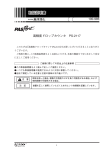
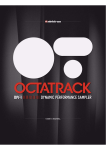
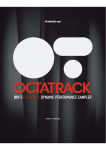
![テールリフト [ BWM_0000184_18 ]](http://vs1.manualzilla.com/store/data/006532328_2-34dcdcf58c19988b62a8c2ff40fc7f55-150x150.png)